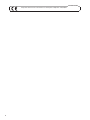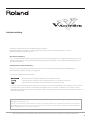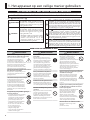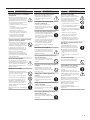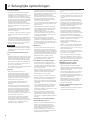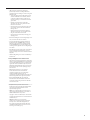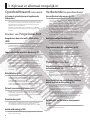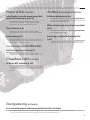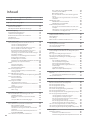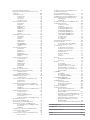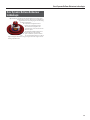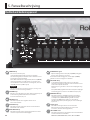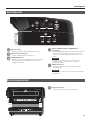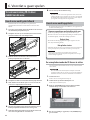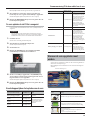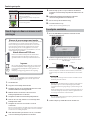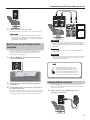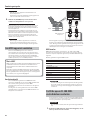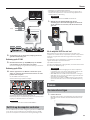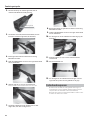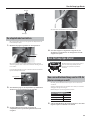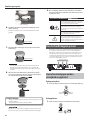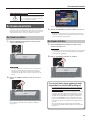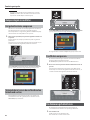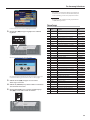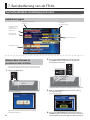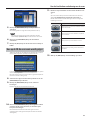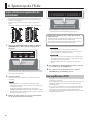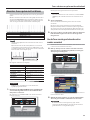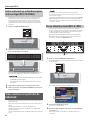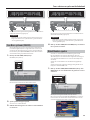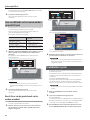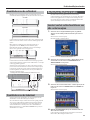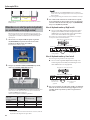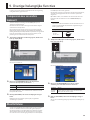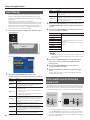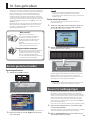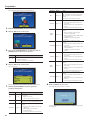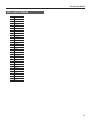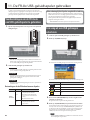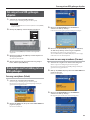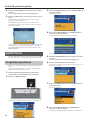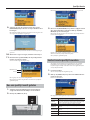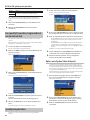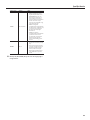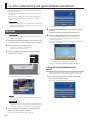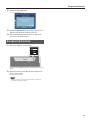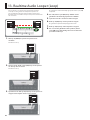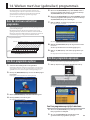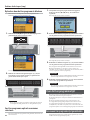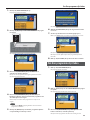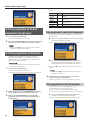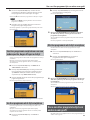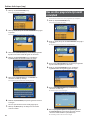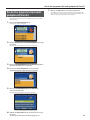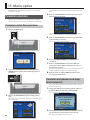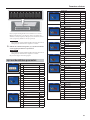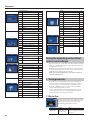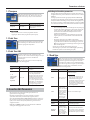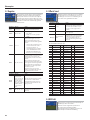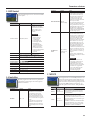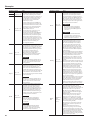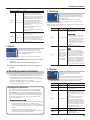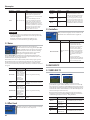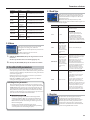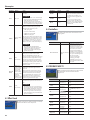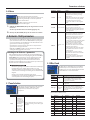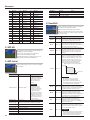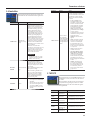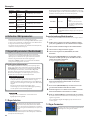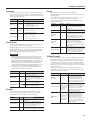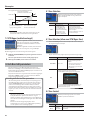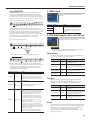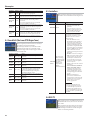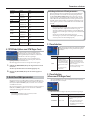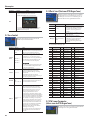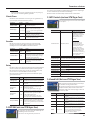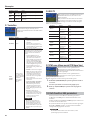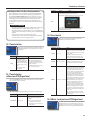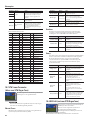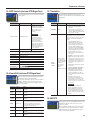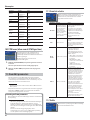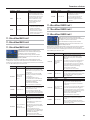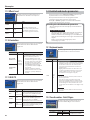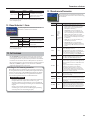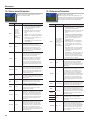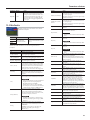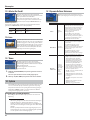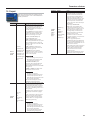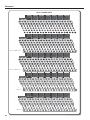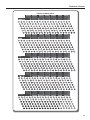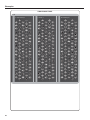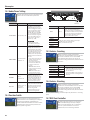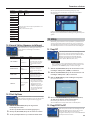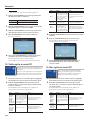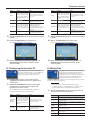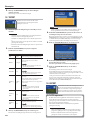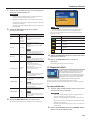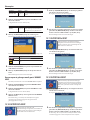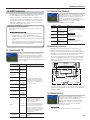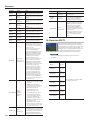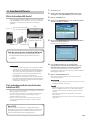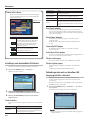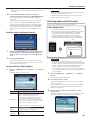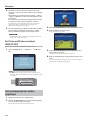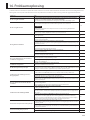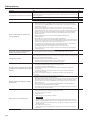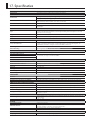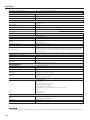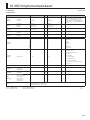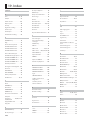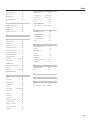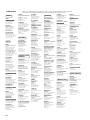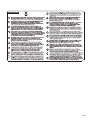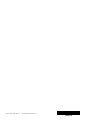Roland FR-8x de handleiding
- Categorie
- Muziekinstrumenten
- Type
- de handleiding
Deze handleiding is ook geschikt voor

Gebruikershandleiding (dit document)
Lees dit eerst. Hier worden basale zaken uitgelegd, die u moet
weten om de FR-8x te gebruiken.
PDF handleiding (downloaden van onze website)
t 5POF%SVN,JU-JTU
Dit is een lijst met de klanken van de FR-8x.
Om de PDF handleiding te
verkrijgen
1.
7PFSEFWPMHFOEF63-PQEFDPNQVUFSJO
IUUQXXXSPMBOEDFDPNNBOVBMT
2. ,JFTA'3YBMTEFQSPEVDUOBBN
Gebruikershandleiding

2
Dit product voldoet aan de voorwaarden van de Europese richtlijn EMC 2004/108/EC.
Voor EU-Landen

3
Gefeliciteerd met uw keuze voor de Roland FR-8x V-Accordion.
Om optimaal plezier te hebben en volledig gebruik te maken van de FR-3x functionaliteit, leest u deze
gebruikershandleiding zorgvuldig door.
0WFSEF[FIBOEMFJEJOH
Lees eerst het hoofdstuk ‘Voordat u gaat spelen (p.18). Hierin wordt uitgelegd hoe de adapter wordt aangesloten en de
stroom wordt aangezet. In deze gebruikershandleiding wordt alles uitgelegd, van de FR-8x basishandelingen tot meer
geavanceerde functies.
%SVLBGTQSBLFOJOEF[FIBOEMFJEJOH
Tekst tussen vierkante haakjes & ] duidt op de naam van een knop of drukknop. Voorbeeld: de &MENU] knop.
Referentiepagina’s worden met (p. **) aangegeven.
De volgende symbolen worden gebruikt:
OPMERKING
Dit duidt op een belangrijke opmerking die u zeker moet lezen.
MEMO
Dit duidt op een memo over een instelling of functie. Lees dit wanneer gewenst.
TIPS
Dit duidt op een handige tip voor de bediening. Lees wanneer nodig.
* De uitleg in deze handleiding bevat illustraties die weergeven wat er normaalgesproken in het display te zien is. U dient
er echter rekening mee te houden dat het apparaat mogelijk met een nieuwere, verbeterde versie van het systeem
(bijvoorbeeld met nieuwere klanken) is uitgerust, dus wat u daadwerkelijk in het scherm ziet, kan verschillen van wat er in
deze handleiding staat.
Voordat u dit apparaat in gebruik neemt, leest u de secties getiteld ‘Het apparaat op een veilige manier gebruiken’ op p.4 en
‘Belangrijke opmerkingen’ op p.6.
In deze secties vindt u belangrijke informatie over het op juiste wijze gebruiken van de FR-8x. Bovendien kunt u de gebruikers-
handleiding in zijn geheel doorlezen om een goed beeld te krijgen van alles dat uw nieuwe instrument te bieden heeft. Bewaar
deze handleiding zodat u er later aan kunt refereren.
Gebruikershandleiding
Copyright © 2013 ROLAND EUROPE. Niets van deze uitgave mag, in welke vorm dan ook, zonder schriftelijke toestemming van Roland Europe S.p.a gereproduceerd worden.
Roland en GS zijn geregistreerde handelsmerken of handelsmerken van Roland Corporation in de Verenigde Staten van Amerika en/of andere landen.

4
Wordt gebruikt bij instructies, waarbij
de gebruiker attent gemaakt wordt op
het risico van letsel of materiële schade,
wanneer het apparaat niet op juiste
wijze gebruikt wordt.
* Materiële schade verwijst naar schade
of andere ongunstige effecten, die ten
aanzien van het huis en al het
aanwezige meubilair, en tevens aan
huisdieren kunnen optreden.
Wordt gebruikt bij instructies, waarbij
de gebruiker a
ttent gemaakt wordt op
het risico van overlijden of zwaar letsel,
wanneer het apparaat niet op juiste
wijze gebruikt wordt.
Het wijst de gebruiker op onderdelen, die verwijderd
moeten worden. De specifieke handeling, die uitgevoerd
moet worden, wordt door het symbool binnen de cirkel
aangegeven. Het symbool, dat zich in dit geval aan de
linkerkant bevindt, geeft aan dat het netsnoer uit de
daarvoor bestemde aansluiting getrokken moet worden.
Het symbool wijst de gebruiker op belangrijke
instructies of waarschuwingen. De specifieke betekenis
van het symbool wordt bepaald door het teken, dat zich
binnen de driehoek bevindt. Het symbool, dat zich in dit
geval aan de linkerkant bevindt, betekent dat dit teken
voor algemene voorzorgsmaatregelen, waarschuwingen,
of aanduidingen van gevaar wordt gebruikt.
Het symbool wijst de gebruiker op onderdelen, die
nooit verplaatst mogen worden (verboden). De
specifieke handeling, die niet uitgevoerd mag worden,
wordt aangegeven door het symbool, dat zich binnen
de cirkel bevindt. Het symbool, dat zich in dit geval aan
de linkerkant bevindt, betekent dat het apparaat nooit
uit elkaar gehaald mag worden.
HET APPARAAT OP EEN VEILIGE MANIER GEBRUIKEN
INSTRUCTIES OM BRAND, ELEKTRISCHE SCHOK OF LICHAMELIJK LETSEL TE VOORKOMEN
Over
WAARSCHUWING en
VOORZICHTIG opmerkingen
Over de symbolen
WAARSCHUWING
VOORZICHTIG
NEEM ALTIJD HET VOLGENDE IN ACHT
WAARSCHUWING
Om de stroom van dit apparaat volledig uit te
schakelen, trekt u de stekker uit het stopcontact
Zelfs als de aan/uit schakelaar is uitgezet,
is dit apparaat niet volledig van de
belangrijkste stroombron afgesloten.
Als de stroom volledig uitgezet moet
worden, zet u de aan/uit schakelaar op het
apparaat uit, en daarna haalt u de stekker
uit het stopcontact. Daarom dient het
stopcontact waarin u het netsnoer steekt
binnen bereik en goed toegankelijk te zijn.
Niet zelf demonteren of wijzigen
Het apparaat en de adapter mogen nooit
geopend (of op welke manier dan ook
gewijzigd) worden.
Onderdelen niet zelf repareren of vervangen
Tracht het apparaat niet te repareren
of onderdelen in het apparaat te
vervangen (behalve wanneer daartoe
specieke instructies in de handleiding
staan). Ga voor alle onderhoud naar uw
leverancier, het dichtstbijzijnde Roland
Service Centrum of een erkende Roland
distributeur die u op de ‘Informatie’pagina
kunt vinden.
Het apparaat mag nooit gebruikt of opgeborgen
worden op plaatsen die:
t aan extreme temperaturen onderhevig
zijn (bijvoorbeeld direct zonlicht in
een afgesloten voertuig, dichtbij een
warmtekanaal of bovenop warmte
genererende apparatuur) of die
t vochtig zijn (bijvoorbeeld badkamers,
wasruimtes op natte vloeren) of
t die aan stoom of rook blootstaan of
t die aan zout blootstaan of
t aan regen onderhevig zijn of
t stog of zanderig zijn of
t aan een hoge mate van vibratie en
schokken onderhevig zijn.
WAARSCHUWING
Gebruik alleen de meegeleverde adapter en het
juiste voltage
Gebruik alleen de adapter die bij het
apparaat wordt geleverd. Zorg ook dat
het lijnvoltage bij de installatie met het
ingangsvoltage dat op de behuizing
van de adapter wordt gespeciceerd
overeenkomt. Andere adapters kunnen
een andere polariteit gebruiken of op
een ander voltage zijn ontworpen, zodat
gebruik daarvan tot beschadigingen,
storingen of elektrische schok kan leiden.
Niet op een instabiele locatie plaatsen
Zorg ervoor dat het apparaat zorgvuldig
geplaatst worden, zodat het waterpas
en stabiel staat. Plaats het nooit op
standaards die kunnen wiebelen of op
hellende oppervlakken.
Gebruik alleen het meegeleverde netsnoer
Gebruik alleen het bevestigde netsnoer.
Ook mag het meegeleverde netsnoer niet
voor andere apparaten worden gebruikt.
Het netsnoer niet buigen en er geen zware objecten
op plaatsen
Buig of draai het netsnoer niet overmatig
en plaats er geen zware objecten
bovenop. Hierdoor kan het snoer
beschadigen, zodat elementen kunnen
afbreken en kortsluiting kan ontstaan.
Beschadigde snoeren brengen risico’s van
brand en schok met zich mee!
WAARSCHUWING
Vermijd langdurig gebruik op een hoog volume
Dit apparaat, op zichzelf staand of
in combinatie met een versterker
en koptelefoon of luidsprekers, kan
geluidsniveaus produceren die permanent
gehoorsverlies kunnen veroorzaken.
Gebruik het apparaat niet gedurende
langere tijd op een hoog of oncomfortabel
volumeniveau. Indien u last heeft van enig
gehoorsverlies of een piep in de oren,
moet u het apparaat niet meer gebruiken
en een oorarts raadplegen.
Volwassenen moeten toezicht houden op plaatsen
waar kinderen aanwezig zijn
Wanneer het apparaat op plaatsen waar
kinderen aanwezig zijn wordt gebruikt,
moet u oppassen dat het apparaat niet
op verkeerde wijze wordt gebruikt. Een
volwassene dient altijd aanwezig te zijn
om toezicht te houden en aanwijzingen
te geven.
Zorg dat er geen vreemde objecten in het apparaat
terechtkomen. Plaats nooit houders die vloeistof
bevatten op het apparaat
Plaats geen houders die vloeistof bevatten
(zoals een glas water) op dit product.
Zorg dat er geen vreemde objecten
(bijvoorbeeld brandbaar materiaal,
munten, snoeren) of vloeistoen
(water of vruchtensap) in het apparaat
terechtkomen. Hierdoor kan kortsluiting
ontstaan, een verkeerde werking of
andere storingen kunnen optreden.
Niet laten vallen of aan schokken blootstellen
Bescherm het apparaat tegen sterke
schokken.
(Laat het niet vallen!)
1. Het apparaat op een veilige manier gebruiken

5
VOORZICHTIG
Plaatsen op een goed geventileerde locatie
Dit apparaat en de adapter dienen zo
geplaatst te worden dat hun locatie of
positie de benodigde ventilatie niet
belemmert.
Pak de stekker vast als de adapter wordt
aangesloten of ontkoppeld
Houd altijd alleen de stekker van de
adapter vast als u deze op een stopcontact
aansluit of uit een stopcontact of uit dit
apparaat verwijdert.
De stekker van de adapter regelmatig reinigen
U dient de adapter met enige regelmaat
uit het stopcontact te halen en schoon te
maken met een droge doek, om stof en
andere opeenhopingen tussen de vorken
van de stekker uit te halen.
Ook haalt u de stekker uit het stopcontact
wanneer het apparaat gedurende langere
tijd niet gebruikt zal worden. Ophoping
van stof tussen de twee stekkers kan
slechte isolatie veroorzaken, dat tot brand
kan leiden.
Kabels beheren voor de veiligheid
Probeer het in de war raken van snoeren
te voorkomen. Tevens dienen alle snoeren
en kabels buiten het bereik van kinderen
gehouden te worden.
Ga nooit op het apparaat staan en plaats er geen
zware objecten bovenop
Ga niet op het apparaat staan of zitten,
en plaats geen zware voorwerpen op het
apparaat.
Het netsnoer nooit met natte handen aansluiten of
verwijderen
Raak de adapter of zijn stekkers nooit
met natte handen aan, als u dit in het
apparaat of een stopcontact steekt of bij
het loshalen ervan.
Ontkoppel alles voordat het apparaat wordt
verplaatst
Voordat u het apparaat verplaatst, haalt
u de adapter uit het stopcontact en
ontkoppelt u alle snoeren van externe
apparaten.
Haal de adapter uit het stopcontact voordat u het
apparaat schoonmaakt
Voordat u het apparaat schoonmaakt,
zet u het uit en haalt u de adapter uit het
stopcontact (p.20).
Als er een kans op blikseminslag is, haalt u de
adapter uit het stopcontact.
Wanneer er in uw omgeving onweer
wordt verwacht, haalt u de adapter uit het
stopcontact.
VOORZICHTIG
Behandel de accu voorzichtig
Als de accu op onjuiste wijze wordt
gebruikt, kan deze exploderen of lekken
en beschadigingen of verwondingen
veroorzaken. In het belang van de
veiligheid leest en neemt u de volgende
voorzorgsmaatregelen in acht.
t Volg de instructies voor het installeren
van de accu zorgvuldig op, en zorg dat u
de juiste polariteit in acht neemt.
t Verwijder de accu wanneer het apparaat
gedurende langere tijd niet gebruikt zal
worden.
t Bewaar de accu nooit samen met
metalen objecten zoals balpennen,
halskettingen, haarspelden, enz.
t Gebruikte accu’s dienen volgens de
veiligheidsregels, die gelden in de regio
waar u woont, verwijderd te worden.
Bewaar kleine onderdelen buiten het bereik van
kleine kinderen
Om te voorkomen dat de hieronder
genoemde onderdelen per ongeluk
worden ingeslikt, bewaart u deze altijd
buiten het bereik van kleine kinderen.
t Referentieknoppen voor het Treble
klavier (alleen voor FR-8x knop type)
(p.25).
t Referentiekappen voor de basknoppen
(p.26).
Pas op dat u zich niet brandt
De accu kan erg warm worden. Wees
voorzichtig zodat u zich niet brandt.
Behandel lekkende accu’s zorgvuldig
Als er vloeistof uit een batterij is gelekt,
moet u deze niet met blote handen
aanraken.
Als er lekkende vloeistof in uw ogen
terechtkomt, kunt u uw gezichtsvermogen
verliezen. Wrijf niet in uw ogen. Spoel uw
ogen grondig met schoon water. Ga dan
direct naar een dokter.
Verbranding van de huid of dermatitis kan
optreden als er vloeistof op uw huid of
kleding is gekomen. Spoel de betreende
gebieden grondig met schoon water, en
ga dan direct naar een dokter.
Met een zachter doek veegt u
de resterende vloeistof uit het
batterijcompartiment. Installeer dan een
nieuwe accu.
WAARSCHUWING
Zet het apparaat uit wanneer een afwijking of
storing optreedt
Zet direct de stroom uit, haal het netsnoer
uit het stopcontact en breng het apparaat
voor onderhoud naar uw leverancier, het
dichtstbijzijnde Roland Service Centrum of
een erkend Roland distributeur, te vinden
op de ‘Informatie’pagina, indien:
t De adapter, het netsnoer of de stekker is
beschadigd of
t er rook of een ongewone geur optreedt
t er objecten in of vloeistof op het
apparaat terecht is gekomen of
t het apparaat in de regen heeft gestaan
(of op andere wijze nat is geworden) of
t het apparaat niet normaal schijnt
te functioneren of een duidelijke
verandering in werking laat zien.
Geen stopcontact waarop een buitensporig aantal
apparaten is aangesloten gebruiken
Steek het netsnoer van dit apparaat niet
in een stopcontact waar een buitensporig
aantal andere apparaten gebruik van
maakt. Wees in het bijzonder voorzichtig
bij het gebruik van verlengsnoeren – de
totale hoeveelheid stroom die door alle
aangesloten apparaten wordt gebruikt,
mag nooit de stroom classicatie
(watts/ampères) van het verlengsnoer
overschrijden. Door overmatige belasting
kan de isolatie van het snoer verhit raken,
en uiteindelijk smelten.
Niet in het buitenland gebruiken
Voordat u dit apparaat in het buitenland
gaat gebruiken, neemt u contact op met
uw leverancier, het dichtstbijzijnde Roland
Service Centrum of een erkend Roland
distributeur. Deze zijn te vinden op de
‘Informatie’ pagina.
Behandel de accu voorzichtig
De batterij mag nooit opnieuw worden
opgeladen, verhit, uit elkaar gehaald of in
vuur of water worden geworpen.
Stel de accu nooit aan excessieve hitte
zoals zonlicht, vuur en dergelijke bloot.
Een onjuiste behandeling van de accu
kan lekkage, oververhitting, brand of
explosie veroorzaken. Voor gebruik moet
u alle voorzorgsmaatregelen in deze
gebruikershandleiding zorgvuldig lezen
en strikt opvolgen.
Gebruik alleen de FR-8x om de batterij op
te laden.

6
4USPPNWPPS[JFOJOH
t Sluit dit apparaat niet op hetzelfde stopcontact
aan dat door een elektrisch apparaat wordt
gebruikt waar een omvormer bij te pas komt (zoals
een koelkast, wasmachine, magnetronoven of
airconditioner) of dat een motor bevat. Afhankelijk
van de manier waarop het apparaat wordt gebruikt,
kan de ruis van de stroomvoorziening veroorzaken
dat dit apparaat storingen gaat vertonen of
hoorbare ruis produceert. Wanneer het niet
mogelijk is om een apart stopcontact te gebruiken,
plaatst u een ruislter tussen dit apparaat en het
stopcontact.
t De adapter begint na meerdere uren onafgebroken
gebruik hitte af te geven. Dit is normaal en geen
reden tot bezorgdheid.
t Om storingen en defecte apparatuur te voorkomen
zet u alle apparatuur uit voordat u aansluitingen
maakt.
t In de fabrieksinstelling wordt de FR-8x automatisch
uitgezet als er 30 minuten zijn verstreken sinds u
het apparaat voor het laatst bespeelde of bediende.
Als u niet wilt dat het apparaat automatisch wordt
uitgezet, verandert u de ‘ AUTO OFF’ instelling in ‘
O’, zoals op p.98 wordt beschreven.
OPMERKING
De instellingen die u bewerkte, gaan verloren als
het apparaat wordt uitgezet. Als u uw instellingen
wilt behouden, moet u deze opslaan voordat u het
apparaat uitzet.
4USPPNWPPS[JFOJOHHFCSVJLWBOEF
BDDV
t Tijdens het installeren of vervangen van de accu zet
u dit apparaat altijd uit en ontkoppelt u alle andere
apparaten die mogelijk zijn aangesloten. Op deze
manier voorkomt u storingen en beschadigingen.
t De lading van de meegeleverde accu kan beperkt
zijn. Laad de accu volledig op voordat u deze voor
het eerst gaat gebruiken (p.18).
t Als u dit apparaat op de accu gebruikt, gebruik dan
alleen de juiste accu (BP-24-45).
1MBBUTJOH
t Wanneer het apparaat in de buurt van
eindversterkers (of andere apparatuur welke grote
stroom transformators bevat) wordt gebruikt,
kan ruis worden opgewekt. Om dit probleem te
verhelpen, verandert u de richting van dit apparaat
of plaatst u het verder weg van de storingsbron.
t Dit apparaat kan storing in radio en
televisieontvangst veroorzaken. Gebruik dit
apparaat niet in de nabijheid van dit soort
ontvangers.
t Ruis kan veroorzaakt worden wanneer draadloze
communicatieapparaten, zoals mobiele telefoons,
in de buurt van dit apparaat worden gebruikt.
Dit soort ruis kan optreden bij het ontvangen of
starten van een gesprek of tijdens de conversatie.
Als u dit soort problemen ondervindt, dient u
deze draadloze apparaten op meer afstand van dit
apparaat gebruiken of uit te zetten.
t Stel het apparaat niet aan direct zonlicht bloot,
plaats het niet in de buurt van apparaten die
warmte afgeven, laat het niet in een afgesloten
voertuig achter en onderwerp het niet aan extreme
temperaturen. Door overmatige hitte kan het
apparaat vervormen of verkleuren.
t Als het apparaat naar een locatie met een zeer
afwijkende temperatuur en/of vochtigheid wordt
verplaatst, kunnen er waterdruppels (condensatie)
binnen in het apparaat worden gevormd.
Wanneer u het apparaat in deze staat gaat
gebruiken, kunnen schade en storingen ontstaan.
Daarom moet u het apparaat, voordat u het in
gebruik neemt, enige uren laten staan totdat de
condensatie volledig is verdampt.
t Laat geen objecten op het klavier liggen. Dit kan de
oorzaak van storingen zijn, zoals toetsen die geen
geluid produceren.
t Afhankelijk van het materiaal en de temperatuur
van het oppervlak waarop u het apparaat plaatst,
kunnen de rubber voetjes het oppervlak doen
verkleuren of beschadigen.
U kunt een stukje stof of vilt onder de rubber
voetjes plaatsen om dit te voorkomen. Als u dit
doet, moet u oppassen dat het apparaat niet per
ongeluk glijdt of verschuift.
t Plaats niets dat water bevat op dit apparaat.
Vermijd tevens het gebruik van insecticiden,
parfums, alcohol, nagellak, spuitbussen, enz. in de
buurt van het apparaat. Veeg vloeistof die op het
oppervlak van dit apparaat is gemorst snel met een
droge, zachte doek weg.
0OEFSIPVE
t Voor het dagelijks schoonhouden neemt u het
apparaat met een zachte, droge doek of één die
licht vochtige is gemaakt, af. Om hardnekkig vuil te
verwijderen gebruikt u een doek met een mild, niet
schurend schoonmaakmiddel. Daarna neemt u het
apparaat grondig met een zachte, droge doek af.
t Gebruik geen benzine, verdunners, alcohol
of oplosmiddelen, omdat deze vervorming of
kleurverandering kunnen veroorzaken.
"BOWVMMFOEFWPPS[PSHTNBBUSFHFMFO
t Helaas kan het soms onmogelijk zijn om de
inhoud van data die in een USB-geheugen werd
opgeslagen, te herstellen nadat deze verloren is
gegaan. Roland Europe is niet verantwoordelijk
voor dit soort dataverlies.
t Behandel de knoppen, potentiometers en andere
regelaars voorzichtig. Dit geldt ook voor het
gebruik van de jacks en aansluitingen. Ruwe
behandeling kan tot storingen leiden.
t Sla nooit op het scherm en druk er niet hard op.
t Tijdens het aansluiten en/of loskoppelen van alle
kabels, houdt u deze bij de aansluiting zelf vast.
Trek nooit aan de kabel. Op deze manier vermijdt
u kortsluiting of schade aan de interne elementen
van de kabel.
t Om te vermijden dat u anderen in uw omgeving
stoort, gebruikt u dit apparaat op een passend
volumeniveau. U kunt ervoor kiezen om een
koptelefoon te gebruiken, zodat u zich geen zorgen
hoeft te maken om anderen.
t Wanneer het apparaat vervoerD moet worden,
verpakt u het in de originele doos (inclusief
schokabsorberend materiaal), indien mogelijk.
Anders dient u soortgelijk verpakkingsmateriaal te
gebruiken.
"BOWVMMFOEFWPPS[PSHTNBBUSFHFMFO
NFUCFUSFLLJOHUPUEFBDDV
t Laad de accu alleen met gebruik van de FR-8x op.
t Haal de accu nooit uit elkaar. Hierdoor kan
interen of externe kortsluiting ontstaan of het
blootgestelde batterijmateriaal kan chemische
met de lucht reageren. Het kan ook tot
warmteontwikkeling, explosie en brand leiden.
Bovendien is dit gevaarlijk omdat het spatten van
alkalinevloeistof kan veroorzaken.
t Een accu mag nooit gewijzigd of gerepareerd
worden.
t De (+) positieve en (-) negatieve klemmen van een
accu zijn vooraf bepaald. Forceer deze niet door ze
op een externe oplader of andere apparatuur aan
te sluiten.
t De accu bevat een krachtige, kleurloze alkaline
oplossing (elektrolyt). Als de huid of kleding met
vloeistof van een accu in aanraking komt, spoelt u
het betreende gebied grondig met schoon water
uit de kraan of andere bron. Batterijvloeistof kan
irritatie aan de huid veroorzaken.
t De buitenste buis van een batterij/accu mag
nooit verwijderd of beschadigd worden. Als dat
wel gebeurt, kan de batterij aan kortsluiting
blootstaan en kan lekkage van batterijvloeistof,
warmteopwekking, explosie en brand veroorzaken.
t Houd de accu buiten het bereik van baby’s en
kleine kinderen, om het per ongeluk inslikken van
batterijen te voorkomen. In het geval batterijen zijn
ingeslikt, raadpleegt u direct een dokter.
t Zorg ervoor dat de accu binnen een
temperatuurbereik van 0 tot 40 graden Celsius
wordt opgeladen.
t Nadat de accu uit de FR-8x is verwijderd, bewaart
u deze op een droge plaats waar de aanbevolen
opslagtemperatuur (-20 tot +30 graden C voor een
langere levensduur) heerst.
t Als u de accu voor het eerst gaat gebruiken of
nadat deze gedurende langere tijd niet is gebruikt,
zorgt u dat de accu is opgeladen.
t Als de accu gedurende lange tijd is opgeslagen,
bestaat de mogelijkheid dat deze niet volledig
opgeladen kan worden. Om de accu helemaal op te
laden, laadt en ontlaadt u deze een aantal keren.
0QTMBHBQQBSBUFOEJFPQEF64#
.&.03:QPPSUWBOEF'3Y
BBOHFTMPUFOLVOOFOXPSEFO
t Met de FR-8x kunt u in de handel verkrijgbaar
USB Flash geheugen aansluiten. Deze kaarten zijn
verkrijgbaar in winkels waar computers of digitale
camera’s worden verkocht.
t Hoewel externe harddisks met een capaciteit van
meer dan 2 TB gebruikt kunnen worden, moet
u onthouden dat de FR-8x maximaal 2 TB kan
hanteren (FAT-32 geformatteerde opslagapparaten
kunnen direct gebruikt worden).
t Gebruik USB-geheugen dat door Roland wordt
verkocht (M-UF serie). We kunnen een juiste
werking niet garanderen als een ander USB-
geheugen wordt gebruikt.
7PPSEBUFYUFSOF64#PQTMBHBQQBSBUFO
XPSEFOHFCSVJLU
t Steek het USB-geheugen voorzichtig helemaal in,
totdat het stevig op zijn plaats zit.
2. Belangrijke opmerkingen

7
t USB-geheugens worden met gebruik van
precisiecomponenten vervaardigd. Behandel
opslagapparaten voorzichtig en neem de volgende
punten in acht:
t Om beschadiging van het USB-geheugen door
statische elektriciteit te voorkomen, ontlaadt
u statische elektriciteit die mogelijke op uw
lichaam aanwezig is, voordat u met de kaarten
gaat werken.
t Raak het contactgedeelte van het USB-
geheugen niet aan, en zorg dat dit niet met
metaal in contact komt.
t De kaarten mogen niet gebogen worden, laat
ze niet vallen en stel ze niet aan schokken of
trillingen bloot.
t Bewaar de kaarten niet in direct zonlicht, in
afgesloten voertuigen of soortgelijke locaties.
t Zorg dat de kaarten niet nat wordt.
t Haal de kaarten niet uit elkaar, en breng geen
wijzigingen aan.
t Raak de aansluitingen van het USB-geheugen nooit
aan, en voorkom dat deze vies worden.
t Als u een USB-geheugen aansluit, plaatst u het
horizontaal met de USB MEMORY poort van de
FR-8x en steekt u het zonder overmatige kracht
in. De USB MEMORY poort kan beschadigen als u
overmatige kracht gebruikt om een USB-geheugen
in te steken.
t Een USB-drive mag niet aangesloten of verwijderd
worden terwijl het wordt gelezen of als er iets
wordt opgeslagen (d.w.z:. als de USB Flash indicator
knippert).
t Sluit het USB-geheugen nooit via een USB-hub op
de FR-8x aan.
"BOTQSBLFMJKLIFJEFOBVUFVSTSFDIU
t Het onbevoegd opnemen, dupliceren, verspreiden,
verkopen, leasen, publiekelijk uitvoeren, uitzenden
of soortgelijke handelingen van een volledig werk
of gedeelte daarvan (muzikale compositie, video,
uitzending, publiekelijke uitvoering enz.) waarvan
het auteursrecht bij een derde partij ligt, is bij de
wet verboden.
t Gebruik dit product niet voor doeleinden
die het auteursrecht van derden kunnen
overtreden. Roland is op geen enkele wijze
verantwoordelijkheid als het gaat om
overtredingen van auteursrechten van derden, die
middels het gebruik van dit apparaat optreden.
t Roland, SuperNATURAL zijn geregistreerde
handelsmerken of handelsmerken van Roland
Corporation in de Verenigde Staten van Amerika
en/of andere landen.
t Bedrijfsnamen en productnamen die in dit
document worden genoemd, zijn handelsmerken
of geregistreerde handelsmerken van hun
respectievelijke eigenaars.
t MPEG Layer-3 geluidscompressie technologie is
onder licentie van Fraunhofer IIS Corporation en
THOMSON Multimedia Corporation.
t Copyright © 2003 door Bitstream, Inc. Alle rechten
voorbehouden. Bitstream Vera is een handelsmerk
van Bitstream, Inc.
t MMP (Moore Microprocessor Portfolio)
verwijst naar een patent portfolio dat zich met
microprocessor architectuur bezighoudt, die
door Technology Properties Limited (TPL) werd
ontwikkeld. Roland heeft een licentie voor deze
technologie van de TPL groep.

8
3. Kijk wat er allemaal mogelijk is!
Opzichzelfstaand instrument
Instrument op batterijen met ingebouwde
luidsprekers
Hoewel de FR-8x een volledig elektronisch instrument is, hoeft u
het niet op een versterker aan te sluiten om geluid te produceren.
Zijn ingebouwde versterkingsysteem is krachtig genoeg voor
kleinere locaties, restaurants, enz.
Bovendien wordt de FR-8x met een oplaadbare accu (Ni-MH)
geleverd, zodat u het instrument niet op een stopcontact hoeft aan
te sluiten.
Klanken van hoge kwaliteit
Aangedreven door vier multi-eect secties
(MFX)
Eén multi-eect sectie (MFX) kan voor de accordeonklanken van de
rechterhand worden gebruikt.
Drie multi-eect secties worden voor de orkestklanken gebruikt:
twee voor de rechterhand en één voor de linkerhand.
Super realistische accordeon klanken (p.32)
De FR-8x V-Accordion is gebaseerd op Roland’s geluidsgeneratie
technologie genaamd ‘PBM’ (Physical Behavior Modeling), waarvan
het klankresultaat erg dicht bij de klank van traditionele accordeons
komt.
Alle klanken die de FR-8x produceert zijn verkregen door het
samplen van de meest populaire traditionele akoestische
accordeons, zodat u van een Italiaanse Jazz accordeon naar de
klank van Duitse volksmuziek, Franse musette of een ouderwetse
bandoneon kunt overschakelen – zonder uw techniek te
hoeven veranderen. Verschillende stemmingssystemen zijn ook
beschikbaar.
Orkestklanken (p.32)
De FR-8x is uitgerust met orkestklanken die samen met traditionele
accordeonklanken gebruikt kunnen worden – compleet met
volledige blaasbalg articulatie en unieke klavier modi voor de
rechterhand (O, Zone, High en Low).
De orkestklanken kunnen vrijelijk aan het gewenste register
worden toegewezen voor optimale exibiliteit. Bovendien kunt u
andere orkestklanken aan de registers toewijzen.
Virtuele toonwielorgel klanken (p.32)
Dankzij zijn virtuele toonwielorgel geluidsmotor kunt u met de FR-
8x geweldige orgelklanken spelen zoals een organist dat doet, door
de rechterhand (TW Upper) en linkerhand (TW Lower, TW Pedal)
secties te gebruiken.
Drumklanken (p.36)
U kunt de FR-8x ook gebruiken om eenvoudigweg drumparts
met uw linker en rechterhand te spelen, door drums en
percussieklanken aan de bas en akkoordknoppen toe te wijzen.
Geluidsuitbreiding (p.103)
De FR-8x beschikt over vier interne geheugens waarmee u nieuwe
klanken kunt toevoegen.
Verbeterde bespeelbaarheid
Een verjndere balg respons (p.12)
De balgen van een akoestische accordeon worden gebruikt
om druk en vacuüm te creëren, door lucht door de interne riet
mechanismen te drijven.
Het toepassen van druk verhoogt het geluidsvolume.
De weerstand van de balgen neemt af of toe, afhankelijk van het
aantal ingedrukte toetsen en de geselecteerde registers.
De FR-8x heeft een geavanceerde drukregeling die de balg
weerstand aanpast als een echte akoestische accordeon.
Zoals de meeste akoestische accordeons heeft de FR-8x een lucht
knop aan de zijkant van het instrument die geen noten speelt, maar
in plaats daarvan lucht in en uit het instrument voert.
Aanslaggevoelige klavieren (p.12)
Om uw spel expressief te maken, biedt de FR-8x een rechterhand
en linkerhand manuaal systeem dat gevoelig is voor de snelheid
(langzaam of snel) waarmee de toetsen worden ingedrukt.
Programmeerbare kin schakelaars (p.90)
Laat uw handen zich alleen richten op het spelen van noten.
De drie programmeerbare kin schakelaars helpen u om van
registers en gebruikersprogramma’s te veranderen, en bij het
besturen van vele andere functies met gebruik van uw kin,
waardoor u uw handen niet van de bas en treble klavieren van de
accordeon hoeft te halen.
Handige functies
Verschillende stemmen spelen met de linker en
rechterhand (p.32, 34)
Met de Right en Left knop secties kunt u de Parts snel aan of
uitzetten.
Op deze manier kunt u met de linker en rechterhanden drie Parts
(klanken) tegelijk spelen.
Meer exibiliteit om verschillende stemmen
met de rechterhand te spelen (p.37)
Met gebruik van de klaviermodus (‘Zone’) kunt u het klavier in
meerdere gedeeltes splitsen en verschillende stemmen voor
elk gedeelte gebruiken. U kunt ook één of meerdere gedeeltes
gebruiken om gestapelde stemmen te spelen.
Een andere mogelijkheid is om de klaviermodus op ‘Low’ of ‘Hi’ in
te stellen. Op die manier triggert de eerste noot die u speelt een
accordeonstem. Als u die toets of knop ingedrukt houdt en hogere
(‘Low’) of lagere (‘Hi’) noten speelt, worden die noten door de
orkestklank gespeeld of vice versa.
De toonsoort van het klavier transponeren
(p.39)
Met deze functie kunt u de toonhoogte van de FR-8x in stappen
van halve tonen transponeren.

9
Player & Rec functie
Geluidsspeler en recorder op een aangesloten
optioneel USB-geheugen (p.44, 50)
De FR-8x biedt een geluidsspeler functie die mp3 en WAV
bestanden op een aangesloten USB-geheugen kan afspelen.
U kunt uitvoeringen ook als WAV bestanden opnemen.
Play List functie (p.46)
Met de Play List functie kunt u lijsten van mp3 en/of WAV
geluidsbestanden voorbereiden die u achter elkaar wilt afspelen.
Audio Looping (p.52)
U kunt een tijdelijke korte frase, die het uw inziens waard is om
herhaald te worden, opnemen. U kunt deze beluisteren en erover
opnemen terwijl u meer noten toevoegt.
Uw uitvoering coördineren
Een User Program lijst creëren (p.53)
Om Sets van User Program geheugens voor verschillende
gelegenheden, zoals huwelijken, partijen, jubilea, enz. te creëren.
Draadloze LAN functies
Ad-Hoc en WPS verbinding (p.106)
Door de draadloze USB adapter (WNA1100-RL, apart verkrijgbaar)
in de USB MEMORY poort van de FR-8x te steken, kunt u draadloos
compatibele toepassingen (zoals de ‘Air Recorder’ iPhone app)
gebruiken.
Energiezuinig ontwerp
De stroom wordt uitgezet nadat een gespeciceerde tijd is verstreken
Als er 30 minuten zijn verstreken nadat u de FR-8x voor het laatst bespeelde of bediende, wordt de stroom automatisch uitgezet.
* Als u niet wilt dat de stroom automatisch wordt uitgezet, verandert u de ‘Auto O’ instelling (p.52).
Andere belangrijke functies
Intuïtieve gebruikersinterface
Met het kleurenscherm, het gebruik van afbeeldingen en iconen
om parameters die ingesteld worden uit te beelden, is de bediening
intuïtief en gemakkelijk te begrijpen.
MIDI-aansluiting voor meer uitvoeringsvrijheid
(p.21)
Met de FR-8x kunt u externe MIDI-compatibele apparaten, zoals de
BK-7m Backing module, besturen.
Een handige, ingebouwde batterijoplader
(p.18)
U kunt de meegeleverde FR-8x batterij in het apparaat opnieuw
opladen, zonder dat een externe oplader gebruikt hoeft te worden.

10
Inhoud
)FUBQQBSBBUPQFFOWFJMJHFNBOJFSHFCSVJLFO4
#FMBOHSJKLFPQNFSLJOHFO6
,JKLXBUFSBMMFNBBMNPHFMJKLJT 8
&FOFFSTUFCMJLPQVX'3Y 12
De secties van de FR-8x ......................................12
Over Dynamic Bellows Behaviour technologie ...............13
1BOFFMCFTDISJKWJOH 14
Rechterhand bedieningspaneel ..............................14
Linkerhand bedieningspaneel ...............................16
Beeldscherm, Master balk en Kin schakelaars .................16
Aansluitpaneel ..............................................17
Batterijcompartiment .......................................17
7PPSEBUVHBBUTQFMFO18
Stroomvoorziening FR-8x door middel van de accu ...........18
Hoe de accu wordt geïnstalleerd .......................18
Hoe de accu wordt opgeladen .........................18
De accu opladen zonder de FR-8x aan te zetten ........18
De accu opladen als de FR-8x is aangezet ..............19
Boodschappen tijdens het opladen van de accu ........19
Wanneer de accu opgeladen moet worden .............19
Hoe de lege accu door een nieuwe wordt vervangen . . .20
De adapter aansluiten .................................20
De FR-8x op een versterkingssysteem aansluiten .......21
Een koptelefoon aansluiten ............................21
Een MIDI-apparaat aansluiten ..........................22
De FR-8x op een FC-300 MIDI-voetschakelaar aansluiten . 22
De FR-8x op de computer aansluiten ...................23
Riemen .....................................................23
De riemen bevestigen .................................23
De basband aanpassen ................................24
De adapterkabel vastzetten ............................25
Over het knop type klavier ..................................25
Hoe een rechterhand knop van het FR-8x klavier
vervangen wordt ......................................25
Bass & Chord knoppen paneel ...............................26
Hoe referentiedoppen worden verwijderd en geplaatst .26
De stroom aan/uitzetten
....................................27
De stroom aanzetten ..................................27
De stroom uitzetten ...................................27
Aanpassingen in realtime ....................................28
Het geluidsvolume aanpassen .........................28
Volumebalans tussen de rechterhand en linkerhand
secties ................................................28
De eecten aanpassen ................................28
De demosongs beluisteren ..................................28
Demo Songs ..........................................29
#BTJTCFEJFOJOHWBOEF'3Y30
Over het beeldscherm en bediening van de cursor ...........30
Hoofdscherm pagina ..................................30
Bladeren door schermen en parameterwaardes
instellen ..............................................30
Hoe op de FR-8x een naam wordt getypt ...............31
4QFMFOPQEF'3Y 32
Tones selecteren en spelen met de rechterhand ..............32
Over orgelklanken (VTW) ..............................32
Meerdere Tones spelen met het klavier .................33
Hoe de Tones van de geselecteerde secties worden
veranderd .............................................33
De bas sectie met uw rechterhand spelen zoals een
fagot (BASS TO TREBLE) ................................34
Tones selecteren en spelen met de linkerhand ...............34
Bas en akkoord systeem (BASS & CHRD) ................34
Free Bass systeem (F.BASS) .............................35
Orkestklanken spelen .................................35
Hoe verschillende secties samen worden gespeeld
(Layer) ................................................36
Hoe de Tones van de geselecteerde secties worden
veranderd .............................................36
Drumklanken spelen ........................................36
Drumklanken aan de rechterkant ......................37
Drumklanken aan de linkerkant ........................37
Rechterhand Keyboard modus. . . . . . . . . . . . . . . . . . . . . . . . . . . . . . .37
Een deel van het rechterhand klavier aan elke sectie
toewijzen .............................................37
Akkoorden en een solo lijn spelen met gebruik van
verschillende secties (High en Low) ....................38
0WFSJHFCFMBOHSJKLFGVODUJFT 39
Transponeren naar een andere toonsoort ....................39
Musette Detune .............................................39
Scale (Tuning) ...............................................40
Guitar modus voor de Orchestral Chord sectie. . . . . . . . . . . . . . . .40
4FUTHFCSVJLFO41
Hoe Sets geselecteerd worden ...............................41
Hoe een Set wordt opgeslagen ..............................41
Sets vanuit de fabriek .......................................43
%F'3Y64#HFMVJETTQFMFSHFCSVJLFO 44
Voorbereidingen om de FR-8x als een USB-geluidsspeler te
gebruiken ...................................................44
Een song uit een USB-geheugen selecteren ..................44
Een song uit een USB-geheugen afspelen ....................45
Handelingen met betrekking tot een USB-geheugen .........45
Speellijst functie ............................................46
Een speellijst programmeren ..........................46
Hoe een speellijst wordt geladen ......................47
Een bestaande speellijst bewerken .....................47
Een speellijst bewerken, beginnend met een
bestaande lijst ........................................48
Speellijsten gebruiken .................................48
Opties voor afspelen (Chain & Repeat) .................48
&FOVJUWPFSJOHBMTHFMVJETEBUBPQOFNFO 50
Opnemen ...................................................50
In het geval u het geluidsbestand niet opslaat… .......50
Uw opname beluisteren
.....................................51
3FBMUJNF"VEJP-PPQFS-PPQ52
8FSLFONFU6TFSHFCSVJLFSQSPHSBNNBT53
Over de structuur van het User programma ..................53
Een User programma opslaan. . . . . . . . . . . . . . . . . . . . . . . . . . . . . . . .53
Een User programma oproepen. . . . . . . . . . . . . . . . . . . . . . . . . . . . . .53
Over de User programma lijst ................................54
Een nieuwe User programma lijst gereedmaken ..............54
Een User programma lijst laden ..............................55
Een User programma uit de User programma lijst oproepen . .56
Een User programma lijst bewerken .........................56
User programma’s aan de lijst toevoegen. . . . . . . . . . . . . . .56
User programma’s in de lijst invoegen ..................56
Een User programma verplaatsen naar een andere
positie, hoger of lager in de lijst ........................57
Een User programma uit de lijst verwijderen ...........57
Alle User programma’s uit de lijst verwijderen ..........57
Hoe u een User programma lijst een andere naam geeft ......57
Hoe een User programma lijst wordt verwijderd ..............58
Hoe de User programma lijst wordt gedupliceerd (Save As) . . .59
.FOVPQUJFT60
Parameters selecteren .......................................60
Parameters via het Menu selecteren ...................60
Parameters met gebruik van de Jump functie selecteren . .60

11
Lijst met beschikbare parameters ......................61
Belangrijke opmerking wat betreft het opslaan van
instellingen ...........................................62
1. Tuning parameters ..................................62
1.1 Master Tune ...............................62
1.2 Transpose .................................63
1.3 Scale Tune ................................63
1.4 Scale Tune Edit ............................63
2. Accordion Edit Parameters ..........................63
2.1 Reed Type .................................63
2.2 Register ...................................64
2.3 Eects Send ...............................64
2.4 MFX Edit ..................................64
2.5 MFX Control ...............................65
2.6 Controllers ................................65
2.7 MIDI TX ...................................65
2.8 Name . . . . . . . . . . . . . . . . . . . . . . . . . . . . . . . . . . . . .67
3. Bass Edit parameters (Accordion) ....................67
3.1 Reed Type .................................67
3.2 Register ...................................67
3.3 Noises ....................................68
3.4 Eect Send ................................68
3.5 Controllers ................................68
3.6 BASS MIDI TX ..............................68
3.7 CHORD MIDI TX ...........................68
3.8 Name .....................................69
4. Free Bass Edit parameters ...........................69
4.1 Reed Type .................................69
4.2 Register ...................................69
4.3 Eect Send ................................70
4.4 Controllers ................................70
4.5 FREE BASS MIDI TX ........................70
4.6 Name .....................................71
5. Orchestra 1 Edit parameters .........................71
5.1 Tone Selection ............................71
5.2 Eect Send ................................71
5.3 MFX Edit ..................................72
5.4 MFX Control ...............................72
5.5 Sound Edit ................................72
5.6 Controllers ................................73
5.7 MIDI TX ...................................73
6. Orchestra 2 Edit parameters .........................74
7. Organ Edit parameters (Rechterhand) ................74
7.1 Organ Selection ...........................74
7.2 Organ Parameters .........................74
7.3 VTW Upper (rechterhand orgel) ....................76
8. Orch Bass Edit parameters ...........................76
8.1 Tone Selection ............................76
8.1 Tone Selection (alleen voor VTW Organ Tone) .......76
8.2 Tone Control ..............................76
8.3 Eects Send ...............................77
8.3 VTW Pedal Parameter (alleen voor VTW Tone) .......77
8.4 Sound Edit (Niet voor VTW Organ Tone) ....78
8.5 Controllers ................................78
8.6 MIDI TX ...................................78
8.7 VTW Pedal (alleen voor VTW Organ Tone) . .79
9. Orch Chord Edit parameters .........................79
9.1 Tone Selection ............................79
9.1 Tone Selection
(alleen voor VTW Organ Tone) .................79
9.2 Tone Control ..............................80
9.3 Eects Send (Niet voor VTW Organ Tone) . . .80
9.3 VTW Lower Parameter
(alleen voor de VTW Organ Tone) ......................80
9.4 MFX Edit (niet voor VTW Organ Tone) ...............81
9.5 MFX Controls (niet voor VTW Organ Tone) ..........81
9.6 Sound Edit (Niet voor VTW Organ Tone) ....81
9.7 Controllers ................................82
9.8 MIDI TX ...................................82
9.9 VTW Lower (alleen voor de VTW Organ Tone) .......82
10. Orch Free Bass Edit parameters .....................82
10.1 Tone Selection ...........................83
10.1 Tone Selection (alleen voor VTW Organ Tone) ......83
10.2 Tone Control .............................83
10.3 Eects Send (niet voor VTW Organ Tone) ..........83
10.3 VTW Lower Parameter
(alleen voor VTW Organ Tone) .........................84
10.4 MFX Edit (niet voor VTW Organ Tone) .............84
10.5 MFX Controls (niet voor VTW Organ Tone) .........85
10.6 Sound Edit (niet voor VTW Organ Tone) ...........85
10.7 Controllers ...............................85
10.8 MIDI TX ..................................85
10.9 VTW Lower (alleen voor de VTW Organ Tone) ......86
11. Drum Edit parameters ..............................86
11.1 Drum Set selectie ........................86
11.2 Treble ....................................86
11.3 Bass&Chord BASS Link 1 ..................87
11.4 Bass&Chord BASS Link 2 ..................87
11.5 Bass&Chord BASS Link 3 ..................87
11.6 Bass&Chord CHORD Link 1 ...............87
11.7 Bass&Chord CHORD Link 2 ...............87
11.8 Bass&Chord CHORD Link 3 ...............87
11.9 Eects Send ..............................88
11.10 Controllers ..............................88
11.11 MIDI TX .................................88
12. Rechterhand modus parameters ...................88
12.1 Keyboard modus .................................88
12.2 Zone Accordion - Orch1/Organ ...........88
12.3 Zone Orchestra 2 - Drum .................89
13. Set Common ......................................89
13.1 Reverb macro/Parameters ................89
13.2 Chorus macro/Parameters ................90
13.3 Delay macro/Parameters .................90
13.4 Chin functie ..............................91
13.5 Master Bar Recall .........................92
13.6 Icon .....................................92
13.7 Name ....................................92
14. System ............................................92
14.1 Dynamic Bellows Behaviour ..............92
14.2 Layout ...................................93
15. Utility .............................................99
15.1 Copy SET ................................99
15.2 Copy EFFECT to SET ......................99
15.3 Treble register on current SET ............100
15.4 Bass register on current SET .............100
15.5 FreeBass register on current SET .........101
15.6 Restore Data ............................101
15.7 EXPORT .........................................102
15.8 IMPORT .................................102
15.9 Expansion Sounds. . . . . . . . . . . . . . . . . . . . . . .103
15.10 FACTORY SETs RESET ...................104
15.11 FACTORY UPGs RESET ..........................104
15.12 FACTORY ALL RESET ....................104
16. MIDI Parameters
.................................105
16.1 Real Time RX-TX .........................105
16.2 External Seq. Playback ...................105
16.3 Global Setting ...........................105
16.4 Expression MIDI TX ..............................106
17. Draadloze LAN functie ...........................107
Wat is de draadloze LAN functie? .............107
Basis verbindingsmethode (aansluiten door
middel van WPS) .............................107
Instellingen voor de draadloze LAN functie . . .108
Verbinding maken met een draadloos LAN
toegangspunt dat u selecteert ...............108
Verbinding maken in de Ad-Hoc modus ......109
Het IP adres en MAC adres controleren
(WIRELESS INFO) .............................110
Hoe systeemparameters worden opgeslagen 110
1SPCMFFNPQMPTTJOH111
4QFDJöDBUJFT113
.*%**NQMFNFOUBUJFLBBSU115
*OEFY116

12
4. Een eerste blik op uw FR-8x
Linkerhand registers
Deze sectie heeft zeven
registers voor de linkerhand.
Blaasbalg
De blaasbalg is een belangrijk onderdeel
van de accordeon.
De beweging van de balg verleent
expressie en dynamiek aan het geluid. Er
zijn verscheidene technieken beschikbaar,
waarvan er één is genaamd ‘Bellows Shake’
(snelle open en sluit bewegingen).
De traagheid van de balg neemt af of
toe, afhankelijk van het aantal ingedrukte
toetsen of, als u wilt, kunt u de gewenste
weerstand van de balg vastzetten (p.92).
Linkerhand bas en akkoordsectie
Deze sectie wordt gewoonlijk gebruikt voor het spelen
van de begeleiding.
Er zijn twee algemene categorieën: één wordt ‘Stradella’
genoemd, en de andere ‘Free Bass’. Met de FR-8x kunt u
beide types gebruiken.
Als u het ‘Free Bass’ systeem selecteert, worden alle
knoppen gebruikt om losse basnoten te spelen.
De bas en akkoordsectie van de FR-8x is
aanslaggevoelig.
en a
Lucht knop
De lucht knop bedient een klep
om de balg te openen en sluiten
zonder dat de accordeon geluid
maakt.
Lucht kno
p
De secties van de FR-8x
Laten we even kort naar de verschillende ‘secties’ van het instrument kijken, zodat u zult begrijpen hoe de V-Accordion werkt.
Rechterhand sectie
Deze sectie wordt gewoonlijk voor
het spelen van de melodie gebruikt.
Het rechterhand klavier van de FR-8x
is aanslaggevoelig.
Rechterhand registers
Deze sectie bevat de registers
voor de rechterhand en andere
keuzeschakelaars en knoppen.
regi
Rechterhand registers
Master balk
Als u op deze schakelaar drukt, worden alle registers
‘geopend’ (standaardwaarde).
In de High, Low (p.38) of Layer modus (p.36) kunt u met de
Master balk de Orchestra sectie aan en uitzetten.
u
itze
Kin schakelaars
Dit is handig als u een functie wilt
oproepen zonder uw hand van het
klavier te nemen.
De kin schakelaars zijn
programmeerbaar.
Zie ’13.4 Chin functie’ (p.90).

Over Dynamic Bellows Behaviour technologie
13
Over Dynamic Bellows Behaviour
technologie
Op akoestische accordeons worden de klanken door rieten gepro-
duceerd, die vibreren als deze door een luchtstroom,
gegenereerd door de beweging van de blaasbalg,
worden aangedreven.
De soepelheid of stugheid van het
openen van de balg hangt af van
het aantal rieten (registers) dat
geselecteerd is, en hoeveel noten de
musicus speelt.
Met de Dynamic Bellows Behaviour
technologie kunt u het algehele
‘luchtgat’ in realtime openen en sluiten
(de algehele hoeveelheid lucht die in en uit de
balg wordt gevoerd) met het oog op het geselecteerde register en het
aantal gespeelde noten.
Op akoestische accordeons w
o
d
uceer
d,
d
ie vi
gegeneree
rd
w
orden
a
De
o
te
‘lu
ch

14
1
POWER knop
Zet de stroom aan/uit (p.26).
In de fabrieksinstelling wordt de stroom van de FR-8x
automatisch uitgezet, tien minuten nadat u de FR-8x voor het
laatst heeft bespeeld of bediend.
Als de FR-8x automatisch is uitgeschakeld, kunt u de [POWER]
schakelaar gebruiken om de FR-8x weer aan te zetten. Als u
niet wilt dat de stroom automatisch wordt uitgezet, stelt u de
‘Auto O’ parameter op ‘O’ in (p.98).
OPMERKING
Onthoud dat veranderingen die niet zijn opgeslagen, verloren gaan als
de FR-8x door die functie wordt uitgeschakeld.
2
CHARGE knop
Om de accu van de FR-8x op te laden, drukt u op deze knop en
houdt u deze ingedrukt totdat deze rood verlicht is.
Voor meer informatie, zie p.18.
3
VOLUME knop
Met deze knop kunt u het algehele volume van de
V-Accordion instellen.
4
BALANCE knop
Met deze knop kunt u de balans tussen de rechterhand en
linkerhand secties instellen.
5
DATA/ENTER knop
Met deze knop kunt u door menupagina’s bladeren en deze
selecteren en parameterwaardes wijzigen.
1 2
3 4
5
6
7
8
9
10 11
6
UP/DOWN knoppen
Op de hoofdpagina kunt u met [UP] en [DOWN] belangrijke
functies, zoals Transpose, selecteren.
Als het menu wordt weergegeven, worden [UP] en [DOWN]
gebruikt om door menupagina’s te bladeren.
7
EXIT/JUMP knop
In de fabrieksinstelling wordt de stroom van de FR-8x
automatisch uitgezet, tien minuten nadat u de FR-8x voor het
laatst heeft bespeeld of bediend.
Druk de knop nog een keer in om naar de hoofdpagina terug
te keren.
Door [EXIT/JUMP] ingedrukt te houden terwijl de hoofdpagina
wordt weergegeven, activeert u de JUMP functie (zie p.60).
8
MENU/WRITE knop
Met deze knop kunt u de MENU omgeving van de FR-8x
selecteren, waar u alle beschikbare functies kunt instellen
en bekijken. Door [MENU/WRITE] ingedrukt te houden,
activeert u de WRITE functie, welke u in staat stelt het
gebruikersprogramma (User Program), de Set en instellingen
op te slaan.
9
SET knoppen
Met deze twee knoppen kunt u uit 100 Sets kiezen.
Elke Set bevat passende instellingen voor alle secties
(accordeon, orkest/toonwielorgel, drums).
10
LEFT HAND sectie
Met deze knoppen kunt u de gedeeltes die met de linkerhand
worden bestuurd aan of uitzetten:
ORCH BASS, ORCH CHRD/F.BASS, FBASS, BASS & CHORD
5. Paneelbeschrijving
Rechterhand bedieningspaneel

Rechterhand bedieningspaneel
15
12
13 14
11
RIGHT HAND sectie
Met deze knoppen kunt u de gedeeltes die met de
rechterhand worden bestuurd aan of uitzetten:
ORCH1, ORCH2, ORGAN, ACCORDION,
12
Rechterhand registers
Met de 14 rechterhand registers kunt u de gewenste klank
selecteren.
OPMERKING
In de ORCH 1, ORCH 2 en ORGAN modi bieden registers [1]~[14]
toegang tot twee klanken (A/B). Om een ‘B’ klank te selecteren, drukt u
het corresponderende register twee keer in.
OPMERKING
Door een register in te drukken en vast te houden, kunt u de
geselecteerde rechtersectie uitschakelen. De noten worden dan alleen
via MIDI doorgegeven.
Druk op hetzelfde of een ander register om het weer aan te zetten.
13
MODE sectie
Met deze knoppen kunt u deze functie aan of uitzetten:
DRUMS (p. <?>), BASS TO TREBLE (p. <?>), USER PROGRAM
(p. <?>).
14
PLAYER sectie
t Met de [LOOP] knop kunt u de PLAYER sectie voor de Loop functie
gebruiken. Zie p.52.
t Met de [ % ] knop kunt u naar het begin van de huidige song
terugkeren.
t Met de [ */, ] knop kunt u het afspelen van de song staren of tijdelijk
stopzetten (pauzeren).
t De [REC] knop wordt gebruikt om de opname van uw spel te starten.
15
16
17
CHORUS, REVERB en DELAY knoppen
Gebruik deze knoppen om het niveau van de Chorus, Reverb
en Delay-eecten in te stellen.
18
EFFECT knop
Gebruik deze knop om het niveau van MFX eecten in te
stellen.
19
USB MEMORY poort
Sluit hier een optioneel USB-geheugen aan.
OPMERKING
t Steek het USB-geheugen voorzichtig helemaal in, totdat het stevig op
zijn plaats zit.
t Gebruik USB-geheugen dat door Roland wordt verkocht. We kunnen
een juiste werking niet garanderen wanneer een ander USB-geheugen
wordt gebruikt.
t Roland raadt het gebruik van USB-hubs niet aan, ongeacht of deze
actief of passief zijn. Sluit slechts één USB-geheugen op deze poort aan.
15
16 17
19
18

Paneelbeschrijving
16
Linkerhand bedieningspaneel
20
Linkerhand registers
Met de zeven linkerhand registers kunt u de gewenste klank
selecteren.
21
Bas en akkoord knoppen
Deze 120 knoppen worden gebruikt om basnoten en
akkoorden te spelen.
(Deze zijn aanslaggevoelig). Hiermee kunt u ook drumklanken
spelen.
20
21
22
22
Lucht knop
De lucht knop bedient een klep die zorgt dat de balg kan
openen en sluiten zonder dat de accordeon geluid maakt.
Door hierop te drukken kunt u lucht, die na het spelen nog in
de balg aanwezig is, zuiveren.
Beeldscherm, Master balk en Kin schakelaars
23
Beeldscherm
Dit grasch kleurenscherm toont informatie met betrekking
tot de bediening.
24
Master balk
Als een accordeonklank is geselecteerd, drukt u op deze
schakelaar om alle registers te ‘openen’ (standaardwaarde). U
verandert deze instelling en kiest ervoor om slechts enkele
andere te openen.
In de High, Low (p.38) of Layer modus (p.36) kunt u met de
Master balk de orkestsectie aan en uitzetten.
25
Kin schakelaars
Dit is handig voor als u een functie wilt oproepen zonder uw
handen van het klavier te nemen.
De kin schakelaars zijn programmeerbaar. Zie ’13.4 Chin
functie’ (p.90).
23
24
25

Aansluitpaneel
17
Aansluitpaneel
26
DC IN aansluiting
Sluit hier de meegeleverde PSB-14U adapter aan (p.20).
27
MIDI OUT & IN aansluitingen
Hier kunt u MIDI-apparaten aansluiten (p.21).
28
USB COMPUTER poort
Deze poort kan op één van de USB-poorten van de computer
worden aangesloten (zie p.23). Gebruik een in de handel
verkrijgbare USB-kabel.
26
27
28
29
29
OUTPUT L/MONO (TREBLE) & R/MONO (BASS)
aansluitingen
Deze kunnen gebruikt worden om een versterker, mengpaneel
of een in de handel verkrijgbaar draadloos systeem aan te
sluiten. Voor een stereo werking dient u beide Jacks aan te
sluiten.
OPMERKING
Met gebruik van deze aansluitingen en het uitschakelen van de
luidsprekers van de FR-8x (zie ‘Speaker Mode’ op p.98) kunt u
batterijverbruik besparen.
30
PHONES aansluiting
Hier kunt u een optionele stereo koptelefoon aansluiten
(Roland RH serie).
OPMERKING
Als een koptelefoon wordt aangesloten, worden de interne luidsprekers
gedempt (Mute).
Batterijcompartiment
31
Batterijcompartiment
Hier installeert u de meegeleverde accu (zie p.18).
31
30

18
6. Voordat u gaat spelen
Stroomvoorziening FR-8x door
middel van de accu
Hoe de accu wordt geïnstalleerd
De FR-8x wordt met een oplaadbare accu geleverd, die
geïnstalleerd moet worden als u de FR-8x voor de eerste keer
uitpakt.
1. Zorg dat u een munt bij de hand heeft die in de schroeven
van het batterijcompartiment past.
2. Verwijder de steun op de achterkant, die zich tussen het
rechterhand manuaal en de balg bevindt.
3. Gebruik de munt om de twee schroeven van het
batterijcompartiment los te draaien.
4. Verwijder het deksel van het FR-8x batterijcompartiment.
5. Sluit de kabel van de FR-8x op de accu aan en steek de
accu in het compartiment van de FR-8x.
6. Plaats de strip zodanig, dat deze het installeren van het
batterijcompartiment deksel niet in de weg staat.
7. Sluit het batterijcompartiment van de FR-8x en draai de
schroeven met gebruik van een munt vast.
8. Zet de steun op de achterkant terug.
OPMERKING
Wij raden u aan de accu in het apparaat te laten, ook als u de
adapter gebruikt om het apparaat van stroom te voorzien. Op
die manier kunt u blijven spelen als het snoer van de adapter
per ongeluk uit het apparaat wordt getrokken.
Hoe de accu wordt opgeladen
De FR-8x wordt geleverd met een Ni-MH accu, die opgeladen kan
worden wanneer hij leeg is.
Algemene opmerkingen met betrekking tot de accu
t Lees ‘Voorzorgsmaatregelen voor de meegeleverde accu’ op p.6.
t We raden u aan de accu van tijd tot tijd volledig te ontladen (wacht
tot de FR-8x uitgaat), en deze dan volledig op te laden.
Batterij duur
t Een nieuwe of volledig opgeladen accu gaat ongeveer acht uur
mee. (bij voortdurend gebruik).
Het opladen starten
t U kunt het opladen van de accu op elk moment starten of de FR-8x nu aan
of uit is gezet. Tijdens het opladen kunt u de FR-8x nog steeds bespelen.
OPMERKING
Om de accu voor de eerste keer te gebruiken, nadat u deze heeft
aangeschaft of gedurende langere tijd niet heeft gebruikt, moet u zorgen
dat deze volledig is opgeladen.
De accu opladen zonder de FR-8x aan te zetten
In het volgende voorbeeld laden we de accu op, zonder de FR-8x
aan te zetten.
OPMERKING
Als u de FR-8x niet hoeft te bespelen terwijl de accu wordt
opgeladen, stellen wij voor om de accu op te laden terwijl het
instrument uit staat, om het stroomverbruik te verminderen.
1. Installeer de accu.
Zie ‘Hoe de accu wordt geïnstalleerd’ (p.18).
2. Sluit de FR-8x op de PSB-14U adapter aan.
Zie ‘De adapter aansluiten’ (p.20).
3. Druk op de [CHARGE] knop en houd deze ingedrukt
totdat de knop voortdurend rood verlicht is.
4. Als de accu volledig is opgeladen, is de [CHARGE] knop
groen verlicht.

Stroomvoorziening FR-8x door middel van de accu
19
De knop blijft enkele minuten groen verlicht, en gaat dan uit.
5. Als u de FR-8x voor het eerst aanzet, toont deze een
boodschap om aan te geven dat de batterij is opgeladen.
Zie ‘Boodschappen tijdens het opladen van de accu’ (p.19).
6. Druk op de [DATA/ENTER] knop om aan te geven dat u de
boodschap heeft gelezen.
De accu opladen als de FR-8x is aangezet
In het volgende voorbeeld laden we de accu op terwijl de FR-8x is
aangezet.
OPMERKING
Als u de FR-8x niet hoeft te bespelen terwijl de accu wordt
opgeladen, stellen wij voor om de accu op te laden terwijl het
instrument uit staat, om het stroomverbruik te verminderen.
1. Installeer de accu.
Zie ‘Hoe de accu wordt geïnstalleerd’ (p.18).
2. Sluit de FR-8x op de PSB-14U adapter aan.
Zie ‘De adapter aansluiten’ (p.20).
3. Zet de FR-8x aan.
4. Druk op de [CHARGE] knop en houd deze ingedrukt
totdat de knop voortdurend rood verlicht is.
5. Als de accu volledig is opgeladen, is de [CHARGE] knop
groen verlicht en wordt een boodschap getoond om aan
te geven dat de accu is opgeladen.
Zie ‘Boodschappen tijdens het opladen van de accu’ (p.19).
6. Druk op de [DATA/ENTER] knop om aan te geven dat u de
boodschap heeft gelezen.
Boodschappen tijdens het opladen van de accu
Pop-up scherm boodschap
Indicator van de
[CHARGE] knop
Uitleg
Battery Charging Complete Continu groen
De accu is volledig
opgeladen.
Temperature lower than 0
degree
Geel knipperend
Extreem koude of warme
omstandigheden kunnen
het laden van de accu
stopzetten.
Temperature greater than 40
degree
Geel knipperend
Temperature greater than 60
degree
Geel knipperend
Pop-up scherm boodschap
Indicator van de
[CHARGE] knop
Uitleg
Timeout Rood knipperend
De batterij is waarschijnlijk
leeg. Vervang de accu (p.20).
Als het probleem zich blijft
voordoen, brengt u het
instrument voor onderhoud
naar een leverancier, het
dichtstbijzijnde Roland
service centrum of een
erkend Roland distributeur,
die op de ‘Informatie’ pagina
zijn te vinden.
No battery Rood knipperend Installeer de accu (p.18).
Hardware Error Rood knipperend
Controleer de aansluiting
van de accu kabel. Als
het probleem zich blijft
voordoen, brengt u het
instrument voor onderhoud
naar een leverancier, het
dichtstbijzijnde Roland
service centrum of een
erkend Roland distributeur,
die op de ‘Informatie’ pagina
zijn te vinden.
Battery charging not complete Rood knipperend
Het opladen werd
onderbroken.
Dit kan gebeuren als er
een stroomonderbreking is
of als het netsnoer uit het
stopcontact wordt gehaald.
Wanneer de accu opgeladen moet
worden
U moet de accu opladen als u deze voor de eerste keer gebruikt en
wanneer de accu bijna leeg is.
De hoofdpagina toont informatie over de stroomvoorziening van
de FR-8x.
Stroomvoorziening icoon
Stroomvoorziening
icoon
Uitleg
De FR-8x wordt gevoed door de PSB-14U adapter.
De FR-8x wordt door de accu gevoed.
Het accu icoon laat zien hoeveel stroom er nog
beschikbaar is (in ons voorbeeld: maximale lading).
Als de laadindicator geel wordt, is de resterende
batterijvoeding laag.
Een waarschuwingsboodschap verschijnt in het
scherm.
Laad de accu op zodra het u schikt.

Voordat u gaat spelen
20
Stroomvoorziening
icoon
Uitleg
Als de laadindicator rood wordt, betekent dit dat u
de accu direct moet opladen (of de meegeleverde
adapter moet gebruiken).
Een waarschuwingsboodschap verschijnt in het
scherm.
De accu wordt opgeladen.
Hoe de lege accu door een nieuwe wordt
vervangen
Wanneer de accu vervangen moet worden
De accu van de FR-8x kan verscheidene malen opgeladen worden
voordat deze door een nieuwe vervangen dient te worden.
Houd er rekening mee dat het normaal is dat een accu steeds
korter meegaat naarmate de tijd verstrijkt. Aan het eind van
zijn levenscyclus gaat de accu mogelijk maar een uur mee,
bijvoorbeeld. De tijd komt dat de accu onbruikbaar is, en u een
nieuwe zult moeten aanschaen.
Gebruik alleen een BTY/FR accu
Probeer nooit andere batterijen dan die met de FR-8x
werden meegeleverd in de FR-8x te steken. Koop een
geschikte nieuwe accu alleen bij een Roland leverancier.
Lege accu
De accu dient hergebruikt te worden. De accu mag niet bij
het huishoudelijk afval worden weggegooid, maar moet
naar een batterij verzamelpunt worden gebracht voor
hergebruik.
Raadpleeg de regelgeving geldend in uw omgeving.
Waarschuwing!
Voordat u de accu verwijdert, moet u de FR-8x uitzetten (de
indicator van de [POWER] knop moet donker zijn). Zie ‘De
stroom uitzetten’ (p.27).
1. Zet de FR-8x uit.
2. Zorg dat u een munt bij de hand heeft.
3. Verwijder de steun op de achterkant die zich tussen het
rechterhand klavier en de balg bevindt.
4. Gebruik de munt om de twee schroeven va het
batterijcompartiment los te draaien.
5. Verwijder het deksel van het batterijcompartiment.
6. Trek aan de accu strip, zodat de accu een beetje uit de
batterijhouder steekt.
7. Verwijder de connector en neem de accu uit de
accuhouder.
De accu is met een kabel op de FR-8x aangesloten. U moet de kabel
van de accu loshalen door op de klem op de connector te drukken
voordat u de accu volledig verwijdert.
8. Sluit de FR-8x kabel op de nieuwe accu aan, en steek de
accu in het batterijcompartiment van de FR-8x.
9. Plaats de strip op de accu op zo’n manier dat deze het
installeren van het batterijcompartiment deksel niet in de
weg zit.
10. Sluit het FR-8x batterijcompartiment en draai de
schroeven met gebruik van een munt vast.
11. Zet de steun op de achterkant terug.
12. Laad de nieuwe accu op.
Zie ‘Hoe de accu wordt opgeladen’ (p.18).
De adapter aansluiten
1. Draai de [VOLUME] knop helemaal naar links om het
volume te minimaliseren.
2. Sluit het meegeleverde netsnoer op de adapter aan.
De indicator licht op als u de adapter in een stopcontact steekt.
PSB-14U adapter
Netsnoer
naar een stopcontact
Indicator
Plaats de adapter zo, dat de kant met de indicator (zie illustratie)
naar boven wijst en de kant met de tekstinformatie naar beneden
wijst.
OPMERKING
Afhankelijk van uw regio kan het netsnoer verschillen van het
hierboven getoonde netsnoer.
OPMERKING
Gebruik alleen de adapter die bij het apparaat wordt geleverd
(PSB-14U). Zorg ervoor dat het lijnvoltage bij de installatie
overeenkomt met het ingangsvoltage op de behuizing van de
adapter.
Andere adapters kunnen een andere polariteit gebruiken of op
een ander voltage zijn ontworpen, zodat het gebruik daarvan
tot storingen of elektrische schok kan leiden.
OPMERKING
Als u de FR-8x gedurende langere tijd niet gebruikt, haalt u het
netsnoer uit het stopcontact.
3. Sluit de adapter op de DC IN Jack van de FR-8x aan.

Stroomvoorziening FR-8x door middel van de accu
21
4. Steek het netsnoer in een stopcontact.
De indicator licht op als u de adapter in een stopcontact steekt.
OPMERKING
Om een onvoorziene stroomonderbreking (als de stekker er
per ongeluk wordt uitgetrokken) en overmatige belasting van
de adapter Jack te voorkomen, zet u het netsnoer vast. Zie ‘De
adapterkabel vastzetten’ (p.24).
De FR-8x op een versterkingssysteem
aansluiten
De FR-8x is uitgerust met een intern luidsprekersysteem en hoeft
dus niet op een versterker aangesloten te worden. Er kunnen
echter momenten zijn waarop het gebruik van een extern
versterkingssysteem handiger is.
1. Draai de [VOLUME] knop helemaal naar links om het
volume te minimaliseren.
2. Zet alle apparaten waarop u de FR-8x mogelijk heeft
aangesloten uit.
3. Sluit de OUTPUT Jacks van de FR-8x op de ingangen van
het externe apparaat aan.
Kies ongebalanceerde kabels met 1/4’ jacks aan één kant (voor de
FR-8x). De aansluitingen aan de andere kant moeten geschikt zijn
voor de ingangen van het apparaat waarop u de FR-8x aansluit.
INPUT
RL
OPMERKING
Als u een in de handel verkrijgbare draadloze zender gebruikt,
kunnen de uitgangssignalen van de FR-8x vervormen. In dat
geval verandert u het uitgangsniveau van de FR-8x (zie ‘OUTPUT
LEVEL’ (p.98).
OPMERKING
Als uw versterker mono is, hoeft u alleen de L/MONO houder
aan te sluiten.
OPMERKING
Om storingen en defecte apparatuur te voorkomen, draait u het
volume altijd helemaal laag en zet u alle apparaten uit, voordat
aansluitingen worden gemaakt.
TIPS
Als u de meegeleverde oplaadbare accu
gebruikt en de FR-8x op een PA systeem
of mengpaneel moet aansluiten, raden wij
aan een in de handel verkrijgbaar draadloos
systeem te gebruiken om het gebruik van
overmatig lange signaalkabels te vermijden.
Een koptelefoon aansluiten
U kunt de &PHONES] Jack op een koptelefoon aansluiten. De
interne luidsprekers worden automatisch uitgezet als een plug in
deze Jack wordt gestoken.
1. Steek de koptelefoon in de PHONES Jack op het
aansluitpaneel van de FR-8x.

Voordat u gaat spelen
22
OPMERKING
Gebruik een stereo koptelefoon. Gebruik alleen een
Roland koptelefoon.
Koptelefoons van andere fabrikanten zijn mogelijk niet in
staat om voldoende volume te leveren.
2. Gebruik de [VOLUME] knop van de FR-8x om het
volume van de koptelefoon aan te passen.
Waarschuwing bij gebruik van een koptelefoon
t Om beschadiging van de interne geleiders van het snoer te
voorkomen, behandelt u het snoer voorzichtig. Als u een
koptelefoon gebruikt, houdt u deze alleen bij de stekker of
de oorschelpen vast.
t De koptelefoon kan beschadigen als het volume van een
apparaat al hoger is ingesteld als u de koptelefoon aansluit.
Minimaliseer het volume voordat u de koptelefoon aansluit.
t Door een overmatige invoer beschadigt niet alleen het
gehoor, maar kan ook de koptelefoon belasten. Geniet van
muziek op een redelijk volume.
OPMERKING
Om storingen en defecte apparatuur te voorkomen,
draait u het volume altijd helemaal laag en zet u alle
apparaten uit, voordat aansluitingen worden gemaakt.
Een MIDI-apparaat aansluiten
Door een extern MIDI-apparaat aan te sluiten en
uitvoeringsdata uit te wisselen, kunt u één apparaat vanaf
het andere besturen. U kunt bijvoorbeeld geluid van andere
instrument uitsturen, van geluid veranderen of MIDI-data
van een externe sequencer ontvangen, die ervoor zorgt dat
de FR-8x speelt. Zie p. 105 voor MIDI-parameters.
Wat is MIDI?
MIDI, een afkorting van ‘Musical Instrument Digital Interface’ werd
ontwikkeld als universele standaard voor het uitwisselen van
uitvoeringsdata tussen elektronische muziekinstrumenten en
computers.
De FR-8x is uitgerust met MIDI-aansluitingen om uitvoeringsdata
met externe apparaten te kunnen uitwisselen. Deze aansluitingen
kunnen gebruikt worden om het apparaat op een extern apparaat
aan te sluiten, voor nog meer veelzijdigheid.
Aansluitvoorbeeld
Als u een MIDI-kabel gebruikt om de MIDI OUT van dit
apparaat op de MIDI IN van een externe MIDI-geluidsmodule
aan te sluiten, kunt u geluid op de externe MIDI-
geluidsmodule produceren door het klavier van dit apparaat
te bespelen.
Zonodig stelt u de ontvangstkanalen van de externe MIDI-
geluidsmodule zo in, dat deze met het MIDI-zendkanaal van
dit apparaat overeenkomen.
MIDI-kabels
OUT
MIDI
IN
MIDI-geluidsmodule
of sequencer
FR-8x
M
Een belangrijke toepassing voor de MIDI-functie van de FR-8x is het
besturen van een Backing module (bijv: BK-7m) die de begeleiding
levert. ‘Backing modules’ gebruiken korte begeleidingspatronen die
in realtime geselecteerd kunnen worden en waarvan de toonsoort
afhankelijk is van de ontvangen nootinformatie.
MIDI-kanalen
MIDI biedt zestien kanalen, genummerd 1 ~16. Zelfs als twee MIDI-
apparaten zijn verbonden, kunt u geen klanken op het andere apparaat
selecteren of spelen tenzij beide apparaten op hetzelfde MIDI-kanaal zijn
ingesteld.
De FR-8x gebruikt de volgende MIDI-kanalen:
Sectie Kanaal
Accordion sectie 1
Bass/Free Bass sectie 2
Chord sectie 3
Orchestra1/Organ sectie 4
Orchestra Bass sectie 5
Orchestra Chord sectie 6
Orchestra Free Bass sectie 7
Drum sectie 10
Orchestra2 sectie 11
Basiskanaal (voor het selecteren van Sets, User programma’s) 13
OPMERKING
Voordat aansluitingen met andere apparaten worden gemaakt,
moet u het volume van alle apparaten verlagen en de stroom
uitzetten om storingen of beschadigingen van luidsprekers te
voorkomen.
De FR-8x op een FC-300 MIDI-
voetschakelaar aansluiten
U kunt de FC-300 aansluiten om de uitvoeringsmogelijkheden uit
te breiden met negen voetschakelaars van industriële kwaliteit en
twee programmeerbare expressiepedalen.
OPMERKING
Als u de FC-300 aansluit, dient alle apparatuur uitgeschakeld te
zijn.
1. Gebruik een MIDI-kabel (in de handel verkrijgbaar) om de
FR-8x op de FC-300 aan te sluiten.

Riemen
23
MIDI cable
FR-8x
FR
-8
x
2. Zet de FR-8x (p.26) en de FC-300 (raadpleeg de FC-300
gebruikershandleiding) aan.
Bediening op de FC-300
3.
Druk meerdere malen op de [MODE] knop om de MIDI-
voetschakelaar op de ‘SYS’ modus in te stellen.
Voor details raadpleegt u de gebruikershandleiding van de FC-300.
Bediening op de FR-8x
4.
Stel het ‘Type Device’ van ‘MIDI Foor Controller’ op ‘FC-
300’ in, en selecteer de gewenste functies die u aan deze
pedalen wilt toewijzen.
Zie ’14.7 MIDI Foot Controller’ (p.98).
U kunt maximaal negen pedalen toewijzen.
Switch1 Switch 2 Switch 3 Switch 4
Switch5
Switch6 Switch7 Switch 8 Switch9
ExpressionNot Used
Zie ‘5.6 Controllers’(p.73), ‘8.5 Controllers’ (p.78), 9.7
Controllers’(p.82) en ’10.7 Controllers (p.85) om de expressiepedaal
regeling voor elk Orchestra Part in te schakelen.
OPMERKING
De FR-8x herkent alleen het FC-300 ‘EXP PEDAL 2’.
De FR-8x op de computer aansluiten
Als u een USB-kabel (in de handel verkrijgbaar) gebruikt om de COMPUTER
poort, die zich op het aansluitpaneel van de FR-8x bevindt, op de USB-
poort van de computer aan te sluiten, kunt u de volgende dingen doen:
t De FR-8x als een geluidsmodule gebruiken.
t Door MIDI-data tussen de FR-8x naar de sequencer software uit te
wisselen, kunt u genieten van een brede reeks mogelijkheden voor
muziekproductie en bewerking.
OPMERKING
De FR-8x ondersteunt de GM/GS standaard niet.
1. Gebruik een standaard USB-kabel (AJB type
aansluitingen, in de handel verkrijgbaar) om de FR-8x
op de computer aan te sluiten, zoals hieronder wordt
getoond.
Als de computer de FR-8x niet ‘ziet’
Gewoonlijk hoeft u geen driver te installeren om de FR-8x op een
computer aan te sluiten. Echter, als problemen optreden of de prestaties
slecht zijn, kan gebruik van de Roland originele driver het probleem
verhelpen.
Voor informatie over het downloaden en installeren van de Roland
originele driver, kijkt u op de Roland website.
http://www.rolandce.com/
Speciceer de USB-driver die u wilt gebruiken, en installeer dan de driver.
Voor details, zie ‘USB Driver’ (p.99).
OPMERKING
t Om storingen en/of beschadigingen van externe luidsprekers
te vermijden, moet u het volume altijd volledig verlagen en alle
apparaten uitzetten voordat u aansluitingen maakt.
t Alleen MIDI-data kan via USB worden verzonden en ontvangen.
Audio data van een song die op de FR-8x is opgenomen kan niet
verzonden of ontvangen worden.
t Zet de FR-8x aan voordat u de MIDI-toepassing op de computer
opstart. Zet de FR-8x nooit aan of uit terwijl de MIDI-toepassing
actief is.
Riemen
De riemen bevestigen
1. Pak de riemen uit.
De FR-8x wordt met twee schouderbanden geleverd, beide met
klittenband aan de uiteinden. Het klittenband wordt hieronder
getoond:

Voordat u gaat spelen
24
2. Plaats de FR-8x op een stabiel oppervlak, zoals in
onderstaande illustratie wordt getoond.
Linker ringhouder
3. Schuif het boveneind (met het Roland merk) van één
band door de linker ringhouder (zie illustratie).
4. Bevestig het boveneind van de band aan de laag
klittenband eronder.
5. Sluit de veiligheidsklem om ervoor te zorgen dat de band
niet los kan komen.
6. Herhaal stappen (3)~(5) voor de andere band.
De boveneinden van de banden moeten er zo uit te zien:
7. Schuif het ondereind van één band door de rechter
ringhouder, zoals hier wordt getoond.
8. Bevestig het bovenste gedeelte van de band aan de laag
klittenband eronder.
9. Sluit de veiligheidsklem om ervoor te zorgen dat de band
niet los kan komen.
10. Pas de lengte van de schouderband aan met de gesp (zie
illustratie).
11. Herhaal stappen (7)~(10) voor het ondereind van de
andere band.
12. Zet de achterband vast.
13. Pas de lengte van de achterband aan uw eigen correcte
ergonomische positie aan met gebruik van de gesp.
De basband aanpassen
De basband van de FR-8x, die wordt gebruikt om de balg in en
uit te bewegen, is van leer gemaakt. U kunt de speling naar wens
aanpassen door aan de afsteller te draaien (zie illustratie).
Draai deze naar één kant om de basband strakker te maken en naar
de andere om deze losser te maken.

Over het knop type klavier
25
Afsteller
Basband
.
De adapterkabel vastzetten
Ga als volgt verder om ervoor te zorgen dat de adapterkabel niet
loskomt terwijl u speelt.
1. Maak het aangegeven gedeelte van de rugsteun los.
Rechter klem
De rugsteun is met verscheidene klemmen bevestigd. U hoeft
alleen het gedeelte dat in onderstaande illustratie wordt getoond
los te maken.
Let op de kabelgeleider naast de rechter klem die zich het dichtst
bij het aansluitpaneel bevindt.
Kabelgeleider
2. Sluit de kleine plug van de adapterkabel op de DC IN van
de FR-8x aan en wind de kabel om de geleider:
3. Zet het rugkussen weer terug, en zorg dat de
adapterkabel, die u zojuist heeft geïnstalleerd, wordt
vastgezet.
Als u klaar bent, zou de FR-8x er zo uit moeten zien:
4. Voer deze stappen in omgekeerde volgorde uit, om
de adapter te verwijderen en los te koppelen als u wilt
stoppen met spelen.
Over het knop type klavier
De FR-8x geeft u een professioneel gevoel
met een ander tintje, dankzij nieuwe
knoppen van synthetisch parelmoer
materiaal.
Hoe een rechterhand knop van het FR-8x
klavier vervangen wordt
De FR-8x gebruikt dezelfde Treble knoppen als een akoestische
accordeon.
U kunt de Treble knoppen van de FR-8x door andere, in de handel
verkrijgbare knoppen vervangen.
Gebruik knoppen met de volgende kenmerken:
FR-8x knop met ingebouwde schroef
Knop diameter 15 mm
Knopdikte ~ 3.5 mm
Schroeengte ~ 9 mm
Schroef diameter 2 mm
5. Schroef de Treble knop die u wilt vervangen los door deze
tegen de wijzers van de klok in te draaien.

Voordat u gaat spelen
26
rubber sluitring
6. Verwijder de zojuist losgedraaide Treble knop uit de
rubber sluitring.
De rubber sluitring moet voor de nieuwe Treble knop worden
gebruikt.
rubber sluitring
7. Steek de rubber sluitring in de schroef van de nieuwe
Treble knop.
rubber sluitring
OPMERKING
Als u de Treble knoppen die bij de FR-8x worden geleverd
gebruikt, hoeft u de rubber sluitring niet in te steken. De
meegeleverde Treble knoppen zijn al van rubber sluitringen
voorzien.
8. Plaats de nieuwe Treble knop loodrecht op het gat en
schroef voorzichtig, drie tot vier draaien, met de wijzers
van de klok mee zonder erop te drukken.
gat
gat
WAARSCHUWING
Terwijl u de Treble knop vastschroeft, moet u de schacht niet naar
beneden drukken.
De schacht kan beneden vast komen te zitten.
OPMERKING
Gebruik van een in de handel verkrijgbaar stuk gereedschap voor
het vast- of losschroeven van de Treble knoppen kan handig zijn.
9. Ga voorzichtig verder met het vastzetten van de Treble
knop zonder kracht te gebruiken (zet deze met een torsie
0.3 Nm max. vast).
BELANGRIJKE OPMERKING
Vervang de rubber sluitring niet door een ander
type. Als u het vergeten bent, neemt u contact op
met het dichtstbijzijnde Roland service centrum om
dit als een reserve onderdeel te bestellen.
Let op dat u de Treble knop niet te krachtig
vastdraait (zet deze met een torsie 0.3 Nm max.
vast). Als u dit wel doet, bestaat de kans dat het gat
gestript raakt.
Onthoud dat het aantal malen dat een individuele
knop vastgezet kan worden niet onbeperkt is.
Vervang de knoppen spaarzaam.
Als u de Treble knop verwijdert en de rubber
sluitring van het knoppen klavier haalt, moet u
ervoor zorgen dat deze wordt teruggeplaatst. Laat
deze niet rondslingeren op plaatsen waar kinderen
deze per ongeluk kunnen inslikken.
Bass & Chord knoppen paneel
De FR-8x is voorzien van verscheidene referentie doppen (hol en
met strepen), ontworpen opdat u de bas en akkoordknoppen
kunt vinden, zonder dat u naar de knoppen hoeft te kijken. In de
fabriek zijn er drie doppen geïnstalleerd, op de knoppen die in
onderstaande illustratie zwart worden weergegeven. Ga uw gang
en verwijder deze doppen, en schuif ze over andere knoppen als
dat voor u comfortabeler aanvoelt.
Referentiedoppen
pp
Hoe referentiedoppen worden
verwijderd en geplaatst
De dop verwijderen
1.
Houd de dop met twee vingers vast en trek deze omhoog.
Omhoog
trekken
Omhoog
trekken
De dop plaatsen
1.
Plaats de dop in het gat en druk deze naar beneden.

De stroom aan/uitzetten
27
BELANGRIJKE OPMERKING
Als u de doppen van de Bass & Chord knoppen
paneel verwijdert, moet u deze terugplaatsen. Laat
deze niet rondslingeren op plaatsen waar kinderen
deze per ongeluk kunnen inslikken.
De stroom aan/uitzetten
Zodra alles correct is aangesloten (zie ‘6. Voordat u gaat spelen’
(p.18), moet u de onderstaande procedure uitvoeren om de stroom
van alle apparaten aan te zetten. Als u apparatuur in de verkeerde
volgorde aanzet, riskeert u storingen of defecte apparatuur.
De stroom aanzetten
1. Draai de [VOLUME] knop helemaal naar links om het
volume te minimaliseren.
OPMERKING
Voordat u de FR-8x aan of uitzet, moet u het volume altijd
helemaal verlagen. Zelfs als het volume helemaal laag is
ingesteld, kan er nog geluid te horen zijn als de FR-8x aan
of uitgezet wordt. Dit is echter normaal en duidt niet op een
storing.
2. Druk op de [POWER] schakelaar om de stroom aan te
zetten.
De stroom wordt aangezet, een openingsboodschap verschijnt
in het scherm van de FR-8x, en dan wordt de hoofdpagina
weergegeven.
Na korte tijd is de FR-8x klaar om geluid te produceren.
3. Gebruik de [VOLUME] knop om het volume aan te passen.
OPMERKING
Dit apparaat is uitgerust met een beveiligingscircuit. Daarom
duurt het na opstarten korte tijd (enkele seconden) voordat het
apparaat normaal in werking treedt.
De stroom uitzetten
1. Draai de [VOLUME] knop helemaal naar links om het
volume te minimaliseren.
OPMERKING
Zet de FR-8x nooit uit terwijl er wordt opgenomen of afgespeeld
of terwijl er data van een extern USB-geheugen wordt gelezen
of daarin wordt opgeslagen.
2. Druk op de [POWER] schakelaar van de FR-8x.
Het scherm wordt donker en de stroom gaat uit.
Als u niet wilt dat de stroom automatisch wordt
uitgeschakeld, zet u de ‘Auto O’ instelling uit!
In de fabrieksinstellingen wordt het apparaat automatisch
uitgezet, 10 minuten nadat u het voor het laatst heeft
bespeeld of bediend.
Kort voordat de FR-8x automatisch wordt uitgezet, worden de
secondes in het scherm afgeteld. Als u de FR-8x op dat punt
wilt blijven gebruiken, drukt u op elke willekeurige knop. Als
de FR-8x door de ‘Auto O’ functie is uitgezet, verandert de
positie van de &POWER] knop niet, wat betekent dat u deze
nogmaals moet indrukken, enkele seconden moet wachten,
en de kop dan opnieuw in te drukken om de FR-8x weer aan
te zetten.
Als u niet wilt dat de stroom automatisch wordt uitgezet,
verandert u de ‘Auto O’ instelling in ‘O’, zoals op p.98 wordt
beschreven.

Voordat u gaat spelen
28
OPMERKING
Als u de stroom volledig uit moet schakelen, zet u eerst de
[POWER] schakelaar uit, en dan haalt u het netsnoer uit het
stopcontact. Zie ‘De adapter aansluiten’ (p.20).
Aanpassingen in realtime
Het geluidsvolume aanpassen
Hier ziet u hoe het volume van het afspeelgeluid van de FR-8x of
het afspeelvolume van een audio song wordt aangepast.
Als een koptelefoon is aangesloten, gebruikt u de &Volume] knop
om het volume van de koptelefoon aan te passen.
1. Draai aan de [Volume] knop om het algehele volume aan
te passen.
Pas het volume aan, terwijl u op het klavier speelt om geluid te
produceren.
Als de knop naar rechts wordt gedraaid neemt het volume toe, en
als deze naar links wordt gedraaid, neemt het volume af.
Als de &VOLUME] knop wordt bewogen, verschijnt het ‘VOLUME’
pop-up venster, waarin de huidige instelling wordt getoond:
Volumebalans tussen de rechterhand en
linkerhand secties
Als de linkerhand sectie te luid of te zacht is ten opzichte van
de rechterhand sectie die u gebruikt, kunt u de balans met de
&BALANCE] knop veranderen.
Als de &BALANCE] knop wordt bewogen, verschijnt het ‘BALANCE’
pop-up venster, waarin de huidige instelling wordt getoond:
Na ongeveer drie seconden verdwijnt het pop-up venster weer.
De eecten aanpassen
De FR-8x heeft drie knoppen waarmee het niveau van Chorus,
Reverb en Delay ingesteld kan worden.
De &EFFECT] knop stelt het niveau van de MFX eecten in.
1. Draai aan een knop om het relatieve eectniveau aan te
passen.
Pas het relatieve eectniveau aan terwijl u op de FR-8x speelt.
Als de knop naar rechts wordt gedraaid neemt het niveau toe, en
als deze naar links wordt gedraaid, neemt het niveau af.
De demosongs beluisteren
De FR-8x bevat verschillende demosongs die zijn grote
verscheidenheid aan klanken en toepassingen illustreren.
1. Zet de FR-8x aan.
Zie ‘De stroom aan en uitzetten’ (p.26).
Het scherm ziet er nu min of meer zo uit:

De demosongs beluisteren
29
Laten we dit van nu af aan de ‘hoofdpagina’ noemen.
2. Druk de SET [W][X] knoppen tegelijk in en houd deze
ingedrukt.
Het scherm springt naar de volgende pagina:
Het afspelen begint automatisch met de eerste demosong (er zijn
in totaal 25 demosongs). Zie de tabel onder aan deze pagina.
3. Gebruik de SET [W][X] knoppen om een andere
demosong te selecteren.
4. Gebruik de [VOLUME] knop om het volume te veranderen
als het te hard of te zacht is.
5. Druk op [EXIT/JUMP] (of nog een keer tegelijkertijd op
SET [W][X]) om de demo modus te verlaten.
OPMERKING
Alle rechten voorbehouden. Onbevoegd gebruik van
dit materiaal voor andere doeleinden dan strikt privé
is een overtreding van de hierop toepasbare wetten.
OPMERKING
Geen data van de muziek die wordt gespeeld wordt
via MIDI OUT uitgestuurd.
Demo Songs
# Naam Songtitel
Uitgevoerd
door
1 Organ&Acc By the roundabout by L. Beier Ludovic Beier
2 OldPARIS Walking in old Paris by S. Scappini
Sergio
Scappini
3 “I” FOLK Carnival in Venice – Traditional Sergio Scappini
4 BANDNEON Passionate Red Rose by S. Scappini Sergio Scappini
5 EL.PIANO Starry Night by L. Beier Ludovic Beier
6 Organ1 Funky Night by L. Beier Ludovic Beier
7 Organ2 Mad Mouse by L. Beier Ludovic Beier
8 “D”FOLK Bezaubernder Sinaklia by S. Scappini Sergio Scappini
9 NAPLES O Sole Mio – Traditional Sergio Scappini
10 CLASSIC Sonata in C Maj by D. Scarlatti Sergio Scappini
11 ALPINE Edelweiss by S. Scappini Sergio Scappini
12 TEXMEX Mexican Hat Dance – Traditional Luigi Bruti
13 BAROQUE Smells from Toccata by J. S. Bach Sergio Scappini
14 CAPRICCIO Capriccio 13 by N. Paganini Sergio Scappini
15 GarageTNGO Salvador by L. Bruti Luigi Bruti
16 ScatVoice Scat Fantasy by L. Beier Ludovic Beier
17 JAZZ Scattered Jazz by S. Scappini Sergio Scappini
18 BellwSHAKE Figaro by G. Rossini Sergio Scappini
19 CELTIC Trinity Knots by L. Bruti Luigi Bruti
20 MUSETTE Rêve d’amour by L. Bruti Luigi Bruti
21 CAJUN Sugar cane by L. Bruti Luigi Bruti
22 DiatFOLK To my beloved teacher by S. Scappini Sergio Scappini
23 ElPaso Dancing in the courtyard by L. Beier Ludovic Beier
24 BalMusette Sotto I ponti della Senna Ludovic Beier
25 MrGus Sunny grasslands by L. Beier Ludovic Beier
26 DjangoSwing Hanging around by L. Beier Ludovic Beier
27 CoolKeys Lights and Shadows of the Moon by L. Beier Ludovic Beier
28 JazzMusette Acrobat by L. Beier Ludovic Beier
29 Islands Islands by L. Beier Ludovic Beier
30 BopSwing Fence Jumper by L. Beier Ludovic Beier
31 Bolero Passion in the Atmosphere by L. Beier Ludovic Beier
32 9thBossa 9th Bossa by Yoshiaki Sato Yoshiaki Sato
33 SngFarEast Song from Far East by Yoshiaki Sato Yoshiaki Sato
34 ZakZakFunk Zak-Zak Funk by Yoshiaki Sato Yoshiaki Sato
35 O&B4Beat O&B 4Beat by Yoshiaki Sato Yoshiaki Sato

30
7. Basisbediening van de FR-8x
Over het beeldscherm en bediening van de cursor
In deze sectie wordt de informatie die in het hoofdscherm van de FR-8x verschijnt geïntroduceerd en de manier waarop u door het menu navigeert.
Hoofdscherm pagina
Linkerhand Tone veld
Rechterhand Tone veld
Keyboard modus:
Zone, High, Low
Naam van de geselecteerde
audio song
Naam van de huidige
Set of het User
programma, indien
geselecteerd
Batterijniveau/
stroombron indicator
Bladeren door schermen en
parameterwaardes instellen
Met de volgende knoppen kunt u door het menu navigeren, de
instelling die u wilt veranderen selecteren en deze veranderen.
1. Druk op de [MENU] knop.
Het scherm verandert in:
Op de eerste pagina van het menu kunt u de ‘1. Tuning’
functiegroep selecteren.
2. Draai aan de [DATA/ENTER] knop of druk op de [UP]
en [DOWN] knoppen om de entry van de gewenste
functiegroep te selecteren.
Voor dit voorbeeld selecteren we ‘1. Tuning’(de eerste menupagina).
3. Druk op de [DATA/ENTER] knop om naar de ‘1. Tuning’
functiegroep te gaan.
Het scherm verandert in:
4. Draai aan de [DATA/ENTER] knop of druk op de [UP] en
[DOWN] knoppen om de parameter waarvan u de waarde
wilt veranderen te selecteren. Bijvoorbeeld ‘1.2 Transpose’.

Over het beeldscherm en bediening van de cursor
31
5. Druk op de [DATA/ENTER] knop om de parameter te
selecteren.
Het instellingsveld van de geselecteerde parameter licht op.
MEMO
Op sommige pagina’s met meerdere parameters, drukt u
herhaaldelijk op [DATA/ENTER] om één van hen te selecteren.
6. Draai aan de [DATA/ENTER] knop om de waarde te
veranderen.
7. Druk op de [EXIT] knop om de selectie van het veld op te
heen.
Hoe op de FR-8x een naam wordt getypt
Tijdens het gebruik van de FR-8x kan het gebeuren dat u de naam
van een User programma, speellijst, enz. moet invoeren.
In het voorbeeld hierboven hebben we de pagina voor het opslaan
van een User programma.
Het eerste teken van de naam in het veld is al geselecteerd (zie het
teken met een witte achtergrond).
8. Selecteer zonodig een andere teken positie door aan de
[DATA/ENTER] knop te draaien.
9. Druk op de [DATA/ENTER] knop om uw selectie te
bevestigen.
Een teken wordt nu in het toetsenbord getoond:
10. Draai aan de [DATA/ENTER] knop om het gewenste teken
van het toetsenbord te selecteren, en druk dan op de
knop om te bevestigen.
Het nieuwe teken wordt in de veld naam ingevoerd en de
volgende positie wordt geselecteerd (zie het teken met de witte
achtergrond).
11. Nu kunt u stap 10 herhalen om de resterende tekens in te
voeren.
-of-
Als u een andere teken positie in de veld naam moet selecteren,
drukt
u op de &EXIT] knop en herhaalt u vanaf stap 8.
Met de onderstaande toetsenbord knoppen kunt u de volgende
handelingen uitvoeren:
Toetsenbord knop Uitleg
Druk op deze knop om tussen hoofdletters en kleine
letters af te wisselen.
Druk op deze knop om naar nummers en symbolen
over te schakelen.
Druk op deze knop om een teken in te voeren.
Druk op deze knop om het geselecteerde teken te
verwijderen.
12. Druk op de [WRITE] knop om de instelling op te slaan.

32
8. Spelen op de FR-8x
Tones selecteren en spelen met de
rechterhand
De rechterhand sectie kan gespeeld worden met gebruik van het
41-toetsen klavier (piano type model) of 92 knoppen (knop type
model) aan de rechterkant.
Met de rechterhand kunt u accordeon, orkest en orgelklanken
spelen.
U kunt ook drumklanken spelen. Zie ‘Drumklanken spelen’ (p.36).
Piano type Knop type
1. Druk op een RIGHT HAND [ORCH 1], [ORCH 2], [ORGAN],
[ACCORDION] knop om de sectie die u wilt spelen te
selecteren.
De ingedrukte knop licht op. De knop van de eerder geselecteerde
sectie dooft uit. Met deze standaard bediening kunt u alleen slechts
één sectie per keer selecteren.
2. Speel op het klavier.
U hoort een klank die gerelateerd is aan de sectie die u eerder
selecteerde.
MEMO
De FR-8x produceert alleen geluid als u de balg beweegt.
Als u de balg niet beweegt, hoort u helemaal niets (zoals op een
akoestische accordeon).
Als de FR-8x via MIDI wordt bestuurd of als de parameter
‘BELLOWS CURVE TYPE’ (p.92) een ‘Fixed’ (vaststaande) instelling
gebruikt of als een Piano, E. Piano of Guitar is geselecteerd, hoeft
de balg niet bewogen te worden.
3. Gebruik de rechter registers [1]~[14] om andere klanken
van de geselecteerde sectie te selecteren.
Op de hoofdpagina verschijnt de geselecteerde klank in het
rechterhand Tone veld. Zie ‘Hoofdscherm pagina’ (p.30).
U kunt meer dan 14 klanken selecteren, ondanks dat er slechts 14
rechter registers zijn.
De FR-8x maakt het mogelijk om uit 28 orgel en 28 orkestklanken te
selecteren (hoewel er slechts 14 rechter registers zijn).
Als een register [1] of [2] herhaaldelijk wordt ingedrukt, wordt één
van de twee beschikbare klanken (a of b) geselecteerd.
OPMERKING
De klanken die met rechter registers [1]~[14] worden
opgeroepen zijn afhankelijk van welke Set op dat moment is
geselecteerd. Zie ’10. Sets gebruiken’ (p.41).
OPMERKING
Door een rechter register in te drukken en vast te houden, kunt
u de rechter sectie uitzetten. (Zelfs in dat geval blijft de rechter
sectie MIDI-commando’s verzenden).
Druk op hetzelfde of een ander register om het weer aan te
zetten.
4. Als u denkt dat het geluid te hard of te zacht is, verandert
u de instelling van de [VOLUME] knop.
5. Als u de noten nog steeds niet kunt horen, stelt u de
[BALANCE] knop op de middenpositie in.
Over orgelklanken (VTW)
De FR-8x bevat een virtueel orgel dat op Roland’s Virtual ToneWheel
technologie is gebaseerd.
U kunt orgelklanken spelen zoals een organist, door de rechterhand
(TW Upper), linkerhand akkoord en bas secties (TW Lower, TW
Pedal) te gebruiken.
Het staat u vrij een orgelklank en een aantal typische orgeleecten
en geluiden aan slechts één sectie, aan twee of alle drie de secties
toe te wijzen. Voor meer details, zie ‘7. Organ Edit parameters
(rechterhand)’ (p.74), ‘8. Orch Bass Edit parameters’ (p.76) en ‘9. ‘Orch
Chord Edit parameters’ (p.79).

Tones selecteren en spelen met de rechterhand
33
Meerdere Tones spelen met het klavier
U kunt met maximaal drie gestapelde Tones over het gehele klavier
spelen.
Om dit te doen kunt u meer dan één sectie tegelijk selecteren door
de gewenste RIGHT HAND knoppen tegelijk in te drukken en door
één Tone aan al deze lagen (stapelingen) toe te wijzen. Zie ‘Hoe de
Tones van de geselecteerde secties worden veranderd’ (p.33).
ACCORDION sectie
ORCHESTRA 1 sectie
ORCHESTRA 2 sectie
ORGAN sectie
MEMO
U heeft de mogelijkheid om de toetsenreeks van elke sectie te
veranderen.
Op die manier kunt u de Accordion | Orchestra 1 sectie in het
rechtergedeelte van het klavier spelen, en de Orchestra 1 sectie
in het linkergedeelte spelen. Zie ‘Een portie van het rechterhand
klavier aan elke sectie toewijzen’ (p.37).
ACCORDION Sectie
ORCHESTRA 1 Sectie
ORCHESTRA 2 Sectie
De volgende combinaties zijn mogelijk:
Wat u wilt spelen Indrukken en tegelijk vasthouden
ACCORDION + ORGAN t [ACCORDION] en [ORGAN] knop
ACCORDION + ORCHESTRA 1 t [ACCORDION] en [ORCH 1] knop
ACCORDION + ORCHESTRA 2 t [ACCORDION] en [ORCH 2] knop
ACCORDION + ORGAN +
ORCHESTRA 2
t [ACCORDION], [ORGAN] en [ORCH
2] knop
ACCORDION + ORCHESTRA 1 +
ORCHESTRA 2
t [ACCORDION], [ORCH 1] en [ORCH
2] knop
ORCHESTRA 1 + ORCHESTRA 2 t [ORCH 1] en [ORCH 2] knop
ORCHESTRA 2 + ORGAN t [ORCH 2] en [ORGAN] knop
OPMERKING
De Organ sectie en de Orchestra 1 sectie kunnen niet
tegelijkertijd gebruikt worden.
1. Druk twee of drie RIGHT HAND knoppen tegelijkertijd in
en houd deze ingedrukt om de sectie combinatie die u
wilt spelen te selecteren.
De combinaties van de RIGHT HAND secties worden in de tabel
hierboven getoond.
De knoppen van de geselecteerde secties zijn verlicht.
OPMERKING
Als u een combinatie van secties selecteert, is de laatste RIGHT
HAND knop die u indrukte actief voor het veranderen van de
Tone.
2. Speel op het klavier.
U hoort een klank met betrekking tot de secties die u eerder
selecteerde.
De actieve secties spelen gerelateerd aan de Keyboard Mode.
De Keyboard Mode parameter is standaard op ‘Zone’ ingesteld en
alle secties spelen over het volledige klavier. Meer informatie over
de Keyboard modus vindt u bij ‘Rechterhand klavier modus’ (p.37).
3. Als u een accordeon solo wilt spelen, drukt u op de Master
balk. Druk deze nogmaals in om naar de vorige status
terug te keren.
Hoe de Tones van de geselecteerde secties
worden veranderd
U kunt meer dan één actieve sectie hebben, maar slechts één sectie
is actief voor het veranderen van de Tone.
4. Druk op de knop van een actieve sectie waar u de Tone
wilt veranderen en houd deze ingedrukt, net zo lang tot
de knop begint te knipperen.
In het scherm wordt de sectie die voor het veranderen van de Tone
is geselecteerd gemarkeerd.
In het bovenstaande voorbeeld is de ‘ACCORDION’ sectie actief voor
het veranderen van Tones.
5. Gebruik de rechter registers [1]~[14] om andere klanken
die tot de geselecteerde sectie behoren te selecteren.
OPMERKING
De klanken die door rechter registers [1]~[14] worden
opgeroepen zijn afhankelijk van de Set die op dat moment is
geselecteerd. Zie ’10. Sets gebruiken’ (p.41).

Spelen op de FR-8x
34
De bas sectie met uw rechterhand spelen
zoals een fagot (BASS TO TREBLE)
De FR-8x heeft een modus waarin deze als een fagot accordeon
gebruikt kan worden. In deze modus wordt het basgedeelte
met de rechterhand gespeeld. De bas en akkoord knoppen van
de linkerhand zijn niet actief (een echte fagot accordeon heeft
geen bas/akkoord knoppen en kan slechts met één hand worden
bespeeld).
1. Druk op de [BASS TO TREBLE] knop.
2. Gebruik de rechter registers [1]~[14] om de gewenste
Bass-to-Treble klank te selecteren.
De eerste zeven registers &1]~&7] roepen accordeonklanken op en
de andere zeven registers &8]~&14] roepen orkestklanken op.
OPMERKING
De Bass-to-Treble modus gebruik t de BASS (accordeonklanken)
en ORCH BASS (orkestklanken).
De toewijzingen van bas orkestklanken kunnen voor elke Set
anders zijn.
3. Begin het basgedeelte met uw rechterhand te spelen.
4. Druk nog een keer op de [BASS TO TREBLE] knop om deze
modus te verlaten.
Tones selecteren en spelen met de
linkerhand
De linkerhand sectie kan met gebruik van het basknoppen paneel
worden gespeeld.
Deze 120 knoppen worden gebruikt om basnoten en akkoorden te
spelen.
Met de linkerhand kunt u accordeon, orkestklanken en
orgelklanken spelen. (U kunt de orgelklanken met de Orchestra
Tone lijst selecteren).
U kunt ook drumklanken spelen. Zie ‘Drumklanken in de linkerhand’
(p.37).
MEMO
De FR-8x produceert alleen geluid als u de balg beweegt.
Als u de balg niet beweegt, hoort u helemaal niets (zoals op een
akoestische accordeon).
Als de FR-8x via MIDI wordt bestuurd of als de parameter ‘BELLOWS
CURVE TYPE’ (p.92) een ‘Fixed’ (vaststaande) instelling gebruikt of
als een Piano, E. Piano of Guitar is geselecteerd, hoeft de balg niet
bewogen te worden.
Bas en akkoord systeem (BASS & CHRD)
Het basknoppen paneel in dit systeem staat u toe om zowel
basnoten als akkoorden te spelen. De ‘echte’ basboten worden aan
de twee gemarkeerde rijen toegewezen. De resterende knoppen
worden gebruikt om akkoorden te spelen.
Het knoppenpaneel gebruikt de ‘Stradella’ standaard indeling.
Op de FR-8x kunt u de indeling van het bas en akkoord paneel
speciceren. Zie ‘BASS & CHORD MODE’ (p.92).
Bas
Akkoorden
1. Druk op de LEFT HAND (BASS & CHRD) knop.
De &BASS & CHRD] knop licht op (standaard instelling als de FR-8x
wordt aangezet).
Het scherm laat zien dat de BASS & CHORD modus actief is.
2. Speel op het basknopen paneel.
U hoort een accordeonklank.
3. Gebruik de linker registers om andere accordeonklanken
te selecteren.
Deze keuze is altijd op zowel de bas als de akkoord rijen van
toepassing.

Tones selecteren en spelen met de linkerhand
35
Het scherm toont het geselecteerde geluid in het linkerhand Tones
veld. Zie ‘Hoofdscherm pagina’ (p.30).
OPMERKING
Welke klanken er met de linker registers worden opgeroepen,
hangt af van welke Set er op dat moment is geselecteerd. Zie
’10. Sets gebruiken’ (p.41).
Free Bass systeem (F.BASS)
Met het basknoppen paneel in dit systeem kunt u melodieën in
het linkerhandgebied spelen en eigen akkoorden vormen. In dit
systeem spelen alle basknoppen losse noten, in tegenstelling tot
het ‘Stradella’ systeem (BASS & CHORD) waarmee alleen basnoten
en Preset akkoorden gespeeld kunnen worden.
1. Druk op de LEFT HAND [F.BASS] knop.
De &F.BASS] knop licht op.
Het scherm laat zien dat de Free Bass modus actief is.
2. Speel op het basknoppen paneel.
U hoort losse accordeonklanken.
3. Gebruik de linker registers om andere accordeonklanken
te selecteren.
Het scherm toont de geselecteerde klank in het linkerhand Tones
veld. Zie ‘Hoofdscherm pagina’ (p.30).
OPMERKING
Welke klanken er met de linker registers worden opgeroepen,
hangt af van welke Set er op dat moment is geselecteerd. Zie
’10. Sets gebruiken’ (p.41).
4. Druk op de LEFT HAND [BASS & CHORD] knop om het Free
Bass systeem te verlaten.
Orkestklanken spelen
Zo wordt een orkestklank voor de linkerhand geselecteerd.
Een orkestklank kan aan alleen de basknoppen, alleen de
akkoordknoppen of aan beide worden toegewezen (in welk geval
u verschillende orkestklanken voor de bas en akkoordrijen kunt
selecteren).
U kunt ook accordeonklanken en orkestklanken tegelijkertijd
spelen.
U kunt verschillende combinaties verkrijgen met gebruik van de
knoppen in de LEFT HAND sectie.:
1. Druk op de LEFT HAND [ORCH CHRD/F.BASS] knop of/en
[ORCH BASS] om een orkestklank in de gewenste sectie te
selecteren.
De knopen van de geselecteerde sectie zijn verlicht.
De sectie van de laatst ingedrukte LEFT HAND knop is actief voor
het veranderen van de Tone. Het scherm markeert de sectie die
voor het veranderen van de Tone is geselecteerd.

Spelen op de FR-8x
36
In bovenstaand voorbeeld is de ‘ORCH CHORD/F.BASS’ sectie actief
voor het veranderen van de Tone.
2. Speel op het basknoppen paneel.
U hoort een klank gerelateerd aan de secties die u eerder
selecteerde.
Hoe verschillende secties samen worden
gespeeld (Layer)
Met de FR-8x kunt u verschillende secties aan het klavier toewijzen,
en beide worden gespeeld als u een toets indrukt.
Als u meer dan één sectie gestapeld wilt spelen, drukt u de
gewenste LEFT HAND knoppen tegelijk in.
De volgende combinaties zijn mogelijk:
Waarin u wilt spelen
Tegelijkertijd indrukken en
vasthouden
Bas rijen: Accordion + Orchestra
Akkoord rijen: Accordion
t [BASS & CHRD] en [ORCH BASS]
knop
Bas rijen: Accordion Akkoord rijen:
Accordion + Orchestra
t [BASS & CHRD] en [ORCH
CHRD/F.BASS] knop
Bas rijen: Accordion + Orchestra
Akkoord rijen: Accordion + Orchestra
t [BASS & CHRD], [ORCH CHRD/F.
BASS] en [ORCH BASS] knop
1. Druk twee of drie LEFT HAND knoppen tegelijk in en houd
deze ingedrukt om de combinatie die u wilt spelen te
selecteren.
De combinatie van de LEFT HAND secties wordt in de tabel
hierboven getoond.
De knoppen van de geselecteerde secties lichten op.
OPMERKING
Als u een combinatie van secties selecteert, is de laatst
ingedrukte LEFT HAND knop actief voor het veranderen van de
Tone.
2. Speel op het basknoppen paneel.
U hoort de klank gerelateerd aan de secties die u eerder
selecteerde.
Hoe de Tones van de geselecteerde secties
worden veranderd
U kunt meerdere actieve secties hebben, maar slechts één daarvan
is actief voor het veranderen van de Tone.
3. Druk op de knop van een actieve sectie waar u de Tone
wilt veranderen, en houd deze ingedrukt totdat deze
begint te knipperen.
In het scherm wordt het gebied dat voor het veranderen van de
Tone is geselecteerd gemarkeerd.
In het bovenstaande voorbeeld is de ‘ORCH BASS’ sectie actief voor
het veranderen van de Tone.
4. Gebruik de linker registers om andere klanken die tot de
geselecteerde sectie behoren te selecteren.
OPMERKING
Welke klanken er door de linker registers worden opgeroepen
hangt af van de Set die op dat moment is geselecteerd. Zie ’10.
Sets gebruiken’ (p.41).
Drumklanken spelen
De FR-8x biedt u de mogelijkheid om drumklanken met de rechter
en linkerhand te spelen.
U kunt de Drum sectie aan de linkerhand, rechterhand of allebei
toewijzen. Standaard wordt de Drum sectie aan de linkerhand
toegewezen.
Voor details, zie ‘DRUM ASSIGN’ (p.86).
U kunt vele andere parameters instellen, zoals het type Drumset
voor uw uitvoering en druminstrumenten aan de linkerhand
koppelen, en nog veel meer. Zie ’11. Drum Edit parameters’ (p.86).
OPMERKING
De Drum sectie is niet actief in Free Bass en Orchestra Free Bass
systeem.
1. Druk op de [DRUMS] knop om de Drum sectie te
activeren.
2. Speel op het linkerhand knoppenpaneel.
U hoort drumklanken.
Voor meer informatie leest u ‘Drumklanken in de linkerhand’ (p.37).
Om drum instrumenten te veranderen, zie ’11.3 Bass&Chord BASS
Link 1’ (p.87) of/en ’11.6 Bass&Chord CHORD Link 1’ (p.87).
3. Om drumklanken op het rechterhand klavier te spelen,
moet u ‘DRUM ASSIGN’ op ‘All or Treble’ instellen (p.86).

Rechterhand Keyboard modus
37
Drumklanken aan de rechterkant
De Drum sectie kan gebruikt worden om volwaardige solo’s of
verschillende klanken tegelijk te spelen (dit noemen we een ‘Layer).
Drum sectie
Solo modus
ACCORDION sectie
Drum sectie
Layer modus
In bovenstaand voorbeeld is de Accordion sectie gestapeld met de
Drum sectie. U kunt andere secties activeren om deze gestapeld te
spelen.
Om te kiezen hoe de Drum sectie wordt gespeeld (solo of
gestapeld) moet u de ‘MODE’ parameter instellen (p.87).
Bovendien kunt u kiezen of de Drum sectie over het volledige
klavier of een gedeelte ervan wordt gespeeld.
ACCORDION sectie
ORCHESTRA 1 sectie
Drum sectie
In bovenstaand voorbeeld is de Drum sectie in het hoge gedeelte
van het klavier geplaatst en de Accordion en Orchestra 1 secties zijn
in het lage gedeelte geplaatst.
U kunt de reeks van het klavier voor elke sectie instellen. Zie ‘Een
portie van het rechterhand klavier aan elke sectie toewijzen’ (p.37).
In de meeste gevallen moet u de gewenste druminstrumenten in
het klaviergedeelte van de Drum sectie zien te passen. Om dit te
doen kijkt u bij ‘SHIFT’ (p.87).
Volledige reeks van beschikbare Drumset instrumenten (0~127)
ACCORDION sectie
Drum sectie
SHIFT
parameter
~
~
~
~
Drumklanken aan de linkerkant
U kunt maximaal drie drumklanken aan de basknoppen en drie
drumklanken aan de akkoordknoppen toewijzen.
Als u drie klanken toewijst, worden deze alle drie tegelijk gespeeld
als u een bas of akkoordknop indrukt. Houd er rekening mee dat
u een drumklank kunt toewijzen als u op de knop drukt, en een
andere drumklank als u de knop loslaat. Zie ’11.3 Bass&Chord
BASS Link’ (p.87) of/en ’11.6 Bass&Chord CHORD Link 1’ (p.87) om
drumklanken toe te wijzen.
Rechterhand Keyboard modus
De FR-8x biedt u de mogelijkheid om een portie van het
rechterhand klavier aan elke klanksectie toe te wijzen. Bovendien
heeft u de mogelijkheid om een Keyboard modus (High of Low)
in te stellen waarmee u twee of meer verschillende klanken kunt
spelen, afhankelijk van de manier waarop u speelt.
Een deel van het rechterhand klavier aan
elke sectie toewijzen
1. Selecteer de ’12.1 Keyboard Mode’ (p.88) en gebruik
de knop om de ‘TYPE’ parameterwaarde op ‘Zone’ in te
stellen.
Zie ‘Parameters selecteren’ (p.60).
De ‘TYPE’ waarde is standaard ‘Zone’.
Nu kunt u een reeks noten voor elke sectie kiezen.
2. Selecteer de ’12.2 Zone Accordion – Orch1/Organ’ (p.88)
om de reeks van de secties van ‘ACCORDION’ en/of
‘ORCH1/ORGAN’ aan te passen.
Zie ‘Parameters selecteren’ (p.60).
3. Selecteer de ’12.3 Zone Orchestra 2 – Drums’ (p.89) om de
reeks van de secties van ‘ORCHESTRA2’ en/of ‘DRUM’ aan
te passen.
Zie ‘Parameters selecteren’ (p.60).
4. Gebruik de [DATA/ENTER] knop om de klavierreeks van
elke sectie in te stellen.
In het volgende voorbeeld splitsen we het klavier in drie delen:
De Accordion, Orch1/Organ en Drum sectie.

Spelen op de FR-8x
38
DRUM
Sectie
ORCH 1 / ORGAN
Sectie
ACCORDION
Sectie
Afhankelijk van het portie waar u noten speelt, zult u nu andere
klanken horen.
Akkoorden en een solo lijn spelen met gebruik
van verschillende secties (High en Low)
Om deze types klavier modi te gebruiken moet u meer dan één
sectie tegelijk selecteren door de gewenste RIGHT HAND knoppen
tegelijkertijd in te drukken. Zie ‘Meerdere Tones met het klavier
spelen’ (p.33).
1. Selecteer de ’12.1 Keyboard Mode’ (p.88) en gebruik
de [DATA/ENTER] knop om de waarde van de ‘TYPE’
parameter op ‘High’ of ‘Low’ in te stellen.
Zie ‘Parameters selecteren’ (p.60).
2. Terwijl u op de RIGHT HAND [ACCORDION] knop drukt,
drukt u op de RIGHT HAND [ORCH1] knop.
De indicator van de &ACCORDION] knop is verlicht om aan te geven
dat de eerste sectie speelt als u een toets op het rechter klavier
indrukt. De &ORCH1] knop knippert.
U kunt ook de volgende combinaties gebruiken:
Indrukken en
vasthouden
(1ste knop ingedrukt)
Indicator
Press
(2nd button pressed)
Indicator
ACCORDION Brandt ORCH1 Knippert
ACCORDION Brandt ORCH1 + ORCH2 (Layer) Knippert
ORCH1 Brandt ACCORDION Knippert
ORCH1 + ORCH2 (Layer) Brandt ACCORDION Knippert
OPMERKING
Als u andere combinaties dan die hierboven selecteert, heeft de
Keyboard modus ‘High’ of ‘Low’ geen eect.
MEMO
Onthoud dat de eerste RIGHT HAND knop die u indrukt, de
eerste sectie is die wordt gespeeld als u een toets op het rechter
klavier indrukt.
Voor de volgende uitleg selecteerden we de combinatie van stap 1.
3. Als u deze modus selecteert en slechts één noot speelt,
hoort u de klank van de Accordion sectie voor alle klavier
extensies. Dit komt doordat u bij stap 1 de [ACCORDION]
knop voor de [ORCH1] indrukte.
Als u de Keyboard modus op ‘High’ instelt
a.
Als u een toets blijft vasthouden terwijl u een andere
(hogere) toets indrukt, wordt de hoogste noot door
de Orchestra 1 sectie gespeeld. Lagere noten worden
echter door de Accordion sectie gespeeld.
Dit is perfect voor situaties waarin u akkoorden en een solo lijn
moet spelen met verschillende klanken.
Gespeeld door de Accordion sectie
Gespeeld door de Orchestra sectie
Hogere noten worden
door de Orchestra
sectie gespeeld
Deze noot wordt
door de Accordion
sectie gespeeld
Lage noot Hoge noot
Als u de Keyboard modus op ‘Low’ instelt
Dit is het tegenovergestelde van de ‘High’ modus.
a. Als u een toets ingedrukt blijft houden terwijl u een
andere (lagere) toets indrukt, wordt de laagste noot
door de Orchestra 1 sectie gespeeld.
Gespeeld door de Accordion sectie
Gespeeld door de Orchestra sectie
e
O
r
De laagste noten
worden door de
Orchestra sectie
gespeeld
Deze noot wordt door
de Accordion sectie
gespeeld
Lage noot Hoge noot
4. Als u een accordeon solo wilt spelen, drukt u op de Master
balk om de selectie van het klavier type ‘High’ of ‘Low’ op
te heen. Druk er opnieuw op om de vorige modus te
herstellen.

39
9. Overige belangrijke functies
In deze sectie worden andere belangrijke functie die u regelmatig
nodig kunt hebben gepresenteerd.
Transponeren naar een andere
toonsoort
U kunt de Transpose instelling ook met &MENU] knop ‘1.2
Transpose’ veranderen (p.63).
Met deze functie kunt u de toonhoogte van de FR-8x in stappen
van halve tonen transponeren.
Het voordeel van dit systeem is dat u een song in bijvoorbeeld
E Majeur kunt spelen, terwijl u de vingerzetting van de C Majeur
ladder gebruikt (bijvoorbeeld). Dit kan van pas komen als u gewend
bent om een bepaalde song in één toonsoort te spelen, en die
plotseling in een andere toonsoort moet spelen.
1. Terwijl de hoofdpagina wordt weergegeven, drukt u één
keer op de [UP] knop.
Het scherm verandert in:
2. Draai aan de [DATA/ENTER] knop om de gewenste
toonsoort (transpositie) te selecteren.
Parameter Waarde
Transpose -6 ~ 0 ~ +5 (eenheden van halve tonen)
Het instellingsbereik is –6~0~+5 halve tonen. Selecteer ‘0’ om de
transpositie uit te zetten.
3. Druk op [EXIT/JUMP] om naar de hoofdpagina terug te
keren.
Kijk bij ‘Een User programma opslaan’ (p.53) om gemaakte
veranderingen op te slaan.
Musette Detune
U weet waarschijnlijk dat het 8’ Treble register van een accordeon
uit twee en zelfs drie rieten kan bestaan, die gewoonlijk apart
worden gestemd voor een rijkere klank (accordeonisten noemen
dit het ‘musette eect’). Eén riet wordt iets boven en het andere
iets onder de correcte toonhoogte gestemd, en het derde (indien
beschikbaar) wordt ‘correct’ gestemd.
Het stemmen van rieten is iets dat door specialisten wordt gedaan,
en wordt normaalgesproken niet door accordeon spelers zelf
uitgevoerd.
Op de FR-8x echter, is het stemmen van de ‘rieten’ (die niet echt
bestaan) slechts een kwestie van aan de &DATA/ENTER] knop
draaien.
OPMERKING
Deze functie is alleen beschikbaar voor de Accordion sectie en
als een accordeonklank die minimaal de volgende footages
bevat is geselecteerd:
Footages
“8” , “8-”
“8” , “8+”
“8” , “8-” , “8+”
8
8- 8+
1. Terwijl de hoofdpagina wordt weergegeven, drukt u twee
keer op de [UP] knop.
Het scherm verandert in:
2. Draai aan de [DATA/ENTER] knop om een andere
stemming voor de Treble ‘rieten’ te selecteren.
Parameter Waarde
MUSETTE
DETUNE
O (no detune), Dry, Classic FFolk American L, American H,
North Eu, German L, DFolk L, Italian L, German H, Alpine,
Italian H, D-Folk H, French, Scottish.
3. Druk op [EXIT/JUMP] om naar de hoofdpagina terug te
keren.
Zie ‘Hoe een Set wordt opgeslagen’ (p.41) om de veranderingen op
te slaan.

Overige belangrijke functies
40
Scale (Tuning)
Bijna iedere muziek cultuur heeft zijn eigen accordeon variëteit.
Arabische, Indonesische en andere muziekculturen maken geen
gebruik van de gelijkzwevende stemming die favoriet is in Europa,
Amerika, enz.
De FR-8x heeft een ‘Scale’ parameter waarmee het
stemmingssysteem dat het best past bij de muziek die u wilt spelen
geselecteerd kan worden. Als het stemmingssysteem dat u nodig
heeft niet één van de fabriekjesinstellingen is, kunt u het zelf
programmeren, het in een User 1~3 geheugen opslaan en het hier
dan selecteren. Zie ‘1.4 Scale Tune Edit’ (p.63).
1. Terwijl de hoofdpagina wordt getoond, drukt u drie keer
op de [UP] knop.
Het scherm verandert in:
2. Draai aan de [DATA/ENTER] knop om een ander
stemmingssysteem te selecteren, en druk dan op de knop.
TYPE Uitleg
Equal (O)
Deze stemming verdeelt elk octaaf in 12 gelijke stappen
(intervallen).
User 1~3
Deze instellingen verwijzen naar de stemmingssystemen
die u zelf (of iemand anders) heeft geprogrammeerd. Zie
‘1.4 Scale Tune Edit’ (p.63) voor details.
Arabic 1~2
Deze twee instellingen verwijzen naar Arabische
stemmingssystemen.
t Selecteer ‘1’ om de E en B noten een kwart toon (-50
cent) te verlagen.
t ‘2’ vertegenwoordigt een schaal waarin de E en A een
kwarttoon lager gestemd zijn.
Just Major
Dit is een klassieke (westerse) stemming die de
onduidelijkheden van kwinten en tertsen oplost. Prachtige
klanken worden geproduceerd met akkoorden, maar de
schaal is niet gebalanceerd, en daardoor niet geschikt voor
melodieën.
Just Minor
Dit is een reine stemming voor stukken in mineur
toonsoorten.
Pythagorean
Dit systeem werd in het oude Griekenland uitgevonden.
Het lost de onduidelijkheden van kwarten en kwinten
op. Hoewel tertsen enigszins onvolmaakt zijn, klinken
melodieën helderder.
Mean-Tone
Een stemming die enige compromissen toevoegt aan de
reine stemming en transpositie mogelijk maakt.
TYPE Uitleg
Werckmeister
Een combinatie van de Middentoon en Pythagorische
stemmingen. Met deze stemming kan in alle toonsoorten
worden gespeeld.
Kirnberger
Als gevolg van verbeteringen in de middentoon en reine
stemmingen, is dit stemmingssysteem relatief tolerant met
betrekking tot transpositie en kan voor het spelen in alle
toonsoorten gebruikt worden.
3. Draai aan de [DATA/ENTER] knop en druk deze in, om het
‘ASSIGNED PART’ veld te activeren (zodat het gemarkeerd
wordt).
4. Draai aan de [DATA/ENTER] knop om het gewenste Part te
selecteren, en druk op de knop.
TOEGEWEZEN PART Uitleg
Accordion
De Scale Tune wordt aan het geselecteerde Part
toegewezen.
Selecteer ‘All’ om de instellingen aan alle Parts toe
te wijzen.
Orchestra 1
Orchestra 2
Accordion&Orchestra
Bass&Chord
Orch Bass
Orch Chord
Orch Free Bass
ALL
MEMO
Behalve ‘Equal’ moet u ook de grondtoon (‘C’ voor majeur en ‘A’
voor mineur) speciceren, volgens de toonsoort van de song die
u gaat spelen.
5. Draai aan de [DATA/ENTER] knop en druk erop om het
‘KEY’ veld te activeren (zodat het omgekeerd wordt
weergegeven).
6. Draai aan de [DATA/ENTER] knop om de gewenste
grondtoon (C~B) te selecteren.
7. Druk op [EXIT/JUMP] om naar de hoofdpagina terug te
keren.
Zie ‘Hoe systeemparameters worden opgeslagen’ (p.110) om de
veranderingen op te slaan.
Guitar modus voor de Orchestral
Chord sectie
Met de Guitar modus van de FR-8x kunt u realistische gitaar Parts spelen.
Als u deze modus activeert, triggeren alle akkoordknoppen akkoorden
bestaande uit zes noten (net als op een gitaar), in plaats van de akkoorden
die kenmerkend zijn voor een accordeon en uit drie noten bestaan.
Akkoorden die meestal
door de akkoordknoppen
worden gespeeld.
Akkoorden die door de akkoordknoppen
worden gespeeld als de gitaarmodus aanstaat.
G maj
G maj
U kunt deze instelling activeren in de ‘9.2 Tone Control’ (p.80).
Voor de ‘LOWER NOTE’ parameter kunt u, in plaats van simpelweg
de laagste noten die het akkoord kan spelen te speciceren, ook
één van drie gitaar akkoord voicings kiezen (‘Gtr Table1’, ‘Gtr Table2’,
‘Gtr Table 3’ tabulaturen).

41
10. Sets gebruiken
De FR-8x is een ‘virtuele’ accordeon. Deze recreëert de klanken van
verscheidene accordeon instrumenten en kan zelfs orkestklanken
(zoals trompet, uit, enz.), orgel en drumklanken genereren.
Er zijn 100 Set geheugens en een aantal daarvan bevatten al
handige instellingen rechtstreeks vanuit de fabriek. U kunt deze
echter door uw eigen instellingen vervangen. (En als 100 Sets niet
genoeg is, kunt u archiveren en nieuwe Sets laden met gebruik van
een optioneel USB-geheugen). Zie ’15.7 ‘EXPORT’ (p.102) en ’15.8
IMPORT’ (p.102).
De FR-8x heeft een extra Set geheugen genaamd Working Area
(W.A.). Dit gebied wordt gebruikt om een Set die aan een User
programma is gekoppeld te laden. Zie ’14. Werken met User
(gebruiker) programma’s’ (p.53).
Wat is een Set?
Elke Set is een accordeonsoort.
Als u een Set verandert, verandert u de
accordeon in een andere accordeon.
De FR-8x wordt met verschillende, reeds
geprogrammeerde accordeons (Sets)
geleverd.
Uiteraard kan de ‘virtuele’ accordeon ook
orkest, orgel en drumklanken spelen.
Uw eigen accordeon ontwerpen
Overigens kunt u vele parameters veranderen
en op die manier uw favoriete accordeon
ontwerpen en deze in een Set opslaan. Zie
‘Hoe een Set wordt opgeslagen’ (p.41).
Zie ‘2. Accordion Edit parameters’ (p.63) om de
accordeon parameters te bewerken.
Hoe Sets geselecteerd worden
Opeenvolgende selectie
1.
Gebruik de SET [W][X] knoppen.
De Set wordt opgeroepen en het scherm toont:
In bovenstaand voorbeeld werd de ‘002 CLASSIC’ Set geselecteerd.
2. Druk nog een keer op een SET [W][X] knop om andere
Sets te selecteren.
MEMO
Om Sets te selecteren kunt u de Chin (kin) schakelaars
of de functieschakelaars gebruiken die al passend zijn
geprogrammeerd. Zie ’13.4 ‘Chin functie’ (p.90) en ’14.4 Functie
schakelaar’ (p.98).
Directe selectie (op nummer)
Als u al weet welke Set u wilt gebruiken, kunt u deze ook
rechtstreeks selecteren.
1. Terwijl de hoofdpagina wordt weergegeven, drukt u op
de SET [W] of [X] knop en houdt u deze ingedrukt.
Het volgende pop-up venster verschijnt:
2. Gebruik de rechterhand registers [1]~[10] om het nummer
van de gewenste Set int e voeren.
Het &10] register wordt gebruikt om het nummer ‘0’ in te voeren.
Om bijvoorbeeld Set ‘1’ te selecteren, moet u register &10]
indrukken, en dan register &1]. Om Set ‘37’ te selecteren, moet u
eerst register &3], en dan register &7] indrukken.
OPMERKING
Als u slechts één register indrukt (([5] bijvoorbeeld), selecteert
de FR-8x die Set automatisch na ongeveer 2 seconden.
Hoe een Set wordt opgeslagen
De FR-8x heeft een geheugen waarin de data van alle Sets, User
programma’s, registers, globale instellingen, enz. opgeslagen
kunnen worden. U kunt veranderen wat u wilt veranderen zonder
u zorgen te hoeven maken over het opslaan van de veranderingen
totdat u zeker weet dat u deze wilt behouden. Houd er echter
rekening mee, dat alle veranderingen die niet zijn opgeslagen
verloren gaan als u de FR-8x uitzet of als deze door de ‘AUTO OFF’
functie wordt uitgezet (p.98).
Zorg er dus voor dat u alles dat u wilt behouden regelmatig opslaat.
1. Selecteer alle instellingen die u voor de nieuwe, eigen
accordeon wilt gebruiken.
U kunt bijvoorbeeld een gewenst timbre, Reverb, Chorus, riet Growl
enzovoort veranderen. Zie ‘Parameters selecteren’ (p.60).
2. Druk op de [MENU/WRITE] knop en houd deze vast om
naar de ‘Write’ pagina te springen.

Sets gebruiken
42
De volgende pagina wordt in het scherm getoond.
3. Gebruik de [DATA/ENTER] om ‘Set’ te selecteren.
4. Druk op [WRITE] om verder te gaan.
5. Draai aan de [DATA/ENTER] knop of druk op de [UP] en
[DOWN] knoppen om de Set te selecteren.
Waarde Uitleg
All, 1~100
Hiermee kunt u Sets (een specieke Set of alle Sets) opslaan.
t All: alle Sets opslaan
t 1-100: de geselecteerde Set opslaan
6. Druk op [WRITE] om verder te gaan.
Het scherm toont:
Op deze pagina kunt u de parameters die u wilt opslaan kiezen.
7. Gebruik de [DATA/ENTER] knop om de gewenste
parameter te bewerken.
Parameter Waarde Uitleg
Set All, 1~100
Hiermee kunt u Sets (een specieke Set of alle
Sets) opslaan.
t All: alle Sets opslaan
t 1-100: de geselecteerde Set opslaan
Common No, Yes
Selecteer ‘Yes’ om de Common Group parame-
ters (p.89) op te slaan. Standaardwaarde: ‘Yes’.
Accordion No, All, 1~14
Hiermee kunt u de Accordeon registers
opslaan.
t ‘No’: de accordeon registers worden niet
opgeslagen.
t ‘All’: alle registers (1-14) opslaan.
(Standaardwaarde).
t ‘1-14’: het geselecteerde register opslaan.
Parameter Waarde Uitleg
Bass No, All, 1~7
Hiermee kunt u de basregisters opslaan.
‘No’: de basregisters worden niet opgeslagen.
‘All’: alle registers (1-7) opslaan (standaard-
waarde).
‘1-7’: het geselecteerde register opslaan.
Free Bass No, All, 1~7
Hiermee kunt u de Free Bass registers opslaan.
t ‘No’: de Free Bass registers worden niet
opgeslagen.
t ‘All’: alle registers (1-7) opslaan (standaard-
waarde).
t ‘1-7’: het geselecteerde register opslaan.
Orch 1/
Organ
No, All, 1~28
Hiermee kunt u de Orchestra 1/Organ registers
opslaan.
t ‘No’: de Orchestra 1/Organ registers
worden niet opgeslagen.
t ‘All’: alle registers (1A-14A, 1B-14B) opslaan
(standaardwaarde).
t ‘1A-14B’: het geselecteerde register
opslaan.
Orchestra 2 No, All, 1~28
Hiermee kunt u de Orchestra 2 registers
opslaan.
t ‘No’: de Orchestra 2 registers worden niet
opgeslagen.
t ‘All’: alle registers (1A-14A, 1B-14B) opslaan
(standaardwaarde).
t ‘1A-14B’: het geselecteerde register
opslaan.
Orch. Bass No, All, 1~7
Hiermee kunt u de Orch Bass registers opslaan.
t ‘No’: de Orch Bass registers worden niet
opgeslagen.
t ‘All’: alle registers (1-7) opslaan (standaard-
waarde).
t ‘1-7’: het geselecteerde register opslaan.
Orch.
Chord
No, All, 1~7
Hiermee kunt u de Orch Chord registers
opslaan.
t ‘No’: de Orch Chord registers worden niet
opgeslagen.
t ‘All’: alle registers (1-7) opslaan (standaard-
waarde).
t ‘1-7’: het geselecteerde register opslaan.
Orch. Fbass No, All, 1~7
Hiermee kunt u de Orch FBass registers
opslaan.
t ‘No’: de Orch FBass registers worden niet
opgeslagen.
t ‘All’: alle registers (1-7) opslaan (standaard-
waarde).
t ‘1-7’: het geselecteerde register opslaan.
8. Druk op [WRITE] om op te slaan.
Het volgende pop-up venster verschijnt:
Aan het eind van het opslaan wordt ‘Write complete’ in het scherm
weergegeven.

Sets vanuit de fabriek
43
N Set naam
01 CONCERTO
02 CLASSIC
03 JAZZ
04 “F” JAZZ
05 “I” SCALA
06 BAJAN
07 “I” FOLK
08 “D” FOLK
09 “F” FOLK
10 “SP” FOLK
11 BallROOM
12 BANDNEON
13 ALPINE
14 CAJUN
15 TEX MEX
16 OldPARIS
17 CiaoROME
18 DiatFOLK
19 STUDIO
20 TRDITION
21 BAROQUE
22 ROMANTIC
23 CONCERTN
24 SCOTTISH
25 IRISH
26 CELTIC
27 XLowReed
28 HalfVALV
29 FUTURE
30 MUSETTE
31 BASSOON
32 MASTER
33 V-Set
34 FinCassotto
35 Kravatti
36 Serbia Folk
37~100 - leeg -
Sets vanuit de fabriek

44
In deze sectie wordt uitgelegd hoe songs die in een optioneel
USB-geheugen zijn opgeslagen worden afgespeeld. Nieuwe songs
en ritmes kunnen met gebruik van de computer naar het USB-
geheugen worden gekopieerd, als u deze heeft aangeschaft.
Voorbereidingen om de FR-8x als
een USB-geluidsspeler te gebruiken
1. Op de computer kopieert u de songs naar een optioneel
USB-geheugen.
OPMERKING
Gebruik een USB-geheugen dat door Roland wordt verkocht
(M-UF serie). Een juiste werking kan niet gegarandeerd worden
als een ander USB-geheugen wordt gebruikt.
2. Sluit het USB-geheugen op de FR-8x aan.
OPMERKING
Steek het optionele USB-geheugen voorzichtig helemaal in de
poort, totdat het stevig op zijn plaats zit.
OPMERKING
Verwijder een USB-geheugen nooit terwijl dit apparaat aan is.
Hierdoor kan de data van het apparaat of data in het USB-
geheugen beschadigen.
OPMERKING
De FR-8x ondersteunt USB-geheugens met een capaciteit van
maximaal 2 TB.
Bestandstypes die de FR-8x kan lezen en afspelen
Extensie Formaat
Geluids-
bestanden
.mp3
t MPEG-1 Audio Layer 3
t Samplefrequentie: 44.1 kHz
t Bitsnelheid: 32/40/48/56/64/80/
96/112/128/160/192/224/256/32
0 kbps,
VBR (Variabele bitsnelheid)
.wav
t 16-bit lineair
t Samplefrequentie: 44.1 kHz
t Stereo/mono
Waarschuwing bij het afspelen van geluidsbestanden
Om een mp3 bestand of een geluidsbestand af te spelen, wordt de
FR-8x zwaar belast en in sommige gevallen kan deze niet in staat zijn
om alle uitvoeringsdata van het klavier te verwerken.
Als dit gebeurt, kunt u het probleem mogelijk verhelpen door de
volgende maatregel te nemen.
t Gebruik WAV formaat data in plaats van mp3 formaat data.
Een song uit een USB-geheugen
selecteren
1. Sluit een optioneel USB-geheugen op de FR-8x aan.
2. Druk op de [SONG LIST] knop.
De inhoud van het USB-geheugen wordt in het scherm getoond.
De iconen links van de bestandsnaam geven het bestandstype aan.
Icoon Uitleg
Audio mp3 bestand
Audio WAV bestand
Speellijst bestand
Map
3. Draai aan de [DATA/ENTER] knop om de song die u wilt
afspelen te selecteren.
De geselecteerde songnaam wordt gemarkeerd.
4. Druk op de [DATA/ENTER] knop om het bestand te laden.
Als het bestand dat u nodig heeft zich in een map bevindt, moet u
die map eerst selecteren, op de &DATA/ENTER] knop drukken om
de inhoud van de map te bekijken, en dan het bestand selecteren.
Als u de map per ongeluk heeft geopend, drukt u op de &EXIT/
JUMP] knop om naar een hoger niveau terug te keren.
MEMO
U kunt de [EXIT/JUMP] knop indrukken en vasthouden om naar
de hoofdpagina terug te keren.
11. De FR-8x USB-geluidsspeler gebruiken

Een song uit een USB-geheugen afspelen
45
Een song uit een USB-geheugen
afspelen
1. Selecteer een song in het USB-geheugen.
Zie ‘Een song van een USB-geheugen selecteren’ (p.44).
OPMERKING
Zorg dat de ‘LOOP’ functie niet actief is (indicator van de [LOOP]
knop is donker).
2. Druk op de [*/,] knop om met afspelen te beginnen.
De indicator van de [
*/,
] knop is verlicht en de song wordt
afgespeeld.
3. Druk nog een keer op de [*/,] knop om het afspelen van
de song te pauzeren.
Zijn indicator wordt donker.
4. Om naar het begin van de geselecteerde song terug te
keren, drukt u op de [ % ] knop.
Handelingen met betrekking tot een
USB-geheugen
Een song verwijderen (Delete)
1. Selecteer een song die u wilt verwijderen.
Zie ‘Een song van een USB-geheugen selecteren’ (p.44).
Het scherm toont de inhoud van het USB-geheugen waarbij de
geselecteerde song gemarkeerd is.
2. Druk op de [SONG LIST] knop om naar de ‘EDIT SONG LIST’
pagina te springen.
Het scherm verandert in:
3. Draai aan de [DATA/ENTER] knop om ‘DELETE’ te
selecteren en druk op de knop.
In het scherm wordt u gevraagd uw handeling te bevestigen.
4. Draai aan de [DATA/ENTER] knop om ‘YES’ te selecteren,
en druk dan op de knop om de song te verwijderen.
De handeling wordt kort in het scherm bevestigd.
Selecteer ‘NO’ of drukt op de &EXIT/JUMP] knop als u de song bij
nader inzien toch niet wilt verwijderen.
De naam van een song veranderen (Rename)
1. Selecteer een song die u een andere naam wilt geven.
Zie ‘Een song van een USB-geheugen selecteren’ (p.44).
Het scherm toont de inhoud van het USB-geheugen waarbij de
geselecteerde song gemarkeerd is.
2. Druk op de [SONG LIST] knop om naar de ‘EDIT SONG LIST’
pagina te springen.
Het scherm verandert in:
3. Draai aan de [DATA/ENTER] knop om ‘RENAME’ te
selecteren en druk op de knop.
De volgende pagina wordt in het scherm weergegeven.

De FR-8x USB-geluidsspeler gebruiken
46
4. Gebruik de [DATA/ENTER] knop om de gewenste naam in
te voeren.
Zie ‘Hoe op de FR-8x een naam wordt getypt’ (p.31).
5. Druk op de [WRITE] knop om de song een andere naam te
geven.
Na een bevestigingsboodschap wordt de inhoud va het USB-
geheugen in het scherm getoond.
Als het USB-geheugen al een song met de naam die u heeft
ingevoerd bevat, wordt er in het scherm gevraagd of u de andere
song wilt overschrijven.
In dat geval selecteert u ‘YES’ om de andere song te vervangen door
degene waarvan u de naam heeft veranderd. (Selecteer ‘NO’ om
naar de ‘EDIT SONG LIST’ pagina terug te keren). Druk dan op de
&DATA/ENTER] knop.
Speellijst functie
Met de speellijst (Play List) functie kunt u lijsten van mp3 en/of WAV
geluidsbestanden die u opeenvolgend wilt afspelen gereedmaken.
Een speellijst programmeren
Hier ziet u hoe een nieuwe speellijst gecreëerd en gereedgemaakt
wordt.
De speellijst wordt automatisch in een optioneel USB-geheugen
opgeslagen. U hoeft deze niet op te slaan.
1. Steek het optionele USB-geheugen dat de gewenste
songbestanden bevat in de USB-poort van de FR-8x.
2. Druk op de [SONG LIST] knop.
De inhoud van het USB-geheugen wordt in het scherm getoond.
3. Druk op de [SONG LIST] knop om naar de ‘EDIT SONG LIST’
pagina te springen.
Het scherm verandert in:
4. Draai aan de [DATA/ENTER] knop om ‘NEW PLAYLIST’ te
selecteren, en druk op de knop.
De volgende pagina wordt in het scherm weergegeven:
De FR-8x stelt de naam ‘New PlayList’ voor.
5. Gebruik de [DATA/ENTER] knop om de gewenste naam in
te voeren.
Zie ‘Hoe op de FR-8x een naam wordt getypt’ (p.31).
6. Druk op de [WRITE] knop om verder te gaan.
U heeft zojuist een nieuwe speellijst gecreëerd die nog leeg is en er
daarom als volgt uitziet:
7. Druk op de [SONG LIST] knop om nar de ‘EDIT PLAY LIST’
pagina te springen.
Het scherm verandert in:
8. Draai aan de [DATA/ENTER] knop om ‘ADD SONG’ te
selecteren, en druk op de knop.
De inhoud van het USB-geheugen wordt in het scherm getoond.

Speellijst functie
47
9. Selecteer de song die u wilt toevoegen door aan de
[DATA/ENTER] knop te draaien en erop te drukken om te
bevestigen.
De volgende tijdelijke boodschap verschijnt om aan te geven dat
de song aan de speellijst is toegevoegd.
In het scherm wordt opnieuw de inhoud van het USB-geheugen
getoond.
10. Om andere songs in te voegen, herhaalt u vanaf stap 7.
11. Druk twee keer op [EXIT/JUMP] om de speellijst met de
nieuwe songs weer te geven.
U keert naar de volgende pagina terug.
Cursor
Geladen Song
De songs zijn aan stap 1, 2 en 3 toegewezen.
De speellijst is nu klaar om gebruikt te worden. Zie ‘Speellijsten
gebruiken’ (p.48).
Hoe een speellijst wordt geladen
1. Steek het optionele USB-geheugen dat de gewenste
songbestanden bevat in de USB-poort van de FR-8x.
2. Druk op de [SONG LIST] knop.
De inhoud van het USB-geheugen wordt in het scherm getoond.
3. Draai aan de [DATA/ENTER] knop om het songlijst bestand
(PLS) dat u wilt laden te selecteren. Druk op de [DATA/
ENTER] knop om te bevestigen.
De speellijst wordt geladen en de inhoud van de speellijst wordt in
het scherm weergegeven.
Nu kunt u de geladen speellijst bewerken of gebruiken.
Zie ‘Een bestaande speellijst bewerken’ (p.47).
Zie ‘Speellijsten gebruiken’ (p.48).
Een bestaande speellijst bewerken
Als u tijdens het programmeren of gebruiken van een speellijst
bemerkt dat een song in de lijst ontbreekt of als u besluit een
bepaald songbestand bij nader inzien toch niet te gebruiken, kunt
u de speellijst bewerken.
1. Laad een speellijst.
Zie ‘Hoe een speellijst wordt geladen’ (p.47).
2. Druk op de [SONG LIST] knop om naar de ‘EDIT PLAY LIST’
pagina te springen.
Het scherm verandert in:
De volgende bewerkingsfuncties zijn beschikbaar:
Functie Uitleg
SAVE AS
Deze functie is handig om de huidige speellijst naar een
andere met een andere naam te kopiëren. Zie ‘Een speellijst
bewerken, beginnend met een bestaande lijst’ (p.48).
ADD SONG Nieuwe songs aan de huidige speellijst toevoegen.
MOVE UP
De geselecteerde song wordt één stap hoger in de speellijst
geplaatst.
MOVE DOWN
De geselecteerde song wordt één stap lager in de speellijst
geplaatst.
REMOVE De geselecteerde song wordt uit de speellijst verwijderd.
CLEAR ALL Alle songs in de speellijst wissen.

De FR-8x USB-geluidsspeler gebruiken
48
Functie Uitleg
CHAIN
Zie ‘Opties voor afspelen (Chain & Repeat)’ (p.48).
REPEAT
Als u wilt kunt u nu andere songs toevoegen, de positie van
stappen veranderen, songs verwijderen of alle songs in de lijst
wissen.
3. Draai aan de [DATA/ENTER] knop om de Edit functie te
selecteren.
4. Druk op de [DATA/ENTER] knop om de waarde te
veranderen.
Een speellijst bewerken, beginnend met
een bestaande lijst
Met deze functie kunt u een bestaande speellijst in een andere
opslaan.
Deze functie kan van pas komen als u met een bestaande speellijst
wilt beginnen, zonder deze te veranderen.
1. Laad een speellijst die u wilt gebruiken.
Zie ‘Hoe een speellijst wordt geladen’ (p.47).
2. Druk op de [SONG LIST] knop om naar de ‘EDIT PLAY LIST’
pagina te springen.
Het scherm verandert in:
3. Draai aan de [DATA/ENTER] knop om de ‘SAVE AS’ functie
te selecteren.
Het scherm toont de volgende pagina.
De FR-8x stelt de naam van de huidige speellijst voor.
4. Gebruik de [DATA/ENTER] knop om de gewenste naam in
te voeren.
Zie ‘Hoe op de FR-8x een naam wordt getypt’ (p.31).
5. Druk op de [WRITE] knop om de nieuwe speellijst op te
slaan.
De nieuwe speellijst is nu klaar om bewerkt te worden.
Speellijsten gebruiken
Hier ziet u hoe een speellijst voor uw uitvoering gebruikt kan
worden.
1. Creëer of laad een speellijst die u wilt gebruiken.
Zie ‘Een speellijst programmeren’ (p.46).
Zie ‘Hoe een speellijst wordt geladen’ (p.47).
2. Draai aan de [DATA/ENTER] knop om de song die u vanuit
de speellijst wilt starten te selecteren, en druk op de knop.
3. Druk op de [*/,] knop om het afspelen te laten beginnen.
t Als de ‘CHAIN’ functie op ‘PLAY’ is ingesteld, wordt het volgende
songbestand automatisch geselecteerd aan het eind van de
huidige stap.
t Als de ‘CHAIN’ functie op ‘STOP’ is ingesteld, stopt het afspelen
aan het eind van de huidige stap en wordt de volgende stap
geladen, maar het afspeelgeluid moet met de [*/,] knop gestart
worden.
Zie ‘Opties voor afspelen (Chain & Repeat)’ (p.48).
4. Indien nodig kunt u de [EXIT/JUMP] knop indrukken en
vasthouden om naar de hoofdpagina terug te keren.
5. U kunt het afspelen pauzeren door op elk gewenst
moment op de [*/,] knop te drukken.
Opties voor afspelen (Chain & Repeat)
Speellijsten zijn ‘slechts’ lijsten waarmee de gewenste songs voor
een uitvoering geprepareerd kunnen worden. Standaard moet u
de volgende song in de lijst selecteren en het afspelen handmatig
starten. U kunt het afspelen van de speellijst echter ‘automatiseren’
met gebruik van de ‘CHAIN’ functie.
Met de FR-8x kunt u ook speciceren of de geselecteerde speellijst
één keer of herhaaldelijk gespeeld moet worden.
1. Vanaf de ‘PLAY LIST’ pagina drukt u op de [SONG LIST]
knop om naar de ‘EDIT PLAY LIST’ pagina te springen.
Het scherm verandert in:
2. Draai aan de [DATA/ENTER] knop om de afspeel optie
parameters te selecteren. (De afspeel optie parameters
bevinden zich aan het eind van de functielijst).
3. Druk op de [DATA/ENTER] knop om de waarde te
veranderen.

Speellijst functie
49
Afspeel optie Waarde Uitleg
CHAIN O, STOP, PLAY
t ‘O’: aan het eind van de
huidige speellijst stap, stopt
de geluidsspeler. Draai aan de
[DATA/ENTER] knop om een
andere stap te selecteren, en
start het afspelen. (Als u het
afspelen opnieuw laat beginnen
zonder een andere stap te
selecteren, wordt dezelfde song
opnieuw afgespeeld).
t ‘PLAY’: het volgende
songbestand wordt automatisch
aan het eind van de huidige stap
geselecteerd en het afspelen
van de nieuwe stap begint
automatisch.
t ‘STOP’: het volgende
songbestand wordt automatisch
geselecteerd aan het eind
van de huidige stap maar het
afspelen van de volgende
stap moet handmatig gestart
worden.
REPEAT O, On
t ‘O’: de geluidsspeler stopt aan
het eind van de laatste speellijst
stap.
t ‘On’: aan het eind van de laatst
gespeelde speellijst stap wordt
het afspelen vanaf het begin
hervat, totdat u het stopzet.
(Deze optie heeft alleen zin als
u de ‘CHAIN’ functie op ‘PLAY’
instelt).
4. Druk op de [EXIT/JUMP] knop om naar de vorige pagina
terug te keren.

50
12. Een uitvoering als geluidsdata opnemen
Met de FR-8x kunt u uw spel en dat van de band in het optionele
USB-geheugen opnemen.
Het resulterende geluidsbestand wordt in de ‘My Recordings’ map
opgeslagen.
Het opnameformaat is WAV (geen mp3), wat het mogelijk maakt
om de opnames met gebruik van de computer op een CD te
branden.
OPMERKING
Gebruik een USB-geheugen dat door Roland wordt verkocht. We
kunnen een juiste werking niet garanderen als een ander USB-
geheugen wordt gebruikt.
Opnemen
OPMERKING
Zorg ervoor dat de ‘LOOP’ functie niet actief is (indicator van de
[LOOP] knop is donker).
1. Steek het optionele USB-geheugen, waarin de uitvoering
opgenomen moet worden, in de USB-poort van de FR-8x.
2. Maak alles dat u wilt opnemen gereed:
t Selecteer de registers die u wilt gebruiken.
t Stel de niveaus en eecten, enz. in.
3. Druk op de [REC] knop om met opnemen te beginnen
(zijn indicator is verlicht).
De hoofdpagina toont de actieve opnametijd:
MEMO
De opname kan ook met de Chin schakelaars (p.90) gestart en
gestopt worden.
OPMERKING
De opname kan niet gestart worden als de speler (Player) een
song afspeelt. Als u dat toch probeert, wordt de ‘Cannot execute.
Audio playback is ON’ boodschap in het scherm weergegeven.
4. Aan het eind van de song drukt u nog een keer op de
[REC] knop om de opname te stoppen.
Na enige tijd wordt de volgende pagina getoond:
De FR-8x stelt de bestandsnaam voor.
5. Gebruik de [DATA/ENTER] knop om de gewenste naam in
te voeren.
Zie ‘Hoe op de FR-8x een naam wordt getypt’ (p.31).
6. Druk op de [WRITE] knop om de opname op te slaan.
In het scherm wordt de boodschap ‘Function complete’ kort
weergegeven, om aan te geven dat het bestand in het USB-
geheugen is opgeslagen.
Als er al een bestand met dezelfde naam bestaat, wordt u gevraagd
of u het wilt overschrijven.
In dat geval selecteert u ‘YES’ om het bestand te vervangen.
(Selecteer ‘NO’ om naar de ‘SAVE’ pagina terug te keren).
Druk dan op de [[[[[[[[[[[[[[[[[[[[[[[[[[[[[[[[[[[[[[[DATA/ENTER] knop.
In het geval u het geluidsbestand niet
opslaat…
Het kan gebeuren dat u niet tevreden bent met uw opname en
deze daarom niet wilt opslaan. In dat geval gaat u als volgt verder:
1. Als u nog aan het opnemen bent, drukt u op de [REC]
knop om de recorder te stoppen.
De volgende pagina wordt in het scherm getoond.

Uw opname beluisteren
51
2. Druk op de [EXIT/JUMP] knop.
Het scherm verandert in:
3. Gebruik de [DATA/ENTER] knop om ‘YES’ te selecteren en
druk dan op de knop om de opname te wissen.
4. Als hier ‘NO’ wordt geselecteerd, keert u terug naar de
status waar u de naam invoerde.
Uw opname beluisteren
1. Druk op de [*/,] knop om af te spelen.
De indicator van de [
*/,
] knop licht op en het afspelen van de song
begint.
2. Druk nog een keer op de [*/,] knop om het afspelen van
de song stop te zetten.
De indicator wordt donker.
MEMO
Om de opname later te beluisteren, kijkt u bij ’11. De FR-8x
geluidsspeler gebruiken’ (p.44).

52
13. Realtime Audio Looper (Loop)
De Loop functie is een zeer krachtig gereedschap waarmee u
‘on the y’ een kort gedeelte van uw spel kunt opnemen en
het verschillende malen kunt repliceren tijdens uw uitvoering.
Bovendien kunt u overdubben terwijl u de Loop frase beluistert. Dit
alles in realtime.
1. Druk op de [LOOP] knop om de Loop functie in te
schakelen.
De indicator licht op.
2. Terwijl u speelt, drukt u op de [REC] knop om de opname
van de Loop frase te starten.
De indicator licht op.
3. Speel de frase en druk op de [*/, ] knop om de opname te
stoppen en het afspelen van de Loop te starten.
De geluidsfrase wordt herhaaldelijk afgespeeld totdat u op de [
*/,
]
knop drukt.
4. Als u wilt, kunt u op de [REC] knop drukken om de
geluidsfrase die wordt afgespeeld over te dubben.
5. Speel de noten die u aan de frase wilt toevoegen.
6. Druk op de [REC] knop om de opname te stoppen.
De geluidsfrase blijft herhaaldelijk afgespeeld worden.
7. Druk op de [*/, ] knop om het afspelen te stoppen.
8. Als u een andere geluidsfrase wilt opnemen, drukt u
op de [% ] knop om de huidige te wissen en herhaal de
procedure vanaf stap 2.

53
14. Werken met User (gebruiker) programma’s
De FR-8x heeft User programma geheugens waarmee u in
alle instellingen, die u op het voorpaneel en de verscheidene
weergavenpagina’s maakt, kunt opslaan. Daarnaast wordt de
geselecteerde Set in het User programma opgeslagen.
Zie ’10. Sets gebruiken’ (p.41).
Over de structuur van het User
programma
User programma’s bevinden zich in het interne geheugen of in een
optioneel USB-geheugen.
De FR-8x bevat tot wel 1400 User programma’s in het interne
geheugen. Deze zijn on banken en nummers onderverdeeld. De
FR-8x heeft 100 banken. Elke bank bevat 14 geheugens die met de
rechterhand registers [1~14] geselecteerd kunnen worden.
1 2 3 4 5 6 7 8 9 10 11 12 13 14
1 2 3 4 5 6 7 8 9 10 11 12 13 14
User Program Internal Memories
Right Hand Registers
Bank 1
Bank 2
Bank 100
Een User programma opslaan
1. Selecteer alle instellingen die u wilt gebruiken.
U kunt bijvoorbeeld Set selecteren, de gewenste sectie selecteren
en de gewenste Tones voor elke sectie toewijzen, de Set die u wilt
gebruiken selecteren, alle benodigde instellingen wijzigen, enz.
2. Druk op de [MENU/WRITE] knop om naar de ‘Write’ pagina
te springen.
Een pagina zoals deze wordt in het scherm getoond:
3. Met de [DATA/ENTER] knop selecteert u ‘User Program’.
4. Druk op [WRITE] om verder te gaan.
De volgende pagina verschijnt:
5. Draai aan de [DATA/ENTER] knop om de ‘BANK’, waarin u
uw User programma wilt opslaan, te selecteren. Druk op
de [DATA/ENTER] knop om te bevestigen.
6. Draai aan de [DATA/ENTER] knop om het ‘NUMBER’, waarin
u uw User programma wilt opslaan, te selecteren. Druk op
de [DATA/ENTER] knop om te bevestigen.
7. Druk op [WRITE] om het User programma op te slaan.
De volgende pagina verschijnt:
De FR-8x suggereert een naam.
8. Gebruik de [DATA/ENTER] knop om de gewenste naam in
te voeren.
Zie ‘Hoe op de FR-8x een naam wordt getypt’ (p.31).
9. Druk op de [WRITE] knop om het User programma op te
slaan.
Na enige tijd wordt de handeling kort in het scherm bevestigd.
Een User programma oproepen
Hier ziet u hoe een User programma wordt opgeroepen.
1. Druk op de [User Program] knop. De indicator licht op.
De volgende pagina verschijnt:
Een User programma op zijn lijst selecteren
2. Draai aan de [DATA/ENTER] knop om de lijst van 1400
User programma’s te bekijken.
3. Als u op de [DATA/ENTER] knop drukt, kunt u het
geselecteerde User programma oproepen.

Realtime Audio Looper (Loop)
54
Op banken door de User programma’s bladeren
Deze methode is handiger als u door User programma’s wilt
bladeren en weet wat de banknummers zijn.
1. Gebruik de SET [W][X]knoppen om de User programma
geheugenbank af of toe te laten nemen.
In bovenstaand voorbeeld drukken we op de [X] knop.
2. Gebruik de rechterhand registerknoppen [1]~[14] om
het nummer van het gewenste User programma in de
geselecteerde bank op te roepen.
OPMERKING
De Set, die aan een User programma is gekoppeld, wordt in het
Set werkgebied (W.A.) geladen. Zie ’10. Sets gebruiken’ (p.41).
Een User programma op bank en nummer
selecteren
Als u al weet welk User programma u wilt gebruiken, kunt u het ook
direct selecteren.
1. Terwijl de User Program pagina wordt weergegeven,
drukt u op de SET [W] of [X] knop, en houdt u deze
ingedrukt.
Het volgende pop-up venster verschijnt:
2. Gebruik de rechterhand registers [1]~[10] om het nummer
van de gewenste User programma bank te speciceren.
Het volgende pop-up venster verschijnt:
3. Gebruik de rechterhand registers [1]~[10] om het nummer
van de gewenste User programma bank te speciceren.
Het [10] register wordt gebruikt om het nummer ‘0’ in te voeren.
Om bijvoorbeeld bak ‘1’ te selecteren, moet u register [10]
indrukken, en dan register [1]. Om register ‘37’ te selecteren, drukt u
eerst op register [3], en dan op register [7].
OPMERKING
Als u slechts één register indrukt ([5] bijvoorbeeld), selecteert de
FR-8x bank [5] automatisch na ongeveer 2 seconden.
4. Gebruik d rechterhand registers [1]~[10] om het nummer
van het User programma te speciceren.
OPMERKING
Als u slechts één register indrukt ([3] bijvoorbeeld), selecteert de
FR-8x bank [3] automatisch na ongeveer 2 seconden.
Over de User programma lijst
Om deze enorme hoeveelheid informatie hanteerbaar te houden,
werkt de FR-8x met User Program Set lijsten.
De User Program lijst en een lijst van maximaal 1400 Performance
geheugens.
De User programma geheugens die u creëert worden in een
User programma lijst opgeslagen. Op die manier kunt u een Set
User programma geheugens voor bruiloften, een andere voor
bedrijfsfeesten, een derde voor jubilea, enz. voorbereiden. De User
programma lijst kan naar een USB-geheugen geëxporteerd worden.
Een nieuwe User programma lijst gereedmaken
Met deze functie kunt u een nieuwe User programma lijst creëren.
Zie ‘Over de User programma lijst’ (p.54).

Een User programma lijst laden
55
1. Druk op de [USER PROGRAM] knop.
Een pagina zoals deze verschijnt:
2. Druk op de [UP] knop om de ‘USER PROGRAM LIST’ pagina
te openen.
De volgende pagina wordt in het scherm getoond:
3. Draai aan de [DATA/ENTER] knop om ‘NEW LIST’ te
selecteren en druk op de knop.
De lijst van User programma’s die toegevoegd kunnen worden
wordt in het scherm getoond.
4. Draai aan de [DATA/ENTER] knop om door de lijst te
bladeren en druk op de knop om het User programma aan
de nieuwe lijst toe te voegen.
Herhaal stap 3 om andere User programma’s in de lijst toe te
voegen.
MEMO
U kunt de SET [W][X] knoppen gebruiken om door het User
programma te bladeren.
5. Druk op de [WRITE] knop om de User programma lijst die
u zojuist heeft gecreëerd op te slaan.
De FR-8x suggereert een naam.
6. Gebruik de [DATA/ENTER] knop om de gewenste naam in
te voeren.
7. Zie ‘Hoe op de FR-8x een naam wordt getypt’ (p.31).
Druk op de [WRITE] knop om de User programma lijst op te slaan.
De lijst die u net heeft gecreëerd wordt getoond.
Om de lijst te laden, kijkt u bij ‘Een User programma lijst laden’
hieronder.
8. Druk op de [EXIT/JUMP] knop om het scherm te verlaten.
Een User programma lijst laden
1. Druk op de [USER PROGRAM] knop.
Een pagina zoals deze verschijnt:
2. Druk op de [UP] knop om de ‘USER PROGRAM LIST’ pagina
te openen.
De volgende pagina wordt in het scherm getoond:
3. Draai aan de [DATA/ENTER] knop om de lijst die u wilt
laden te selecteren, en druk op de knop.
De lijst met User programma’s wordt in het scherm getoond.

Realtime Audio Looper (Loop)
56
Een User programma uit de User
programma lijst oproepen
1. Laad een User programma lijst.
Zie ‘Een User programma lijst laden’ (p.55).
2. Draai aan de [DATA/ENTER] knop om het User programma
dat u wilt oproepen te selecteren en druk op de knop.
MEMO
U kunt de SET [W][X] knoppen gebruiken om door de User
programma’s te bladeren in 14 stappen.
Een User programma lijst bewerken
Als u tijdens het programmeren of gebruiken van de User
programma lijst bemerkt dat een User programma in de lijst
ontbreekt of als u besluit een bepaald User programma niet te
gebruiken, kunt u de lijst bewerken.
OPMERKING
Alle bewerkingshandelingen worden automatisch in de User
programma lijst opgeslagen.
1. Laad een User programma lijst.
Zie ‘Een User programma lijst laden’ (p.55).
De lijst met User programma’s wordt in het scherm weergegeven.
2. Indien nodig draait u aan de [DATA/ENTER] knop om het
User programma dat u wilt bewerken te selecteren.
3. Druk op de [USER PROGRAM] knop en houdt deze
ingedrukt totdat de User Program bewerkingspagina
wordt getoond:
Nu kunt u:
Functie Pag. Uitleg
ADD User
Program
56
User programma’s aan het eind van de lijst
toevoegen.
INSERT User
Program
56
Een User programma op een gespeciceerde
positie invoegen.
MOVE UP
57
De volgorde van bestaande User programma’s
in de lijst veranderen.
MOVE DOWN
DELETE 57 Een User programma uit de lijst verwijderen.
CLEAR ALL 57 Alle User programma’s uit de lijst verwijderen.
User programma’s aan de lijst toevoegen
Met deze functie worden User programma’s aan het eind van de
lijst toegevoegd.
a. Draai aan de [DATA/ENTER] knop om ‘ADD User Program’
te selecteren en druk op de knop.
De lijst met User programma’s wordt in het scherm getoond.
b. Draai aan de [DATA/ENTER] knop om door de User
programma’s te bladeren en druk op de knop om het
User programma aan de nieuwe lijst toe te voegen.
Herhaal stap b om andere User Programma’s aan de lijst toe te
voegen.
MEMO
U kunt de SET [W][X] knoppen gebruiken om door het User
programma te bladeren.
4. Druk twee keer op de [EXIT] knop om naar de User
Program List pagina terug te keren.
Uw User programma is aan het eind van de lijst toegevoegd.
User programma’s in de lijst invoegen
Met deze functie wordt een User programma op een
gespeciceerde positie in de lijst ingevoegd.
Bij stap 2 van ‘Een User programma lijst bewerken’ (p.56)
selecteerde u de invoeg positie voor het nieuwe User programma.
a. Draai aan de [DATA/ENTER] knop om ‘INSERT User
Program’ te selecteren en druk op de knop.
Een lijst met User programma’s wordt in het scherm getoond.

Hoe u een User programma lijst een andere naam geeft
57
b. Draai aan de [DATA/ENTER] knop om door de User
programma’s te bladeren en druk op de knop om het
User programma in de nieuwe lijst in te voegen.
Herhaal stap b om andere User programma’s in de lijst te voegen.
MEMO
U kunt de SET [W][X] knoppen gebruiken om door het User
programma te bladeren.
c. Druk twee keer op de [EXIT] knop om naar de User
Program List pagina terug te keren.
Uw User programma is op de eerder gespeciceerde positie in de
lijst ingevoegd.
In bovenstaand voorbeeld werd ‘Wedding7’ ingevoegd.
Een User programma verplaatsen naar een
andere positie, hoger of lager in de lijst
U kunt ook de volgorde van bestaande User programma’s in de lijst
veranderen.
Bij stap 2 van ‘Een User programma lijst bewerken’ (p.56)
selecteerde u het User programma dat naar een andere positie
wordt verplaatst.
a. Draai aan de [DATA/ENTER] knop om ‘MOVE UP’ of
‘MOVE DOWN’ te selecteren.
b. Druk op de [DATA/ENTER] knop om het geselecteerde
User programma naar het begin te verplaatsen (als u
op ‘MOVE UP’ drukte) of naar het eind van de lijst te
verplaatsen (als u op ‘MOVE DOWN’ drukte).
c. Druk op de [EXIT] knop om naar de User programma lijst
pagina terug te keren.
Het User programma is in de lijst verplaatst.
In bovenstaand voorbeeld werd ‘Wedding8’ naar boven verplaatst.
Een User programma uit de lijst verwijderen
Een User programma dat u niet meer nodig heeft, kunt u ook
verwijderen.
Bij stap 2 van ‘Een User programma lijst bewerken’ (p.56)
selecteerde u het User programma dat naar een andere positie
verplaatst moest worden.
a. Draai aan de [DATA/ENTER] knop om ‘DELETE’ te
selecteren.
b. Druk op de [DATA/ENTER] knop om het geselecteerde
User programma te verwijderen.
Het scherm verandert in:
5. Draai aan de [DATA/ENTER] knop om ‘YES’ te selecteren
en druk dan op de knop om het geselecteerde User
programma te verwijderen.
Selecteer ‘NO’ als u het User programma bij nader inzien niet wilt
verwijderen.
Het User programma is uit de lijst verwijderd.
Alle User programma’s uit de lijst verwijderen
Met deze functie worden alle User programma’s uit de lijst
verwijderd.
a. Draai aan de [DATA/ENTER] knop om ‘CLEAR ALL’ te
selecteren.
b. Druk op de [DATA/ENTER] knop om alle User
programma’s uit de lijst te verwijderen.
Het scherm verandert in:
6. Draai aan de [DATA/ENTER] knop om ‘YES’ te selecteren en
druk dan op de knop om alle User programma uit de lijst
te verwijderen.
Selecteer ‘NO’ als u de User programma’s bij nader inzien niet wilt
verwijderen.
Alle User programma’s zijn uit de lijst verwijderd.
Hoe u een User programma lijst een
andere naam geeft
De FR-8x biedt u de mogelijkheid om een User programma lijst een
andere naam te geven.

Realtime Audio Looper (Loop)
58
1. Druk op de [USER PROGRAM] knop.
Een pagina zoals deze verschijnt:
2. Druk op de [UP] knop om de ‘USER PROGRAM LIST’ pagina
te openen.
De volgende pagina wordt in het scherm getoond:
3. Draai aan de [DATA/ENTER] knop om de User programma
lijst die u een andere naam wilt geven te selecteren.
4. Druk op de [USER PROGRAM] knop en houd deze
ingedrukt totdat de volgende pagina verschijnt:
5. Draai aan de [DATA/ENTER] knop om ‘RENAME’ te
selecteren en druk op de knop.
De volgende pagina wordt in het scherm getoond:
6. Gebruik de [DATA/ENTER] knop om de gewenste naam in
te voegen.
Zie ‘Hoe op de FR-8x een naam wordt getypt’ (p.31).
7. Druk op de [WRITE] knop om de lijst van een nieuwe
naam te voorzien.
Hoe een User programma lijst wordt
verwijderd
Met deze functie kunt u een User programma lijst verwijderen.
1. Druk op de [USER PROGRAM] knop.
Een pagina zoals deze verschijnt:
2. Druk op de [UP] knop om de ‘USER PROGRAM LIST’ pagina
te openen.
De volgende pagina wordt in het scherm getoond:
3. Draai aan de [DATA/ENTER] knop om de User programma
lijst die u wilt verwijderen te selecteren.
4. Druk op de [USER PROGRAM] knop en houd deze
ingedrukt totdat de volgende pagina verschijnt:
5. Draai aan de [DATA/ENTER] knop om ‘DELETE’ te
selecteren en druk erop.
De FR-8x vraagt u om te bevestigen:
6. Om User programma lijsten te verwijderen gebruikt u
de [DATA/ENTER] knop om ‘YES’ te selecteren. Anders
selecteert u ‘NO’ of drukt u op de [EXIT] knop.
De handeling wordt in het scherm bevestigd.

Hoe de User programma lijst wordt gedupliceerd (Save As)
59
Hoe de User programma lijst wordt
gedupliceerd (Save As)
Met deze functie kunt u uw User programma lijst met een andere
naam kopiëren.
1. Druk op de [USER PROGRAM] knop.
Een pagina zoals deze verschijnt:
2. Druk op de [UP] knop om de ‘USER PROGRAM LIST’ pagina
te openen.
De volgende pagina wordt in het scherm weergegeven:
3. Draai aan de [DATA/ENTER] knop om de User programma
lijst die u wilt dupliceren te selecteren.
4. Druk op de [USER PROGRAM] knop en houd deze
ingedrukt totdat de volgende pagina verschijnt:
5. Draai aan de [DATA/ENTER] knop om ‘SAVE AS’ te
selecteren en druk erop.
De volgende pagina wordt in het scherm getoond:
6. Gebruik de [DATA/ENTER] knop om de gewenste naam in
te voegen.
Zie ‘Hoe op de FR-8x een naam wordt getypt’ (p.31).
7. Druk op de [WRITE] knop om de lijst te dupliceren.
Als de FR-8x al een User programma lijst met de naam die u heeft
ingevoerd bevat, wordt er in het scherm gevraagd of het OK is om
de andere User programma lijst te overschrijven.

60
15. Menu opties
De [MENU] knop van de FR-8x biedt toegang tot de beschikbare
parameters en functies.
Parameters selecteren
De parameters van de FR-8x kunnen met gebruik van de Menu
structuur of door hun nummers in te voeren geselecteerd worden.
Parameters via het Menu selecteren
1. Druk op de [MENU] knop.
Het scherm verandert in:
2. Draai aan de [DATA/ENTER] knop of gebruik de [UP]/
[DOWN] knoppen om de gewenste functiegroepen te
selecteren.
3. Druk op de [DATA/ENTER] knop om naar die groep te
gaan.
Het scherm reageert nu met (dit is afhankelijk van de functiegroep
die u selecteerde).
In bovenstaand voorbeeld selecteerden we de groep 2 Accordion
Edit.
4. Druk op de [DATA/ENTER] knop om de parameters die u
wilt bewerken te selecteren.
In bovenstaand voorbeeld selecteerden we de groep 2.3 Eects
Send.
5. Druk op de [DATA/ENTER] knop om de eerste parameter
voor bewerking te activeren.
De eerste parameter wordt gemarkeerd.
6. Draai aan de [DATA/ENTER] knop om de waarde te
veranderen.
7. Druk op de [DATA/ENTER] knop om uw instelling te
bevestigen en de mogelijke volgende parameter voor
bewerking te activeren.
Als een weergavenpagina meerdere aanpasbare parameters bevat,
dient u mogelijk de procedure vanaf stap 6 te herhalen.
8. Druk twee keer op de [EXIT/JUMP] knop om naar de
functiegroep terug te keren.
Parameters met gebruik van de Jump
functie selecteren
Als u al weet welke parameter u wilt veranderen, kunt u deze ook
rechtstreeks selecteren.
1. Terwijl de hoofdpagina wordt weergegeven, drukt u op
de [EXIT/JUMP] knop en houdt u deze ingedrukt.
Het volgende pop-up venster verschijnt:
2. Gebruik de rechterhand registers [1]~[1] om het nummer
van de gewenste groep parameter te speciceren.
Zie ‘Lijst met beschikbare parameters’ (p.61).

Parameters selecteren
61
Het [10] register wordt gebruikt om het nummer ‘0’ in te voeren.
Om bijvoorbeeld groep ‘1’ te selecteren, moet u op register [10]
drukken, en dan op register [1]. Om groep ‘12’ te selecteren, moet u
eerst op register [1] drukken en dan op register [2].
OPMERKING
Als u slechts één register indrukt ([5] bijvoorbeeld), selecteert de
FR-8x groep [5] automatisch na ongeveer 2 seconden.
3. Gebruik de rechterhand registers [1]~[10] om het nummer
van de pagina parameters te speciceren.
OPMERKING
Als u slechts één register indrukt ([3] bijvoorbeeld), selecteert de
FR-8x groep [3] automatisch na ongeveer 2 seconden.
De parameter pagina wordt weergegeven.
Lijst met beschikbare parameters
1 Tuning
1.1 Master Tune p. 62
1.2 Transpose p. 63
1.3 Scale Tune p. 63
1.4
Scale Tune Edit p. 63
2 Accordion Edit
2.1
Reed Type p. 63
2.2
Register p. 63
2.3
Eects Send p. 64
2.4
MFX Edit p. 64
2.5
MFX Control p. 65
2.6
Controllers p. 65
2.7
MIDI TX p. 65
2.8
Name p. 67
3 Bass Edit
3.1
Reed Type p. 67
3.2
Register p. 67
3.3
Noises p. 68
3.4
Eects Send p. 68
3.5
Controllers p. 68
3.6
BASS MIDI TX p. 68
3.7
CHORD MIDI TX p. 68
3.8
Name p. 69
4 FreeBass Edit
4.1
Reed Type p. 69
4.2
Register p. 69
4.3
Eects Send p. 70
4.4
Controllers p. 70
4.5
FREE BASS MIDI TX p. 70
4.6
Name p. 71
5 Orchestra 1 Edit
5.1
Tone Selection p. 71
5.2
Eects Send p. 71
5.3
MFX Edit p. 72
5.4
MFX Controls p. 72
5.5
Sound Edit p. 72
5.6
Controllers p. 73
5.7
MIDI TX p. 73
6 Orchestra 2 Edit
6.1
Tone Selection See Or-
chestra
1 Edit
6.2
Eects Send
6.3
MFX Edit
6.4
MFX Controls
6.5
Sound Edit
6.6
Controllers
6.7
MIDI TX
7 Organ Edit
7.1
Organ Selection p. 74
7.2
Organ Parameters p. 74
7.3
VTW Upper p. 76
8 Orch Bass Edit
8.1
Tone Selection p. 76
8.2
Tone Control p. 76
8.3
Eects Send p. 77
8.3
VTW Pedal Parameters p. 77
8.4
Sound Edit p. 78
8.5
Controllers p. 78
8.6
MIDI TX p. 78
8.7
VTW Pedal p. 79
9 Orch Chord Edit
9.1
Tone Selection p. 79
9.2
Tone Control p. 80
9.3
Eects Send p. 80
9.3
VTW Lower Parameters p. 80
9.4
MFX Edit p. 81
9.5
MFX Controls p. 81
9.6
Sound Edit p. 81
9.7
Controllers p. 82
9.8
MIDI TX p. 82

Menu opties
62
10 Orch Free Bass Edit
10.1
Tone Selection p. 83
10.2
Tone Control p. 83
10.3
Eects Send p. 83
10.3
VTW Lower Parameters p. 84
10.4
MFX Edit p. 84
10.5
MFX Controls p. 85
10.6
Sound Edit p. 85
10.7
Controllers p. 85
10.8
MIDI TX p. 85
10.9
VTW Lower p. 86
11 Drum Edit
11.1
Drum Set Selection p. 86
11.2
Treble p. 86
11.3
Bass&Chord BASS Link 1 p. 87
11.4
Bass&Chord BASS Link 2 p. 87
11.5
Bass&Chord BASS Link 3 p. 87
11.6
Bass&Chord CHORD Link 1 p. 87
11.7
Bass&Chord CHORD Link 2 p. 87
11.8
Bass&Chord CHORD Link 3 p. 87
11.9
Eects Send p. 87
11.10
Controllers p. 88
11.11
MIDI TX p. 88
12 Right Hand Mode
12.1
Keyboard Mode p. 88
12.2
ZONE Accordion - Orch1/Organ p. 88
12.3
ZONE Orchestra 2 - Drum p. 89
13 Set Common
13.1
Reverb macro/Parameters p. 89
13.2
Chorus macro/Parameters p. 89
13.3
Delay macro/Parameters p. 90
13.4
Chin Function p. 91
13.5
Master Bar Recall p. 91
13.6
Icon p. 92
13.7
Name p. 92
14 System
14.1
Dynamic Bellows Behaviour p. 92
14.2
Layout p. 92
14.3
Audio/Power Setting p. 98
14.4
Function Switch p. 98
14.5
Sustain - A routing p. 98
14.6
Sustain - B routing p. 98
14.7
MIDI Foot Controller p. 98
14.8
General Setting p. 99
14.9
Start-Up Name p. 99
15 Utility
15.1
Copy SET p. 99
15.2
Copy EFFECT to SET p. 99
15.3
Treble register on current SET p. 100
15.4
Bass register on current SET p. 100
15.5
FreeBass register on current SET p. 101
15.6
Restore Data p. 101
15.7
EXPORT p. 102
15.8
IMPORT p. 102
15.9
Expansion Sounds p. 103
15.10
FACTORY SETs RESET p. 104
15.11
FACTORY UPGs RESET p. 104
15.12
FACTORY ALL RESET p. 104
16 MIDI
16.1
Real Time RX-TX p. 105
16.2
External Seq. Playback p. 105
16.3
Global Setting p. 105
16.4
Expression MIDI TX p. 106
17 Wireless LAN
17.1
Connection p. 106
Belangrijke opmerking wat betreft het
opslaan van instellingen
Het interne geheugen van de FR-8x onthoudt instellingen terwijl de
FR-8x aan is. Tijdens het bewerken is er geen absolute noodzaak om
uw instellingen op te slaan.
Onthoud echter dat alle veranderingen verloren gaan als de FR-8x
wordt uitgezet. Dit geldt ook voor situaties waarin de FR-8x door de
‘AUTO OFF’ functie (p.98) wordt uitgeschakeld.
Denk eraan om alle instellingen op te slaan zodra u zeker weet
dat u deze wilt behouden.
1. Tuning parameters
De parameters van de TUNING groep zijn op de volledige FR-8x
van toepassing en worden niet in een Set opgeslagen. U kunt de
meeste hiervan in het systeemgeheugen van de FR-8x opslaan.
Druk [UP] en [DOWN] tegelijk in, om de waarde die als ‘Default
Setting’ wordt aangegeven te selecteren.
Zie ‘Hoe systeemparameters worden opgeslagen’ (p.110) om de
veranderingen op te slaan. Lees ook ‘Belangrijke opmerking wat
betreft het opslaan van instellingen’ hierboven.
1.1 Master Tune
Met deze parameter kunt u de algehele stemming
van de FR-8x veranderen, wat nodig kan zijn als u
met akoestische instrumenten speelt die niet
gemakkelijk gestemd kunnen worden.
Parameter Waarde Uitleg
Master Tune
415.3~440.0~466.2
Standaard: 440.0
Met deze parameter kunt u de
algehele stemming van de FR-8x
veranderen.

Parameters selecteren
63
1.2 Transpose
Met deze parameter kunt u alle secties van de
FR-8x transponeren. Zie ‘Transponeren naar een
andere toonsoort’ (p.39) voor meer informatie.
Parameter Waarde Uitleg
Transpose
F#~C~F (-6~0~5)
Standaard: C
Met deze parameter kunt
u alle secties van de FR-8x
transponeren.
OPMERKING
Deze parameter kan in een User programma worden
opgeslagen. Zie ‘Een User programma opslaan’ (p.53).
1.3 Scale Tune
Deze parameters bevat drie parameters waarmee
u de stemming voor elk Part kunt selecteren. Dit
werd al op pagina 40 besproken.
1.4 Scale Tune Edit
Op deze pagina kunt u de stemming van alle
noten van een octaaf veranderen, hetgeen van pas
kan komen bij het creëren van Oosterse
stemmingen.
Om een User Scale Tune te selecteren kijkt u bij
‘Scale (Tuning)’ (p.40).
Parameter Waarde Uitleg
TYPE User 1~User 3
Selecteer de User die u wilt
bewerken.
C ~ B
(elke noot kan
individueel
worden
ingesteld)
-64~0~+63
Verandert de toonhoogte van
de noten C~B in stappen van
1 cent. De gespeciceerde
waarde wordt op alle noten met
dezelfde naam toegepast. Als u
de stemming van ‘C’ verandert,
wordt die waarde bij alle C’s (C1,
C2, C3, enz.) opgeteld of daarvan
afgetrokken. (‘-50’ betekent dat
de betreende noot een kwart
toon lager wordt gestemd).
2. Accordion Edit Parameters
De parameters van de Accordion Edit groep wordt in de
geselecteerde Set opgeslagen.
Met deze parameters kunt u uw eigen (virtuele) accordeon
opbouwen. Nadat deze parameters zijn ingesteld, moet u
waarschijnlijk de BASS EDIT of FREE BS EDIT parameters aanpassen
(die ook in de Set worden opgeslagen). Zie ‘Parameters selecteren’
(p.60) voor de manier waarop de parameters geselecteerd en
aangepast worden.
Druk [UP] en [DOWN] tegelijk in, om de waarde die als ‘Default
Setting’ wordt aangegeven te selecteren.
Inleiding tot Accordion parameters
Terwijl u uzelf vertrouwd maakt met de volgende parameters en
het gebruik daarvan, probeer uzelf eens te zien als een accordeon
fabrikant.
Sommige parameters in deze groep zijn inderdaad afhankelijk
van de kracht van Roland’s ‘virtuele’ technologie (genaamd ‘PBM’
of ‘Physical Behavior Modeling’) en zijn in feite een magazijn met
alle soorten accordeon componenten waarmee u uw persoonlijke
accordeon kunt bouwen of een bestaand ‘model’ kunt aanpassen.
BELANGRIJKE OPMERKING
t Alle veranderingen die u hier maakt, zijn van toepassing op
het laatst Accordion register dat u selecteerde. U moet dus
op het register ([1]~[14]) drukken dat u wilt veranderen,
voordat één van de Accordion Edit parameters wordt
geselecteerd en bewerkt.
U kunt echter besluiten om uw instellingen in een ander
register opslaan, als u bemerkt dat u het verkeerde heeft
bewerkt.
t Het interne geheugen van de FR-8x onthoudt de
instellingen terwijl de FR-8x aan is. Tijdens het bewerken is
er geen absolute noodzaak om de instellingen op te slaan.
Onthoud echter dat alle veranderingen verloren gaan als de
FR-8x wordt uitgezet.
Zie ‘Hoe een Set wordt opgeslagen’ (p.41) om de
veranderingen op te slaan. Lees ook ‘Belangrijke opmerking
betreft het opslaan van uw instellingen’ (p.62).
2.1 Reed Type
Met deze parameters kunt u twee dingen doen,
die op een akoestische accordeon onmogelijk zijn:
u kunt het geselecteerde register in een ander
instrument veranderen en verschillende klanken
aan elke Footage die het register speelt toewijzen.
U kunt ook de 8’ rieten ontstemmen, met het
systeem dat voor ontstemmen wordt gebruikt.
Parameter Waarde Uitleg
FOOT
All, 16’, 8’, 8’–, 8’+,
4’, 5-1/3’, 2-2/3’
Kies het riet waaraan u een andere
klank wilt toewijzen.
OPMERKING
Wanneer u ‘All’ selecteert en een
ander riet type instelt, wordt de
‘VALVE NOISE’ instelling (p.64)
automatisch aangepast aan het riet
type dat u hier selecteert. U zult
dit naderhand mogelijk moeten
veranderen, als u een ander Noise
type wilt gebruiken.
TYPE
Bandoneon, I-Folk,
I-Folk2, Classic,
Cajun, Jazz, F-Folk,
D-Folk, Organetto,
F-Folk2, Classic2,
Studio, Tradition,
Steierische,
OldItaly, TexMex,
Trikitixa, F-Jazz,
Classic3, Bajan
Selecteer een instrument type.
Parameter Waarde Uitleg
Waarde -100~Std~+100
Speciceer hoe prominent de
ontstemming moet zijn.
MUSETTE
DETUNE
O, Dry, Classic,
F-Folk, American_L,
American_H, North_
Eur, German_L, D
Folk_L, Italian_L,
German_H, Alpine,
Italian_H, D-Folk_H,
French, Scottish
Met deze parameter kunt kiezen
welk systeem voor het ontstemmen
van de 8’ rieten wordt gebruikt. Zie
‘Musette Detune’ (p.39) voor details.

Menu opties
64
2.2 Register
De parameters op deze pagina worden gebruikt in
combinatie met de bovenstaande instellingen.
Hier bepaalt u welke voet hoorbaar moet zijn en
hoe deze gespeeld moet worden. Dat is de reden
dat u op deze pagina speciceert of de klanken die
u hierboven selecteerde daadwerkelijk gebruikt
zullen worden.
Parameter Waarde Uitleg
FOOT
All, 16’, 8’, 8’–, 8’+, 4’,
5-1/3’, 2-2/3’
Kies het riet dat u wilt bewerken.
STATUS O, On, CASS
t ‘O’: geen geluid
t ‘On’: geluid
t ‘CASS’: On-Cassotto (gedempt
geluid)
OCTAVE -1~0~+1
Met deze parameter kunt u het
geselecteerde register een octaaf
omhoog of omlaag transponeren.
Dit kan voor twee doeleinden gebruikt
worden:
t om de toonhoogte die het gevolg
is van de actieve rieten snel te
corrigeren (zie boven) -of-
t om overlappingen te voorkomen
als een ORCHESTRA klank wordt
gebruikt (De ORCHESTRA sectie
heeft ook een ‘Octave’ parameter).
LEVEL O, –40~Std~+40
Deze parameter kan voor elk riet/
Footage individueel worden ingesteld.
Hiermee kunt u de gewenste ‘mix’
(volumebalans) voor de actieve rieten
creëren.
Dit is een relatieve parameter: zijn
waarde wordt bij de standaard waarde
(‘Std’) opgeteld of daarvan afgetrokken.
Als regel bepaalt u eerst welk riet het
belangrijkst is, en stelt u zijn ‘Volume’
parameter op ‘Std’ in.
Dan reduceert of verhoogt u het
volume van de bijkomende rieten om
de gewenste balans te creëren.
Parameter Waarde Uitleg
VALVE
NOISE
Bandoneon, I-Folk,
I-Folk2, Classic,
Cajun, Jazz, F-Folk,
D-Folk, Organetto,
F-Folk2, Classic2,
Studio, Tradition,
Steierische, OldItaly,
TexMex, Trikitixa,
F-Jazz, Classic3,
Bajan.
Met deze parameter kunt u niet alleen
het niveau van de ‘kenmerkende’
ventielgeluiden instellen, maar ook
speciceren welk instrument de ruis
moet genereren.
LEVEL O, –40~Std~+40
Gebruik de LEVEL parameter om te
speciceren hoe prominent de ruis
moet zijn.
2.3 Eects Send
De FR-8x heeft één multi-eect processor (‘MFX’),
één Reverb processor, één Chorus processor en
één Delay processor die voor verwerking van de
accordeon sectie gebruikt kan worden.
Parameter Waarde Uitleg
REVERB
0~127
Gebruik deze parameters om de
Reverb, Chorus of Delay zendniveaus
in te stellen (hoeveel eect er op de
accordeon sectie toegepast moet
worden).
CHORUS
DELAY
MFX O, On
Selecteer ‘O’ als u de MFX processor
niet nodig heeft.
MFX Type
Zie onderstande
tabel.
De FR-8x biedt 84 verschillende
multi-eect types, waarvan sommige
combinaties van twee eecten zijn,
voor meer exibiliteit. Met deze
parameter kunt u het gewenste type
selecteren.
De beschikbare MFX types zijn:
N. Mfx Type N. Mfx Type N. Mfx Type
1 Thru 29
OD Delay
57 VK Rotary
2 Stereo EQ 30
DST Cho
58 3D Chorus
3 Overdrive 31
DST Flgr
59 3D Flanger
4 Distortion 32
DST Delay
60 3D Step Flgr
5 Phaser 33
EH Chorus
61 Band Cho
6 Spectrum 34
EH Flanger
62 Band Flgr
7 Enhancer 35
EH Delay
63 B. Step Flgr
8 Auto Wah 36.
ChoDLY
64 VS Overdr.
9 Rotary 37
Flgr DLY
65 VS Distort.
10 Compressor 38
CHO Flgr
66 GT AmpSim
11 Limiter 39 CHO/DLY 67 Gate
12 Hexa-Cho 40 Flgr/DLY 68 Long Delay
13 Trem Cho 41 CHO/Flgr 69 Serial Delay
14 Space-D 42 Isolator 70 M. Tap DLY
15 St. Chorus 43 Low Boost 71 Reverse DLY
16. St. Flanger 44 Super Filter 72 Shue DLY
17 StepFlanger 45 Step Filter 73 3D Delay
18 St. Delay 46 Humanizer 74 Long Delay
19 Mod. Delay 47 Speaker Sim 75 Tape Echo
20 3 Tap Delay 48 Step Phaser 76 LoFi Noise
21 4 Tap Delay 49 MLT Phaser 77 LoFi Comp
22 Time Delay 50 INF Phaser 78 LoFi Radio
23 2 Pitch Shift 51 Ring Modul 79 Telephone
24 FBK Pitch 52 Step Ring 80 Phonograph
25 Reverb 53 Tremolo 81 Step Pitch
26 Gate Reverb 54 Auto Pan 82 Symp Reso
27
ODChorus
55 Step Pan 83 VIB-OD-Rot
28
ODFlanger
56 Slicer 84 Center Can
2.4 MFX Edit
De parameters op deze pagina zijn afhankelijk van
het MFX type dat u selecteerde.
Selecteer en stel de gewenste parameter in.
Voor details met betrekking tot MFX
bewerkingsparameters raadpleegt u de ‘Tone &
Drum Kit lijst’ aanvullende handleiding.

Parameters selecteren
65
2.5 MFX Control
Selecteer deze pagina om een control aan de MFX
toe te wijzen.
Parameter Waarde Uitleg
Control 1 Source O, EFX Pot, Aftert
Selecteer ‘EFX Pot’ om
het MFX met de ‘EFFECT’
potentiometer te besturen.
Selecteer ‘After’ om de
MFX met Aftertouch te
besturen.
OPMERKING
Het Treble klavier
van het pianotype
model genereert
ook Aftertouch
boodschappen (op
het knoptype model
kan Aftertouch
met de Master balk
gegenereerd worden).
‘Aftertouch’ verwijst
naar het feit dat u een
toets nog verder indrukt
nadat een noot is
gespeeld.
Control 1 Sens -63~0~+63 Past de gevoeligheid aan.
Control 1 Assign
Het toe te wijzen eect is afhankelijk van het
geselecteerde MFX type. Zie ‘2.3 Eects Send’ (p.64).
Control 2 Source Als ‘Control 1 Source’
Control 2 Sens Als ‘Control 1 Sens’
Control 2 Assign Als ‘Control 1 Assign’
Control 3 Source Als ‘Control 1 Source’
Control 3 Sens Als ‘Control 1 Sens’
Control 3 Assign Als ‘Control 1 Assign’
Control 4 Source Als ‘Control 1 Source’
Control 4 Sens Als ‘Control 1 Sens’
Control 4 Assign Als ‘Control 1 Assign’
2.6 Controllers
Op deze pagina kunt u de release van geluid, het
ontstemmen van de balg en de toonhoogte van
Aftertouch besturen.
Parameter Waarde Uitleg
RELEASE –64~0~63
Met deze parameter kunt u de
rechterhand accordeonklanken
korter maken als u het gevoel
heeft dat de virtuele rieten wat
lang door blijven klinken nadat u
een toets heeft losgelaten. Om dit
te doen, selecteert u een negatieve
waarde.
De term ‘Release’ is ontleend aan
synthesizers en verwijst naar de
snelheid waarmee de noten die u
speelt verdwijnen als u de toetsen
loslaat.
Parameter Waarde Uitleg
BELLOWS DETUNE
O, Low,
Standard, High
Deze parameter draagt verder bij
aan het realisme van de klanken
die door de FR-8x worden nage-
bootst. Hier kunt u speciceren
hoe sterk de toonhoogte van
de gesimuleerde Treble rieten
verandert als u de balg sneller dan
normaal opent of sluit.
Als de ‘Standard’ instelling te mild
lijkt, probeert u ‘High’. Als dat te
sterk is, gebruikt u ‘Low’. Als u geen
ontstemmingeect wilt, selecteert
u ‘O’. De meest overtuigende
instelling is gewoonlijk afhankelijk
van het geselecteerde instrument.
Zie ‘2.1 Reed type’ (p.63).
AFTERTOUCH
PITCH
O, 1/4 Down,
1/2 Down, 1/4
Up, 1/2 Up
Zoals eerder gezegd, genereert
het rechterhand klavier van het
pianotype model ook Aftertouch
boodschappen (op het knoptype
model worden Aftertouch bood-
schappen met de Master balk
gegenereerd). ‘Aftertouch’ verwijst
naar het feit dat u een toets nog
verder indrukt nadat een noot is
gespeeld. Met dit eect kunt u de
toonhoogte omlaag buigen (de
noot tijdelijk lager maken) met
een kwart toon (‘1/4 Down’) of een
halve toon (‘1/2 Down’). Selecteer
‘1/4 Up’ of ‘1/2 Up’ om de noot een
kwart of een halve toon omhoog
te buigen.
Selecteer ‘o’ om de Aftertouch
herkenning van de Treble sectie uit
te schakelen.
OPMERKING
Dit Aftertouch eect is van
toepassing op alle noten die
tegelijk klinken. Als u een
akkoord speelt en dan alleen
één toets van de noten waaruit
het akkoord is opgebouwd
nog verder indrukt, worden
alle noten met dezelfde
hoeveelheid gebogen.
2.7 MIDI TX
Deze pagina bevat een serie MIDI-parameters voor
het geselecteerde register. U dient deze één voor
één in te stellen. Deze parameters worden samen
met alle andere Set parameters opgeslagen, zodat
u een andere MIDI-instelling voor elke Set - en
zelfs elk register binnen een Set - kunt gebruiken.
Parameter Waarde Uitleg
Note Tx
On, O
Standaard: On
Zet deze parameter op ‘O’ als het
externe instrument de noten die u met de
rechterhand speelt (Accordion sectie) niet
moet verdubbelen.
Octave
–3~0~+3
Standaard: 0
Met deze parameter kunt u de Note-on
boodschappen die door de accordeon
sectie worden verzonden (als ‘Note’ op ‘On’ is
ingesteld) maximaal drie octaven omhoog of
omlaag transponeren.
Elke MIDI-noot heeft een uniek nummer. Met
deze parameter kunt u 12 (‘1’ octaaf), 24 (‘2’
octaven) of 36 (‘3’ octaven) bij de gespeelde
nootnummers optellen (of aftrekken).

Menu opties
66
Parameter Waarde Uitleg
CC 00
Std, O, 0~127
Standaard: Std
Deze drie boodschappen horen bij elkaar.
De ‘oudste’ boodschap noemen we ‘Program
Change’ of ‘PC’ als afkorting daarvan. Deze
wordt gebruikt om klanken of geheugens op
het ontvangende instrument te selecteren
door simpelweg een andere klank (of een
ander geheugen) op het verzendende
instrument op te roepen.
Wat u hier instelt, wordt naar de MIDI OUT
van de FR_8x gestuurd als u het register dat
u op dat moment bewerkt selecteert. (U kunt
aparte adressen voor elk register instellen).
Hiermee kunt u maken dat een externe
module klanken selecteert.
Selecteer ‘O’ als een register geen CC00,
CC32 en/of PC boodschappen moet
verzenden. Selecteer ‘Std’ om het MIDI-adres
van de registers waaraan u deze instelling
toewijst te verzenden (rechterhand register
[12] bijvoorbeeld, hetgeen dan PC ‘12’ voor
CC00=00/CC32=00 zou verzenden. Als u ‘Std’
voor één van de drie parameters (CC00, CC32
of PC) selecteert, nemen de andere twee
parameters ook de ‘Std’ instelling aan.
Zie de volgende ‘Std’ tabel.
CC 32
PC
Std, O, 1~128
Standaard: Std
Volume
O, 0~127
Standaard: 100
Met deze parameter kunt u de volumewaarde
(CC07) speciceren, die het register naar een
extern apparaat moet sturen als u dit indrukt.
Op die manier wordt het MIDI-instrument
dat u bestuurt automatisch op het gewenste
niveau ingesteld. Onthoud dat als ‘0’
geselecteerd wordt, het ontvangende
MIDI-instrument geen geluid meer
voortbrengt. Selecteer ‘O’ als het register
deze boodschap niet moet verzenden.
OPMERKING
De FR-8x voert deze boodschap niet uit
als deze via de ‘Soft Thru’ functie van het
externe apparaat naar de FR-8x wordt
teruggestuurd.
Panpot
O, 0~127
Standaard: 64
Met deze parameter kunt u de waarde (CC10)
speciceren die het register naar een extern
apparaat stuurt als u dit indrukt. Op die
manier selecteert het MIDI-instrument dat
u bestuurt automatisch de gewenste stereo
positie. ‘0’ correspondeert met uiterst links, ‘64’
met het midden en ‘127’ met uiterst rechts.
Selecteer ‘O’ als het register deze boodschap
niet moet verzenden.
OPMERKING
De FR-8x voert deze boodschap niet uit
als deze via de ‘Soft Thru’ functie van het
externe apparaat naar de FR-8x wordt
teruggestuurd.
Reverb
O, 0~127
Standaard: 40
Met deze parameter kunt u de Reverb Send
Level waarde (CC91) speciceren die het
register naar een extern apparaat stuurt
als u dit indrukt. Als ‘0’ wordt geselecteerd
wordt het ontvangende MIDI-instrument op
‘Dry’ ingesteld (geen Reverb), terwijl ‘127’
het maximale Reverb zendniveau vertegen-
woordigt. Selecteer ‘O’ als het register deze
boodschap niet moet verzenden.
OPMERKING
Als er geen hoorbare verandering is,
dient u de Reverb eectinstellingen
op het ontvangende MIDI-apparaat te
controleren.
OPMERKING
Niet alle MIDI-instrumenten hebben
een Reverb-eect, en zelfs als ze dit
wel hebben, wordt dit Control Change
nummer niet altijd ondersteund.
Parameter Waarde Uitleg
Chorus
O, 0~127
Standaard: 0
Met deze parameter kunt u de Chorus Send
Level waarde (CC93) speciceren die het
register naar een extern apparaat stuurt
als u dit indrukt. Als ‘0’ wordt geselecteerd
wordt het ontvangende MIDI-instrument op
‘Dry’ ingesteld (geen Chorus), terwijl ‘127’
het maximale Chorus zendniveau vertegen-
woordigt. Selecteer ‘O’ als het register deze
boodschap niet moet verzenden.
OPMERKING
Als er geen hoorbare verandering is,
dient u de Chorus eectinstellingen
op het ontvangende MIDI-apparaat te
controleren.
OPMERKING
Niet alle MIDI-instrumenten hebben
een Chorus-eect, en zelfs als ze dit
wel hebben, wordt dit Control Change
nummer niet altijd ondersteund.
Velocity
On, 1~127
Standaard: On
De FR-8x is aanslaggevoelig. Het volume
en de helderheid van noten die u op het
rechterhand of linkerhand klavier speelt,
zijn daarom afhankelijk van hoe hard (of
snel) u de toetsen/knoppen indrukt. De
accordeonklanken reageren niet op deze
speeldynamiek, maar de Orchestra (Treble,
Bass, Chord, Free Bass) klanken doen dat
wel, alsmede de meeste MIDI-compatibele
geluidsmodules.
Hoewel de MIDI-standaard 128 verschillende
Velocity waardes herkent, kunnen er slechts
127 daadwerkelijk voor expressie doeleinden
worden gebruikt. Dat is de reden dat de
instellingsreeks 1~127 is. Waarde ‘0’ wordt
meestal gebruikt om het eind van een noot
aan te geven (d.w.z: als u een toets of knop
loslaat).
Met deze parameter kunt u speciceren of de
Velocity waardes, die met de sterkte waarmee
u een toets/knop indrukt corresponderen,
verzonden worden (‘On’) of dat uw speeldy-
namiek niet als zodanig wordt vertaald.
In het laatste geval moet u een waarde
(1~127) selecteren die op alle noten die via
MIDI worden verzonden wordt toegepast.
‘64’is nog steeds relatief zacht. Zelfs lagere
waardes zijn in de meeste gevallen niet wat
u wilt. Vaststaande Velocity waardes kunnen
nuttig zijn voor het spelen van orgelklanken
op een externe module.
Onthoud dat de instelling die u hier selecteert
geen eect heeft als de ‘Note Tx’ parameter
op ‘O’ is ingesteld, omdat nootnummers
altijd samen met een Velocity waarde
worden verzonden (elke andere waarde dan
‘0’betekent ook ‘begin deze noot te spelen’).
Expres-
sion
O, Bellows,
Pedal
Standaard:
Belows
Het is u waarschijnlijk opgevallen dat
de sterkte/snelheid waarmee de balg
wordt ingedrukt of uitgetrokken de klank
beïnvloedt – hetgeen met de respons van een
akoestische accordeon correspondeert.
Dit eect kan in een MIDI-boodschap die
de meeste externe instrumenten begrijpen
worden vertaald.
De MIDI-standaard biedt een boodschap
(‘Control Change’) voor het op afstand
bedienen van het volume van een extern
instrument: CC11. Dit wordt voornamelijk
gebruikt voor expressie doeleinden (gelijkend
op de manier waarop een gitarist of organist
een volumepedaal gebruikt).
Als u de balg voor expressieve doeleinden
wilt gebruiken, stelt u deze parameter op
‘Bellows’ in.
Als u dat niet wilt (omdat het externe
instrument te gevoelig is en daarom zi9jn
volume te vaak verandert), selecteert u ‘O’.
Als u een optionele MIDI-voetschakelaar heeft
aangeschaft (bijv. FC-300) die een pedaal
expressie heeft, kunt u het relatieve volume
ook met de voet besturen. In dat geval stelt u
deze parameter op ‘Pedal’ in.

Parameters selecteren
67
Parameter Waarde Uitleg
After-
touch
O, On
Standaard: On
Het rechterhand klavier van het pianotype
model genereert ook Aftertouch bood-
schappen (op het knoptype model wordt
Aftertouch met de Master balk gegenereerd).
Aftertouch wordt gewoonlijk gebruikt voor
tijdelijke veranderingen in het volume, timbre
of de toonhoogte van een klank (dit moet
op het ontvangende instrument ingesteld
worden). Als dit op juiste wijze wordt
gebruikt, kan het een krachtig gereedschap
voor expressie zijn.
Selecteer ‘O’ als dit type boodschap niet
verzonden moet worden.
Selecteer ‘On’ als u Aftertouch boodschappen
wilt verzenden.
Sustain
O, On
Standaard: On
Met deze parameter kunt u het verzenden
van Sustain waardes (CC10) naar een extern
apparaat inschakelen.
De Sustain kan bestuurd worden met de kin
schakelaars (p.90), Functie schakelaars (p.98)
of met een optionele MIDI-voetschakelaar
(bijv. FC-300) die op de MIDI IN van de FR-8x is
aangesloten (p.98).
2.8 Name
Op deze pagina kunt u het op dat moment
geselecteerde accordeon register een naam
geven, zodat u het gemakkelijk kunt herkennen
als u de FR-8x bespeelt.
De FR-8x suggereert de naam van het geselecteerde register.
1. Gebruik de [DATA/ENTER] knop om de gewenste naam in
te voeren.
Zie ‘Hoe op de FR-8x een naam wordt getypt’ (p.31).
2. Druk op de [EXIT/JUMP] knop om de selectie pagina te
verlaten.
3. Bass Edit parameters (Accordion)
De parameters van de Bass Edit groep zijn van toepassing op de
Bass sectie (bas en akkoord noten) en worden in de geselecteerde
Set opgeslagen. Hiermee kunt u uw eigen, virtuele accordeon
bouwen. Zie ‘Parameters selecteren’ (p.60) voor de manier waarop
parameters worden geselecteerd en aangepast.
Druk [UP] en [DOWN] tegelijk in om de waarde die als ‘Default
Setting’ wordt aangegeven te selecteren.
Inleiding tot Bass parameters
Alle veranderingen die u hier maakt, zijn van toepassing op het
Bass register dat u selecteerde. Zorg dus dat u de LEFT HAND
[BASS&CHORD] knop selecteert en op het register drukt waarvan
u de instellingen wilt veranderen voordat u Bass Edit parameters
selecteert en bewerkt. U kunt echter besluiten om de instellingen
in een ander register op te slaan, als u zich realiseert dat u het
verkeerde heeft bewerkt.
BELANGRIJKE OPMERKING
Het interne geheugen van de FR-8x onthoudt uw instellingen
terwijl de FR-8x aan is. Tijdens het bewerken is er geen
absolute noodzaak om uw instellingen op te slaan. Onthoud
echter dat alle veranderingen verloren gaan als de FR-8x wordt
uitgezet.
Zie ‘Hoe een Set wordt opgeslagen’ (p.41) om de
veranderingen op te slaan. Lees ook ‘Belangrijke opmerking
over het opslaan van uw instellingen’ (p.62).
3.1 Reed Type
Met deze parameters kunt u het geselecteerde
register in een ander instrument veranderen, en
verschillende klanken toewijzen aan elk riet dat
het register speelt.
Zie ‘2.1 Reed Type’ (p.63) voor een discussie
over de mogelijkheden en de aspecten waar u
aandacht aan moet schenken.
Onthoud echter, dat de parameters op deze pagina op het geselecteerde
bas register van toepassing zijn.
Parameter Waarde Uitleg
FOOT All, 16’, 8’, 8’-4’, 4’, 2’’
Kies het riet waaraan u een andere
klank wilt toewijzen.
OPMERKING
Als u ‘All’ selecteert en een ander
riet type instelt, wordt de ‘Valve
Noise’ instelling (p.64) automatisch
door het hier geselecteerde riet
type aangenomen. U zult dit
mogelijk later moeten veranderen
als u een ander Noise type wilt
gebruiken.
TYPE
Bandoneon, I-Folk,
I-Folk2, Classic,
Cajun, Jazz, F-Folk,
D-Folk, Organetto,
F-Folk2, Classic2,
Studio, Tradition,
Steierische,
Trikitixa, F-Jazz,
Classic3, Bajan
Selecteer een instrument type.
TIPS
Om tijd te besparen tijdens het
veranderen van de ‘TYPE’ instelling
van één of meerdere rieten, kunt u als
volgt verder gaan: stel dat alle rieten
op dat moment op het verkeerde
TYPE zijn ingesteld en u 16’, 8’ en 4’
als ‘Bandoneon’ wilt gebruiken. In dat
geval stelt u FOOT op ‘All’ en TYPE op
‘Bandoneon’ in. Nu gebruiken alle
rieten de ‘Bandoneon’ instelling. U
kunt ‘TYPE’ nu gebruiken om de rieten
die u niet nodig heeft uit te schakelen.
3.2 Register
De parameters op deze pagina worden in
combinatie met de parameters hierboven
gebruikt.
Hier besluit u welke rieten hoorbaar moeten zijn
en hoe deze gespeeld moeten worden. Dat is
de reden dat u op deze pagina speciceert of de
klanken die u hierboven selecteerde gebruikt zullen worden.
Parameter Waarde Uitleg
BASS All, 16’, 8’ Kies het riet dat u wilt bewerken.
STATUS O, Bass
t ‘O’: geen geluid
t ‘Bass’: geluid
LEVEL O, –40~Std~+40
Deze parameter kan voor elk riet/
Footage individueel worden ingesteld.
Hiermee kunt u de gewenste ‘mix’
(volumebalans) voor de actieve rieten
creëren.
Dit is een relatieve parameter: zijn
waarde wordt bij de standaard-
waarde (‘Std’) opgeteld of daarvan
afgetrokken. Als regel bepaalt u eerst
welk riet het belangrijkst is en stelt u
zijn ‘Volume’ parameter op ‘Std’ in. Dan
reduceert of verhoogt u het volume
van de ‘bijkomende’ rieten om de
gewenste balans te creëren.
CHORD All, 8’-4’, 4’, 2’ Kies het riet dat u wilt bewerken.
STATUS
O, Chord, Bass &
Chord
t ‘O’: geen geluid.
t ‘Chord’: geluid.
t ‘Bass&Chord’: geluid

Menu opties
68
Parameter Waarde Uitleg
LEVEL O, –40~Std~+40
Deze parameter kan voor elk Footage
of riet individueel ingesteld worden.
Hiermee kunt u de gewenste ‘mix’
(volumebalans) voor de actieve rieten
creëren.
Dit is een betrekkelijke parameter:
zijn waarde wordt bij de standaard
waarde (‘Std’) opgeteld of daarvan
afgetrokken. Als regel bepaalt u eerst
welk riet het belangrijkst is en stelt u
zijn ‘Volume’ parameter op ‘Std’ in. Dan
verlaagt of verhoogt u het volume
van de ‘bijkomende’ rieten om de
gewenste balans te creëren.
OPMERKING
Als u ‘ALL’ selecteert en een ander riet type instelt, worden de
‘3.3 Noises’ instellingen automatisch aan het riet type dat u hier
selecteert aangepast.
U zult deze instellingen naderhand mogelijk moeten
veranderen, als u een ander Noise type wilt gebruiken.
3.3 Noises
Op deze pagina kunt u de instrumenten
speciceren waarvan de knop geluiden (‘BUTTON
NOISE’) gebruikt moeten worden als u dit register
tijdens het spelen selecteert. (Houd er rekening
mee dat andere geluiden (‘noises’) aan andere
basregisters toegewezen kunnen zijn).
Met de ‘REED GROWL’ parameter kunt u het kenmerkende geluid dat
een bas riet maakt, vlak voor het helemaal stopt met vibreren (een soort
muzikale atulentie, zogezegd), simuleren.
Elk instrument van de accordeon familie produceert zijn eigen, typische
‘Growl’. De ‘Growl’ die overeenkomt met de klank die met ‘3.1 Reed Type’
wordt geselecteerd, brengt waarschijnlijk het meest realistische eect
voort – maar het staat u vrij een ander te selecteren, als u daar de voorkeur
aan geeft.
Parameter Waarde Uitleg
BASS NOISE
Bandoneon, I-Folk,
I-Folk2, Classic,
Cajun, Jazz, F-Folk,
D-Folk, Organetto,
F-Folk2, Classic2,
Studio, Tradition,
Steierische,
Trikitixa, F-Jazz,
Classic3, Bajan.
Selecteer de gewenste instelling.
LEVEL O, –40~Std~40,
Gebruik de ‘LEVEL’ parameter om te
speciceren hoe prominent de ‘Noise’
moet zijn.
REED GROWN
Bandoneon, I-Folk,
I-Folk2, Classic,
Cajun, Jazz, F-Folk,
D-Folk, Organetto,
F-Folk2, Classic2,
Studio, Tradition,
Steierische,
Trikitixa, F-Jazz,
Classic3, Bajan
Selecteer de gewenste instelling.
LEVEL O, –40~Std~40
Het volume van de Reed Growl klank
instellen.
3.4 Eect Send
Op deze pagina kunt u de Reverb, Chorus en Delay
eecten voor de bas sectie aanpassen.
Parameter Waarde Uitleg
REVERB 0~127
Gebruik deze parameters om de
Reverb, Chorus of Delay zendniveaus
in te stellen (hoeveel eect er op de
bas sectie toegepast moet worden).
Hoe hoger de ingestelde waarde, des
te meer van de bas sectie (waaronder
ook de akkoord knoppen vallen) door
het betreende eect wordt bewerkt.
CHORUS 0~127
DELAY 0~127
3.5 Controllers
Deze parameter draagt bij aan het realisme van de
klanken die door de FR-8x worden nagebootst.
Parameter Waarde Uitleg
BELLOWS DETUNE
O, Low, Standard,
High
Hier kunt u speciceren hoe
sterk de toonhoogte van
de gesimuleerde bas rieten
verandert als u de balg sneller
dan anders opent of sluit.
Als de ‘Standard’ instelling te
mild lijkt, probeert u ‘High’. Als
dit te sterk is, gebruikt u ‘Low’.
Als u geen ontstemmingeect
wilt gebruiken, selecteert u
‘O’.
De meest overtuigende
instelling hangt gewoonlijk van
de geselecteerde instrumenten
af. Zie ‘3.1 Reed Type’ (p.67).
3.6 BASS MIDI TX
3.7 CHORD MIDI TX
Deze pagina’s bevatten een serie MIDI-parameters voor het
geselecteerde register. U dient deze één voor één in te stellen. Op
één pagina kunt u speciceren welke MIDI-boodschap de basnoten
(d.w.z: de twee of drie knoppenrijen het dichtst bij de balg) moeten
verzenden. De andere doet hetzelfde voor de akkoordknoppen (de
resterende knoppen in de bassectie).
Deze parameters worden samen met alle andere Set parameters
opgeslagen, zodat u verschillende MIDI-instellingen voor elke Set –
en zelfs elk register binnen een Set - kunt gebruiken.
Parameter Waarde Uitleg
Note Tx
On, O
Standaard: On
Zie “2.7 MIDI TX” (p. 65) voor details.
Octave
–3~0~+3
Standaard: 0
Zie “2.7 MIDI TX” (p. 65) voor details.
CC 00
Std, O, 0~127
Standaard: Std
Zie “2.7 MIDI TX” (p. 65) voor details.
CC 32
PC
Std, O, 1~128
Standaard: Std
Zie “2.7 MIDI TX” (p. 65) voor details.

Parameters selecteren
69
Parameter Waarde Uitleg
Volume
O, 0~127
Standaard: 100
Zie “2.7 MIDI TX” (p. 65) voor details.
Panpot
O, 0~127
Standaard: 64
Zie “2.7 MIDI TX” (p. 65) voor details.
Reverb
O, 0~127
Standaard: 40
Zie “2.7 MIDI TX” (p. 65) voor details.
Chorus
O, 0~127
Standaard: 0
Zie “2.7 MIDI TX” (p. 65) voor details.
Velocity
On, 1~127
Standaard: On
Zie “2.7 MIDI TX” (p. 65) voor details.
Expression
O, Bellows, Pedal
Standaard: Belows
Zie “2.7 MIDI TX” (p. 65) voor details.
Aftertouch
O, On
Standaard: On
Zie “2.7 MIDI TX” (p. 65) voor details.
Sustain
O, On
Standaard: On
Zie “2.7 MIDI TX” (p. 65) voor
details..
3.8 Name
Met deze parameter kunt u het geselecteerde
basregister een naam geven, zodat het
gemakkelijk is te vinden tijdens het spelen met de
FR-8x.
De FR-8x suggereert de naam van het
geselecteerde register.
1. Gebruik de [DATA/ENTER] knop om de gewenste naam in
te voeren.
Zie ‘Hoe op de FR-8x een naam wordt getypt’ (p.31).
2. Druk op de [EXIT/JUMP] knop om de selectie te verlaten.
4. Free Bass Edit parameters
De parameters van de ‘Free Bass Edit’ groep zijn op de bas sectie
van toepassing als deze in de Free Bass modus worden gebruikt. Zie
‘Free Bass System (F. BASS)’ (p.35). Deze kunnen in de geselecteerde
Set worden opgeslagen.
Kijk bij ‘Parameters selecteren’ (p.60) om te zien hoe parameters
worden geselecteerd en aangepast.
Druk [UP] en [DOWN] tegelijk in om de waarde die als ‘Default
Setting’ wordt aangegeven te selecteren.
Inleiding tot bas parameters
Alle veranderingen die u hier maakt, zijn van toepassing op het
laatste Free Bass register dat u selecteerde. Zorg dus dat u de LEFT
HAND (F.BASS) knop selecteert, en op het register waarvan u de
instellingen wilt veranderen drukt, voordat de andere Free Bass
Edit parameters worden geselecteerd en bewerkt. U kunt echter
besluiten om de instellingen in een ander register op te slaan, als u
zich realiseert dat u het verkeerde heeft bewerkt.
BELANGRIJKE OPMERKING
Het interne geheugen van de FR-8x onthoudt gemaakte
instellingen terwijl de FR-8x aan is. Tijdens het bewerken is
er geen absolute noodzaak om uw instellingen op te slaan.
Onthoud echter dat alle veranderingen verloren gaan als de
FR-8x wordt uitgezet.
Zie ‘Hoe een Set wordt opgeslagen’ (p.41) om de
veranderingen op te slaan. Lees ook ‘Belangrijke opmerking
over het opslaan van uw instellingen’ (p.62).
4.1 Reed Type
Met deze parameters kunt u het geselecteerde
register in een ander instrument veranderen, en
verschillende klanken toewijzen aan elk riet dat
het register speelt.
Onthoud echter, dat de parameters op deze
pagina op het geselecteerde Free Bass register van
toepassing zijn.
Parameter Waarde Uitleg
FOOT All, 16’, 8’
Kies het riet waaraan u een andere
klank wilt toewijzen.
OPMERKING
Als u ‘All’ selecteert en een
ander riet type instelt, wordt
de ‘VALVE NOISE’ instelling
(p.64) automatisch door het
hier geselecteerde riet type
aangenomen. U zult dit mogelijk
later moeten veranderen als u een
ander Noise type wilt gebruiken.
TYPE
Bandoneon, I-Folk,
I-Folk2, Classic,
Cajun, Jazz, F-Folk,
D-Folk, Organetto,
F-Folk2, Classic2,
Studio, Tradition,
Steierische, Trikitixa,
F-Jazz, Classic3,
Bajan
Selecteer een instrument type.
REED GROWL
Bandoneon, I-Folk,
I-Folk2, Classic,
Cajun, Jazz, F-Folk,
D-Folk, Organetto,
F-Folk2, Classic2,
Studio, Tradition,
Steierische, Trikitixa,
F-Jazz, Classic3,
Bajan
Met deze parameter kunt u het
kenmerkende geluid dat een bas riet
maakt, vlak voor het helemaal stopt
met vibreren simuleren.
Elk instrument van de accordeon
familie produceert zijn eigen,
typische ‘Growl’. De ‘Growl’ die
overeenkomt met de klank die met
‘4.1 Reed Type’ wordt geselecteerd,
brengt waarschijnlijk het meest
realistische eect voort, maar het
staat u vrij een ander te selecteren,
als u daar de voorkeur aan geeft.
LEVEL O, –40~Std~40
Dit is de laatste parameter die voor
elk riet individueel ingesteld kan
worden.
Hiermee kunt u de gewenste ‘mix’
(volumebalans) voor de actieve
rieten creëren.
Dit is een relatieve parameter: zijn
waarde wordt bij de standaard
waarde (‘Std’) opgeteld of daarvan
afgetrokken. Als regel bepaalt u eerst
welk riet het belangrijkst is, en stelt u
zijn ‘Volume’ parameter op ‘Std’ in.
Dan reduceert of verhoogt u het
volume van de bijkomende rieten
om de gewenste balans te creëren.
4.2 Register
De parameters op deze pagina’s worden in
combinatie met de parameters hierboven
gebruikt. Hier bepaalt u welke rieten hoorbaar
moeten wijn, en hoe deze gespeeld moeten
worden. Dat is de reden dat u op deze pagina
speciceert of de klanken die u hierboven heeft
geselecteerd gebruikt zullen worden.

Menu opties
70
Parameter Waarde Uitleg
FOOT All, 16’, 8’
Kies het riet waaraan u een andere klank wilt
toewijzen.
OPMERKING
Als u ‘All’ selecteert en een ander riet type
instelt, wordt de ‘VALVE NOISE’ instelling
(p.64) automatisch door het hier
geselecteerde riet type aangenomen. U
zult dit mogelijk later moeten veranderen
als u een ander Noise type wilt gebruiken.
STATUS
O, Low, High,
Whole
Speciceren of het geselecteerde riet moet
klinken en welke bas knoppen gebruikt
kunnen worden om het te spelen.
t ‘O’: geen geluid
t ‘Low’: de onderste helft
t ‘High’: de bovenste helft
t ‘Whole’: alle knoppen
Met deze opties kunt u programmeren wat
Keyboard spelers een ‘split’ noemen. U kunt
verscheidene handige combinaties creëren,
zoals ‘High’ voor 8’ en ‘Low’ voor 16’ (of vice
versa) of ‘Whole’ voor 16’ (alle knoppen) en
‘High’ voor 8’ (alleen de bovenste drie rijen).
OPMERKING
Als dezelfde gedeeltelijke ‘STATUS’
(‘High’ of ‘Low’) aan beide rieten wordt
toegewezen, betekent dat alleen de
helft van de beschikbare bas knoppen
gebruikt kan worden.
LEVEL
O,
–40~Std~40
Hiermee kunt u de gewenste ‘mix’ (volume-
balans) voor de actieve rieten creëren.
Dit is een betrekkelijke parameter: zijn
waarde wordt bij de standaard waarde (‘Std’)
opgeteld of daarvan afgetrokken. Als regel
bepaalt u eerst welk riet het belangrijkst is
en stelt u zijn ‘Volume’ parameter op ‘Std’ in.
Dan verlaagt of verhoogt u het volume van
de ‘bijkomende’ rieten om de gewenste
balans te creëren.
BUTTON
NOISE
Bandoneon ,
I-Folk, I-Folk2,
Classic, Cajun,
Jazz, F-Folk,
D-Folk, Orga-
netto, F-Folk2,
Classic2, Studio,
Tradition,
Steierische,
Trikitixa, F-Jazz,
Classic3, Bajan
De bassectie van vrijwel alle accordeon
instrumenten kan via knoppen worden
gespeeld.
Dit soort knoppen produceren en typisch
geluid (‘Noise’) als deze worden ingedrukt.
U kunt het instrument, waarvan de knop
‘noises’ gebruikt moeten worden als u dit
register kiest, selecteren. (Onthoud dat
er andere Noises aan de andere Free Bass
registers toegewezen kunnen zijn).
LEVEL
“O”,
–40~Std~40
Gebruik de ‘LEVEL’ parameter om te
speciceren hoe prominent de ‘Noise’ moet
zijn.
OPMERKING
Als u ‘ALL’ selecteert voor ‘4.1 Reed Type’
en een ander riet type instelt, wordt deze
Noise instelling automatisch aangepast
aan het riet type dat u selecteert. Het is
daarom een goed idee om het riet type
eerste te selecteren, en pas dan het Noise
type te veranderen.
4.3 Eect Send
Op deze pagina kunt u de Reverb, Chorus en Delay
eecten voor de bas sectie aanpassen.
Parameter Waarde Uitleg
REVERB 0~127
Gebruik deze parameters om de
Reverb, Chorus of Delay zendniveaus
in te stellen (hoeveel eect er op
de Free Bass sectie toegepast moet
worden).
Hoe hoger de ingestelde waarde,
des te meer van de Free Bass sectie
(waaronder ook de akkoord knoppen
vallen) door het betreende eect
wordt bewerkt.
CHORUS 0~127
DELAY 0~127
4.4 Controllers
Op deze pagina kunt u het ontstemmen van de
balg regelen.
Parameter Waarde Uitleg
BELLOWS DETUNE
O, Low, Standard,
High
Hier kunt u speciceren hoe
sterk de toonhoogte van de
gesimuleerde Free Bass rieten
verandert als u de balg sneller
dan normaal opent of sluit.
Als de ‘Standard’ instelling te
mild lijkt, probeert u ‘High’. Als
dat te sterk is, gebruikt u ‘Low’.
Als u geen ontstemmingeect
wilt, selecteert u ‘O’.
De meest overtuigende
instelling is gewoonlijk
afhankelijk van het geselec-
teerde instrument. Zie ‘4.1 Reed
type’ (p.69).
4.5 FREE BASS MIDI TX
Deze parameter draagt verder bij aan het realisme
van de klanken die door de FR-8x worden
nagebootst.
Parameter Waarde Uitleg
Note Tx
On, O
Standaard: On
Zie “2.7 MIDI TX” (p. 65) voor
details.
Octave
–3~0~+3
Standaard: 0
Zie “2.7 MIDI TX” (p. 65) voor
details.
CC 00
Std, O, 0~127
Standaard: Std
Zie “2.7 MIDI TX” (p. 65) voor
details.
CC 32
PC
Std, O, 1~128
Standaard: Std
Zie “2.7 MIDI TX” (p. 65) voor
details.
Volume
O, 0~127
Standaard: 100
Zie “2.7 MIDI TX” (p. 65) voor
details.
Panpot
O, 0~127
Standaard: 64
Zie “2.7 MIDI TX” (p. 65) voor
details.
Reverb
O, 0~127
Standaard: 40
Zie “2.7 MIDI TX” (p. 65) voor
details.
Chorus
O, 0~127
Standaard: 0
Zie “2.7 MIDI TX” (p. 65) voor
details.
Velocity
On, 1~127
Standaard: On
Zie “2.7 MIDI TX” (p. 65) voor
details.
Expression
O, Bellows, Pedal
Standaard: Belows
Zie “2.7 MIDI TX” (p. 65) voor
details.

Parameters selecteren
71
4.6 Name
Met deze parameter kunt u het huidig
geselecteerde Free Bass register een naam geven,
zodat het gemakkelijk is te vinden tijdens het
spelen met de FR-8x.
De FR-8x suggereert de naam van het
geselecteerde register.
1. Gebruik de [DATA/ENTER] knop om de gewenste naam in
te voeren.
Zie ‘Hoe op de FR-8x een naam wordt getypt’ (p.31).
2. Druk op de [EXIT/JUMP] knop om de selectie te verlaten.
5. Orchestra 1 Edit parameters
De parameters van de ‘Orchestra 1 Edit’ groep zijn van toepassing
op de rechterhand orkest sectie. Zie ‘Orkestklanken spelen’ (p.35)
voor meer informatie over de Orchestra sectie. Deze kunnen in de
geselecteerde Set worden opgeslagen.
Zie ‘Parameters selecteren’ (p.60) om te zien hoe de parameters
geselecteerd en aangepast worden.
Druk [UP] en [DOWN] tegelijk in om de waarde die als ‘Default
Setting’ wordt aangegeven te selecteren.
Inleiding tot de Orchestra 1 parameters
Alle veranderingen die u hier maakt, zijn op het laatste Orchestra
1 register dat u selecteert van toepassing. Zorg dus dat u de RIGHT
HAND [ORCH1] knop selecteert en op het register waarvan u de
instellingen wilt veranderen drukt, voordat andere Orchestra
1 parameters worden geselecteerd en bewerkt. U kunt echter
besluiten om uw instellingen in een ander register op te slaan, als u
bemerkt dat u het verkeerde heeft bewerkt.
BELANGRIJKE OPMERKING
Het interne geheugen van de FR-8x onthoudt uw instellingen
terwijl de FR-8x aan is. Tijdens het bewerken is er geen
absolute noodzaak om uw instellingen op te slaan. Onthoud
echter dat alle veranderingen verloren gaan als de FR-8x wordt
uitgezet.
Zie ‘Hoe een Set wordt opgeslagen’ (p.41) om de
veranderingen op te slaan. Lees ook ‘Belangrijke opmerking
over het opslaan van uw instellingen’ (p.62).
5.1 Tone Selection
Met deze groep parameters kunt u de gewenste
orkestklank toewijzen, de Orchestra sectie
transponeren, het volume en de panpot
aanpassen.
Parameter Waarde Uitleg
TONE
Voor details met
betrekking tot
deze instelling
raadpleegt u de
‘Tone & Drum Kit
lijst’ aanvullende
handleiding.
Download deze
van het web:
http://www.
rolandce.com/
manuals/
Met deze parameter kunt u de gewenste
orkestklank aan het geselecteerde register
toewijzen.
Parameter Waarde Uitleg
OCTAVE –3~0~+3
Met deze parameter kunt u de Orchestra
1 sectie (d.w.z: de huidig geselecteerde
Orchestra 1 klank) omhoog of omlaag
transponeren.
Dit kan interessant zijn als u het Orchestra
1 Part in de Layer modus (p.33) gebruikt,
en wilt dat het boven of onder het
geselecteerde Treble accordeon register
klinkt.
VOLUME O, –40~Std~40
Met deze parameter kunt u het volume van
de Orchestra 1 sectie instellen.
Dit is een relatieve parameter, wat
betekent dat zijn waarde bij de standaard
waarde (‘Std’) wordt opgeteld of daarvan
wordt afgetrokken.
PANPOT
63 Treble~0~63
Bass
Afhankelijk van de geselecteerde klank
kunt u met deze parameter de plaatsing
van het Orchestra 1 Part in het stereo
geluidsveld veranderen (d.w.z: tussen de
linker en rechter luidsprekers) om een
levendiger geluidsbeeld te creëren.
De ‘Treb’ waardes betekenen dat het geluid
aan dezelfde kant als het rechterhand
(Treble) accordeongeluid verschijnt.
Deze instelling is op zowel de interne
luidsprekers van de FR-8x als de L/MONO
aansluiting van toepassing.
De ‘Bass’ waarde betekent dat het geluid
aan dezelfde kant als het bas accordeon-
geluid verschijnt.
Deze instelling is op zowel de interne
luidsprekers van de FR-8x als de L/MONO
aansluiting van toepassing.
Kies ‘0’ als het Orchestra 1 geluid zich in
het midden van het stereobeeld moet
bevinden.
5.2 Eect Send
De FR-8x bevat 1 multi-eect processor (‘MFX’),
één Reverb processor, één Chorus processor en
één Delay processor die gebruikt kunnen worden
om de Orchestra 1 sectie te bewerken.
Parameter Waarde Uitleg
REVERB
0~127
Gebruik deze parameters om het Reverb,
Chorus of Delay zendniveau in te stellen
(hoeveel eect er op de Orchestra 1 sectie
toegepast moet worden).
CHORUS
DELAY
MFX O, On
Selecteer ‘O’ als u de MFX processor niet
nodig heeft.
MFX Type
Zie
onderstaan-
de tabel
De FR-8x biedt 84 verschillende multi-eect
types, waarvan sommige combinaties van
twee eecten zijn, voor meer exibiliteit. Met
deze parameter kunt u het gewenste type
selecteren.
De beschikbare MFX types zijn:
N. Mfx Type N. Mfx Type N. Mfx Type
1 Thru 29
OD Delay
57 VK Rotary
2 Stereo EQ 30
DST Cho
58 3D Chorus
3 Overdrive 31
DST Flgr
59 3D Flanger
4 Distortion 32
DST Delay
60 3D Step Flgr
5 Phaser 33
EH Chorus
61 Band Cho
6 Spectrum 34
EH Flanger
62 Band Flgr
7 Enhancer 35
EH Delay
63 B. Step Flgr
8 Auto Wah 36.
ChoDLY
64 VS Overdr.
9 Rotary 37
Flgr DLY
65 VS Distort.
10 Compressor 38
CHO Flgr
66 GT AmpSim

Menu opties
72
N. Mfx Type N. Mfx Type N. Mfx Type
11 Limiter 39 CHO/DLY 67 Gate
12 Hexa-Cho 40 Flgr/DLY 68 Long Delay
13 Trem Cho 41 CHO/Flgr 69 Serial Delay
14 Space-D 42 Isolator 70 M. Tap DLY
15 St. Chorus 43 Low Boost 71 Reverse DLY
16. St. Flanger 44 Super Filter 72 Shue DLY
17 StepFlanger 45 Step Filter 73 3D Delay
18 St. Delay 46 Humanizer 74 Long Delay
19 Mod. Delay 47 Speaker Sim 75 Tape Echo
20 3 Tap Delay 48 Step Phaser 76 LoFi Noise
21 4 Tap Delay 49 MLT Phaser 77 LoFi Comp
22 Time Delay 50 INF Phaser 78 LoFi Radio
23 2 Pitch Shift 51 Ring Modul 79 Telephone
24 FBK Pitch 52 Step Ring 80 Phonograph
25 Reverb 53 Tremolo 81 Step Pitch
26 Gate Reverb 54 Auto Pan 82 Symp Reso
27
ODChorus
55 Step Pan 83 VIB-OD-Rot
28
ODFlanger
56 Slicer 84 Center Can
5.3 MFX Edit
De parameters op deze pagina zijn afhankelijk van
het MFX type dat u selecteerde.
Selecteer en stel de gewenste parameter in.
Voor details met betrekking tot MFX
bewerkingsparameters raadpleegt u de ‘Tone &
Drum Kit lijst’ aanvullende handleiding.
5.4 MFX Control
Selecteer deze pagina om een control aan de MFX
toe te wijzen.
Parameter Waarde Uitleg
Control 1 Source O, EFX Pot, Aftert
Selecteer ‘EFX Pot’ om
het MFX met de ‘EFFECT’
potentiometer te besturen.
Selecteer ‘After’ om de
MFX met Aftertouch te
besturen.
OPMERKING
Het Treble klavier van
het pianotype model
genereert ook Aftertouch
boodschappen (op het
knoptype model kan
Aftertouch met de Master
balk gegenereerd worden).
‘Aftertouch’ verwijst naar
het feit dat u een toets nog
verder indrukt nadat een
noot is gespeeld.
Control 1 Sens -63~0~+63 Past de gevoeligheid aan.
Control 1 Assign
Het toe te wijzen eect is afhankelijk van het MFX
type dat u selecteerde. Zie ‘2.3 Eects Send’ (p.64).
Control 2 Source Als “Control 1 Source”
Control 2 Sens Als “Control 1 Sens”
Control 2 Assign Als “Control 1 Alssign”
Control 3 Source Als “Control 1 Source”
Control 3 Sens Als “Control 1 Sens”
Control 3 Assign Als “Control 1 Alssign”
Parameter Waarde Uitleg
Control 4 Source Als “Control 1 Source”
Control 4 Sens Als “Control 1 Sens”
Control 4 Assign Als “Control 1 Alssign”
5.5 Sound Edit
Met de volgende parameters kunt u de ‘envelope’
en de lters van het geluid instellen.
De Envelope parameters zijn op het volume
(TVA) en op het lter (TVF) van invloed. De cuto
frequentie stijgt als de envelope stijgt, en daalt als
de envelope daalt.
Parameter Waarde Uitleg
AT TAC K -64~0~+63
Deze parameter past het begin van het geluid
aan. Negatieve instellingen maken de Attack
sneller, zodat het geluid agressiever wordt.
DECAY -64~0~+63
Met deze parameter wordt de tijd waarbinnen
het volume en de cuto frequentie van het
geluid vanaf het hoogste punt van de Attack tot
het Sustain niveau dalen aangepast.
RELEASE -64~0~+63
Met deze parameter wordt de tijd waarbinnen
het geluid wegsterft nadat de noot is losgelaten,
totdat het niet meer hoorbaar is aangepast.
De cuto frequentie daalt ook volgens deze
instelling.
CUTOFF –64~0~+63
Met deze lter parameter kunt u het
geselecteerde geluid donkerder of helderder
maken. Positieve instellingen betekenen dat
er meer boventonen kunnen passeren, zodat
het geluid helderder wordt. Hoe meer deze
waarde in negatieve richting wordt ingesteld,
hoe minder boventonen kunnen passeren
en het geluid wordt zachter (donkerder).
Eigenschappen van een Low-Pass lter
Instelling
Frequentie
Cuto frequentie
OPMERKING
Bij sommige geluiden veroorzaken
de positieve (+) Cuto instellingen
geen merkbare verandering omdat de
voorgeprogrammeerde Cuto parameter al
op de maximum waarde is ingesteld.
DELAY –64~0~+63
Deze parameter past de tijd waarna het Vibra-
to-eect begint aan. Positieve (+) instellingen
verlengen de tijd voordat het Vibrato begint, en
negatieve instellingen verkorten de tijd.
DEPTH –64~0~+63
Met deze parameter kan de intensiteit van de
toonhoogte modulatie worden aangepast.
Positieve (+) instellingen betekenen dat de
‘wiebeling’ prominenter wordt, terwijl negatieve
(-) instellingen deze oppervlakkiger maken.
RATE –64~0~+63
Deze parameter past de snelheid van de
toonhoogte modulatie aan. Positieve (+)
instellingen maken de Preset toonhoogte
modulatie sneller en negatieve (-) instellingen
maken deze langzamer.
RESO –64~0~+63
Als de Resonance waarde wordt verhoogd,
worden de boventonen in het gebied van de
Cuto frequentie benadrukt, hetgeen een klank
met een sterk karakter creëert.
OPMERKING
Bij sommige geluiden produceren negatieve
(-) ‘Resonance’ instellingen mogelijk geen
merkbare verandering omdat de Resonance
al op de minimum waarde is ingesteld.

Parameters selecteren
73
5.6 Controllers
Deze parameters dragen bij aan het realisme van
de klanken die door de FR-8x worden nagebootst.
Parameter Waarde Uitleg
AFTERTOUCH
O, 1/4 Down,
1/2 Down, 1/4 Up,
1/2 Up
Het rechterhand klavier van
het pianotype model genereert
Aftertouch boodschappen (op het
knoptype model kan Aftertouch
met de Master balk gegenereerd
worden). ‘Aftertouch’ verwijst
naar het feit dat u een toets nog
verder indrukt nadat een noot is
gespeeld. Met dit eect kunt u de
toonhoogte omlaag buigen (de
noot tijdelijk verlagen) met een
kwart (‘1/4 Down’) of een halve
toon (‘1/2 Down’). Selecteer ‘1/4 Up’
of ‘1/2 Up’ om de noten een kwart
of halve toon omhoog te buigen.
Selecteer ‘O’ om de Aftertouch
herkenning van de Orchestra sectie
uit te schakelen.
De Treble sectie heeft deze
parameters ook. Het staat u dus vrij
om te bepalen of de Orchestra 1
klank door Aftertouch boodschap-
pen beïnvloed moet worden of
door slechts één daarvan.
OPMERKING
Dit Aftertouch eect is op alle
Orchestra 1 noten die tegelijk
klinken van toepassing.
BELLOWS
DETUNE
O, Low, Standard,
High
Met deze parameter kunt
u speciceren hoe sterk de
toonhoogte van de orkestklank
beïnvloed wordt door het sneller
dan gewoonlijk openen en sluiten
van de balg.
Als de ‘Standard’ instelling te mild
lijkt, probeert u ‘High’.
Als dit te sterk is, gebruikt u ‘Low’.
Als u geen enkel ontstemming-
eect wilt, selecteert u ‘O’. De
meest overtuigende instelling is
gewoonlijk afhankelijk van het
geselecteerde geluid.
EXP PEDAL O, On
t Selecteer ‘O’ als u de balg
voor expressie doeleinden wilt
gebruiken.
t Selecteer ‘On’ als u de expressie
met de voet wilt regelen, door
een optionele MIDI-voetscha-
kelaar (zoals de FC-300) aan te
schaen.
Parameter Waarde Uitleg
ORCH 1 TOUCH
Fixed Low, Fixed
Med., Fixed High,
Low, Medium, High,
Fixed Low+Bellows,
Fixed Med.+Bellows,
Fixed High+Bellows,
Bellows
Met deze parameter kunt u de
Velocity (aanslag)gevoeligheid
van de rechterhand sectie toetsen
speciceren, als deze gebruikt
worden om Orchestra 1 klanken
te spelen.
t Er zijn drie ‘Fixed’ curven
die altijd dezelfde waarde
gebruiken, ongeacht hoe hard
of licht u de toetsen indrukt
(geen dynamische regeling).
‘Low’ betekent dat een lage
waarde wordt gebruikt.
‘Med’ vertegenwoordigt een
gemiddelde waarde en ‘High’
een hoge waarde.
t ‘Low’: betekent dat u met een
relatief lichte aanslag al luide
noten kunt spelen.
t ‘Medium’: is tussen Low en
High in.
t ‘High’: vertegenwoordigt de
meest responsieve Velocity
curve die een aanzienlijke
hoeveelheid kracht voor de
fortissimo noten vereist, maar
heeft ook meer mogelijkheden
voor expressie.
t ‘Heavy’: biedt een bredere
variëteit aan nuances.
t ‘Fixed Low+Bellows’, ‘Fixed
Med.+ Bellows’, ‘Fixed High
+ Bellows’: betekent dat de
geselecteerde orkestklank
vaststaande Velocity waardes
gebruikt maar ook door de
balg bewegingen bestuurd kan
worden.
t ‘Bellows’: betekent dat de
geselecteerde orkestklank
door de bewegingen van de
balg wordt bestuurd, en niet
door de Velocity waardes
die door de toetsen worden
gegenereerd.
5.7 MIDI TX
Deze pagina bevat een serie MIDI-parameters voor
de Orchestra 1 sectie, die u één voor één dient in
te stellen.
Deze parameters worden samen met alle andere
Set parameters opgeslagen, zodat u een andere
MIDI-instelling voor elke Set en zelfs elk register
kunt gebruiken.
Parameter Waarde Uitleg
Note Tx
On, O
Standaard: On
Zie “2.7 MIDI TX” (p. 65) voor details.
Octave
–3~0~+3
Standaard: 0
Zie “2.7 MIDI TX” (p. 65) voor details.
CC 00
Std, O, 0~127
Standaard: Std
Zie “2.7 MIDI TX” (p. 65) voor details.
CC 32
PC
Std, O, 1~128
Standaard: Std
Zie “2.7 MIDI TX” (p. 65) voor details.
Volume
O, 0~127
Standaard: 100
Zie “2.7 MIDI TX” (p. 65) voor details.
Panpot
O, 0~127
Standaard: 64
Zie “2.7 MIDI TX” (p. 65) for details

Menu opties
74
Parameter Waarde Uitleg
Reverb
O, 0~127
Standaard: 40
Zie “2.7 MIDI TX” (p. 65) voor details.
Chorus
O, 0~127
Standaard: 0
Zie “2.7 MIDI TX” (p. 65) voor details.
Velocity
On, 1~127
Standaard: On
Zie “2.7 MIDI TX” (p. 65) voor details.
Expression
O, Bellows, Pedal
Standaard: Belows
Zie “2.7 MIDI TX” (p. 65) voor details.
Aftertouch
O, On
Standaard: On
Zie “2.7 MIDI TX” (p. 65) voor details.
Sustain
O, On
Standaard: On
Zie “2.7 MIDI TX” (p. 65) voor details.
6. Orchestra 2 Edit parameters
De parameters van de ‘Orchestra 2 Edit’ groep zijn op de
rechterhand orkestsectie van toepassing. Zie ‘Orkestklanken spelen’
(p.35) voor meer informatie over de Orchestra sectie. Deze kunnen
in de geselecteerde Set worden opgeslagen.
Voor details over de parameters van de ‘Orchestra 2 Edit’ kijkt u bij
‘5. Orchestra 1 Edit parameters’ (p.71).
7. Organ Edit parameters (Rechterhand)
De parameters van de ‘Organ’ groep zijn op de rechterhand
orgelsectie van toepassing. Zie ‘Meerdere Tones met het klavier
spelen’ (p.33) voor details over de orgel selectie. De parameters
kunnen in de geselecteerde Set worden opgeslagen.
Druk [UP] en [DOWN] tegelijk in om de waarde die als ‘Default
Setting’ wordt aangegeven te selecteren.
Inleiding tot orgel parameters
Alle veranderingen die u hier maakt, zijn van toepassing op het
laatste orgel register dat u selecteerde. Zorg dus dat u de RIGHT
HAND [ORGAN] knop selecteert en op het register drukt waarvan
u de instellingen wilt veranderen, voordat andere Organ Edit
parameters worden geselecteerd en bewerkt. U kunt echter
besluiten de instellingen in een ander register op te slaan, als u
bemerkt dat u het verkeerde register heeft bewerkt.
BELANGRIJKE OPMERKING
Het interne geheugen van de FR-8x onthoudt uw instellingen
terwijl de FR-8x aan is. Tijdens het bewerken is er geen
absolute noodzaak om uw instellingen op te slaan. Onthoud
echter dat alle veranderingen verloren gaan als de FR-8x wordt
uitgezet.
Zie ‘Hoe een Set wordt opgeslagen’ (p.41) om de
veranderingen op te slaan. Lees ook ‘Belangrijke opmerking
over het opslaan van uw instellingen’ (p.62).
OPMERKING
De Organ sectie en de Orchestra 1 sectie kunnen niet
tegelijkertijd worden gebruikt.
7.1 Organ Selection
De FR-8x heeft een driedelig virtueel toonwiel
orgel. U kunt de (virtuele) harmonische balken –
en een aantal typische orgeleecten en geluiden
– naar uw eigen smaak instellen (zoals op een echt
orgel).
Er zijn drie orgel Parts: TW Upper (rechterhand
klavier), TW Lower (akkoordrijen van de basknoppen) en TW Pedal
(basrijen van de basknoppen).
Op deze pagina kunt u een VTW (Virtueel ToonWiel) Preset aan het
geselecteerde register van de rechterhand toewijzen, een User VTW
bewerken en/of de orgelsectie in octaven transponeren.
Parameter Waarde Uitleg
VTW PRESET Usr, P1~P32
Selecteer de orgel Preset die u aan
het geselecteerde register wilt
toewijzen.
t ‘User’: User Preset (alleen als u
een VTW Preset heeft bewerkt)
t ‘P-1~P32’: 32 orgel presets (niet
bewerkbaar)
EDIT
Draai aan de [DATA/ENTER] knop om dit veld te selecteren
en draai aan de knop om ‘On’ te selecteren.
De ‘VTW RIGHT HAND’ bewerkingspagina wordt getoond.
Zie onder.
De geselecteerde orgelklank bewerken
U kunt de geselecteerde Preset bewerken door als volgt te werk te
gaan:
1. Kijk bij ‘Tones selecteren en met de rechterhand spelen’
(p.32) om orgelklanken aan de rechterhand toe te wijzen.
2. Selecteer het rechterhand register dat u wilt bewerken.
3. Selecteer de ‘7.1 Organ Selection’ pagina.
4. Selecteer de orgel Preset (VTW PRESET) die u wilt
bewerken.
5. Draai aan de [DATA/ENTER] knop om het ‘EDIT’ veld te
selecteren en druk op de knop om de VTW Preset die u
eerder selecteerde te bewerken.
De volgende pagina verschijnt:
6. Druk herhaaldelijk op de [DATA/ENTER] knop om de
harmonische balk die u wilt bewerken te selecteren.
16’, 5
1/3
’, 8’, 4’, 2
2/3
’, 2, 1
3/5
’, 1
1/3
’, 1.
7. Draai aan de [DATA/ENTER] knop om het niveau van de
geselecteerde harmonische balk in te stellen.
8. Herhaal stappen 6 en 7 om het niveau van de resterende
harmonische balken naar believen in te stellen.
9. Druk op de [EXIT/JUMP] knop om deze pagina te verlaten.
De nieuwe harmonische balken Preset wordt aan het geselecteerde
register toegewezen.
Zie ‘7.3 VTW Upper (Right Hand Organ)’ (p.76) om de Preset een
naam te geven.
7.2 Organ Parameters
Op deze pagina kunt u aanvullende gedetailleerde
instellingen voor de orgelsectie maken.

Parameters selecteren
75
Percussion
Met de ‘Percussion’ parameter kunt u een ‘bonkend’ geluid aan de
noten die u speelt toevoegen, zodat het orgel agressiever klinkt. U
kunt ook de toonhoogte, het niveau en de snelheid (begin) van het
percussiegeluid speciceren.
Parameter Waarde Uitleg
Perc. Swtich O, On U kunt het percussiegeluid inschakelen.
Perc. Foot 2’-2/3’, 4’
t ‘2’-2/3’: de percussie gebruikt de 2-2/3’
harmonische balk.
t ‘4’’: de percussie gebruikt de 4’
harmonische balk.
Perc. Type Soft, Hard
Stelt het niveau van het percussiegeluid in.
t ‘Soft’: zachter niveau
t ‘Hard’: normaal niveau
Perc. Attack Fast, Slow
Speciceert de gewenste Attack (agressivi-
teit) van het percussiegeluid.
t ‘Fast’: snel en abrupter
t ‘Slow’: langzaam en langer
Vibrato/Chorus
Het Vibrato-eect moduleert de toonhoogte van orgelklanken op
cyclische wijze (anders dan het Rotary-eect).
Het Chorus-eect mengt het normale geluid van het orgel met een
geluid waaraan vibrato is toegevoegd, waardoor het geluid rijker
en ruimtelijker wordt. Slechts één van deze twee eecten (ofwel
Vibrato, ofwel Chorus) kan tegelijk gebruikt worden.
OPMERKING
De Vibrato/Choruseecten die hieronder worden beschreven,
zijn op alle Organ Parts van toepassing. Er is één processor
voor elk eect. Daarom gebruiken de linkerhand Organ Chord
en Organ Bass Parts dezelfde instellingen als het rechterhand
Organ Part. Als het rechterhand Organ Part niet wordt gebruikt
(d.w.z: als het klavier een accordeon of orkestklank speelt),
worden de eectinstellingen van het linkerhand Organ Chord
Part gebruikt en ook op het linkerhand Organ Bass Part
toegepast. (Als alleen het linkerhand Organ Bass Part actief is,
gebruikt dit zijn eigen eectinstellingen).
Parameter Waarde Uitleg
Vib/Cho Switch O, On
U kunt Vibrato of Chorus op het
orgelgeluid toepassen.
Vib/Cho Type
V-1, V-2, V-3
C-1, C-2, C-3
Het eect wordt sterker als het Vibrato
type (V-1, V-2, V-3) of Chorus type
(C-1, C-2, C-3) naar een hoger nummer
verschuift.
Vib/Cho Vintage ‘50, ‘60, ‘70
Toonwiel dat voor toonwielorgels uit
1950, 1960, 1970 werd gebruikt.
Vib/Cho Level 0~127
Gebruik deze parameters om het Vibrato
of Chorus niveau in te stellen.
Overdrive
Dit eect vervormt het geluid, geeft het een ‘edge’ (bepaalde
scherpte) en maakt het geschikt voor Hardrock en soortgelijke
muziekgenres. Zie ook de ‘NOTE’ onder ‘Vibrato/Chorus’.
Parameter Waarde Uitleg
Overdrive Switch O, On
Hiermee kunt u het Overdrive eect aan of
uitzetten.
Overdrive Drive 0~127
Speciceert hoe sterk het geluid wordt
vervormd. Een waarde in de richting van
127 verhoogt de versterking, en voegt
vervorming aan het geluid toe.
Overdrive Level 0~127
Speciceert het niveau van het eect ten
opzichte van het niet-bewerkte orgelsignaal.
Rotary
Het eect in deze sectie simuleert de kenmerkende
geluidsmodulatie die door een kast met ronddraaiende luisprekers
wordt opgewekt.
De meeste functies (start/stop, selectie van rotatiesnelheid, enz.)
moeten met een optionele MIDI-voetschakelaar (bijv:
FC-300) (p.98), kin schakelaars (p.90) of functieschakelaars (p.98)
geselecteerd worden.
Parameter Waarde Uitleg
Leakage Level 0~127
Speciceert het niveau van het eect
ten opzichte van het niet bewerkte
orgelsignaal.
Rotary Snd Level 0~127
U kunt het niveau van het Rotary-eect
aanpassen.
Rotary Snd
Reverb
0~127
Hiermee kunt u het niveau van het
Rotary signaal dat naar het Reverb-eect
wordt gestuurd speciceren. Kies ‘0’
als het geluid niet door de orgel Reverb
processor verwerkt moet worden.
Rotary Snd
Chorus
0~127
Hiermee kunt u het niveau van
het Rotary signaal dat naar het
orgel Chorus-eect wordt gestuurd
speciceren. Kies ‘0’ als het geluid niet
door de orgel Chorus processor verwerkt
moet worden.
Rotary Snd Delay 0~127
Hiermee kunt u het niveau van het Rota-
ry signaal dat naar het orgel Delay-eect
wordt gestuurd speciceren. Kies ‘0’ als
het geluid niet door de orgel Reverb
processor verwerkt moet worden.
Bellows Crescendo
Hier is een eect waarmee u de balg kunt gebruiken om de virtuele
harmonische balken te ‘verplaatsen’. Veronderstel dat u slechts
één balk op de maximale waarde instelt, maar ook in staat wilt zijn
het niveau van de andere balken te verhogen om speciale nadruk
op bepaalde noten of akkoorden te leggen. In dat geval stelt u de
‘Crescendo’ parameter op een hogere waarde dan ‘0’ in en beweegt
u de balg krachtiger.
Deze functie verhoogt het niveau van de harmonische balken
tijdelijk. Dit heeft geen eect als alle harmonische balken al op de
maximum waarde zijn ingesteld.
Parameter Waarde Uitleg
Bellows
Crescendo
O, 1~100
Hiermee wordt de gevoeligheid
van het orgelgeluid ingesteld
op veranderingen in de sterkte
waarmee de balg wordt bewogen.
Hoe hoger de waarde, hoe meer de
balg het orgelgeluid beïnvloedt.
Bellows Thres Min
0~110
(deze waarde kan
niet hoger zijn
dan de ‘Bellows
Thresh Max’
waarde)
Met deze parameter kunt u de druk
die u moet toepassen, opdat de
balg het ‘Crescendo’ eect triggert,
speciceren. Stel een relatief
hoge waarde in als u alleen de
Footage niveaus van geaccentueer-
de noten wilt veranderen.
Bellows Thres
Max
20~120
(deze waarde kan
niet kager zijn
dan de “Thresh
Min” waarde)
Met deze parameter kunt u de
maximale druk, die de niveaus
van alle virtuele harmonische
balken op het maximum niveau
instelt, speciceren. Als een
waarde onder ‘120’ wordt gekozen,
wordt het Crescendo eect niet
meer toegepast als u de balg zeer
krachtig indrukt.

Menu opties
76
De volgende illustratie verduidelijkt deze zaken:
u
me
Thresh Max
Thresh Min
De harmonische balken
gebruiken de instellingen die
op pagina 74 zijn gemaakt.
Harmonische balken
waarvan het niveau nog kan
toenemen, worden luider.
Alle harmonische balken
gebruiken het maximum niveau
OPMERKING
Zoals gezegd is het ‘Crescendo’ eect niet hoorbaar als alle
harmonische balken het maximale niveau al gebruiken.
7.3 VTW Upper (rechterhand orgel)
Nadat de orgelklank is bewerkt, kunt u besluiten
deze een naam te geven, voor gemakkelijke
identicatie. De klank bevindt zich in het ‘User’
geheugen.
Nadat de orgelklank is bewerkt, kunt u besluiten
deze een naam te geven, voor gemakkelijke
identicatie.
De FR-8x suggereert de naam van het geselecteerde register.
1. Gebruik de [DATA/ENTER] knop om de gewenste naam in
te voeren.
Zie ‘Hoe op de FR-8x een naam wordt getypt’ (p.31).
2. Druk op [EXIT/JUMP] om de selectie te verlaten.
8. Orch Bass Edit parameters
Met de parameters van de ‘Orch Bass Edit’ groep kunt u het
Orchestra en VTW Organ van de linkerhand bassectie bewerken.
Zie ‘Bass & Chord System (BASS & CHRD)’ (p.34) voor details over de
selectie van de Orchestra sectie.
De parameters kunnen in de geselecteerde Set worden opgeslagen.
Druk [UP] en [DOWN] tegelijk in, om de waarde die als ‘Default
Setting’ wordt aangegeven te selecteren.
Inleiding tot Orchestral Bass parameters
Alle veranderingen die u hier maakt, zijn van toepassing op het
laatste Orchestra Bass register dat u selecteerde. Zorg dus dat u
de LEFT HAND (ORCH BASS) knop selecteert, en op het register
waarvan u de instellingen wilt veranderen drukt, voordat de
andere Orchestra Bass Edit parameters worden geselecteerd en
bewerkt. U kunt echter besluiten om de instellingen in een ander
register op te slaan, als u zich realiseert dat u het verkeerde heeft
bewerkt.
BELANGRIJKE OPMERKING
Het interne geheugen van de FR-8x onthoudt uw instellingen
terwijl de FR-8x aan is. Tijdens het bewerken is er geen
absolute noodzaak om uw instellingen op te slaan. Onthoud
echter dat alle veranderingen verloren gaan als de FR-8x wordt
uitgezet.
Zie ‘Hoe een Set wordt opgeslagen’ (p.41) om de
veranderingen op te slaan. Lees ook ‘Belangrijke opmerking
over het opslaan van uw instellingen’ (p.62).
8.1 Tone Selection
Met deze parametergroep kunt u de gewenste
orkest orgelklank (VTW) aan het geselecteerde
register toewijzen.
Parameter Waarde Uitleg
TONE
Voor details met
betrekking tot deze
instelling kijkt u in de
‘Tone & Drum Kit lijst’
aanvullende handleiding.
Download deze van
het Web: http://www.
rolandce.com/manuals/
Met deze parameter kunt u
de gewenste orkest en VTW
orgelklank aan het geselecteerde
register toewijzen.
De VTW orgelklank is de eerste in
de Orchestra Tone lijst.
8.1 Tone Selection (alleen voor VTW Organ Tone)
Als u een VTW Organ Tone selecteerde (dit is de eerste in de lijst):
De volgende pagina verschijnt:
Op de ‘Tone Selection’ pagina zijn twee parameters toegevoegd:
Parameter Waarde Uitleg
VTW PRESET Usr, P1~P16
Selecteer de orgel Preset die u aan
het geselecteerde register wilt
toewijzen.
t ‘Usr’: User Preset (alleen als u
een VTW Preset bewerkte)
t ‘P1~P16’ 16 orgel presets (niet
bewerkbaar)
EDIT
Draai aan de [DATA/ENTER] knop om dit veld te selecteren
en draai aan de knop om ‘On’ te selecteren.
De ‘VTW PEDAL’ bewerkingspagina wordt getoond:
Voor gedetailleerde informatie over het bewerken van
de geselecteerde Preset kijkt u bij ‘De geselecteerde
orgelklank bewerken’ (p.74).
8.2 Tone Control
Met deze parametergroep kunt u een aantal
bruikbare parameters bewerken.
Parameter Waarde Uitleg
LOWEST
NOTE
E, F, F#, G, Ab,
A, Bb, B, C
Standaard: E
Met deze parameter kunt u de laagste noot
die de geselecteerde klank kan laten klinken
speciceren.

Parameters selecteren
77
Over ‘LOWEST NOTE’
De ORCHESTRA BASS klanken (net als de orkestklanken van de
Treble sectie) zijn PCM golfvormen (samples) van akoestische
instrumenten. Ieder akoestisch instrument heeft een vaststaand
bereik: het kan noten onder of boven dat bereik niet laten klinken.
Met een normaal gestemde 4-snarige basgitaar kunt u een lage E
spelen, maar de D daaronder niet, bijvoorbeeld.
Samples (PCM golfvormen) aan de andere kant, kunnen de
toonhoogte van een opgenomen klank vrijwel onbeperkt verlagen.
Dit klinkt echter niet erg natuurlijk. Met de ‘Lowest Note’ parameter
kunt u de laagste toonhoogte die de sample kan gebruiken
speciceren. Als u desondanks een lagere noot op het basklavier
speelt, klinkt deze een octaaf boven de corresponderende
toonhoogte en klinkt natuurlijk. Hier is een voorbeeld:
Als u dit op het basklavier speelt…
…nadat de laagste noot = E is gekozen
…worden deze noten 1 octaaf omhoog getransponeerd
De Orchestra Bass klank verandert dus van octaaf. Bij sommige
songs kan de standaard instelling (E) vreemde resultaten opleveren,
in het bijzonder als u walking bass lijnen, enz. moet spelen. In
dat geval kunt u de ‘Lowest Note’ instelling veranderen om een
bevredigend resultaat te verkrijgen.
Parameter Waarde Uitleg
OCTAVE –3~0~+3
Met deze parameter kunt u de Orchestra
Bass sectie (d.w.z: de geselecteerde orkest of
orgelklank) om hoog of omlaag transponeren.
Gebruik dit als het Part dat u met de basknoppen
wilt spelen te laag of te hoog is voor wat u in
gedachten heeft.
VOLUME
O,
–40~“Std”~40
Met deze parameter kunt u het niveau van het
Orchestra Bass Part instellen.
PANPOT
63 Bass~0~63
Treble
Afhankelijk van de geselecteerde klank kunt u met
deze parameter de plaatsing van het Orchestra
Bass Part in het stereo geluidsveld veranderen
(d.w.z: tussen de linker en rechter luidspreker) om
een levendiger geluidsbeeld te creëren.
De ‘Treb’ waardes betekenen dat het geluid
aan dezelfde kant als de rechterhand (Treble)
accordeonklank verschijnt. Deze instelling is op
zowel de interne luidsprekers van de FR-8x als de
L/MONO van toepassing.
De ‘Bass’ waardes betekenen dat het geluid aan
dezelfde kant als de bas accordeonklank ver-
schijnt (die niet beschikbaar is als een Orchestra
Bass klank wordt gebruikt). Deze instelling is op
zowel de interne luidsprekers van de FR-8x als de
L/MONO van toepassing.
Kies ‘0’ als de Orchestra Bass klank zich in het
midden van het stereobeeld moet bevinden.
8.3 Eects Send
Op deze pagina kunt u verschillende eecten
instellen.
Parameter Waarde Uitleg
REVERB
0~127
Gebruik deze parameters om de
Reverb, Chorus of Delay zendniveaus
in te stellen (hoeveel eect er op de
Orchestra Bass sectie toegepast moet
worden).
CHORUS
DELAY
8.3 VTW Pedal Parameter (alleen voor VTW Tone)
Op deze pagina kunt u aanvullende gedetailleerde
instellingen voor de orgelklank maken.
OPMERKING
De hieronder beschreven orgeleecten zijn op alle secties die
de VTW orgelklank gebruiken van toepassing.
Vibrato/Chorus
Het Vibrato-eect moduleert de toonhoogte van orgelklanken op
cyclische wijze (anders dan het Rotary-eect).
Parameter Waarde Uitleg
Vib/Cho Switch O, On
U kunt Vibrato of Chorus op het
orgelgeluid toepassen.
Vib/Cho Type
V-1, V-2, V-3
C-1, C-2, C-3
Het eect wordt sterker als het Vibrato
type (V-1, V-2, V-3) of Chorus type
(C-1, C-2, C-3) naar een hoger nummer
verschuift.
Vib/Cho Vintage ‘50, ‘60, ‘70
Toonwiel dat voor toonwielorgels uit
1950, 1960, 1970 werd gebruikt.
Vib/Cho Level 0~127
Gebruik deze parameters om het Vibrato
of Chorus niveau in te stellen.
Overdrive
Dit eect vervormt het geluid, geeft het een ‘edge’ (bepaalde
scherpte) en maakt het geschikt voor Hardrock en soortgelijke
muziekgenres. Zie ook de ‘NOTE’ onder ‘Vibrato/Chorus’.
Parameter Waarde Uitleg
Overdrive Switch O, On
Hiermee kunt u het Overdrive eect aan
of uitzetten.
Overdrive Drive 0~127
Speciceert hoe sterk het geluid wordt
vervormd. Een waarde in de richting van
127 verhoogt de versterking, en voegt
vervorming aan het geluid toe.
Overdrive Level 0~127
Speciceert het niveau van het eect
ten opzichte van het niet-bewerkte
orgelsignaal.
Rotary
Het eect in deze sectie simuleert de kenmerkende geluidsmodulatie
die door een kast met ronddraaiende luisprekers wordt opgewekt.
De meeste functies (start/stop, selectie van rotatiesnelheid, enz.)
moeten met een optionele MIDI-voetschakelaar (bijv:
FC-300) (p.98), kin schakelaars (p.90) of functieschakelaars (p.98)
geselecteerd worden.

Menu opties
78
Parameter Waarde Uitleg
Leakage
Level
0~127
Speciceert het niveau van het eect ten opzichte
van het niet bewerkte orgelsignaal.
Rotary Snd
Level
0~127 U kunt het niveau van het Rotary-eect aanpassen.
Rotary Snd
Reverb
0~127
Hiermee kunt u het niveau van het Rotary signaal
dat naar het Reverb-eect wordt gestuurd
speciceren.
Kies ‘0’ als het geluid niet door de orgel Reverb
processor verwerkt moet worden.
Rotary Snd
Chorus
0~127
Hiermee kunt u het niveau van het Rotary signaal
dat naar het orgel Chorus-eect wordt gestuurd
speciceren.
Kies ‘0’ als het geluid niet door de orgel Chorus
processor verwerkt moet worden.
Rotary Snd
Delay
0~127
Hiermee kunt u het niveau van het Rotary signaal
dat naar het orgel Delay-eect wordt gestuurd
speciceren. Kies ‘0’ als het geluid niet door de
orgel Reverb processor verwerkt moet worden.
8.4 Sound Edit (Niet voor VTW Organ Tone)
Met de volgende parameters kunt u de ‘envelope’
en de lters van het geluid instellen.
De envelope parameter is op zowel het volume
(TVA) als het lter (TVF) van invloed. De cuto
frequentie stijgt als de envelope stijgt en daalt als
de envelope daalt.
Parameter Waarde Uitleg
AT TAC K –64~0~+63
Zie ‘5.5 Sound Edit’ (p.72) voor gedetailleerde
informatie.
DECAY –64~0~+63
Zie ‘5.5 Sound Edit’ (p.72) voor gedetailleerde
informatie.
RELEASE –64~0~+63
Zie ‘5.5 Sound Edit’ (p.72) voor gedetailleerde
informatie.
CUTOFF –64~0~+63
Zie ‘5.5 Sound Edit’ (p.72) voor gedetailleerde
informatie.
DELAY –64~0~+63
Deze parameter past de tijd aan die nodig
is om het Vibrato-eect te laten beginnen.
Positieve (+) instellingen verlengen de
tijd voordat Vibrato begint en negatieve
instellingen verkorten de tijd.
DEPTH –64~0~+63
Zie ‘5.5 Sound Edit’ (p.72) voor gedetailleerde
informatie.
RATE –64~0~+63
Zie ‘5.5 Sound Edit’ (p.72) voor gedetailleerde
informatie.
RESO –64~0~+63
Zie ‘5.5 Sound Edit’ (p.72) voor gedetailleerde
informatie.
8.5 Controllers
Deze parameters dragen bij aan het realisme van
de klanken die door de FR-8x worden nagebootst.
Parameter Waarde Uitleg
EXP PEDAL O, On
t Selecteer ‘O’ als u de balg voor
expressieve doeleinden wilt
gebruiken.
t Selecteer ‘On’ als u de expressie
met uw voet wilt regelen door een
optionele MIDI-voetschakelaar
(bijv: FC-300) aan te schaen.
ORCH BASS
TOUCH
Fixed Low, Fixed
Med., Fixed High,
Low, Medium, High,
Fixed Low+Bellows,
Fixed Med.+-
Bellows, Fixed
High+Bellows,
Bellows,
Standaard: Medium
Met deze parameter kunt u de Velocity
gevoeligheid van de rechterhand
sectie toetsen speciceren, als deze
gebruikt worden om Orchestra 1
klanken te spelen.
t Er zijn drie ‘Fixed’ curven die
altijd dezelfde waarde gebruiken,
ongeacht hoe hard of licht u de
toetsen indrukt (geen dynamische
regeling). ‘Low’ betekent dat een
lage waarde wordt gebruikt. ‘Med’
vertegenwoordigt een gemiddelde
waarde en ‘High’ een hoge waarde.
t ‘Low’: betekent dat u met een
relatief lichte aanslag al luide noten
kunt spelen.
t ‘Medium’: is tussen Low en High in.
t ‘High’: vertegenwoordigt de meest
responsieve Velocity curve die een
aanzienlijke hoeveelheid kracht
voor de fortissimo noten vereist,
maar heeft ook meer mogelijkhe-
den voor expressie.
t ‘Heavy’: biedt een bredere variëteit
aan nuances.
t ‘Fixed Low+Bellows’, ‘Fixed Med.+
Bellows’, ‘Fixed High + Bellows’:
betekent dat de geselecteerde
orkestklank vaststaande Velocity
waardes gebruikt maar ook door
de balg bewegingen bestuurd kan
worden.
t ‘Bellows’: betekent dat de
geselecteerde orkestklank door
de bewegingen van de balg wordt
bestuurd, en niet door de Velocity
waardes die door de toetsen
worden gegenereerd.
OPMERKING
Met deze parameter kunt u de
Velocity gevoeligheid van de bas
en akkoordknoppen speciceren
als deze worden gebruikt om één
van de orkestklanken te spelen. Dit
heeft geen eect op de VTW Organ
klanken.
8.6 MIDI TX
Deze pagina bevat een serie MIDI-parameters voor
de Orchestra Bass sectie, die u één voor één dient
in te stellen.
Deze parameters worden samen met alle andere
Set parameters opgeslagen, zodat u een andere
MIDI-instelling voor elke Set en zelfs elk register
binnen een Set kunt gebruiken.

Parameters selecteren
79
Parameter Waarde Uitleg
Note Tx
On, O
Standaard: On
Zie “2.7 MIDI TX” (p. 65) voor
details.
Octave
–3~0~+3
Standaard: 0
Zie “2.7 MIDI TX” (p. 65) voor
details.
CC 00
Std, O, 0~127
Standaard: Std
Zie “2.7 MIDI TX” (p. 65) voor
details.
CC 32
PC
Std, O, 1~128
Standaard: Std
Zie “2.7 MIDI TX” (p. 65) voor
details.
Volume
O, 0~127
Standaard: 100
Zie “2.7 MIDI TX” (p. 65) voor
details.
Panpot
O, 0~127
Standaard: 64
Zie “2.7 MIDI TX” (p. 65) voor
details.
Reverb
O, 0~127
Standaard: 40
Zie “2.7 MIDI TX” (p. 65) voor
details.
Chorus
O, 0~127
Standaard: 0
Zie “2.7 MIDI TX” (p. 65) voor
details.
Velocity On, 1~127
Zie “2.7 MIDI TX” (p. 65) voor
details.
Expression
O, Bellows, Pedal
Standaard: Belows
Zie “2.7 MIDI TX” (p. 65) voor
details.
8.7 VTW Pedal (alleen voor VTW Organ Tone)
Na het bewerken van de orgelklank, kunt u
besluiten deze een naam te geven, zodat het
geluid gemakkelijk te identiceren is. De klank
bevindt zich in het ‘User’ geheugen.
Na het bewerken van de orgelklank, kunt u
besluiten deze een naam te geven, zodat het
geluid gemakkelijk te identiceren is.
De FR-8x suggereert de naam van het geselecteerde register.
1. Gebruik de [DATA/ENTER] knop om de gewenste naam in
te voeren.
Zie ‘Hoe op de FR-8x een naam wordt getypt’ (p.31).
2. Druk op de [EXIT/JUMP] knop om de selectie pagina te
verlaten.
9. Orch Chord Edit parameters
Met de parameters van de ‘Orch Edit’ groep kunt u de Orchestra en
VTW Organ van de linkerhand Chord sectie bewerken. Zie ‘Bass and
Chord System (BASS & CHORD)’ (p.34) voor details over de selectie
van de Orchestra sectie.
De parameters kunnen in de geselecteerde Set worden opgeslagen.
Druk [UP] en [DOWN] tegelijk in, om de waarde die als ‘Default
Setting’ wordt aangegeven te selecteren.
OPMERKING
Als de Orchestral Chord sectie niet actief is, is deze
parametergroep niet beschikbaar.
Inleiding tot Orchestral Chord parameters
Alle veranderingen die u hier maakt, zijn op het laatste Orchestra
Chord register dat u selecteerde van toepassing. Zorg dus dat u
de LEFT HAND [ORCH CHORD/F.BASS] knop selecteert en op het
register waarvan u de instellingen wilt veranderen drukt, voordat
andere Orchestra Chord Edit parameters worden geselecteerd en
bewerkt. U kunt echter besluiten om gemaakte instellingen in een
ander register op te slaan, als u bemerkt dat u het verkeerde heeft
bewerkt.
BELANGRIJKE OPMERKING
Het interne geheugen van de FR-8x onthoudt uw instellingen
terwijl de FR-8x aan is. Tijdens het bewerken is er geen
absolute noodzaak om uw instellingen op te slaan. Onthoud
echter dat alle veranderingen verloren gaan als de FR-8x wordt
uitgezet.
Zie ‘Hoe een Set wordt opgeslagen’ (p.41) om de
veranderingen op te slaan. Lees ook ‘Belangrijke opmerking
over het opslaan van uw instellingen’ (p.62).
9.1 Tone Selection
Met deze parameter kunt u de gewenste orkest of
orgelklank (VTW) aan het geselecteerde register
toewijzen.
Parameter Waarde Uitleg
TONE
Voor details met
betrekking tot deze
instellingen raadpleegt u
de ‘Tone & Drum Kit lijst’
aanvullende handleiding.
Download deze van het
web:
http://www.rolandce.
com/manuals/
Met deze parameter kunt u de
gewenste orkestklank en VTW
orgelklank aan het geselecteerde
register toewijzen.
De VTW Organ klank is de eerste
in de Orchestra Tone lijst.
9.1 Tone Selection
(alleen voor VTW Organ Tone)
Als u een VTW Organ Tone selecteerde (dit is de eerste in de lijst):
De volgende pagina verschijnt:
Op de ‘Tone Selection’ pagina zijn twee parameters toegevoegd:
Parameter Waarde Uitleg
VTW PRESET Usr, P1~P32
Selecteer de orgel Preset die u aan
het geselecteerde register wilt
toewijzen.
t ‘Usr’: User Preset (alleen als u
een VTW Preset bewerkte)
t ‘P1~P32’ 32 orgel presets (niet
bewerkbaar)

Menu opties
80
Parameter Waarde Uitleg
EDIT
Draai aan de [DATA/ENTER] knop om dit veld te selecteren
en draai aan de knop om ‘On’ te selecteren.
De ‘VTW LEFT HAND’ pagina wordt getoond.
Voor gedetailleerde informatie over het bewerken van
de geselecteerde Preset kijkt u bij ‘De geselecteerde
orgelklank bewerken’ (p.74).
9.2 Tone Control
Met deze parametergroep kunt u een aantal
bruikbare parameters bewerken.
Parameter Waarde Uitleg
LOWEST
NOTE
C, C#, D, Eb, E,
F, F#, G, Ab, A,
Bb, B,
De noot die u selecteert is de laagste noot
van de akkoorden die u speelt. Kijk ook bij de
uitleg van ‘Over ‘LOWEST NOTE’ (p.76).
Gtr Table1,
Gtr Table2,
Gtr Table3
Selecteer één van deze opties om van de
FR-8x Guitar modus gebruik te maken.
De nummers (1 ~3) vertegenwoordigen
verschillende akkoord voicings (tabulaturen).
Meer informatie vindt u bij ‘Guitar modus
voor de Orchestral Chord sectie’ (p.40).
OPMERKING
De Guitar modus kan ook interessant zijn
voor andere klanken dan gitaar. Ga uw
gang en experimenteer.
OCTAVE –3~0~+3
Met deze parameter kunt u de Orchestra
Chord sectie (d.w.z: de geselecteerde
orkest of orgelklank) omhoog of omlaag
transponeren.
Gebruik dit als het Part dat u met de
basknoppen wilt spelen te laag of te hoog is
voor wat u in gedachten heeft.
VOLUME
O,
–40~“Std”~40
Met deze parameter kunt u het niveau van
het Orchestra Bass Part instellen.
PANPOT
63 Bass~0~63
Treble
Afhankelijk van de geselecteerde klank
kunt u met deze parameter de plaatsing
van het Orchestra Chord Part in het stereo
geluidsveld veranderen (d.w.z: tussen de
linker en rechter luidsprekers) om een
levendiger geluidsbeeld te creëren.
De ‘Treb’ waardes betekenen dat het geluid
aan dezelfde kant als het rechterhand (Treble)
accordeongeluid verschijnt. Deze instelling is
op zowel de interne luidsprekers van de FR-8x
als de L/MONO aansluiting van toepassing.
De ‘Bass’ waardes betekenen dat het geluid
aan dezelfde kant als het bas accordeonge-
luid verschijnt (welke niet beschikbaar is als
een Orchestra Chord klank wordt gebruikt).
Deze instelling is op zowel de interne
luidsprekers van de FR-8x als de L/MONO
aansluiting van toepassing.
Kies ‘0’ als het Orchestra Chord geluid zich
in het midden van het stereobeeld moet
bevinden.
9.3 Eects Send (Niet voor VTW Organ Tone)
De FR-8x heeft één multi-eect processor (‘MFX’),
één Reverb processor, één Chorus processor en
één Delay processor die voor verwerking van de
Orchestra Chord sectie gebruikt kan worden.
Parameter Waarde Uitleg
REVERB
0~127
Gebruik deze parameters om de
Reverb, Chorus of Delay zendniveaus
in te stellen (hoeveel eect er op de
Orchestra 1 sectie toegepast moet
worden).
CHORUS
DELAY
MFX O, On
Selecteer ‘O’ als u de MFX processor
niet nodig heeft.
MFX Type
Zie onderstaande
tabel
De FR-8x biedt 84 verschillende
multi-eect types, waarvan sommige
combinaties van twee eecten zijn,
voor meer exibiliteit. Met deze
parameter kunt u het gewenste type
selecteren.
De beschikbare MFX types zijn:
N. Mfx Type N. Mfx Type N. Mfx Type
1 Thru 29
OD Delay
57 VK Rotary
2 Stereo EQ 30
DST Cho
58 3D Chorus
3 Overdrive 31
DST Flgr
59 3D Flanger
4 Distortion 32
DST Delay
60 3D Step Flgr
5 Phaser 33
EH Chorus
61 Band Cho
6 Spectrum 34
EH Flanger
62 Band Flgr
7 Enhancer 35
EH Delay
63 B. Step Flgr
8 Auto Wah 36.
ChoDLY
64 VS Overdr.
9 Rotary 37
Flgr DLY
65 VS Distort.
10 Compressor 38
CHO Flgr
66 GT AmpSim
11 Limiter 39 CHO/DLY 67 Gate
12 Hexa-Cho 40 Flgr/DLY 68 Long Delay
13 Trem Cho 41 CHO/Flgr 69 Serial Delay
14 Space-D 42 Isolator 70 M. Tap DLY
15 St. Chorus 43 Low Boost 71 Reverse DLY
16. St. Flanger 44 Super Filter 72 Shue DLY
17 StepFlanger 45 Step Filter 73 3D Delay
18 St. Delay 46 Humanizer 74 Long Delay
19 Mod. Delay 47 Speaker Sim 75 Tape Echo
20 3 Tap Delay 48 Step Phaser 76 LoFi Noise
21 4 Tap Delay 49 MLT Phaser 77 LoFi Comp
22 Time Delay 50 INF Phaser 78 LoFi Radio
23 2 Pitch Shift 51 Ring Modul 79 Telephone
24 FBK Pitch 52 Step Ring 80 Phonograph
25 Reverb 53 Tremolo 81 Step Pitch
26 Gate Reverb 54 Auto Pan 82 Symp Reso
27
ODChorus
55 Step Pan 83 VIB-OD-Rot
28
ODFlanger
56 Slicer 84 Center Can
9.3 VTW Lower Parameter
(alleen voor de VTW Organ Tone)
Op deze pagina kunt u aanvullende gedetailleerde
instellingen voor de orgelklank maken.

Parameters selecteren
81
OPMERKING
De hieronder beschreven orgeleecten zijn van toepassing op
alle secties die de VTW orgelklank gebruiken.
Vibrato/Chorus
Het Vibrato-eect moduleert de toonhoogte van orgelklanken op
cyclische wijze (anders dan het Rotary-eect).
Parameter Waarde Uitleg
Vib/Cho Switch O, On
U kunt Vibrato of Chorus op het
orgelgeluid toepassen.
Vib/Cho Type
V-1, V-2, V-3
C-1, C-2, C-3
Het eect wordt sterker als het Vibrato
type (V-1, V-2, V-3) of Chorus type
(C-1, C-2, C-3) naar een hoger nummer
verschuift.
Vib/Cho Vintage ‘50, ‘60, ‘70
Toonwiel dat voor toonwielorgels uit
1950, 1960, 1970 werd gebruikt.
Vib/Cho Level 0~127
Gebruik deze parameters om het Vibrato
of Chorus niveau in te stellen.
Overdrive
Dit eect vervormt het geluid, geeft het een ‘edge’ (bepaalde
scherpte) en maakt het geschikt voor Hardrock en soortgelijke
muziekgenres. Zie ook de ‘NOTE’ onder ‘Vibrato/Chorus’.
Parameter Waarde Uitleg
Overdrive Switch O, On
Hiermee kunt u het Overdrive eect aan
of uitzetten.
Overdrive Drive 0~127
Speciceert hoe sterk het geluid wordt
vervormd. Een waarde in de richting van
127 verhoogt de versterking, en voegt
vervorming aan het geluid toe.
Overdrive Level 0~127
Speciceert het niveau van het eect
ten opzichte van het niet-bewerkte
orgelsignaal.
Rotary
Het eect in deze sectie simuleert de kenmerkende geluidsmodulatie
die door een kast met ronddraaiende luisprekers wordt opgewekt.
De meeste functies (start/stop, selectie van rotatiesnelheid, enz.)
moeten met een optionele MIDI-voetschakelaar (bijv:
FC-300) (p.98), kin schakelaars (p.90) of functieschakelaars (p.98)
geselecteerd worden.
Parameter Waarde Uitleg
Leakage Level 0~127
Speciceert het niveau van het eect ten
opzichte van het niet bewerkte orgelsignaal.
Rotary Snd Level 0~127
U kunt het niveau van het Rotary-eect
aanpassen.
Rotary Snd
Reverb
0~127
Hiermee kunt u het niveau van het Rotary
signaal dat naar het Reverb-eect wordt
gestuurd speciceren.
Kies ‘0’ als het geluid niet door de orgel
Reverb processor verwerkt moet worden.
Rotary Snd
Chorus
0~127
Hiermee kunt u het niveau van het Rotary
signaal dat naar het orgel Chorus-eect
wordt gestuurd speciceren.
Kies ‘0’ als het geluid niet door de orgel
Chorus processor verwerkt moet worden.
Rotary Snd Delay 0~127
Hiermee kunt u het niveau van het Rotary
signaal dat naar het orgel Delay-eect wordt
gestuurd speciceren. Kies ‘0’ als het geluid
niet door de orgel Reverb processor verwerkt
moet worden.
9.4 MFX Edit (niet voor VTW Organ Tone)
De parameters op deze pagina zijn afhankelijk van
het MFX type dat u selecteerde.
Selecteer en stel de gewenste parameter in.
Voor details met betrekking tot MFX bewerkingsparameters raadpleegt u
de ‘Tone & Drum Kit lijst’ aanvullende handleiding.
Download deze van het Web http://www.rolandce.com/manuals/
9.5 MFX Controls (niet voor VTW Organ Tone)
Selecteer deze pagina om een control aan de MFX
toe te wijzen.
Parameter Waarde Uitleg
Control 1 Source O, EFX Pot, Aftert
Selecteer ‘EFX Pot’ om
het MFX met de ‘EFFECT’
potentiometer te besturen.
Selecteer ‘After’ om de
MFX met Aftertouch te
besturen.
OPMERKING
Het Treble klavier van
het pianotype model
genereert ook Aftertouch
boodschappen (op het
knoptype model kan
Aftertouch met de Master
balk gegenereerd worden).
‘Aftertouch’ verwijst naar
het feit dat u een toets nog
verder indrukt nadat een
noot is gespeeld.
Control 1 Sens -63~0~+63 Past de gevoeligheid aan.
Control 1 Assign
Het toe te wijzen eect is afhankelijk van het MFX
type dat u selecteerde. Zie ‘2.3 Eects Send’ (p.64).
Control 2 Source Als ‘Control 1 Source’
Control 2 Sens Als ‘Control 1 Sens’
Control 2 Assign Als ‘Control 1 Assign’
Control 3 Source Als ‘Control 1 Source’
Control 3 Sens Als ‘Control 1 Sens’
Control 3 Assign Als ‘Control 1 Assign’
Control 4 Source Als ‘Control 1 Source’
Control 4 Sens Als ‘Control 1 Sens’
Control 4 Assign Als ‘Control 1 Assign’
9.6 Sound Edit (Niet voor VTW Organ Tone)
Met de volgende parameters kunt u de ‘envelope’
en de lters van het geluid instellen.
De envelope parameters zijn op zowel het volume
(TVA) als het lter (TVF) van invloed. De cuto
frequentie stijgt als de envelope stijgt en daalt als
de envelope daalt.
Parameter Waarde Uitleg
AT TAC K –64~0~+63
Zie ‘5.5 Sound Edit’ (p.72) voor gedetailleerde
informatie.
DECAY –64~0~+63
Zie ‘5.5 Sound Edit’ (p.72) voor gedetailleerde
informatie.
RELEASE –64~0~+63
Zie ‘5.5 Sound Edit’ (p.72) voor gedetailleerde
informatie.
CUTOFF –64~0~+63
Zie ‘5.5 Sound Edit’ (p.72) voor gedetailleerde
informatie.
DELAY –64~0~+63
Deze parameter past de tijd aan die nodig
is om het Vibrato-eect te laten beginnen.
Positieve (+) instellingen verlengen de
tijd voordat Vibrato begint en negatieve
instellingen verkorten de tijd.

Menu opties
82
Parameter Waarde Uitleg
DEPTH –64~0~+63
Zie ‘5.5 Sound Edit’ (p.72) voor gedetailleerde
informatie.
RATE –64~0~+63
Zie ‘5.5 Sound Edit’ (p.72) voor gedetailleerde
informatie.
RESO
–64~0~+63
Standaard: 0
Zie ‘5.5 Sound Edit’ (p.72) voor gedetailleerde
informatie.
9.7 Controllers
Deze parameters dragen verder bij aan het
realisme van de klanken die door de FR-8x worden
nagebootst.
Parameter Waarde Uitleg
EXP PEDAL O, On
t Selecteer ‘O’ als u de balg voor
expressieve doeleinden wilt
gebruiken.
t Selecteer ‘On’ als u de expressie
met uw voet wilt regelen door een
optionele MIDI-voetschakelaar (bijv:
FC-300) aan te schaen.
ORCH
CHORD
TOUCH
Fixed Low, Fixed
Med., Fixed High,
Low, Medium, High,
Fixed Low+Bellows,
Fixed Med.+-
Bellows, Fixed
High+Bellows,
Bellows,
Met deze parameter kunt u de Velocity
gevoeligheid van de rechterhand sectie
toetsen speciceren, als deze gebruikt
worden om Orchestra 1 klanken te
spelen.
t Er zijn drie ‘Fixed’ curven die
altijd dezelfde waarde gebruiken,
ongeacht hoe hard of licht u de
toetsen indrukt (geen dynamische
regeling). ‘Low’ betekent dat een
lage waarde wordt gebruikt. ‘Med’
vertegenwoordigt een gemiddelde
waarde en ‘High’ een hoge waarde.
t ‘Low’: betekent dat u met een
relatief lichte aanslag al luide noten
kunt spelen.
t ‘Medium’: is tussen Low en High in.
t ‘High’: vertegenwoordigt de meest
responsieve Velocity curve die een
aanzienlijke hoeveelheid kracht
voor de fortissimo noten vereist,
maar heeft ook meer mogelijkhe-
den voor expressie.
t ‘Heavy’: biedt een bredere variëteit
aan nuances.
t ‘Fixed Low+Bellows’, ‘Fixed Med.+
Bellows’, ‘Fixed High + Bellows’:
betekent dat de geselecteerde
orkestklank vaststaande Velocity
waardes gebruikt maar ook door
de balg bewegingen bestuurd kan
worden.
t ‘Bellows’: betekent dat de
geselecteerde orkestklank door
de bewegingen van de balg wordt
bestuurd, en niet door de Velocity
waardes die door de toetsen
worden gegenereerd.
OPMERKING
Met deze parameter kunt u de
Velocity gevoeligheid van de bas
en akkoordknoppen speciceren
als deze worden gebruikt om één
van de orkestklanken te spelen. Dit
heeft geen eect op de VTW Organ
klanken.
9.8 MIDI TX
Deze pagina bevat een serie MIDI-parameters voor
de Orchestra Chord sectie, die u één voor één
dient in te stellen.
Deze parameters worden samen met alle andere
Set parameters opgeslagen, zodat u een andere
MIDI-instelling voor elke Set en zelfs elk register
binnen een Set kunt gebruiken.
Parameter Waarde Uitleg
Note Tx
On, O
Standaard: On
Zie “2.7 MIDI TX” (p. 65) voor
details.
Octave
–3~0~+3
Standaard: 0
Zie “2.7 MIDI TX” (p. 65) voor
details.
CC 00
Std, O, 0~127
Standaard: Std
Zie “2.7 MIDI TX” (p. 65) voor
details.
CC 32
PC
Std, O, 1~128
Standaard: Std
Zie “2.7 MIDI TX” (p. 65) voor
details.
Volume
O, 0~127
Standaard: 100
Zie “2.7 MIDI TX” (p. 65) voor
details.
Panpot
O, 0~127
Standaard: 64
Zie “2.7 MIDI TX” (p. 65) voor
details.
Reverb
O, 0~127
Standaard: 40
Zie “2.7 MIDI TX” (p. 65) voor
details.
Chorus
O, 0~127
Standaard: 0
Zie “2.7 MIDI TX” (p. 65) voor
details.
Velocity
On, 1~127
Standaard: On
Zie “2.7 MIDI TX” (p. 65) voor
details.
Expression
O, Bellows, Pedal
Standaard: Belows
Zie “2.7 MIDI TX” (p. 65) voor
details.
9.9 VTW Lower (alleen voor de VTW Organ Tone)
Na het bewerken van de orgelklank, kunt u
besluiten deze een naam te geven voor een
gemakkelijke identicatie. De klank bevindt zich in
het ‘User’ geheugen.
Na het bewerken van de orgelklank, kunt u
besluiten deze een naam te geven, zodat het
geluid gemakkelijk te identiceren is.
De FR-8x suggereert de naam van het geselecteerde register.
1. Gebruik de [DATA/ENTER] knop om de gewenste naam in
te voeren.
Zie ‘Hoe op de FR-8x een naam wordt getypt’ (p.31).
2. Druk op de [EXIT/JUMP] knop om de selectie pagina te
verlaten.
10. Orch Free Bass Edit parameters
Met de parameters van de ‘Orch Free Bass Edit’ groep kunt u
de Orchestra en VTW Organ van de linkerhand Free Bass sectie
bewerken.
Zie ‘Bass and Chord System (BASS & CHORD)’ (p.34) voor details over
de selectie van de Free Bass sectie.
De parameters kunnen in de geselecteerde Set worden opgeslagen.
Druk [UP] en [DOWN] tegelijk in, om de waarde die als ‘Default
Setting’ wordt aangegeven te selecteren.
OPMERKING
Als de Orchestral Free Bass sectie niet actief is, is deze
parametergroep niet beschikbaar.

Parameters selecteren
83
Inleiding tot Orch. Free Bass Chord parameters
Alle veranderingen die u hier maakt, zijn op het laatste Orchestra
Chord register dat u selecteerde van toepassing. Zorg dus dat u
de LEFT HAND [ORCH CHORD/F.BASS] knop selecteert en op het
register waarvan u de instellingen wilt veranderen drukt, voordat
andere Orchestra Chord Edit parameters worden geselecteerd
en bewerkt. U kunt echter besluiten om uw instellingen in een
ander register op te slaan, als u bemerkt dat u het verkeerde heeft
bewerkt.
IMPORTANT OPMERKING
Het interne geheugen van de FR-8x onthoudt uw instellingen
terwijl de FR-8x aan is. Tijdens het bewerken is er geen
absolute noodzaak om uw instellingen op te slaan. Onthoud
echter dat alle veranderingen verloren gaan als de FR-8x wordt
uitgezet.
Zie ‘Hoe een Set wordt opgeslagen’ (p.41) om de
veranderingen op te slaan. Lees ook ‘Belangrijke opmerking
over het opslaan van uw instellingen’ (p.62).
10.1 Tone Selection
Met deze parameter kunt u de gewenste orkest of
orgelklank (VTW) aan het geselecteerde register
toewijzen.
Parameter Waarde Uitleg
TONE
Voor details met
betrekking tot deze
instellingen raadpleegt u
de ‘Tone & Drum Kit lijst’
aanvullende handleiding.
Download deze van het
web:
http://www.rolandce.
com/manuals/
Met deze parameter kunt u de
gewenste orkestklank en VTW
orgelklank aan het geselecteerde
register toewijzen.
De VTW Organ klank is de eerste
in de Orchestra Tone lijst.
10.1 Tone Selection
(alleen voor VTW Organ Tone)
Als u een VTW Organ Tone selecteerde (dit is de eerste in de lijst):
De volgende pagina verschijnt:
Op de ‘Tone Selection’ pagina zijn twee parameters toegevoegd:
Parameter Waarde Uitleg
VTW PRESET Usr, P1~P32
Selecteer de orgel Preset die u aan
het geselecteerde register wilt
toewijzen.
t ‘Usr’: User Preset (alleen als u
een VTW Preset bewerkte)
t ‘P1~P16’ 16 orgel presets (niet
bewerkbaar)
Parameter Waarde Uitleg
EDIT
Draai aan de [DATA/ENTER] knop om dit veld te selecteren
en draai aan de knop om ‘On’ te selecteren.
De ‘VTW LEFT HAND’ bewerkingspagina wordt getoond:
Voor gedetailleerde informatie over het bewerken van
de geselecteerde Preset kijkt u bij ‘De geselecteerde
orgelklank bewerken’ (p.74).
10.2 Tone Control
Met deze parametergroep kunt u een aantal
bruikbare parameters bewerken.
Parameter Waarde Uitleg
OCTAVE –3~0~+3
Met deze parameter kunt u de Orchestra
Free Bass sectie (d.w.z: de geselecteerde
orkest of orgelklank) omhoog of omlaag
transponeren.
Gebruik dit als het Part dat u met de
basknoppen wilt spelen te laag of te
hoog is voor wat u in gedachten heeft.
VOLUME O, –40~“Std”~40
Met deze parameter kunt u het niveau
van het Orchestra Bass Part instellen.
PANPOT 63 Bass~0~63 Treble
Afhankelijk van de geselecteerde klank
kunt u met deze parameter de plaatsing
van het Orchestra Free Bass Part in het
stereo geluidsveld veranderen (d.w.z:
tussen de linker en rechter luidsprekers)
om een levendiger geluidsbeeld te
creëren. De ‘Treb’ waardes betekenen
dat het geluid aan dezelfde kant als het
rechterhand (Treble) accordeongeluid
verschijnt. Deze instelling is op zowel de
interne luidsprekers van de FR-8x als de
L/MONO aansluiting van toepassing.
De ‘Bass’ waardes betekenen dat het
geluid aan dezelfde kant als het bas
accordeongeluid verschijnt (dat niet be-
schikbaar is als een Orchestra Free Bass
klank wordt gebruikt). Deze instelling
is op zowel de interne luidsprekers van
de FR-8x als de L/MONO aansluiting van
toepassing.
Kies ‘0’ als het Orchestra Chord geluid
zich in het midden van het stereobeeld
moet bevinden.
10.3 Eects Send (niet voor VTW Organ Tone)
De FR-8x heeft één multi-eect processor (‘MFX’),
één Reverb processor, één Chorus processor en
één Delay processor die voor verwerking van de
Orchestra Free Bass sectie gebruikt kan worden.

Menu opties
84
Parameter Waarde Uitleg
REVERB
0~127
Gebruik deze parameters om de
Reverb, Chorus of Delay zendniveaus
in te stellen (hoeveel eect er op de
Orchestra 1 sectie toegepast moet
worden).
CHORUS
DELAY
MFX O, On
Selecteer ‘O’ als u de MFX processor
niet nodig heeft.
MFX Type
Zie onderstande
tabel.
De FR-8x biedt 84 verschillende
multi-eect types, waarvan sommige
combinaties van twee eecten zijn,
voor meer exibiliteit. Met deze
parameter kunt u het gewenste type
selecteren.
De beschikbare MFX types zijn:
N. Mfx Type N. Mfx Type N. Mfx Type
1 Thru 29
OD Delay
57 VK Rotary
2 Stereo EQ 30
DST Cho
58 3D Chorus
3 Overdrive 31
DST Flgr
59 3D Flanger
4 Distortion 32
DST Delay
60 3D Step Flgr
5 Phaser 33
EH Chorus
61 Band Cho
6 Spectrum 34
EH Flanger
62 Band Flgr
7 Enhancer 35
EH Delay
63 B. Step Flgr
8 Auto Wah 36.
ChoDLY
64 VS Overdr.
9 Rotary 37
Flgr DLY
65 VS Distort.
10 Compressor 38
CHO Flgr
66 GT AmpSim
11 Limiter 39 CHO/DLY 67 Gate
12 Hexa-Cho 40 Flgr/DLY 68 Long Delay
13 Trem Cho 41 CHO/Flgr 69 Serial Delay
14 Space-D 42 Isolator 70 M. Tap DLY
15 St. Chorus 43 Low Boost 71 Reverse DLY
16. St. Flanger 44 Super Filter 72 Shue DLY
17 StepFlanger 45 Step Filter 73 3D Delay
18 St. Delay 46 Humanizer 74 Long Delay
19 Mod. Delay 47 Speaker Sim 75 Tape Echo
20 3 Tap Delay 48 Step Phaser 76 LoFi Noise
21 4 Tap Delay 49 MLT Phaser 77 LoFi Comp
22 Time Delay 50 INF Phaser 78 LoFi Radio
23 2 Pitch Shift 51 Ring Modul 79 Telephone
24 FBK Pitch 52 Step Ring 80 Phonograph
25 Reverb 53 Tremolo 81 Step Pitch
26 Gate Reverb 54 Auto Pan 82 Symp Reso
27
ODChorus
55 Step Pan 83 VIB-OD-Rot
28
ODFlanger
56 Slicer 84 Center Can
10.3 VTW Lower Parameter
(alleen voor VTW Organ Tone)
Op deze pagina kunt u aanvullende gedetailleerde
instellingen voor de orgelklank maken.
OPMERKING
De hieronder beschreven orgeleecten zijn van toepassing op
alle secties die de VTW orgelklank gebruiken.
Vibrato/Chorus
Het Vibrato-eect moduleert de toonhoogte van orgelklanken op
cyclische wijze (anders dan het Rotary-eect).
Parameter Waarde Uitleg
Vib/Cho Switch O, On
U kunt Vibrato of Chorus op het
orgelgeluid toepassen.
Vib/Cho Type
V-1, V-2, V-3
C-1, C-2, C-3
Het eect wordt sterker als het Vibrato
type (V-1, V-2, V-3) of Chorus type
(C-1, C-2, C-3) naar een hoger nummer
verschuift.
Vib/Cho Vintage ‘50, ‘60, ‘70
Toonwiel dat voor toonwielorgels uit
1950, 1960, 1970 werd gebruikt.
Vib/Cho Level 0~127
Gebruik deze parameters om het Vibrato
of Chorus niveau in te stellen.
Overdrive
Dit eect vervormt het geluid, geeft het een ‘edge’ (bepaalde
scherpte) en maakt het geschikt voor Hardrock en soortgelijke
muziekgenres. Zie ook de ‘NOTE’ onder ‘Vibrato/Chorus’.
Parameter Waarde Uitleg
Overdrive Switch O, On
Hiermee kunt u het Overdrive eect aan
of uitzetten.
Overdrive Drive 0~127
Speciceert hoe sterk het geluid wordt
vervormd. Een waarde in de richting van
127 verhoogt de versterking, en voegt
vervorming aan het geluid toe.
Overdrive Level 0~127
Speciceert het niveau van het eect
ten opzichte van het niet-bewerkte
orgelsignaal.
Rotary
Het eect in deze sectie simuleert de kenmerkende geluidsmodulatie
die door een kast met ronddraaiende luisprekers wordt opgewekt.
De meeste functies (start/stop, selectie van rotatiesnelheid,
enz.) moeten met een optionele MIDI-voetschakelaar (bijv: FC-
300) (p.98), kin schakelaars (p.90) of functieschakelaars (p.98)
geselecteerd worden.
Parameter Waarde Uitleg
Leakage Level 0~127
Speciceert het niveau van het eect
ten opzichte van het niet bewerkte
orgelsignaal.
Rotary Snd Level 0~127
U kunt het niveau van het Rotary-eect
aanpassen.
Rotary Snd
Reverb
0~127
Hiermee kunt u het niveau van het
Rotary signaal dat naar het Reverb-eect
wordt gestuurd speciceren.
Kies ‘0’ als het geluid niet door de
orgel Reverb processor verwerkt moet
worden.
Rotary Snd
Chorus
0~127
Hiermee kunt u het niveau van
het Rotary signaal dat naar het
orgel Chorus-eect wordt gestuurd
speciceren.
Kies ‘0’ als het geluid niet door de
orgel Chorus processor verwerkt moet
worden.
Rotary Snd Delay 0~127
Hiermee kunt u het niveau van het Rota-
ry signaal dat naar het orgel Delay-eect
wordt gestuurd speciceren. Kies ‘0’ als
het geluid niet door de orgel Reverb
processor verwerkt moet worden.
10.4 MFX Edit (niet voor VTW Organ Tone)
De parameters op deze pagina zijn afhankelijk van
het MFX type dat u selecteerde.
Selecteer en stel de gewenste parameter in.
Voor details met betrekking tot MFX
bewerkingsparameters raadpleegt u de ‘Tone &
Drum Kit lijst’ aanvullende handleiding.
Download deze van het Web http://www.rolandce.com/manuals/

Parameters selecteren
85
10.5 MFX Controls (niet voor VTW Organ Tone)
Selecteer deze pagina om een control aan de MFX
toe te wijzen.
Parameter Waarde Uitleg
Control 1 Source O, EFX Pot, Aftert
Selecteer ‘EFX Pot’ om
het MFX met de ‘EFFECT’
potentiometer te besturen.
Selecteer ‘After’ om de
MFX met Aftertouch te
besturen.
OPMERKING
Het Treble klavier van
het pianotype model
genereert ook Aftertouch
boodschappen (op het
knoptype model kan
Aftertouch met de Master
balk gegenereerd worden).
‘Aftertouch’ verwijst naar
het feit dat u een toets nog
verder indrukt nadat een
noot is gespeeld.
Control 1 Sens -63~0~+63 Past de gevoeligheid aan.
Control 1 Assign
Het toe te wijzen eect is afhankelijk van het MFX
type dat u selecteerde. Zie ‘2.3 Eects Send’ (p.64).
Control 2 Source Als ‘Control 1 Source’
Control 2 Sens Als ‘Control 1 Sens’
Control 2 Assign Als ‘Control 1 Assign’
Control 3 Source Als ‘Control 1 Source’
Control 3 Sens Als ‘Control 1 Sens’
Control 3 Assign Als ‘Control 1 Assign’
Control 4 Source Als ‘Control 1 Source’
Control 4 Sens Als ‘Control 1 Sens’
Control 4 Assign Als ‘Control 1 Assign’
10.6 Sound Edit (niet voor VTW Organ Tone)
Met de volgende parameters kunt u de ‘envelope’
en de lters van het geluid instellen.
De envelope parameters zijn op zowel het volume
(TVA) als het lter (TVF) van invloed. De cuto
frequentie stijgt als de envelope stijgt en daalt als
de envelope daalt.
Parameter Waarde Uitleg
AT TAC K –64~0~+63
Zie ‘5.5 Sound Edit’ (p.72) voor gedetailleerde
informatie.
DECAY –64~0~+63
Zie ‘5.5 Sound Edit’ (p.72) voor gedetailleerde
informatie.
RELEASE –64~0~+63
Zie ‘5.5 Sound Edit’ (p.72) voor gedetailleerde
informatie.
CUTOFF
–64~0~+63
Standaard: 0
Zie ‘5.5 Sound Edit’ (p.72) voor gedetailleerde
informatie.
DELAY –64~0~+63
Deze parameter past de tijd aan die nodig
is om het Vibrato-eect te laten beginnen.
Positieve (+) instellingen verlengen de
tijd voordat Vibrato begint en negatieve
instellingen verkorten de tijd.
DEPTH –64~0~+63
Zie ‘5.5 Sound Edit’ (p.72) voor gedetailleerde
informatie.
RATE –64~0~+63
Zie ‘5.5 Sound Edit’ (p.72) voor gedetailleerde
informatie.
RESO –64~0~+63
Zie ‘5.5 Sound Edit’ (p.72) voor gedetailleerde
informatie.
10.7 Controllers
Deze parameters dragen verder bij aan het
realisme van de klanken die door de FR-8x worden
nagebootst.
Parameter Waarde Uitleg
EXP PEDAL O, On
t Selecteer ‘O’ als u de balg voor
expressieve doeleinden wilt
gebruiken.
t Selecteer ‘On’ als u de expressie
met uw voet wilt regelen door een
optionele MIDI-voetschakelaar (bijv:
FC-300) aan te schaen.
ORCH
CHORD
TOUCH
Fixed Low, Fixed
Med., Fixed High,
Low, Medium, High,
Fixed Low+Bellows,
Fixed Med.+-
Bellows, Fixed
High+Bellows,
Bellows,
Standaard: Medium
Met deze parameter kunt u de Velocity
gevoeligheid van de rechterhand sectie
toetsen speciceren, als deze gebruikt
worden om Orchestra 1 klanken te
spelen.
t Er zijn drie ‘Fixed’ curven die
altijd dezelfde waarde gebruiken,
ongeacht hoe hard of licht u de
toetsen indrukt (geen dynamische
regeling). ‘Low’ betekent dat een
lage waarde wordt gebruikt. ‘Med’
vertegenwoordigt een gemiddelde
waarde en ‘High’ een hoge waarde.
t ‘Low’: betekent dat u met een
relatief lichte aanslag al luide noten
kunt spelen.
t ‘Medium’: is tussen Low en High in.
t ‘High’: vertegenwoordigt de meest
responsieve Velocity curve die een
aanzienlijke hoeveelheid kracht voor
de fortissimo noten vereist, maar
heeft ook meer mogelijkheden voor
expressie.
t ‘Heavy’: biedt een bredere variëteit
aan nuances.
t ‘Fixed Low+Bellows’, ‘Fixed Med.+
Bellows’, ‘Fixed High + Bellows’:
betekent dat de geselecteerde
orkestklank vaststaande Velocity
waardes gebruikt maar ook door
de balg bewegingen bestuurd kan
worden.
t ‘Bellows’: betekent dat de
geselecteerde orkestklank door
de bewegingen van de balg wordt
bestuurd, en niet door de Velocity
waardes die door de toetsen worden
gegenereerd.
OPMERKING
Met deze parameter kunt u de
Velocity gevoeligheid van de bas
en akkoordknoppen speciceren
als deze worden gebruikt om één
van de orkestklanken te spelen. Dit
heeft geen eect op de VTW Organ
klanken.
10.8 MIDI TX
Deze pagina bevat een serie MIDI-parameters voor
de Orchestra Chord sectie, die u één voor één
dient in te stellen.
Deze parameters worden samen met alle andere
Set parameters opgeslagen, zodat u een andere
MIDI-instelling voor elke Set en zelfs elk register
binnen een Set kunt gebruiken.

Menu opties
86
Parameter Waarde Uitleg
Note Tx
On, O
Standaard: On
Zie “2.7 MIDI TX” (p. 65) voor
details.
Octave
–3~0~+3
Standaard: 0
Zie “2.7 MIDI TX” (p. 65) voor
details.
CC 00
Std, O, 0~127
Standaard: Std
Zie “2.7 MIDI TX” (p. 65) voor
details.
CC 32
PC
Std, O, 1~128
Standaard: Std
Zie “2.7 MIDI TX” (p. 65) voor
details.
Volume
O, 0~127
Standaard: 100
Zie “2.7 MIDI TX” (p. 65) voor
details.
Panpot
O, 0~127
Standaard: 64
Zie “2.7 MIDI TX” (p. 65) voor
details.
Reverb
O, 0~127
Standaard: 40
Zie “2.7 MIDI TX” (p. 65) voor
details.
Chorus
O, 0~127
Standaard: 0
Zie “2.7 MIDI TX” (p. 65) voor
details.
Velocity On, 1~127
Zie “2.7 MIDI TX” (p. 65) voor
details.
Expression
O, Bellows, Pedal
Standaard: Belows
Zie “2.7 MIDI TX” (p. 65) voor
details.
10.9 VTW Lower (alleen voor de VTW Organ Tone)
Na het bewerken van de orgelklank, kunt u
besluiten deze een naam te geven voor een
gemakkelijke identicatie. De klank bevindt zich in
het ‘User’ geheugen.
De FR-8x suggereert de naam van het
geselecteerde register.
1. Gebruik de [DATA/ENTER] knop om de gewenste naam in
te voeren.
Zie ‘Hoe op de FR-8x een naam wordt getypt’ (p.31).
2. Druk op de [EXIT/JUMP] knop om de selectie pagina te
verlaten.
11. Drum Edit parameters
Met de parameters van de ‘Drum Edit’ groep kunt u de Drum
van de linker en rechterhand bewerken. Zie ‘Drumklanken in de
rechterhand’ (p.37) en ‘Drumklanken in de rechterhand’ (p. 37) voor
details over de selectie van de Drum sectie.
OPMERKING
De Drum sectie is niet actief in het Free Bass en Orchestra Free
Bass systeem.
De parameters kunnen in de geselecteerde Set worden opgeslagen.
Druk [UP] en [DOWN] tegelijk in om de waarde die als ‘Default
Setting’ wordt aangegeven te selecteren.
Inleiding tot Drum parameters
Alle veranderingen die u hier maakt zijn op de linker of rechterhand
van toepassing.
BELANGRIJKE OPMERKING
Het interne geheugen van de FR-8x onthoudt uw instellingen
terwijl de FR-8x aan is. Tijdens het bewerken is er geen
absolute noodzaak om uw instellingen op te slaan. Onthoud
echter dat alle veranderingen verloren gaan als de FR-8x wordt
uitgezet.
Zie ‘Hoe een Set wordt opgeslagen’ (p.41) om de
veranderingen op te slaan. Lees ook ‘Belangrijke opmerking
over het opslaan van uw instellingen’ (p.62).
11.1 Drum Set selectie
Met de parameters op deze pagina kunt u de
Drum Set en andere parameters kiezen die aan de
linkerhand sectie, rechterhand sectie of beide
toegewezen kunnen worden.
Parameter Waarde Uitleg
DRUM SET
Standard 2, New Pop,
New Folk, New Brush
Pop, V-Rock1, Dance,
House, Electronic,
TR-909, SuperOrch,
Orchestra, V-VoxDrum,
Ethnic, Oriental 3,
Percussion 1, Percussion
2, SFX, Old FR-7x
Selecteer de Drumset die in de
rechter en linkerhand drum sectie
wordt gebruikt.
Voor details over de individuele
instrumenten van elke Drum Set
bekijkt u de ‘Tone & Drum Kit lijst’
aanvullende handleiding.
Download deze van het Web:
http://www.rolandce.com/
manuals/
LEVEL O, –40~Std~40
Hiermee kunt u de gewenste
volumebalans voor de Drum sectie
creëren.
Dit is een relatieve parameter: zijn
waarde wordt bij de standaard
waarde (‘Std’) opgeteld of daarvan
afgetrokken.
DRUM
ASSIGN
All, Bass & Chord, Treble
Deze parameter wijst de Drum
sectie aan de linkerhand,
rechterhand of beide toe.
U kunt de Drum sectie activeren
door de MODE [DRUMS] knop in te
drukken. Zie p.37.
t ‘All’: de Drum sectie wordt aan
de linkerhand en rechterhand
toegewezen.
t ‘Bass & Chord’: de Drum
sectie wordt aan de linkerhand
toegewezen.
t ‘Treble’: de Drum sectie
wordt aan de rechterhand
toegewezen.
PANPOT 63 Bass~0~63 Treble
Met deze parameter kunt u de
plaatsing van het Drum Part in
het stereo geluidsveld veranderen
(d.w.z: tussen de linker en rechter
luidsprekers) om een levendiger
geluidsbeeld te creëren. De
‘Treb’ waardes betekenen dat het
geluid aan dezelfde kant als het
rechterhand (Treble) accordeon-
geluid verschijnt. Deze instelling is
op zowel de interne luidsprekers
van de FR-8x als de L/MONO
aansluiting van toepassing.
De ‘Bass’ waarde betekent dat het
geluid aan dezelfde kant als het
bas accordeongeluid verschijnt.
Deze instelling is op zowel de
interne luidsprekers van de FR-8x
als de L/MONO aansluiting van
toepassing.
Kies ‘0’ als het Orchestra 1
geluid zich in het midden van het
stereobeeld moet bevinden.
11.2 Treble
De parameters op deze pagina hebben betrekking
op de rechterhand Drum sectie.

Parameters selecteren
87
Parameter Waarde Uitleg
SHIFT -36~0~36
Met deze parameters kunt u de
drum noot (instrumenten) van het
rechterhand klavier transponeren.
Dit kan van pas komen om uw
gewenste instrumenten in het
FR-8x klavier portie te passen.
Zie ’12. Rechterhand modus
parameters’ (p.88).
MODE Solo, Layer
t ‘Solo’: de noten die u met de
rechterhand speelt laten alleen
de Drum sectie klinken.
t ‘Layer’: de noten die u met
de rechterhand speelt laten
de Drum sectie en de andere
actieve secties klinken.
11.3 Bass&Chord BASS Link 1
11.4 Bass&Chord BASS Link 2
11.5 Bass&Chord BASS Link 3
Met deze parameters kunt u maximaal drie
drumklanken aan de linkerhand basknoppen
toewijzen en hun niveaus instellen.
Als u drie klanken toewijst, worden alle drie
gelijktijdig gespeeld op het moment dat u een
basknop indrukt.
Onthoud dat u verschillende klanken aan de akkoordknoppen kunt
toewijzen (zie onder), dus u kunt proberen om ‘aanvullende’ selecties te
maken, zoals een basdrum voor de basknoppen selecteren, de snaredrum
voor de akkoordknoppen selecteren, enz.
Parameter Waarde Uitleg
NOTE ON
O, 1: (instrument
name)~128:
(instrument
name)
Selecteer het drum instrument dat u wilt
triggeren als u op een basknop drukt.
U kunt enkele noten spelen om de klank
te beluisteren.
Kies ‘O’ als het geselecteerde ‘LINK’
geheugen geen drum percussieklank
moet triggeren.
Voor meer informatie over de
losse instrumenten van elke Drum Set
raadpleegt u de ‘Tone & Drum Kit lijst’
aanvullende handleiding.
Download deze van het Web:
http://www.rolandce.com/manuals/
VOLUME –100~Std~100
Hiermee kunt u de gewenste
volumebalans voor het geselecteerde
drum instrument creëren.
Dit is een relatieve parameter: zijn
waarde wordt bij de standaard waarde
(‘Std’) opgeteld of daarvan afgetrokken.
Parameter Waarde Uitleg
NOTE OFF
O, 1: (instrument
name)~128:
(instrument name)
Selecteer het drum instrument dat
u wilt triggeren als u een basknop
loslaat.
U kunt enkele noten spelen om de
klank te beluisteren.
Kies ‘O’ als het geselecteerde ‘LINK’
geheugen geen drum percussieklank
moet triggeren.
Voor meer informatie over de
losse instrumenten van elke Drum Set
raadpleegt u de ‘Tone & Drum Kit lijst’
aanvullende handleiding.
Download deze van het Web:
http://www.rolandce.com/manuals/
Parameter Waarde Uitleg
VOLUME –100~Std~100
Hiermee kunt u de gewenste
volumebalans voor het geselecteerde
drum instrument creëren.
Dit is een relatieve parameter: zijn
waarde wordt bij de standaard
waarde (‘Std’) opgeteld of daarvan
afgetrokken.
11.6 Bass&Chord CHORD Link 1
11.7 Bass&Chord CHORD Link 2
11.8 Bass&Chord CHORD Link 3
Met deze parameters kunt u maximaal drie
drumklanken aan de linkerhand akkoordknoppen
toewijzen en hun niveaus instellen.
Als u drie klanken toewijst, worden alle drie
gelijktijdig gespeeld op het moment dat u een
akkoordknop indrukt.
Onthoud dat u verschillende klanken aan de basknoppen kunt toewijzen
(zie boven), dus u kunt proberen om ‘aanvullende’ selecties te maken,
zoals een basdrum voor de basknoppen selecteren, de snaredrum voor de
akkoordknoppen selecteren, enz.
Parameter Waarde Uitleg
NOTE ON
O, 1: (instrument
name)~128:
(instrument
name)
Selecteer het drum instrument dat u wilt
triggeren als u op een akkoordknop drukt.
U kunt enkele noten spelen om de klank te
beluisteren.
Kies ‘O’ als het geselecteerde ‘LINK’ geheugen
geen drum percussieklank moet triggeren.
Voor meer informatie over de losse instrumen-
ten van elke Drum Set raadpleegt u de ‘Tone &
Drum Kit lijst’ aanvullende handleiding.
Download deze van het Web:
http://www.rolandce.com/manuals/
VOLUME –100~Std~100
Hiermee kunt u de gewenste volumebalans voor
het geselecteerde drum instrument creëren.
Dit is een relatieve parameter: zijn waarde wordt
bij de standaard waarde (‘Std’) opgeteld of
daarvan afgetrokken.
Parameter Waarde Uitleg
NOTE OFF
O, 1: (instrument
name)~128:
(instrument name)
Selecteer het drum instrument dat u wilt
triggeren als u een akkoordknop loslaat.
U kunt enkele noten spelen om de klank te
beluisteren.
Kies ‘O’ als het geselecteerde ‘LINK’ geheugen
geen drum percussieklank moet triggeren.
Voor meer informatie over de losse instrumen-
ten van elke Drum Set raadpleegt u de ‘Tone &
Drum Kit lijst’ aanvullende handleiding.
Download deze van het Web:
http://www.rolandce.com/manuals/
VOLUME –100~Std~100
Hiermee kunt u de gewenste volumebalans
voor het geselecteerde drum instrument
creëren.
Dit is een relatieve parameter: zijn waarde
wordt bij de standaard waarde (‘Std’) opgeteld
of daarvan afgetrokken.

Menu opties
88
11.9 Eects Send
Op deze pagina kunt u het Reverb, Chorus en
Delay-eect voor de Drum sectie aanpassen.
Parameter Waarde Uitleg
REVERB 0~127
Gebruik deze parameters om de
Reverb, Chorus en Delay zendniveaus
in te stellen (hoeveel eect er op de
Drum sectie toegepast moet worden).
CHORUS 0~127
DELAY 0~127
11.10 Controllers
Deze parameter draagt verder bij aan het realisme
van de klanken die door de FR-8x worden
nagebootst.
Parameter Waarde Uitleg
BASS CHORD
DRUM TOUCH
Dynamic,
Fixed Low,
Fixed Med.,
Fixed High
Met deze parameter kunt u de Velocity
gevoeligheid van de Drum sectie voor de
linker en rechterhand speciceren.
t Er zijn drie ‘Fixed’ curven die altijd
dezelfde waarde gebruiken, ongeacht
hoe hard of licht u de toetsen indrukt
(geen dynamische regeling). ‘Low’
betekent dat een lage waarde wordt
gebruikt. ‘Med’ vertegenwoordigt
een gemiddelde waarde en ‘High’ een
hoge waarde.
t ‘Dynamic’: betekent dat de Drum
klank bestuurd wordt door de sterkte
waarmee u op de knop drukt (hard
of zacht).
TREBLE DRUM
TOUCH
11.11 MIDI TX
Deze parameter draagt verder bij aan het realisme
van de klanken die door de FR-8x worden
nagebootst.
Parameter Waarde Uitleg
BASS
O, On
Standaard: O
Zet deze parameter op ‘On’ als u wilt dat de
noten die in het BASS knoppenpaneel wor-
den gespeeld via de USB MIDI aansluiting
van de FR-8x worden verzonden.
CHORD
O, On
Standaard: O
Zet deze parameter op ‘On’ als u wilt dat de
noten die in het CHORD knoppenpaneel
worden gespeeld via de USB MIDI
aansluiting van de FR-8x worden verzonden.
TREBLE
O, On
Standaard: O
Zet deze parameter op ‘On’ als u wilt dat de
noten die op het rechterhand klavier worden
gespeeld via de USB MIDI aansluiting van de
FR-8x worden verzonden.
12. Rechterhand modus parameters
Met de parameters van de ‘RIGHT HAND MODE’ groep kunt u de
Keyboard modus voor het rechter klavier instellen.
Deze parameters kunnen in het User programma worden
opgeslagen. Zie ‘Een User programma opslaan’ (p.53).
Druk [UP] en [DOWN] tegelijk in om de waarde die als ‘Default
Setting’ wordt aangegeven te selecteren.
Inleiding tot rechterhand modus parameters
Alle veranderingen die u hier maakt zijn op de rechterhand van
toepassing.
BELANGRIJKE OPMERKING
Het interne geheugen van de FR-8x onthoudt uw instellingen
terwijl de FR-8x aan is. Tijdens het bewerken is er geen
absolute noodzaak om uw instellingen op te slaan. Onthoud
echter dat alle veranderingen verloren gaan als de FR-8x wordt
uitgezet.
Zie ‘Hoe een Set wordt opgeslagen’ (p.41) om de
veranderingen op te slaan.
12.1 Keyboard modus
Op deze pagina kunt u het type Keyboard modus
en de klavierreeks voor elke sectie instellen.
Parameter Waarde Uitleg
TYPE
Zone,
High,
Low
t ‘Zone’: als u deze modus selecteert kunt u een
notenreeks voor elke sectie kiezen. Met de standaard
instelling spelen alle secties over het volledige klavier.
Om de reeks voor elke sectie int e stellen, zie ‘Een
portie van het rechterhand klavier aan elke sectie
toewijzen’ (p.37).
t ‘High’: gebruik deze modus als u akkoorden en een
sololijn met verschillende klanken moet spelen. Voor
details, zie ‘Akkoorden en een sololijn spelen met
verschillende secties (High en Low)’ (p.38).
OPMERKING
Als u de ‘High’ modus selecteerde, heeft de reeks van
alle secties geen eect.
t ‘Low’: dit is het tegenovergestelde van de ‘High’
modus. Dit kan gebruikt worden in situaties waar de
melodie (of tegenmelodie) boven de noten die u wilt
vasthouden ligt. Voor details, zie ‘Akkoorden en een
sololijn spelen met verschillende secties (High en Low)’
(p.38).
OPMERKING
Als u ‘Low’ selecteerde, heeft de reeks van alle secties
geen eect.
12.2 Zone Accordion - Orch1/Organ
Op deze pagina kunt u de klavierreeks van de
Accordion en Orch1/Organ secties instellen.
Parameter Waarde Uitleg
ACCORDION
LW KEY B2~A7
De klavierreeks van de
ACCORDION sectie instellen.
HI KEY B2~A7

Parameters selecteren
89
Parameter Waarde Uitleg
ORCH1/ORGAN
LW KEY B2~A7 De klavierreeks van de
ACCORDION sectie instellen.
De klavierreeks van de ORCH1/
ORGAN sectie instellen.
HI KEY B2~A7
Voor details, zie ‘Een portie van het rechterhand klavier aan elke
sectie toewijzen’ (p.37).
12.3 Zone Orchestra 2 - Drum
Op deze pagina kunt u de klavierreeks van de
Orchestra 2 en Drum secties instellen.
Parameter Waarde Uitleg
ORCHESTRA 2
LW KEY B2~A7
De klavierreeks van de
ORCHESTRA 2sectie instellen.
HI KEY B2~A7
DRUM
LW KEY B2~A7
De klavierreeks van de DRUM
sectie instellen.
HI KEY B2~A7
Voor details, zie ‘Een portie van het rechterhand klavier aan elke
sectie toewijzen’ (p.37).
13. Set Common
De SET COMMON groep bevat para,meters die op alle secties van
toepassing zijn, maar alleen binnen het raamwerk van de op dat
moment geselecteerde Set, met name de parameters die de klank/
het karakter van de Reverb, Chorus en Delay-eecten speciceren.
De parameters kunnen in de geselecteerde Set worden opgeslagen.
Druk [UP] en [DOWN] tegelijk in, om de waarde die als ‘Default
Setting’ wordt aangegeven te selecteren.
Inleiding tot Set Common parameters
De instellingen die u hier maakt, zijn van toepassing op alle secties
die de algemene Reverb, Chorus of Delay-eecten gebruiken. Deze
zijn niet van toepassing op de VTW Organ Reverb, Chorus of Delay
processors, d.w.z: de eecten die voor orgelklanken beschikbaar
zijn. De VTW orgelklanken kunnen niet bewerkt worden.
IMPORTANT OPMERKING
Het interne geheugen van de FR-8x onthoudt uw instellingen
terwijl de FR-8x aan is. Tijdens het bewerken is er geen
absolute noodzaak om uw instellingen op te slaan. Onthoud
echter dat alle veranderingen verloren gaan als de FR-8x wordt
uitgezet.
Zie ‘Hoe een Set wordt opgeslagen’ (p.41) om de
veranderingen op te slaan. Lees ook ‘Belangrijke opmerking
over het opslaan van uw instellingen’ (p.62).
13.1 Reverb macro/Parameters
Deze pagina bevat verscheidene parameters die
geselecteerd moeten worden om de weerkaatsing
te veranderen.
Parameter Waarde Uitleg
Macro
Room 1,
Room 2,
Room 3,
Hall 1,
Hall 2,
Plate, Delay,
Panning
Dly
t ‘Room 1’, ‘ Room 2’, ‘ Room 3’: deze types
simuleren de weerkaatsing van een kamer.
Deze voorzien in een goedgedenieerde
ruimtelijke weerkaatsing.
t ‘Hall 1’, ‘ Hall 2’: deze types simuleren de
weerkaatsing van een concertzaal met een
diepere weerkaatsing dan de Room Reverbs.
t ‘Plate’: dit eecttype simuleert een plaat
Reverb (een studio apparaat dat een metalen
plaat gebruikt om natuurlijke weerkaatsing
te simuleren).
t ‘Delay’: dit is en conventionele Delay die
echo-eecten produceert.
t ‘Panning Dly’: dit is een speciale Delay
waarin de vertraagde geluiden naar links en
rechts bewegen. Dit is eectief als u in stereo
luistert.
Level 0~127
Stel de ‘Level’ parameter van het uitgangsvolume
van de Reverb processor in.
Het algehele Reverb volume is afhankelijk van
drie dingen: het zendniveau van de verschillende
secties, het uitgangsniveau van de Reverb
processor en de instelling van de [REVERB] knop.
Character 0~7
Deze parameter speciceert het Reverb type dat
u nodig heeft. Deze laadt geen Preset waardes
voor de Pre-LPF-RevPreDlyTm parameters.
Pre-LPF 0~7
Een Low-Pass lter kan op de hoge frequentie-
reeks worden toegepast voordat de signalen van
de verscheidene secties door de Reverb worden
bewerkt.
Hogere waardes maken de zendsignalen
donkerder, wat resulteert in een mildere
weerkaatsing. Deze parameter is alleen van
toepassing op de signalen die naar de Reverb
processor worden gestuurd. Deze verandert het
geluid van de actieve secties niet.
Time 0~127
Deze parameter stelt de tijdsduur van het
Reverb-eect in. Hogere waardes resulteren in
langere weerkaatsing.
DlyFback 0~127
Deze parameter is alleen beschikbaar als u
‘Character’ op ‘6’ of ‘7’ instelt. Dit speciceert het
aantal echo’s: hogere waardes resulteren in meer
herhalingen.
Pre-DlyT 0~127
Deze parameter stelt het tijdsinterval tussen het
originele (‘droge’) signaal en het begin van het
geselecteerde Reverb-eect in. Hogere waardes
resulteren in een langere Pre-Delay tijd, hetgeen
een grotere waarkaatsende ruimte simuleert.

Menu opties
90
13.2 Chorus macro/Parameters
Chorus verbreedt het ruimtelijke beeld van het
geluid, en maakt het rijker.
Parameter Waarde Uitleg
Macro
Chorus 1,
Chorus 2,
Chorus 3,
Chorus 4,
FBack Chr,
Flanger, Short
Delay,
ShortDly FB
t ‘Chorus1’, ‘ Chorus2’, ‘ Chorus3’, ‘ Chorus4’:
dit zijn conventionele Chorus-eecten
die het geluid ruimtelijker maken en
meer diepte geven.
t ‘FbackChr’: dit is een Chorus met een
Flanger-achtig eect en een zachte
klank.
t ‘Flanger’: dit is een eect dat enigszins
klinkt als een vliegtuig dat stijgt of landt.
t ‘Short Delay’: dit is een Delay met een
korte vertragingstijd.
t ‘ShortDlyFB’: dit is een korte Delay met
veel herhalingen.
Level 0~127
Stel de ‘Level’ parameter van het uitgangs-
volume van de Chorus processor in.
Het algehele Chorus volume is afhankelijk
van drie dingen: het zendniveau van de
verschillende secties, het uitgangsniveau
van de Chorus processor en de instelling
van de [CHORUS] knop.
Pre-LPF 0~7
Een Low-Pass lter kan op de hoge
frequentiereeks worden toegepast voordat
de signalen van de verscheidene secties
door de Chorus worden bewerkt.
Hogere waardes maken de zendsignalen
donkerder, wat resulteert in een mildere
weerkaatsing. Deze parameter is alleen
van toepassing op de signalen die naar de
Chorus processor worden gestuurd. Deze
verandert het geluid van de actieve secties
niet.
Feedback 0~127
Deze parameter stelt het niveau waarop het
Chorus geluid opnieuw op de Chorus wordt
ingevoerd in. Door Feedback te gebruiken
kan een compacter Chorus geluid gecreëerd
worden. Hogere waardes resulteren in een
hoger Feedback niveau.
Delay 0~127
Deze parameter stelt de Delay van het Cho-
rus-eect in. Hogere waardes veroorzaken
een grotere afwijking in toonhoogte van het
Chorus geluid.
Rate 0~127
Deze parameter stelt de snelheid
(frequentie) waarop het Chorus geluid
wordt gemoduleerd in. Hogere waardes
resulteren in snellere modulatie.
Depth 0~127
Deze parameter stelt de diepte waarop
het Chorus geluid wordt gemoduleerd in.
Hogere waardes resulteren in een meer
uitgesproken modulatie.
Chr->Rev 0~127
Deze parameter stelt de hoeveelheid Chorus
geluid dat naar de Reverb processor wordt
gestuurd in. Met de waarde ‘127’ kunt u
de Chorus en Reverb-eecten eectief in
serie schakelen (Chorus voor Reverb). Als
u niet wilt dat het Chorus signaal door het
Reverb-eect wordt bewerkt, zet u deze
waarde op ‘0’.
Chr->Dly 0~127
Deze parameter stelt de hoeveelheid Chorus
geluid dat naar de Delay processor wordt
gestuurd in. Met hogere waardes wordt
meer geluid verzonden. Met de waarde
‘127’ kunt u de Chorus en Delay-eecten
eectief in serie schakelen (Chorus voor
Delay). Als u niet wilt dat het Chorus signaal
door het Delay-eect wordt bewerkt, zet u
deze waarde op ‘0’.
13.3 Delay macro/Parameters
Een Delay-eect creëert echo’s.
Het kan een geluid ook breder maken door een
lichtelijk vertraagde kopie aan het originele geluid
toe te voegen (een techniek die vaak voor Rock-‘n’-
Roll songs en in Karaoke bars wordt gebruikt).
Parameter Waarde Uitleg
Macro
Delay 1, Delay 2,
Delay 3, Delay
4, Pan Delay 1,
Pan Delay 2, Pan
Delay 3, Pan
Delay 4, Dly >
Rev, Pan Repeat
t ‘Delay1’, ‘Delay2’, ‘Delay3’: dit zijn
conventionele Delays. 1, 2 en 3 hebben
gradueel langere Delay tijden.
t ‘Delay 4’: dit is een eect met een tamelijk
korte Delay tijd (een soort ‘slap back’
eect).
t ‘Pan Delay 1’, ‘Pan Delay 2’, ‘Pan Delay
3’: de herhalingen bewegen tussen links
en rechts. Dit is eectief als u in stereo
luistert. ‘1’, ‘2’en ‘3’ hebben gradueel
langere Delay tijden.
t ‘Pan Delay 4’: dit is een tamelijk korte
Delay waarbij de echo’s tussen links en
rechts bewegen. Het is eectief als u
in stereo luistert (een soort stereo ‘slap
back’ eect).
t ‘Dly > Rev’: Reverb wordt aan het Delay
geluid toegevoegd, dat tussen links en
rechts beweegt. Dit is eectief als u in
stereo luistert.
t ‘Pan Repeat’: het Delay signaal beweegt
tussen de linker en rechter kanalen, en
toch is de stereopositie anders dan bij
de hierboven genoemde eecten. Dit is
eectief als u in stereo luistert.
Level 0~127
Stel de ‘Level’ parameter van het uitgangsvo-
lume van de Delay processor in.
Het algehele Delay volume is afhankelijk
van drie dingen: het zendniveau van de
verschillende secties, het uitgangsniveau van
de Delay processor en de instelling van de
[DELAY] knop.
Pre-LPF 0~7
Een Low-Pass lter kan op de hoge
frequentiereeks worden toegepast voordat
de signalen van de verscheidene secties
door de Delay processor worden bewerkt.
Hogere waardes maken de zendsignalen
donkerder, wat resulteert in een milder Delay
geluid. Onthoud dat deze parameter alleen
van toepassing is op de signalen die naar
de Delay processor worden gestuurd. Deze
verandert het geluid van de actieve secties
niet.
Time C 0.1~1000 (ms)
Met het Delay-eect van de FR-8x kunt u drie
Delay tijden instellen: midden (C), links (L) en
rechts (R). ‘Time C’ stelt de Delay tijd van de
Delay die zich in het midden bevindt in.
Time L
4~500 (%)
Deze parameters stellen de Delay tijd van de
linker- of rechterkanaal Delay lijn in, als een
percentage van de centrale Delay. De waarde
‘100%’ betekent dat de linker of rechter Delay
op dezelfde snelheid als de midden Delay
herhaalt (zie boven).
Time R
Level C
0~127
Deze parameters stellen het volume van
de middelste, linker en rechter Delays
individueel in, zodat u de gewenste ‘mix’
kunt creëren.
Level L
Level R
Feedback –64~0~+63
Deze parameter speciceert het
aantal malen dat de Delay herhaalt. Als u ‘0’
selecteert, herhaalt de Delay niet. Hogere
waardes resulteren in meer herhalingen. Met
negatieve (-) waardes wordt de middelste
delay met omgekeerde fase teruggevoerd.
Dit is in het bijzonder eectief voor kleine
‘Time C’ waardes.

Parameters selecteren
91
Parameter Waarde Uitleg
Dly->Rev 0~127
Deze parameter stelt de hoeveelheid Delay
geluid die naar de Reverb wordt gestuurd
in. Hogere waardes betekenen dat de echo’s
prominenter in het Reverb signaal zijn. Let
op dat u dit eect niet overmatig gebruikt,
want het heeft de neiging het geluidsbeeld
te vervagen.
13.4 Chin functie
Op deze pagina kunt u een functie voor elke kin
schakelaar toewijzen.
Parameter Waarde Uitleg
Chin 1
Zie de functies in
onderstaande tabel
Wijs de gewenste functie voor elke
kin toe.
Chin 2
Chin 3
U kunt aan de kin schakelaars een van de volgende functies
toewijzen:
Functie Uitleg
O De kin is niet toegewezen.
Set Up, Set Down,
Met de kin kunt u het volgende [Down] of vorige
[Up] Set geheugen selecteren.
UPG Up, UPG Down,
Met de kin kunt u het volgende [Down] of vorige
[Up] User programma geheugen selecteren.
Regist Up, Regist Down,
Met de kin kunt u het volgende [Down] of vorige
[Up] Treble register selecteren.
Sust. A, Sust. B,
De kin kan gebruikt worden om de noot
boodschap, die de geselecteerde sectie via MIDI
verzendt, vast te houden. U kunt dan de toetsen
of knoppen loslaten en de noten blijven klinken
totdat u de kin loslaat. Zie ‘14.5 Sustain – A
routing’ (p.98) en ‘14.6 Sustain – B Routing’ (p.98).
Start/Stop,
Het één keer indrukken van de kin veroorzaakt
dat het externe apparaat begint af te spelen.
Druk nog een keer op de kin om het afspelen te
stoppen.
Intro,
De kin kan gebruikt worden om het ‘Intro’
patroon van de actieve muziekstijl te selecteren.
OPMERKING
Arranger instrumenten van andere fabrikanten
begrijpen deze boodschap mogelijk niet.
Bij twijfel raadpleegt u hun MIDI
implementatie sectie voor details. De MIDI-
boodschap die door deze kin wordt verzonden
is PC83 (Program Change) op MIDI-kanaal 10.
Fill Up, Fill Down,
De kin kan gebruikt worden om een Fill-in
patroon van de actieve muziekstijl te selec-
teren. Als het instrument dat wordt bestuurd
meerdere Fill-ins biedt, kunt u deze één voor één,
in opwaartse volgorde, selecteren.
OPMERKING
De MIDI-boodschap die door deze kin wordt
verzonden is PC81 (Program Change) op MIDI-
kanaal 10.
Ending,
De kin kan gebruikt worden om het ‘Ending’
patroon van de actieve muziekstijl te selecteren.
OPMERKING
De MIDI-boodschap die door deze kin wordt
verzonden is PC84 (Program Change) op
MIDI-kanaal 10.
Functie Uitleg
PitchUp 1/2, PitchUp 1,
Met de geselecteerde kin kunt u de noten die u
speelt een halve toon (‘1/2’) of twee halve tonen
(‘1’) omhoog buigen.
Als u de kin loslaat, keert de toonhoogte naar zijn
reguliere niveau terug.
PitchDown 1/2, Pitch
Down 1,
Met de geselecteerde kin kunt u de noten die u
speelt een halve toon (‘1/2’) of twee halve tonen
(‘1’) omlaag buigen.
Als u de kin loslaat, keert de toonhoogte naar zijn
reguliere niveau terug.
Rtry Sw,
Met de kin kunt u het Rotary-eect aan en
uitzetten.
Rtry SlowFast,
Met de kin kunt u tussen de lage en hoge
rotatiesnelheden afwisselen.
OPMERKING
De functie is alleen zinvol als het Rotary-eect
aan is.
Rtry Slow,
Met de kin kunt u de lage rotatiesnelheid
selecteren.
OPMERKING
De functie is alleen zinvol als het Rotary-eect
aan is.
Rtry Fast,
Met de kin kunt u de hoge rotatiesnelheid
selecteren.
OPMERKING
De functie is alleen zinvol als het Rotary-eect
aan is.
Brake OnO,
Met de kin kunt u het Brake eect van het VTW
Organ Part aan en uitzetten.
Dit simuleert het eect dat verkregen wordt als
u een toonwielorgel uitzet (‘On’) of aanzet (‘O’)
tijdens het spelen.
Brake On,
Als u op de kin drukt, daalt de toonhoogte
geleidelijk.
Brake O,
Als u op de kin drukt, stijgt de toonhoogte
geleidelijk van een lager naar het reguliere
niveau.
Modulation.,
Met de kin kunt u vibrato aan de noten die u op
dat moment speelt toevoegen.
Play/Pause,
De kin kan gebruikt worden om het afspelen van
het geselecteerde geluidsbestand te starten en
tijdelijk te stoppen (zie p.90).
Skip BWD,
Met de kin kunt u naar het begin van het op
dat moment geselecteerde geluidsbestand
terugkeren. Druk er twee keer op om naar het
begin van het vorige bestand te springen, in
alfabetische volgorde. Deze kan ook gebruikt
worden om de vorige stap van de geselecteerde
speellijst te selecteren (zie p.46).
Skip FWD,
Met de kin kunt u naar het volgende geluidsbe-
stand springen in alfabetische volgorde (‘FWD’).
Deze kan ook gebruikt worden om de volgende
stap van de geselecteerde speellijst te selecteren.
Rec On/O,
Met de kin kunt u de geluidsrecorder van de
FR-8x starten en stoppen (zie p.50).
Play/Pause Loop,
Met de kin kunt u een frase in de Loop functie
afspelen/pauzeren.
Rec On/O Loop,
U kunt het opnemen van een geluidsfrase in de
Loop functie starten en stoppen met de kin.
Drum On/O,
U kunt de Drum sectie met de kin aan en
uitzetten.
Register 1~14
U kunt het geselecteerde rechterhand register
met de kin oproepen. Dat is de reden dat u hier
een nummer moet speciceren.

Menu opties
92
13.5 Master Bar Recall
Met deze parameter kunt u het rechterhand
register (1~14) kiezen, dat geactiveerd kan worden
door op de Master balk te drukken.
Dit is alleen mogelijk als de Accordion sectie
solo speelt (er is geen andere rechterhand sectie
geselecteerd) of terwijl het ORCHESTRA Part op
‘CANCEL’ is ingesteld.
In alle andere gevallen (High, Low klavier modi) wordt de Master balk
gebruikt om de ORCHESTRA sectie te dempen (Mute).
Parameter Waarde Uitleg
TREBLE Register 1~14
Selecteer het register dat u wilt
oproepen.
13.6 Icon
Met deze parameter kunt u een icoon aan een Set
toewijzen, dat boven zijn naam op de hoofdpagina
wordt weergegeven. In de meeste gevallen kiest u
waarschijnlijk een afbeelding die op één of andere
manier de inhoud van uw instellingen illustreert,
maar dat kunt u helemaal zelf bepalen. De FR-8x
heeft 57 Preset iconen (opgeslagen in het interne geheugen).
Parameter Waarde Uitleg
Index Register 1~57 Wijs een icoon aan uw Set toe.
13.7 Name
Op deze pagina kunt u de op dat moment
geselecteerde Set een naam geven, zodat deze
gemakkelijk geïdenticeerd kan worden terwijl de
FR-8x wordt bespeeld.
De FR-8x suggereert de naam van de
geselecteerde Set.
1. Gebruik de [DATA/ENTER] knop om de gewenste naam in
te voeren.
Zie ‘Hoe op de FR-8x een naam wordt getypt’ (p.31).
2. Druk op de [EXIT/JUMP] knop om de selectie te verlaten.
14. System
De ‘SYSTEM’ groep bevat parameters die verband houden met alle
Sets en secties: deze zijn op de FR-8x als geheel van toepassing.
De parameters kunnen in het System gebied worden opgeslagen.
Druk [UP] en [DOWN] tegelijk in, om de waarde die als ‘Default
Setting’ wordt aangegeven te selecteren.
Inleiding tot systeem parameters
De instellingen die u hier uitvoert zijn op alle Sets en secties van
toepassing.
BELANGRIJKE OPMERKING
Het interne geheugen van de FR-8x onthoudt uw instellingen
terwijl de FR-8x aan is. Tijdens het bewerken is er geen
absolute noodzaak om uw instellingen op te slaan. Onthoud
echter dat alle veranderingen verloren gaan als de FR-8x wordt
uitgezet.
Zie ‘Hoe systeemparameters worden opgeslagen’ (p.110) om
de veranderingen op te slaan. Lees ook ‘Belangrijke opmerking
over het opslaan van uw instellingen’ (p.62).
14.1 Dynamic Bellows Behaviour
Met deze parameter kunt u speciceren hoe de
FR-8x op bewegingen van de balg moet reageren.
Parameter Waarde Uitleg
STATUS
O, On
Standaard:
On
De Dynamic Bellows Behaviour
technologie stelt u in staat om het algehele
‘luchtgat’ (totale hoeveelheid lucht die de
balg binnenkomt en verlaat) in realtime
te openen en sluiten, het geselecteerde
register en de gespeelde noten in
overweging genomen.
Selecteer ‘O’’ als u een vaststaande
balgweerstand wilt, zonder rekening te
houden met het geselecteerde register en
de gespeelde noten. Raadpleeg ook de
‘RESISTANCE’ parameter hieronder.
RESISTANCE
-64~0+63
Standaard: 0
Positieve waardes verhogen de balgweer-
stand en negatieve waardes verlagen de
balgweerstand.
Als de ‘STATUS’ parameter op ‘On’ is
ingesteld, past de ‘RESISTANCE’ de
balgweerstand aan, rekening houdend met
het geselecteerde register en het aantal
gespeelde noten.
Als de ‘STATUS’ parameter op ‘O’ is
ingesteld, past de ‘RESISTANCE’ de
balgweerstand aan (de kracht die nodig is
om deze in te drukken en uit te trekken).
BELLOWS
CURVE TYPE
Fixed Low,
Fixed Med,
Fixed High, X-
Light, Light,
Standard,
Heavy,
X-Heavy
Standaard:
Standard
t ‘Fixed Low’, ‘ Fixed Medium’, ‘ Fixed
High’: er zijn drie ‘Fixed’ curven die
altijd dezelfde waarde gebruiken,
ongeacht hoe licht of hard u de balg
indrukt/uittrekt (geen dynamische
regeling). ‘Low’ betekent dat een lage
waarde wordt gebruikt, ‘Medium’
vertegenwoordigt een gemiddelde
waarde en ‘High’ een hoge waarde. Als
u één van deze drie opties selecteert,
hoeft u de balg niet te bewegen om de
noten die u speelt te horen.
t ‘X-Light’: vereist nog minder kracht (de
‘X’ staat voor ‘extra’).
t ‘Light’: betekent dat u niet hard hoeft
te duwen/trekken om een zinvol eect
te verkrijgen.
t ‘Standard’: verwijst naar een normale
respons.
t ‘Heavy’: biedt een bredere verschei-
denheid aan nuances.
t ‘X-Heavy’: is nog gedetailleerder.

Parameters selecteren
93
14.2 Layout
Met deze parameter kunt u de indeling van het
Bass en Chord paneel en de rechterhand (Treble
Mode) speciceren.
Parameter Waarde Uitleg
BASS &
CHORD
MODE
2 Bs Rows,
3 Bs Rows A-7th,
3 Bs Rows A-5 dim,
3 Bs Rows B-7th,
3 Bs Rows B-5 dim,
3 Bs Rows Bx-7th,
3 Bs Rows Belgium
Standaard: 2 Bs
Rows
Met deze parameter kunt u aangeven
hoeveel knoprijen er beschikbaar zijn
voor het spelen van basnoten. De
standaardinstelling is twee basrijen en
vier akkoordrijen.
Door ‘3 Bs Rows’ te selecteren, krijgt u
20 basknoppen (een volledige rij) en
verliest u de ‘dim’ akkoord knop, maar
dat kan soms handiger voor u zijn.
Zie ‘BASS & CHORD TABLE’ (p.94).
Er zijn vier ‘Bs Rows’ opties:
‘A-7th’ en ‘B-7th’ betekent dat de 6
e
akkoordrij septiemakkoorden (‘7’) speelt
die geen kwint bevatten. In het geval
van een C7 akkoord, hoort u dus C-E-Bb
(maar geen G).
‘A-7th’ en ‘B-7th’ verschillen in het
arrangement van de basnoten (zie de
illustratie op pagina 92).
De ‘Bx-7th’ optie keert de ‘B-7th’
instellingen om (van rechts naar links),
zodat de C3 noot van de 9
e
naar de 12
e
positie wordt verplaatst.
OPMERKING
Deze verschuiving is niet op de Free
Bass modus van toepassing, welke
een geheel andere modus is.
De ‘A-5dim’ en ‘B-5dim’ opties
betekenen dat die septiemakkoorden
geen grondtoon bevatten. Een C7
akkoord klinkt dan met de noten E-G-Bb
(maar geen C).
‘A-5dim’ en ‘B-5dim’ verschillen in het
arrangement van de basnoten.
OPMERKING
De FR-8x is voorzien van
verschillende referentiedoppen, die
ontworpen zijn opdat u de bas en
akkoordknoppen kunt vinden zonder
dat u ernaar hoeft te kijken.
Zie ‘Hoe referentiedoppen worden
verwijderd en ingevoegd’ (p.26).
FREE BS
MODE
Minor 3rd,
Bajan,
Fifth,
North Europe,
Finnish
Standaard: Minor
3rd
Met deze parameter kunt u kiezen welk
notensysteem in de Free Bass modus
wordt gebruikt. We hebben al vermeld
dat er een enorm aantal verschillende
accordeons is. Hetzelfde geldt voor Free
Bass systemen.
De FR-8x bevat de vijf meest populaire
systemen (zie de illustratie op pagina
95).
Houd er rekening mee dat het systeem
dat u hier selecteert alleen gebruikt
wordt als u de FR-8x Free Bass modus
activeert. Dit is voor de ‘reguliere’ Bass
modus van geen belang.
OPMERKING
De FR-8x is voorzien van
verschillende referentiedoppen, die
ontworpen zijn opdat u de bas en
akkoordknoppen kunt vinden zonder
dat u ernaar hoeft te kijken.
Zie ‘Hoe referentiedoppen worden
verwijderd en ingevoegd’ (p.26).
Parameter Waarde Uitleg
TREBLE
MODE
(alleen
voor
button-
type)
C-Gri Europe,
C-Gri 2,
B-Gri Bajan,
B-Gri Fin,
DGri 1, D Gri 2,
Standaard:
C–Gri Europe
Net als voor het accordeon
instrument zelf, zijn er verschillende
soorten chromatische instrumenten
met verschillende rechterhand knop
indelingen. Aangezien de FR-8x een
elektronisch muziekinstrument is, is het
veranderen van de noot toewijzingen
aan de knoptoetsen een kwestie van
de Preset selecteren die het best bij uw
speelstijl past.
Raadpleeg de ‘TREBLE MODE
TABLE’ (p.97) om de instelling die u
nodig heeft te identiceren. Let op de
nootnamen (alle C’s verschijnen op een
grijze achtergrond) en kijk hoe deze
gearrangeerd zijn, en maak dan een
selectie. De nummers naast de letters
verwijzen naar het octaaf.
De nummers onder de nootnamen
vertegenwoordigen de corresponderen-
de MIDI-nootnummers.
Het zal u opgevallen zijn dat de
rechterhand knoppen wit gekleurd zijn
(voor noten zonder wijzigingen, bijv: #/
[_b]). Deze kleur verandert niet als u een
ander systeem selecteert.
U kunt de knoppen echter vervangen en
deze op de juiste plaatsen installeren,
zodat de witte en zwarte knoppen
corresponderen met de noten die
worden gespeeld.
Zie ‘Hoe een rechterhand knop van het
FR-8x klavier wordt vervangen’ (p.25).

Menu opties
94
BASS & CHORD TABLE
“7th”= 1-3-7; “5dim”= 3-5-7
“7th”= 1-3-7; “5dim”= 3-5-7
A
B
B3
B3E3A3D3G3
E3A3D3G3
Bx
E3Ab3 C#3 F#3 B3 E3 A3 D3 G3 C3 F3 Bb3 Eb3 Ab3 C#3 F#3 B3 A3 D3 G3
F3A3 D3 G3 C3 F3 Bb3 Eb3 Ab3 C#3 F#3 B3 E3 A3 D3 G3 C3 Bb3 Eb3 Ab3
C#3F3 Bb3 Eb3 Ab3 C#3 F#3 B3 E3 A3 D3 G3 C3 F3 Bb3 Eb3 Ab3 F#3 B3 E3
C#M
FM BbM EbM AbM C#M F#M BM EM AM DM GM CM FM BbM EbM AbM F#M BM EM
C#mFm Bbm Ebm Abm C#m F#m Bm Em Am Dm Gm Cm Fm Bbm Ebm Abm F#m Bm Em
C#7
F7 Bb7 Eb7 Ab7 C#7 F#7 B7 E7 A7 D7 G7 C7 F7 Bb7 Eb7 Ab7 F#7 B7 E7
“7th”= 1-3-7
Belgium
“7th”= 1-3-7
C#3 F#3 B3 E3 A3 D3 G3 C3 F3 Bb3 Eb3 Ab3 C#3 F#3 B3 A3 D3 C3
G3E3
G3 C3 F3 Bb3 Eb3 Ab3 C#3 F#3 B3 E3 A3 D3 G3 C3 Bb3 Eb3 Ab3F3 C#3 F#3
Eb3 Ab3 C#3 F#3 B3 E3 A3 D3 G3 C3 F3 Bb3 Eb3 Ab3 F#3 B3 E3C#3 A3 D3
EbM AbM C#M F#M BM EM AM DM
GM CM FM BbM EbM AbM F#M BM EM
C#M
AM DM
Ebm Abm C#m F#m Bm Em Am Dm
Gm Cm Fm Bbm Ebm Abm F#m Bm EmC#m Am Dm
Ab7 C#7 F#7 B7 E7 A7 D7 G7 C7 F7 Bb7 Eb7 Ab7 F#7 B7 E7C#7 A7 D7 G7

Parameters selecteren
95
FREE BASS MODE TABLE
Finnish
Fifth
Ab2 Eb2 Bb2 F2
C3 G2 D3 A2 E2 B2 F#2 C#3 Ab2 Eb2 Bb2 F2 C3 G2 D3 A2
E2 B2 F#2 C#3 Ab2 Eb2 Bb2 F2 C3 G2 D3 A2 E2 B2 F#2 C#3 Ab2 Eb2 Bb2 F2
D7 B6 Ab6 F6 D6 B5 Ab5 F5 D5 B4 Ab4 F4 D4 B3 Ab3
F3 D3 B2 F2Ab2
C#7 Bb6 G6 E6 C#6 Bb5 G5 E5 C#5 Bb4 G4 E4 C#4 Bb3 G3
E3 C#3 Bb2 G2 E2
C7 A6 F#6 Eb6 C6 A5 F#5 Eb5 C5 A4 F#4 Eb4 C4 A3
F#3 Eb3 C3 A2 F#2 Eb2
B6
Ab6 F6 D6 B5 Ab5 F5 D5 B4 Ab4 F4 D4 B3 Ab3
F3 D3 B2 Ab2 F2 D2
Ab2 Eb2 Bb2 F2 C3 G2 D3 A2 E2 B2 F#2 C#3 Ab2 Eb2 Bb2 F2 C3 G2 D3 A2
E2 B2 F#2 C#3 Ab2 Eb2 Bb2 F2 C3 G2 D3 A2 E2 B2 F#2 C#3 Ab2 Eb2 Bb2 F2
Ab2 Eb2 Bb2 F2 C3 G2 D3 A2 E2 B2 F#2 C#3 Ab2 Eb2 Bb2 F2 C3 G2 D3 A2
E2 B2 F#2 C#3 Ab2 Eb2 Bb2 F2 C3 G2 D3 A2 E2 B2 F#2 C#3 Ab2 Eb2 Bb2 F2
Ab2 Eb2 Bb2 F2 C3 G2 D3 A2 E2 B2 F#2 C#3 Ab2 Eb2 Bb2 F2 C3 G2 D3 A2
E2 B2 F#2 C#3 Ab2 Eb2 Bb2 F2 C3 G2 D3 A2 E2 B2 F#2 C#3 Ab2 Eb2 Bb2 F2
Ab2 Eb2 Bb2 F2 C3 G2 D3 A2 E2 B2 F#2 C#3 Ab2 Eb2 Bb2 F2 C3 G2 D3 A2
E2 B2 F#2 C#3 Ab2 Eb2 Bb2 F2 C3 G2 D3 A2 E2 B2 F#2 C#3 Ab2 Eb2 Bb2 F2

Menu opties
96
najaB ffirG-B2 ffirG-CeporuE ffirG-C
TREBLE MODE TABEL
1/2

Parameters selecteren
97
2 ffirG-D1 ffirG-DniF ffirG-B
TREBLE MODE TABEL
2/2

Menu opties
98
14.3 Audio/Power Setting
Met deze parametergroep kunt u instellingen voor
geluid en stroom van de FR-8x speciceren.
Parameter Waarde Uitleg
OUTPUT LEVEL –12 dB, –6 dB, 0 dB
Deze parameter is alleen nuttig
als de FR-8x op een versterker,
een HIFI mengpaneel of een in
de handel verkrijgbaar draadloos
systeem is aangesloten. Als het
uitgangssignaal van de FR-8x
vervormt, zelfs als de [VOLUME]
knop op de minimum waarde
(of daar in de buurt) is ingesteld,
probeer dan ‘-6dB’. Als dat nog
steeds ‘te heet’ is, zet u deze
parameter op ‘-12dB’.
OPMERKING
Deze parameter heeft
geen eect op de interne
luidsprekers van de FR-8x.
STEREO WIDTH
-63~Natural, Wide
Standaard: -15
Er is veel zorg besteed aan een
natuurlijk stereobeeld voor de
accordeonklanken. Als u denkt
dat het stereobeeld te breed is (of
als u de PAN regelingen op het
mengpaneel liever anders wilt
instellen), kunt u deze parameter
gebruiken om het stereobeeld te
reduceren.
t ‘-63’ correspondeert met een
extreem smal stereobeeld.
Alle andere waardes
vertegenwoordigen lichte
(of toenemend drastische)
reducties van de stereo-
breedte.
t ‘Natural’ betekent dat het
originele stereobeeld wordt
gebruikt, terwijl
t ‘Wide’ het breedste stereo-
beeld vertegenwoordigt.
SPEAKERS
O, On
Standaard: O
Als u de FR-8x voor live optredens
gebruikt, en deze daarom op
een extern versterkingssysteem
aansluit, kan het handig zijn om
de interne luidsprekers van de
FR-8x uit te schakelen, omdat u
daarmee batterijen bespaart.
AUTO OFF
Disable, 10 min, 15
min, 20 min
Standaard: 10
Met deze parameter kunt u
zorgen dat de FR-8x zichzelf uitzet
nadat het geselecteerde aantal
minuten is verstreken als u het
apparaat niet gebruikt.
Selecteer ‘Disable’ als u deze
functie liever niet gebruikt.
14.4 Function Switch
Met de parameters op deze pagina kunt u de
gewenste functies aan de basknoppen toewijzen,
die als functieschakelaars gebruikt kunnen
worden. Onthoud dat deze functies alleen worden
gebruikt als de ‘Function Switch’ parameter (zie
boven) op ‘On’ is ingesteld.
Functie
schakelaars
u
nctie
1
6
Parameter Waarde Uitleg
Status O, On
Selecteer ‘On’ als u wilt dat de basknop
kolom, die zich het dichtst bij het
FR-8x logo bevindt, de gewenste functie
selecteert of bestuurt. Als deze parameter
op ‘On’ is ingesteld, kan de betreende
knop niet meer gebruikt worden om
noten of akkoorden te spelen.
Switch 1
De functies die toegewezen kunnen worden zijn
hetzelfde als die van de Chin functie.
Kijk bij ’13.4 Chin functie’ (p.90).
Switch 2
Switch 3
Switch 4
Switch 5
Switch 6
14.5 Sustain - A routing
Met de parameters op deze pagina kunt u
speciceren of de beschikbare secties als dan niet
door de kin schakelaars of een externe MIDI-
voetschakelaar (bijv: FC-300), die de ‘Sust. A’
(‘Sustain A routing’) functie heeft, bestuurd dienen
te worden.
Parameter Waarde Uitleg
Orchestra 1 O, On
t ‘O’: de betreende sectie wordt niet
door de ‘Sust. A’ (‘Sustain A routing’)
functie bestuurd.
t ‘On’: de betreende sectie wordt door
de ‘Sust. A’ (‘Sustain A routing’) functie
bestuurd.
Orchestra 2 O, On
Orchestra Bass O, On
Orchestra Chord O, On
Orchestra FBass O, On
All Parts O, On
14.6 Sustain - B routing
Met de parameters op deze pagina kunt u
speciceren of de beschikbare secties als dan niet
door de kin schakelaars of een externe MIDI-
voetschakelaar (bijv: FC-300), die de ‘Sust. B’
(‘Sustain B routing’) functie heeft, bestuurd dienen
te worden.
Voor de (‘Sustain B routing’ parameters kijkt u bij ‘14.5 Sustain – A routing’
(p.98).
14.7 MIDI Foot Controller
Op deze pagina kunt u functies aan de externe
MIDI-voetschakelaar (bijv: FC-300) toewijzen.
Zoals u hieronder zult zien, zijn er ook functies
voor het op afstand besturen van externe
instrumenten, zoals een Arranger module.

Parameters selecteren
99
Parameter Waarde Uitleg
Type Device FC-300
Selecteer het MIDI-voetschakelaar
apparaat.
Switch 1
De functies die u kunt toewijzen zijn hetzelfde als voor
de Chin functie.
Kijk bij ’13.4 Chin functie’ (p.90).
Switch 2
Switch 3
Switch 4
Switch 5
Switch 6
Switch 7
Switch 8
Switch 9
Switch 10
Switch 11
Switch 12
Switch 13
Switch 14
Switch 15
14.8 General Setting (algemene instellingen)
Met de parameters op deze pagina kunt u een
aantal algemene instellingen van de FR-8x
instellen.
Parameter Waarde Uitleg
LCD CONTRAST
0~12
Standaard: 12
Met deze parameter kunt u het
contrast veranderen als het
FR-8x beeldscherm moeilijk te
lezen is. Hoe lager de waarde,
hoe donkerder het scherm
wordt.
KBD&BTN NOISE
O, On
Standaard: On
Met deze parameter kunt u
speciceren of u de typische ruis,
die het klavier en knoppen-
paneel produceren, wilt laten
klinken.
START-UP SET 1~100
Met deze parameter kunt
u speciceren welke Set er
geladen moet worden als het
apparaat wordt aangezet.
USB Driver
Generic, Original
Standaard:
Generic
t ‘Generic’: kies dit als u
de standaard USB-driver,
behorend bij de computer,
wilt gebruiken. Gewoonlijk
gebruikt u deze modus.
t ‘Original’: kies dit als u een
USB-driver wilt gebruiken
die van de Roland website
gedownload wordt (www.
rolandce.com).
14.9 Start-Up Name
Met deze parameter kunt u een korte boodschap
(uw naam bijvoorbeeld) invoeren, die elke keer dat
de FR-8x wordt aangezet wordt weergegeven.
1. Gebruik de [DATA/ENTER] knop om de gewenste
boodschap in te voeren.
Zie ‘Hoe op de FR-8x een naam wordt getypt’(p.31).
2. Druk op de [EXIT/JUMP] knop om de selectie te verlaten.
3. Sla de systeemparameters op voordat u de FR-8x uitzet.
Zie ‘Hoe systeemparameters worden opgeslagen’ (p.110).
De volgende pagina wordt tijdens het opstarten van de FR-8x
weergegeven.
In bovenstaand voorbeeld typen we de boodschap ‘My FR-8x’.
De pagina toont informatie met betrekking tot het geluidsexpansie
gebied.
15. Utility
De UTILITY groep heeft drie soorten parameters: parameters die u
op de hoogte houden (om de status van de accu te controleren),
verschillende parameters waarmee u instellingen kunt kopiëren en
verschillende parameters voor het archiveren van uw instellingen.
15.1 Copy SET
Met deze parameter kunt u de instellingen van een
Set naar een ander Set geheugen kopiëren. Dit
kopieert alles dat met een Set te maken heeft: de
Common parameters (inclusief de eecten)
alsmede de parameters van de verscheidene
secties (Treble, Orchestra, Bass, enz.).
Waarschuwing
Alle instellingen van het doelgeheugen worden overschreven.
Het is daarom een goed idee om de doel Set te archiveren met
gebruik van ’15.7 EXPORT’ (p.102) voordat u verder gaat.
1. Gebruik de [DATA/ENTER] knop om de SET waarvan u de
instellingen wilt kopiëren (‘FROM’) te selecteren.
2. Gebruik de [DATA/ENTER] knop om de SET waarnaar u de
instellingen wilt kopiëren (‘TO’) te selecteren.
3. Druk op [MENU/WRITE] om de instellingen te kopiëren.
Het scherm verandert in:
4. Draai aan de [DATA/ENTER] knop om ‘YES’ te selecteren,
en druk dan op de knop om de Set te kopiëren.
De handeling wordt kort in het scherm bevestigd.
Selecteer ‘NO’ als u de Set bij nader inzien niet wilt kopiëren.
15.2 Copy EFFECT to SET
Met deze parameter kunt u de instellingen van de
gewenste eectprocessor van één Set naar een
andere kopiëren. Dit kan u tijd besparen,
aangezien de eectprocessors een indrukwekkend
aantal parameters bevatten.

Menu opties
100
OPMERKING
Deze functie heeft geen eect op de VTW orgeleecten.
1. Gebruik de [DATA/ENTER] knop om het type eect dat u
wilt kopiëren (‘TYPE’) te selecteren.
Parameter Waarde
TYPE All, Reverb, Chorus, Delay
1. Gebruik de [DATA/ENTER] knop om de SET, waarvan u het
eect wilt kopiëren, te selecteren (‘FROM’).
2. Gebruik de [DATA/ENTER] knop om de SET waarnaar het
eect gekopieerd moet worden (‘TO’) te selecteren.
3. Druk op [MENU/WRITE] om het eect te kopiëren.
Het scherm verandert in:
4. Draai aan de [DATA/ENTER] knop om ‘YES’ te selecteren,
en druk dan op de knop om eecten te kopiëren.
De handeling wordt kort in het scherm bevestigd.
Selecteer ‘NO’ als u het eect bij nader inzien niet wilt kopiëren.
15.3 Treble register on current SET
Met deze parameter kunt u de instellingen van het
rechterhand register (Treble) in de huidige SET te
veranderen.
Dit kan u een hoop tijd besparen, in het bijzonder
voor het verhogen of verlagen van het volume van
sommige of alle rieten of voor het selecteren van
een ander Noise type.
1. Selecteer de Set waarvan u de Treble registers gelijktijdig
wilt bewerken. Zie ‘Hoe Sets geselecteerd worden’ (p.41).
2. Gebruik de [DATA/ENTER] knop om het type register
parameter dat u voor alle Treble registers wilt bewerken
(‘TYPE’) te selecteren.
De veld ‘VALUE’ verandert, afhankelijk van het ‘TYPE’ van de
geselecteerde parameter. Zie de volgende tabel:
TYPE Waarde Uitleg
Reed ALL,
Reed 16’,
Reed 8’,
Reed 8’-,
Reed 8’+,
Reed 4’,
Reed 5-1/3’,
Reed 2-2/3’,
Bandoneon, I-Folk, I-Folk2,
Classic, Cajun, Jazz, F-Folk,
D-Folk, Organetto, F-Folk2,
Classic2, Studio, Tradition,
Steierische, OldItaly,
TexMex, Trikitixa, F-Jazz,
Classic3, Bajan
U kunt het riet type voor alle
rieten (‘Reed ALL’) of voor een
speciek riet instellen.
Vol All, Vol
16’, Vol 8’,
Vol 8’-, Vol
8’+, Vol 4’,
Vol 5-1/3’,
Vol 2-2/3’,
O, –40~“Std”~+40
U kunt het riet volume voor
alle rieten (‘Vol All’) of voor een
speciek riet instellen.
TYPE Waarde Uitleg
Noise,
Bandoneon, I-Folk, I-Folk2,
Classic, Cajun, Jazz, F-Folk,
D-Folk, Organetto, F-Folk2,
Classic2, Studio, Tradition,
Steierische, OldItaly,
TexMex, Trikitixa, F-Jazz,
Classic3, Bajan
Dit laat u speciceren wat voor
soort instrument de ruis dient te
genereren.
Noise Vol, O, –40~“Std”~+40
Hiermee kunt u speciceren hoe
prominent de ruis moet zijn.
Mus
Detune
O, Dry, Classic, F-Folk,
American_L, American_H,
North_Eu, German_L,
D-Folk_L, Italian_L, Ger-
man_H, Alpine, Italian_H,
D-Folk_H, French, Scottish
Hiermee kunt u het systeem
kiezen dat voor het ontstemmen
van de 8’ rieten wordt gebruikt.
3. Gebruik de [DATA/ENTER] knop om de waarde in te stellen
(‘VALUE’).
4. Druk op de [MENU/WRITE] knop om verder te gaan.
Als u ‘Reed ALL’ of ‘Vol ALL’ selecteerde, kan de volgende
waarschuwing worden weergegeven:
5. Om de veranderingen aan te brengen, gebruikt u de
[DATA/ENTER] knop om ‘YES’ te selecteren. Anders
selecteert u ‘NO’.
15.4 Bass register on current SET
Dit is een omgeving op zichzelf, die dezelfde
functie als ’15.3 Treble register on current SET’
heeft. Dit is echter op de Bass registers van de
huidig geselecteerde Set van toepassing.
1. Selecteer de Set waarvan u de Bass registers gelijktijdig
wilt bewerken. Zie ‘Hoe Sets geselecteerd worden’ (p.41).
2. Gebruik de [DATA/ENTER] knop om het type register
parameter dat u voor alle Bass registers wilt bewerken te
selecteren (‘TYPE’).
De veld ‘VALUE’ verandert, afhankelijk van het ‘TYPE’ van de
geselecteerde parameter. Zie de volgende tabel:
TYPE Waarde Uitleg
Reed ALL,
Reed 16’,
Reed 8’,
Reed 8’-4’,
Reed 4’,
Reed 2’,
Bandoneon, I-Folk, I-Folk2,
Classic, Cajun, Jazz, F-Folk,
D-Folk, Organetto, F-Folk2,
Classic2, Studio, Tradition,
Steierische, Trikitixa, F-Jazz,
Classic3
U kunt het riet type voor alle
rieten (‘Reed ALL’) of voor een
speciek riet instellen.
Vol All, Vol
16’, Vol 8’,
Vol 8’-4, Vol
4’, ’Vol 2’,
O, –40~“Std”~+40
U kunt het riet volume voor
alle rieten (‘Vol All’) of voor een
speciek riet instellen.

Parameters selecteren
101
TYPE Waarde Uitleg
Noise,
Bandoneon, I-Folk, I-Folk2,
Classic, Cajun, Jazz, F-Folk,
D-Folk, Organetto, F-Folk2,
Classic2, Studio, Tradition,
Steierische, Trikitixa, F-Jazz,
Classic3,
Dit laat u speciceren wat voor
soort instrument de ruis dient te
genereren.
Noise Vol, O, –40~“Std”~+40
Hiermee kunt u speciceren hoe
prominent de ruis moet zijn.
Reed Growl,
Bandoneon, I-Folk, I-Folk2,
Classic, Cajun, Jazz, F-Folk,
D-Folk, Organetto, F-Folk2,
Classic2, Studio, Tradition,
Steierische, Trikitixa, F-Jazz,
Classic3
Hiermee kunt u de kenmerkende
instrument ruis kiezen die
een basriet maakt, vlak
voordat het helemaal stopt met
vibreren (muzikale winderigheid,
zogezegd).
Growl Vol O, –40~“Std”~+40
Hiermee kunt u speciceren hoe
prominent de ruis moet zijn.
3. Gebruik de [DATA/ENTER] knop om de waarde in te stellen
(‘VALUE’).
4. Druk op de [MENU/WRITE] om verder te gaan.
De volgende boodschap wordt weergegeven:
5. Om de veranderingen aan te brengen gebruikt u de
[DATA/ENTER] knop om ‘YES’ te selecteren. Anders
selecteert u ‘NO’.
15.5 FreeBass register on current SET
Dit is een omgeving op zichzelf, die dezelfde
functie als ’15.3 Bass register on current SET’ heeft.
Dit is echter op de Free Bass registers van de
huidig geselecteerde Set van toepassing.
1. Selecteer de Set waarvan u de Free Bass registers
gelijktijdig wilt bewerken. Zie ‘Hoe Sets geselecteerd
worden’ (p.41).
2. Gebruik de [DATA/ENTER] knop om het type register
parameter dat u voor alle Free Bass registers wilt
bewerken te selecteren (‘TYPE’).
De veld ‘VALUE’ verandert, afhankelijk van het ‘TYPE’ van de
geselecteerde parameter. Zie de volgende tabel:
TYPE Waarde Uitleg
Reed ALL,
Reed 16’,
Reed 8’,
Bandoneon, I-Folk, I-Folk2,
Classic, Cajun, Jazz, F-Folk,
D-Folk, Organetto, F-Folk2,
Classic2, Studio, Tradition,
Steierische, Trikitixa, F-Jazz,
Classic3
U kunt het riet type voor alle
rieten (‘Reed ALL’) of voor een
speciek riet instellen.
Vol All, Vol
16’, Vol 8’,
O, –40~“Std”~+40
U kunt het riet volume voor
alle rieten (‘Vol All’) of voor een
speciek riet instellen.
TYPE Waarde Uitleg
Noise,
Bandoneon, I-Folk, I-Folk2,
Classic, Cajun, Jazz, F-Folk,
D-Folk, Organetto, F-Folk2,
Classic2, Studio, Tradition,
Steierische, Trikitixa, F-Jazz,
Classic3
Dit laat u speciceren wat voor
soort instrument de ruis dient te
genereren.
Noise Vol, O, –40~“Std”~+40
Hiermee kunt u speciceren hoe
prominent de ruis moet zijn.
Reed Growl,
Bandoneon, I-Folk, I-Folk2,
Classic, Cajun, Jazz, F-Folk,
D-Folk, Organetto, F-Folk2,
Classic2, Studio, Tradition,
Steierische, Trikitixa, F-Jazz,
Classic3
Hiermee kunt u de kenmerkende
instrument ruis kiezen die
een basriet maakt, vlak
voordat het helemaal stopt met
vibreren (muzikale winderigheid,
zogezegd).
Growl Vol O, –40~“Std”~+40
Hiermee kunt u speciceren hoe
prominent de ruis moet zijn.
3. Gebruik de [DATA/ENTER] knop om de waarde in te stellen
(‘VALUE’).
4. Druk op de [MENU/WRITE] om verder te gaan.
De volgende boodschap wordt weergegeven:
5. Om de veranderingen aan te brengen gebruikt u de
[DATA/ENTER] knop om ‘YES’ te selecteren. Anders
selecteert u ‘NO’.
15.6 Restore Data
Met deze functie kunt u alle of een aantal van de
veranderingen, die u heeft gemaakt nadat u de
instellingen voor het laatst hebt opgeslagen,
ongedaan maken door de laatste versie die u heeft
opgeslagen opnieuw te laden. Dit kan van pas
komen als blijkt dat uw veranderingen het
verwachte resultaat niet opleveren en opnieuw beginnen sneller is dan de
parameters opnieuw te veranderen.
OPMERKING
Met deze functie worden de fabrieksinstellingen niet
noodzakelijk geladen: de instellingen die in de geselecteerde
geheugengebieden zijn opgeslagen worden geladen.
1. Gebruik de [DATA/ENTER] knop om het type parameter
dat u opnieuw wilt laden te selecteren.
TYPE Uitleg
ALL, Herstelt alle FR-8x instellingen.
Master Tune,
Herstelt de laatste ‘1.1 Master Tune’ instelling die u heeft
opgeslagen (p.62).
Scale Tune,
Herstelt de laatste ‘1.3 Scale Tune’ (p.63) instellingen die u
heeft opgeslagen.
System,
Herstelt de laatste ’14. SYSTEM’ instellingen die u heeft
opgeslagen (p.92).
MIDI,
Herstelt de laatste ’16 MIDI Parameters’ instellingen die u
heeft opgeslagen (p.105).
All Sets
Herstelt de instellingen van alle Sets en de registers die
deze bevatten.
Set 1~100 Herstelt de instellingen van de geselecteerde Set.

Menu opties
102
2. Druk op de [MENU/WRITE] knop om de instellingen
opnieuw te laden.
De handeling wordt in het scherm bevestigd.
15.7 EXPORT
Deze functie stelt u in staat de SET of User
programma data in het aangesloten USB-
geheugen op te slaan.
1. Steek een optioneel USB-geheugen in de USB-poort van
de FR-8x.
OPMERKING
t Steek het optionele USB-geheugen voorzichtig helemaal in
de poort, totdat het stevig op zijn plaats zit.
t Verwijder een USB-geheugen nooit terwijl het apparaat aan
is.
Hierdoor kan de data van het apparaat of de data in het USB-
geheugen beschadigen.
t De FR-8x ondersteunt USB-geheugens met een capaciteit van
maximaal 2 TB.
2. Gebruik de [DATA/ENTER] knop om de volgende
parameters in te stellen.
Parameter Waarde Uitleg
Type
SET, User
Program
Selecteert het type data dat u wilt exporteren.
SET File ALL, Single
Selecteer ‘ALL’ om alle SETS te exporteren.
Selecteer ‘Single’ om een losse SET te
exporteren.
MEMO
Dit veld is alleen actief als u een ‘SET’ voor
export heeft geselecteerd.
Select SET 1~100
Selecteer de SET die u wilt exporteren.
MEMO
Dit veld is alleen actief als u een losse SET
voor export heeft geselecteerd.
User Prog.
File
ALL, Bank,
Single
Selecteer ‘ALL’ om alle User programma’s te
exporteren.
Selecteer ‘Bank’ om alle User programma’s van
de geselecteerde bank te exporteren.
Selecteer ‘Single’ om het losse User programma
te exporteren.
MEMO
Dit veld is alleen actief als u een bank
of User programma voor export heeft
geselecteerd.
User Prog.
Bank
1~100
Selecteer de bank van het User programma dat
u wilt exporteren.
MEMO
Dit veld is alleen actief als u een bank
of User programma voor export heeft
geselecteerd.
User Prog.
Num
1~14
Selecteer het nummer van het User
programma dat u wilt exporteren.
MEMO
Dit veld is alleen actief als u een los User
programma voor export heeft geselecteerd.
3. Druk op de [MENU/WRITE] knop om verder te gaan.
De inhoud van het USB-geheugen wordt in het scherm getoond.
OPMERKING
In deze omgeving toont de FR-8x alleen de mappen, SET en
User programma bestandsnamen in het USB-geheugen.
4. Gebruik de [DATA/ENTER] knop om de locatie waar u de
instellingen wilt opslaan te selecteren.
Om een bestaande map te openen, selecteert u deze door aan de
&DATA/ENTER] knop te draaien, en dan op de &DATA/ENTER] knop
te drukken. Druk op de &EXIT/JUMP] knop om naar een hoger
niveau terug te keren (d.w.z: de huidige map te verlaten).
5. Druk op de [MENU/WRITE] knop om verder te gaan.
6. Gebruik de [DATA/ENTER] knop om de gewenste
bestandsnaam in te voeren.
Zie ‘Hoe op de FR-8x een naam wordt getypt’ (p.31).
7. Druk op de [MENU/WRITE] knop om de data te
exporteren.
De handeling wordt in het scherm bevestigd.
Als het USB-geheugen al een bestand met de naam die u heeft
ingevoerd bevat, wordt in het scherm gevraagd of het OK is om het
andere bestand te overschrijven.
In dat geval selecteert u ‘YES’ om het andere bestand door dat
waarvan u de naam heeft veranderd te vervangen. (Selecteer
‘NO’ om naar de pagina waar u de naam kunt veranderen terug te
keren). Druk dan op de &DATA/ENTER] knop.
15.8 IMPORT
Met deze functie kunt u de instellingen van een
SET en User programma bestand importeren. U
kunt de Set en het User programma geheugen
waarin de instellingen geladen moeten worden
kiezen. Bovendien kunt u FR-7x SETs importeren.
Fr-7x SETs importeren
De FR-8x biedt u de mogelijkheid om FR-7x SETs te importeren.
FR-7x SETs die u importeert worden naar User programma
geheugens geconverteerd. Elke losse SET van de FR-7x wordt in 14
User programma geheugens omgezet.
Alle SETs van de FR-7x nemen 1120 FR-8x User programma
geheugens in beslag.
BELANGRIJKE OPMERKING
Wees voorzichtig als u SETs importeert, zodat u geen User
programma geheugens die u nog nodig heeft overschrijft.
Controleer altijd de inhoud van de User programma
geheugens voordat u besluit deze te overschrijven.

Parameters selecteren
103
1. Steek een optioneel USB-geheugen, dat de te importeren
data bevat, in de FR-8x USB-poort.
OPMERKING
t Steek het optionele USB-geheugen voorzichtig helemaal in
de poort, totdat het stevig op zijn plaats zit.
t Verwijder een USB-geheugen nooit terwijl het apparaat aan
is.
Hierdoor kan de data van het apparaat of de data in het USB-
geheugen beschadigen.
t De FR-8x ondersteunt USB-geheugens met een capaciteit van
maximaal 2 TB.
2. Gebruik de [DATA/ENTER] knop om de volgende
parameters in te stellen.
Parameter Waarde Uitleg
Type
SET, User
Program,
FR-7x All
SETs, FR-7x
Single SET
Selecteert het type data dat u wilt
importeren.
SET File ALL, Single
Selecteer ‘ALL’ om alle SETS te
importeren.
Selecteer ‘Single’ om een losse SET te
importeren.
MEMO
Dit veld is alleen actief als u een ‘SET’
voor import heeft geselecteerd.
Dest. SET 1~100
Selecteer de SET die u wilt importeren.
MEMO
Dit veld is alleen actief als u een losse
SET voor import heeft geselecteerd.
User Prog. File
ALL, Bank,
Single
Selecteer ‘ALL’ om alle User programma’s
te importeren.
Selecteer ‘Bank’ om alle User
programma’s van de geselecteerde
bank te importeren.
Selecteer ‘Single’ om het losse User
programma te importeren.
MEMO
Dit veld is alleen actief als u een bank
of User programma voor import
heeft geselecteerd.
UPG Dest. Bank 1~100
Selecteer de bank van het User
programma waarin u de geïmporteerde
data wilt opslaan.
MEMO
Dit veld is alleen actief als u een bank
of User programma voor import
heeft geselecteerd.
UPG Dest. Num 1~14
Selecteer het nummer van het User
programma dat u wilt importeren.
MEMO
Dit veld is alleen actief als u een los
User programma voor import heeft
geselecteerd.
3. Druk op de [MENU/WRITE] knop om verder te gaan.
De inhoud van het USB-geheugen wordt in het scherm getoond.
OPMERKING
In deze omgeving toont de FR-8x alleen de mappen, SET en
User programma bestandsnamen in het USB-geheugen.
De iconen aan de linkerkant van de bestandsnamen geven het
bestandstype aan.
Icoon Uitleg
SET bestand (.FR8)
User programmabestand (.UPG): los User
programma
User programma bank bestand (.UPB): 14 User
programma’s
User programma alle bestanden (.UPA): 1440 User
programma’s
Map
4. Gebruik de [DATA/ENTER] knop om het ebstand dat u wilt
importeren te selecteren.
5. Druk op de [MENU/WRITE] knop om de data te
importeren.
De handeling wordt in het scherm bevestigd.
15.9 Expansion Sounds
De FR-8x stelt u in staat nieuwe klanken aan het
interne geluidsgeheugen gebied toe te voegen.
De nieuwe klanken (bestanden met de ‘.bin’
extensie) moeten naar een USB opslag apparaat
gekopieerd worden, waarna u deze met de FR-8x
kunt laden. ‘Laden’ betekent dat de bestanden
naar een permanent intern geheugengebied worden gekopieerd.
Er zijn vier van dit soort geheugengebieden (‘A’, ‘B’, ‘C’ en ‘D’).
Het beeldscherm toont de lijst met alle Expansion Sounds die al geladen
zijn.
Een expansieklank laden
1.
Steek een optioneel USB-geheugen, dat de expansie die u
wilt importeren bevat, in de FR-8x.
OPMERKING
t Steek het optionele USB-geheugen voorzichtig helemaal in
de poort, totdat het stevig op zijn plaats zit.
t Verwijder een USB-geheugen nooit terwijl het apparaat aan
is.
Hierdoor kan de data van het apparaat of de data in het USB-
geheugen beschadigen.
t De FR-8x ondersteunt USB-geheugens met een capaciteit van
maximaal 2 TB.
2. Gebruik de [DATA/ENTER] knop om het ‘MEMORY AREA’ te
kiezen om de expansieklank te laden.

Menu opties
104
Parameter Waarde Uitleg
MEMORY AREA
[A], [B], [C],
[D]
Selecteer het geheugengebied waarin
een expansieklank wordt geladen of
gewist.
3. Gebruik de [DATA/ENTER] knop om de ‘ACTION’ die u wilt
uitvoeren te kiezen.
In dit geval kiezen we om te ‘laden’ (Load).
Parameter Waarde Uitleg
ACTION Load, Erase
Selecteer als u een klankexpansie wilt
laden of uit het geselecteerde interne
geheugen ([A], [B], [C], [D]) wilt wissen.
4. Druk op de [MENU/WRITE] knop om verder te gaan.
De inhoud van het USB-geheugen wordt in het scherm getoond.
De iconen links van de bestandsnaam geven het bestandstype aan:
Icon Uitleg
Expansie klank bestand (.BIN)
Map
5. Gebruik de [DATA/ENTER] knop om de expansieklank die
u wilt laden te selecteren.
6. Druk op de [MENU/WRITE] knop om de expansie data te
laden.
Deze handeling wordt in het scherm bevestigd.
Hoe een expansie geheugen wordt gewist ‘MEMORY
AREA’.
Met deze procedure kunt u een intern ‘MEMORY AREA’ verwijderen.
1. Gebruik de [DATA/ENTER] knop om het ‘MEMORY AREA’
dat u wilt wissen te kiezen.
2. Gebruik de [DATA/ENTER] knop om de ‘ACTION’ die u wilt
uitvoeren te kiezen.
In dit geval kiezen we om te ‘wissen’ (Erase).
3. Druk op de [WRITE] knop om het geselecteerde ‘MEMORY
AREA’ te wissen.
Na een ‘Executing…’ boodschap wordt de ‘Expansion’ pagina
opnieuw in het scherm weergegeven. Het geselecteerde
geheugengebied is nu leeg.
15.10 FACTORY SETs RESET
10
4
U kunt de SETs van de FR-8x op de
fabrieksinstellingen terugzetten, wat betekent dat
alle SETs worden vervangen door de instellingen
die de FR-8x had toen u deze kocht.
1. Druk op de [MENU/WRITE] knop om de User programma
geheugens opnieuw in te stellen.
De volgende boodschap wordt weergegeven:
2. Om de User programma geheugens opnieuw in te stellen,
gebruikt u de [DATA/ENTER] knop om ‘YES’ te selecteren.
Anders selecteert u ‘NO’ of drukt u op de [EXIT] knop.
Deze handeling wordt in het scherm bevestigd.
15.11 FACTORY UPGs RESET
U kunt de FR-8x op de fabrieksinstellingen
terugzetten, wat betekent dat alle instellingen
worden vervangen door de instellingen die de
FR-8x had toen u deze kocht.
1. Druk op de [MENU/WRITE] knop om met het initialiseren
van de FR-8x te beginnen.
De volgende boodschap wordt getoond:
2. Om de FR-8x op de fabrieksinstellingen terug te zetten
gebruikt u de [DATA/ENTER] knop om ‘YES’ te selecteren.
Anders selecteert u ‘NO’ of drukt u op de [EXIT] knop.
Deze handeling wordt in het scherm bevestigd.
15.12 FACTORY ALL RESET
U kunt de FR-8x op zijn fabrieksinstellingen
terugzetten, wat betekent dat alle instellingen
worden vervangen door de instellingen die de
FR-8x had, op het moment dat u het apparaat
kocht.
1. Druk op de [MENU/WRITE] knop om te beginnen met het
initialiseren van de FR-8x.
De volgende boodschap wordt weergegeven:
2. Om de FR-8x op zijn fabrieksinstellingen terug te zetten,
gebruikt u de [DATA/ENTER] knop om ‘YES’ te selecteren.
Anders selecteert u ‘NO’ of drukt u op de [EXIT] knop.
De ‘Executing…Do not power o’ boodschap wordt kort in het
scherm weergegeven en dan verschijnt ‘Function complete’.

Parameters selecteren
105
16. MIDI Parameters
De FR-8x verzendt en ontvangt ook MIDI-data. In dit hoofdstuk zien
we welke MIDI-parameters op de FR-8x beschikbaar zijn.
Voor meer informatie over de manier waarop een MIDI-apparaat
wordt aangesloten kijkt u bij ‘Een MIDI-apparaat aansluiten’ (p.21).
De parameters kunnen in het System gebied worden opgeslagen.
Druk &UP] en &DOWN] tegelijk in, om de waarde die als ‘Default
Setting’ wordt aangegeven te selecteren.
Inleiding tot MIDI-parameters
De instellingen die u hier uitvoert zijn op alle Sets en secties van
toepassing.
BELANGRIJKE OPMERKING
Het interne geheugen van de FR-8x onthoudt uw instellingen
terwijl de FR-8x aan is. Tijdens het bewerken is er geen
absolute noodzaak om uw instellingen op te slaan. Onthoud
echter dat alle veranderingen verloren gaan als de FR-8x wordt
uitgezet.
Zie ‘Hoe systeemparameters worden opgeslagen’ (p.110) om
de veranderingen op te slaan. Lees ook ‘Belangrijke opmerking
over het opslaan van uw instellingen’ (p.62).
16.1 Real Time RX-TX
De tabel op pagina 22 speciceert de standaard
MIDI-kanaal toewijzingen die de FR-8x gebruikt.
Deze keuzes zijn gebaseerd op de manier waarop
de meeste accordeonspelers hun instrument
wensen te gebruiken. U kunt de MIDI-toewijzingen
echter veranderen.
Parameter Waarde Uitleg
Accordion
1~16, O
Standaard 1
Hiermee kunt u een MIDI ontvangst
en zendkanaal aan het geselecteerde
Part toewijzen. Selecteer ‘O’ als het
betreende Part geen MIDI-data moet
ontvangen of verzenden.
Orchestra 1/Organ
1~16, O
Standaard 4
Orchestra 2
1~16, O
Standaard
11
Bass/Free Bass
1~16, O
Standaard 2
Chord
1~16, O
Standaard 3
Orchestra Bass
1~16, O
Standaard 5
Orchestra Chord
1~16, O
Standaard 6
Orchestra FBass
1~16, O
Standaard 7
Drum
1~16, O
Standaard 10
Basic
1~16, O
Standaard 13
Hiermee kunt u een MIDI ontvangst
en zendkanaal aan het basis Part
toewijzen. Selecteer ‘O’ als het
betreende Part geen MIDI-data moet
ontvangen of verzenden.
Het basiskanaal kan gebruikt worden
om Sets van een extern MIDI-apparaat
te selecteren (met Program Change
nummers 1~100). Als de externe bron
Bank Select boodschappen samen met
het Program Change nummer verzendt,
moeten CC00 en CC32 beide op ‘0’
worden ingesteld.
Control Channel
1~16, O
Standaard 13
Hiermee kunt u een MIDI ontvangst
en zendkanaal aan het Control kanaal
toewijzen.
16.2 External Seq. Playback
Door ‘On’ voor een sectie te selecteren, zet u zijn
verbinding met de interne toongenerator uit (dit is
wat MIDI fanaten ‘Local O’ noemen). De sectie
ontvangt nu MIDI-data van een sequencer of
ander instrument dat u op de MIDI IN poort van de
FR-8x aansluit (de sectie stuurt ook MIDI-
boodschappen naar de MIDI OUT poort van de FR-8x).
Parameter Waarde Uitleg
All Parts
O, On
Standaard O
Selecteer ‘On’ om de verbinding met de
interne toongenerator van de FR-8x uit
te schakelen.
OPMERKING
‘Bass & Chord’ omvat Orch, Bass
Orch, Chord Orch, Free Bass.
OPMERKING
‘Orchestra’ omvat Orchestra 1,
Orchestra 2 en Organ.
Accordion
O, On
Standaard O
Bass &
Chord
O, On
Standaard O
Orchestra
O, On
Standaard O
Drum
O, On
Standaard O
Werken met een sequencer
De FR-8x kan als een ‘invoerapparaat’ voor het opnemen van
muziek worden gebruikt. In het geval van een toetsinstrument
wordt een dergelijk apparaat meestal een ‘master klavier’ genoemd.
De FR-8x kan voor twee dingen worden gebruikt: om nieuwe Parts
(d.w.z: MIDI-events) in te voeren en om deze af te spelen.
Als u op één van de klavieren van de FR-8x speelt, stuurt dit MIDI-
data naar de MIDI OUT aansluiting. Deze aansluiting moet op de
MIDI IN poort van de sequencer zijn aangesloten. MIDI-data gaat
altijd van OUT naar IN.
FR-8x
toongenerator
Externe
sequencer
FR-8x
Externe s eq.
Playback
ON
Soft Thru
Als de FR-8x als toongenerator voor een externe sequencer wordt
gebruikt, moet u de MIDI OUT van de sequencer op de MIDI IN van
de FR-8x aansluiten.
16.3 Global Setting
Deze pagina bevat Global Filters parameters
waarmee u een aantal van de MIDI-boodschappen
die elke sectie kan verzenden kunt lteren.
Gebruik deze instellingen als het ontvangende
MIDI-apparaat problemen veroorzaakt op het
moment dat de FR-8x een bepaalde MIDI-
boodschap verzendt.
OPMERKING
Deze parameter wordt op de FR-8x als geheel (alle Sets)
toegepast.

Menu opties
106
Parameter Waarde Uitleg
Note TX
TX O,
Standaard
Selecteer ‘TX O’ om de overdracht van
MIDI nootboodschappen te lteren.
CC 00
TX O,
Standaard
Selecteer ‘TX O’ om de overdracht
van Control Change 00 boodschappen
te lteren.
CC 32
TX O,
Standaard
Selecteer ‘TX O’ om de overdracht
van Control Change 32 boodschappen
te lteren.
PC
TX O,
Standaard
Selecteer ‘TX O’ om de overdracht
van Program Change boodschappen
te lteren.
Aftertouch TX
TX O,
Standaard
Selecteer ‘TX O’ om de overdracht van
AfterTouch boodschappen te lteren.
Volume
TX O,
Standaard
Selecteer ‘TX O’ om de overdracht van
Volume boodschappen te lteren.
Panpot
TX O,
Standaard
Selecteer ‘TX O’ om de overdracht van
Panpot boodschappen te lteren.
Reverb
TX O,
Standaard
Selecteer ‘TX O’ om de overdracht van
Reverb boodschappen te lteren.
Chours
TX O,
Standaard
Selecteer ‘TX O’ om de overdracht van
Chorus boodschappen te lteren.
Bellows TX
Super, High,
Normal, Low
Standaard: Low
Met deze parameter kunt u specice-
ren hoeveel data de FR-8x balg voor
expressiedoeleinden mag verzenden
(zie ook de ‘Expression’ parameter voor
elke sectie op p.66).
Zolang de externe sequencer waar
u mee werkt geen ‘MIDI buer
overow’ boodschap laat zien, kunt u
deze instelling op ‘High’ laten staan.
Afhankelijk van de sequencer kunt u
ook ‘Super’ selecteren om de meest
natuurlijke respons te bereiken.
Als de hoeveelheid ‘balg’ data
echter te veel is voor de ontvangende
sequencer (omdat dit soort data
gelijktijdig op verschillende kanalen
wordt verzonden), selecteert u een
andere instelling. In dat geval wordt de
hoeveelheid data gereduceerd.
Dit leidt tot een grove oplossing, en
misschien zelfs hoorbare stappen,
maar de sequencer kan de data dan
tenminste opnemen. Als ‘Normal’
nog steeds te veel data genereert,
selecteert u ‘Low’. ‘TX’ betekent dat
deze parameter alleen op data die
door de FR-8x wordt verzonden van
toepassing is. Zijn eigen MIDI buer is
groot genoeg voor het ontvangen van
hoge resolutie data.
Chord TX Mode
Normal,
D-Mode,
Accordion
Standaard:
Normal
t ‘Normal’: de nootnummers van
alle akkoordnoten worden via MIDI
verzonden.
t ‘
D-Mode’: elke akkoordknop
verzendt slechts één nootnummer
volgens het volgende systeem:
Majeur akkoorden: 48~59
Mineur akkoorden: 60~71
Septiemakkoorden: 72~83
Verminderde akkoorden: 84~95
t Alle nootnummers worden in
de volgorde C-B gespeciceerd.
Voorbeeld: nootnummer 48
vertegenwoordigt een C Majeur
akkoord, nootnummer 49 een C [-?]
Majeur akkoord, enz.
t ‘Accordion’: de FR-8x verzendt
alleen de noten van de akkoorden
die deze speelt zonder toevoeging
van andere noot gradaties.
2nd Bass Out
O, On
Standaard: O
Met deze parameter kunt u een
tweede MIDI-kanaal voor de basnoten
die u op de FR-8x speelt deniëren. Dit
extra kanaal kan goed van pas komen
voor bepaalde MIDI-modules die u
mogelijk vanaf de FR-8x wilt besturen.
Parameter Waarde Uitleg
2nd Bass Ch.
1~16
Standaard: 1
De basnoten worden op dit MIDI-
kanaal verzonden.
2nd Bass
Octave.
-3~0~+3
Standaard: 0
Met deze parameter kunt u de basno-
ten, die op het tweede MIDI-kanaal
worden verzonden, maximaal drie
octaven hoger of lager transponeren.
Start/Stop TX
O, On
Standaard: O
Met deze parameter kunt u speci-
ceren of het indrukken van de [DATA/
ENTER] knop terwijl de hoofdpagina
wordt weergegeven veroorzaakt
dat de eerste keer een MIDI Start
boodschap wordt verzonden, en de
tweede keer een MIDI Stop boodschap
wordt verzonden.
Dit kan van pas komen als u de FR-8x
met een MIDI-sequencer, een drum
machine of een Arranger module
gebruikt.
16.4 Expression MIDI TX
Met deze parameter kunt u speciceren welke
sectie Expressie boodschappen moet verzenden
(zie ook ‘Expression’ parameter TX voor elke sectie
op p.66). U kunt alles secties selecteren (‘All’) of
specieke secties, en deze individueel activeren of
deactiveren. ‘TX’ betekent dat deze parameter
alleen op data die door de FR-8x wordt verzonden van toepassing is.
OPMERKING
Deze parameter wordt op de FR-8x als geheel (alle Sets)
toegepast.
Parameter Waarde Uitleg
All Parts
O, On
Standaard:
On
Selecteer ‘O’ om de Expression MIDI
overdracht te deactiveren.
Accordion
O, On
Standaard:
On
Bass & Chord
O, On
Standaard:
On
Orchestra 1/Organ
O, On
Standaard:
On
Orchestra 2
O, On
Standaard:
On
Orchestra Bass
O, On
Standaard:
On
Orchestra Chord
O, On
Standaard:
On
Orchestra FBass
O, On
Standaard:
On

107
17. Draadloze LAN functie
Wat is de draadloze LAN functie?
Door de draadloze USB-adapter (WNA1100-RL, apart verkrijgbaar)
in de USB MEMORY poort van de FR-8x te steken, kunt u draadloze
compatibele toepassingen (zoals de ‘Air Recorder’ iPad app)
gebruiken.
iPhone enz.
Draadloze LAN Draadloze LAN
Draadloze USB-adapter (apart
verkrijgbaar: WNA1100-RL)
FR-8x
Draadloos LAN toegangspunt
(bijv: draadloze LAN router)
Items die vereist zijn voor de draadloze LAN functie
Draadloze USB-adapter (apart verkrijgbaar, WNA1100-RL)
Draadloze LAN aansluiting (d.w.z: draadloze LAN router)
*1*2*3
iPad, enz.
OPMERKING
t Het draadloze LAN toegangspunt dat u gebruikt moet WPS
ondersteunen. Als uw draadloze LAN toegangspunt geen
WPS ondersteunt, kunt u verbinding maken met gebruik van
de procedure die in ‘Verbinding maken met een draadloos
toegangspunt dat u selecteert’ (p.108) wordt beschreven.
t De mogelijkheid om met allerlei draadloze LAN
toegangspunten verbinding te maken is niet gegarandeerd.
t Als u geen verbinding met het draadloze LAN toegangspunt
kunt maken, probeer dan verbinding te maken met gebruik
van de Ad-Hoc modus (p.109).
Basis verbindingsmethode (aansluiten door
middel van WPS)
Dit is een zeer eenvoudige methode om de FR-8x op een draadloos
LAN toegangspunt aan te sluiten.
De eerste keer dat u de FR-8x op een draadloos netwerk aansluit,
moet u de volgende procedure uitvoeren (WPS) om op het
draadloze netwerk aan te sluiten.
Deze procedure is alleen de eerste keer vereist. (Als u eenmaal
van het netwerk gebruikmaakt, is deze procedure niet langer
noodzakelijk).
Wat is WPS?
Dit is een standaard die het maken van veiligheidsinstellingen
gemakkelijk maakt, wanneer u verbinding maakt met een draadloze
LAN aansluiting. Wij adviseren u om WPS te gebruiken wanneer u
met een draadloze LAN aansluiting verbinding maakt.
1. Zet de FR-8x aan.
2. Steek de draadloze USB-adapter (WNA1100-RL, apart
verkrijgbaar) in de USB MEMORY poort van de FR-8x.
3. Druk op de [MENU] knop.
4. Draai aan de [DATA/ENTER] knop om ’17 Wireless LAN’ te
selecteren en druk op de knop.
5. Draai aan de [DATA/ENTER] knop om ‘Connect By WPS’ te
selecteren, en druk op de knop.
Dit wordt in het scherm getoond:
Press WPS Button
on Access Point.
Then Press the Dial
Connected By WPS
6. Voer de WPS handeling op uw draadloze LAN
toegangspunt uit (d.w.z: druk op de WPS knop op de
draadloze LAN aansluiting en houd deze ingedrukt).
Voor details over WPS bediening van uw draadloze LAN
toegangspunt, raadpleegt u de documentatie die bij de draadloze
LAN toegangspunt behoort.
7. Druk op de [DATA/ENTER] knop.
Nadat u succesvol bent verbonden, wordt ‘Connected’ in het
statusveld weergegeven.
OPMERKING
Het apparaat (bijv. iPad) waarop de toepassing actief is, moet op
hetzelfde netwerk zijn aangesloten.
MEMO
t De verbindingsgegevens worden in het geheugen opgeslagen
wanneer u de WPS procedure uitvoert. Het apparaat maakt
de volgende keer automatisch verbinding met het draadloze
netwerk.
t Alle verbindingsgegevens worden gewist als u een Factory
Reset uitvoert.
t Verbindingsgegevens worden niet in een reservekopie (Backup)
opgenomen.

Menu opties
108
Iconen in het scherm
De status van de draadloze LAN wordt op de hoofdpagina
en in het draadloze menu getoond, als de draadloze USB-
adapter is ingestoken.
Draadloos icoon
Icoon Uitleg
Op dit moment aangesloten op het
draadloze LAN toegangspunt. Drie balken
worden gebruikt om het signaalniveau
(de sterkte van het radio signaal van het
aangesloten draadloze LAN toegangs-
punt) aan te geven.
De draadloze USB-adapter is ingestoken
maar niet op een draadloos LAN
toegangspunt aangesloten.
Ad-Hoc modus (p.109).
Instellingen voor de draadloze LAN functie
Hier kunt u de draadloze instellingen bekijken of bewerken.
1. Selecteer de [MENU] knop J ’17 Wireless’.
De Wireless pagina verschijnt.
2. Gebruik de [DATA/ENTER] knop om de cursor te
verplaatsen om de gewenste parameter te selecteren.
3. Druk op de [DATA/ENTER] knop om naar de nieuwe
pagina te gaan.
‘Status’ indicatie
De eerst rij van de Wireless pagina toont de status van de draadloze
LAN.
Status indicatie Uitleg
Connected
Aangesloten op het draadloze LAN toegangspunt.
De aanduiding (naam) van het aangesloten draadlozen
LAN toegangspunt wordt weergegeven.
Status indicatie Uitleg
Now Connecting
Een verbinding met het draadloze LAN toegangspunt
wordt tot stand gebracht.
Not Connected
De draadloze USB-adapter is ingestoken, maar niet op
een draadloos LAN toegangspunt aangesloten.
Not Available De draadloze USB-adapter is niet ingestoken.
Ad-Hoc
Ad-Hoc modus (p.109).
De Ad-Hoc SSID en Ad-Hoc sleutel worden getoond.
Voor details, zie ‘Verbinding maken in de Ad-Hoc modus’
(p.109).
‘Acces Point’ indicatie
De tweede rij van de Wireless pagina toont het toegangspunt
waarop u bent aangesloten. Om een toegangspunt te selecteren
kijkt u bij ‘Verbinding maken met een draadloos LAN toegangspunt
dat u selecteert’ (p.108).
‘Device Name’ indicatie
De derde rij van de Wireless pagina toont de Device Name
(apparaat naam).
De Device Name is FR-8x (standaardwaarde). Zie ‘Wireless ID’
(p.109).
‘Connect By WPS’ pagina
De FR-8x met gebruik van WPS op een draadloos netwerk
aansluiten (p.107).
‘Select Access Point’ pagina
Ga naar een scherm waar u een draadloos LAN toegangspunt kunt
kiezen en daar verbinding mee kunt maken.
‘Wireless Info’ pagina
Ga naar het scherm om het IP adres en MAC adres te bekijken.
‘Wireless Option’ pagina
Maak instellingen voor Wireless ID of Ad-Hoc modus (Ad-Hoc
Mode).
Zie ‘Overige instellingen (Wireless Option)’ (p.109).
Verbinding maken met een draadloos LAN
toegangspunt dat u selecteert
Middels deze methode kunt u verbinding maken door een
draadloos LAN toegangspunt te kiezen uit een lijst die wordt
weergegeven.
* Draadloze standaard 802.11 g/n (2.4 GHz) en vericatiemethoden
WPA/WPA2 worden ondersteund.
1. Selecteer de [MENU] knop J ’17 Wireless’ J ’17.1 Select
Access Point’.
Na een korte scan verschijnt de Select Access Point lijst.
My Ap1
My Ap2
Select Access Point
MEMO
* Het op dat moment aangesloten draadloze LAN toegangspunt
wordt gemarkeerd.

Parameters selecteren
109
* Om de lijst te vernieuwen verlaat u dit scherm en keert u er weer
naar terug.
2. Kies het draadloze LAN toegangspunt waarmee u
verbinding wilt maken, en druk op de [DATA/ENTER] knop.
t6XPSEUPQIFUHFTFMFDUFFSEFESBBEMP[F-"/UPFHBOHTQVOU
aangesloten.
t"MTVEJUESBBEMP[F-"/UPFHBOHTQVOUWPPSIFUFFSTUHFCSVJLU
gaat u verder naar het vericatie &AUTHORIZATION] scherm.
t"MTEJUFFOESBBEMPPT-"/UPFHBOHTQVOUJTXBBSNFFVBMFFSEFS
verbinding heeft gemaakt, hoeft u alleen op de &DATA/ENTER]
knop te drukken om verbinding te maken. Als u eenmaal bent
aangesloten, keert u vanzelf naar het status (WIRELESS) scherm
terug.
Vericatie scherm (wachtwoord invoeren)
1. Gebruik de [DATA/ENTER] knop om de beveiligingscode
(wachtwoord) van het draadloze LAN toegangspunt in
te voeren. Zie ‘Hoe op de FR-8x een naam wordt getypt’
(p.31).
2. Druk op de [WRITE] knop.
t6LVOUHFFOTQBUJFBBOIFUFJOEWBOIFUXBDIUXPPSEJOWPFSFO
Nadat u succesvol verbinding heeft gemaakt, keert u vanzelf naar
het status ‘Wireless’ scherm terug.
Overige instellingen (Wireless Option)
1.
Selecteer de [MENU] knop J ’17 Wireless’ J ’17.1 Wireless
Option’.
Het Wireless Option scherm verschijnt.
Parameter Uitleg
Wireless ID
Speciceert de laatste cijfers van de FR-8x apparaatnaam
en Ad-Hoc SSID (FR-8x) die als het instrument in de
draadloos aangesloten app worden getoond.
Gewoonlijk zou u ‘0’ speciceren, maar als u meerdere
dezelfde instrumenten heeft, kunt u de Wireless ID
binnen de reeks 1~99 instellen om de apparaatnaam en
Ad-Hoc SSID voor elke instrument als volgt te veranderen.
Als Wireless ID=0, ‘FR-8x’ (standaard waarde)
:
Als Wireless ID=1, ‘FR-8x_1’ Als Wireless ID=99, ‘FR-8x_99’
Ad-Hoc
Mode
Zet de Ad-Hoc modus aan/uit (standaard = ‘O’).
De Ad-Hoc ON
J OFF instelling treedt in werking nadat
u het apparaat uit, en weer aan heeft gezet.
Ad-Hoc
Channel
Speciceert het kanaal (1~11) voor de Ad-Hoc modus
(standaard = 1).
OPMERKING
* De Wireless Options instellingen worden bevestigd e opgeslagen
als u het Wireless Options scherm verlaat.
* De Ad-Hoc ON
J OFF instelling treedt in werking nadat u het
apparaat uit, en weer aan heeft gezet.
Verbinding maken in de Ad-Hoc modus
Hier ziet u hoe u verbinding maakt in de Ad-Hoc modus.
Wat is Ad-Hoc modus?
In de Ad-Hoc modus kunt u de FR-8x rechtstreeks op een
iPhone of ander draadloos apparaat aansluiten zonder gebruik
van een draadloos LAN toegangspunt. Dit is een handige
manier om de FR-8x met een iPhone of ander draadloos
apparaat te gebruiken, als u zich op een locatie bevindt
waar de draadloze LAN aansluiting die u normaalgesproken
gebruikt niet beschikbaar is, bijvoorbeeld als u niet thuis bent..
Wireless USB Adapter (apart
verkrijgbaar: WNA1100-RL)
FR-8x
iPad etc.
Beperkingen
De iPod Touch of ander draadloos apparaat dat in de Ad-Hoc
modus is verbonden, kan niet met het internet of met een ander
draadloos apparaat communiceren. Echter, een iPhone of ander
draadloos apparaat met mobiele mogelijkheden kan via de
mobiele connectie op het internet worden aangesloten.
Wees ervan bewust dat als u een mobiele aansluiting gebruikt
voor internetverbinding, de kosten kunnen oplopen, afhankelijk
van uw tariefplan.
1. Selecteer [MENU] knop J ’17 Wireless’ J ’17.1 Wireless
Option’.
Het Wireless Options scherm verschijnt.
2. Zet de Ad-Hoc modus op ‘On’.
U kunt Channel gebruiken om een kanaal (1~11) voor de Ad-Hoc
modus te speciceren.
Normaalgesproken hoeft u het kanaal niet te veranderen. Probeer
het kanaal alleen te veranderen als u problemen hebt met het
maken van de verbinding.
3. Druk op de [EXIT] knop om naar het Wireless scherm
terug te keren.
De Ad-Hoc SSID (FR-8x) en de Ad-Hoc sleutel (een tekst bestaande
uit vijf tekens) worden in het Wireless scherm weergegeven.

Menu opties
110
4. Op de iPhone of ander draadloos apparaat dat u wilt
aansluiten, selecteert u de Ad-Hoc SSID om de aansluiting
te maken.
(Bijvoorbeeld, op een iPhone kiest u [Settings] J [Wi-Fi]
J [Choose a Network] om de bovenstaande Ad-Hoc SSID
te selecteren.
Een scherm waar het wachtwoord ingevoerd kan worden
verschijnt. Voer de bovenstaande Ad-Hoc sleutel in.
Voor informatie over het verbinding maken met een draadloos
LAN vanaf een iPhone of ander apparaat raadpleegt u de
gebruikershandleiding van dat apparaat.
5. Als u de verbinding via de Ad-Hoc modus wilt beëindigen,
stelt u de iPhone instellingen van [Settings] J [WiFi] J
[Choose a Network] opnieuw op hun vorige status in.
OPMERKING
De Ad-Hoc ON
J OFF instelling treedt in werking nadat u het
apparaat uit, en dan weer aan zet.
Het IP adres en MAC adres controleren
(WIRELESS INFO)
Hier ziet u hoe u het IP adres en MAC adres kunt controleren.
1. Selecteer [MENU] knop J ’17 Wireless’ J ’17.1 Wireless
Info’.
MEMO
Het MAC adres toont de waarde die op de onderkant van de
draadloze USB-adapter (WNA1100-RL, apart verkrijgbaar) wordt
aangegeven.
Hoe systeemparameters worden
opgeslagen
1. Wijzig alle parameters die u wilt gebruiken.
2. Druk op de [MENU/WRITE] knop en houd deze ingedrukt
om naar de ‘Write’ pagina te springen.
De volgende pagina wordt in het scherm getoond:
3. Gebruik de [DATA/ENTER] knop om ‘System’ te selecteren.
4. Druk op [WRITE] om verder te gaan.
De volgende pagina verschijnt:
5. Gebruik de [DATA/ENTER] knop om de groep data die u
wilt opslaan te selecteren.
Standaard worden alle groepen geselecteerd (‘Yes’).
6. Druk op de [WRITE] knop om de parametergroepen op te
slaan.
Na enige tijd wordt de handeling kort in het scherm bevestigd, en
dan wordt de hoofdpagina weergegeven.

111
16. Probleemoplossing
In dit deel vindt u een overzicht van punten die u kunt controleren en actie die u kunt ondernemen als de FR-8x niet naar verwachting functioneert.
Neem gerust contact op met een Roland leverancier als de problemen na het lezen van deze sectie nog steeds niet opgelost kunnen worden.
Symptoom Actie Pag.
De stroom gaat vanzelf uit.
Als er tien minuten zijn verstreken sinds u het apparaat voor het laatst bespeelde of bediende,
wordt de stroom automatisch uitgezet. (Dit is de fabrieksinstelling).
Als u niet wilt dat de stroom automatisch wordt uitgezet, zet u de ‘Auto O’ instelling op ‘O’.
98
De stroom gaat niet aan
Is de meegeleverde adapter /netsnoer correct op een stopcontact en op de FR-8x aangesloten?
Sluit de meegeleverde adapter aan of installeer de meegeleverde accu van de FR-8x.
OPMERKING
Gebruik alleen de bijbehorende adapter of netsnoer. Als andere worden gebruikt, kunnen
storingen optreden.
20,18
Heeft u de accu van de FR-8x opgeladen?
Laad de accu op of sluit de adapter van de FR-8x op een stopcontact aan.
18, 20
Geen geluid van de FR-8x.
Heeft u de FR-8x aangezet?
Zet het apparaat aan.
26
Is de [VOLUME] knop verlaagd?
Selecteer een hogere instelling.
-
Beweegt u de balg terwijl accordeonklanken worden getriggerd?
De FR-8x produceert alleen geluid als u de balg beweegt tijdens het spelen van noten (net als op een
akoestische accordeon).
-
Is het expressiepedaal of een externe MIDI-voetschakelaar op de MIDI IN van de FR-8x aangeslo-
ten?
Duw het expressiepedaal helemaal naar beneden.
-
Heeft u een extreme ‘Treble/Bass Balance’ waarde geselecteerd?
Selecteer een middenpositie.
-
Heeft een MIDI-boodschap die van een extern MIDI-apparaat werd ontvangen (volume boodschap of
exclusive boodschap) het volume verlaagd?
-
Er is geen geluid te horen als een externe
versterker is aangesloten.
Het kan zijn dat de aansluitkabels zijn gebroken of dat de versterker of luidspreker defect is.
Controleer de kabels en de apparatuur nog een keer.
-
Heeft u de geluidskabels op de juiste Jacks aangesloten?
Controleer de aansluitkabels.
21
Er is geen geluid te horen als een externe
versterker is aangesloten.
Gebruikt u een aansluitkabel die een weerstand bevat?
Gebruik een aansluitkabel zonder weerstand.
-
De FR-8x reageert niet op uw spel.
Heeft u de ’16.2 External Seq. Playback’ parameter op ‘Yes’ ingesteld?
In dat geval reageert de FR-8x alleen op MIDI-boodschappen die via de USB COMPUTER poort worden
ontvangen – niet de noten die u op zijn klavieren speelt. Zet de parameter op ‘No’.
105
Problemen met betrekking tot het bas
knoppenpaneel.
Waarom bieden de basknoppen slechts drie akkoordrijen?
Omdat u de ‘BASS & CHORD MODE’ parameter op ‘3’ basrijen instelt. Stel dit op ‘2 Bs Rows’ in.
92
Waarom kan ik geen verminderde akkoorden spelen met de basknoppen? Omdat u de ‘BASS &
CHORD MODE’ parameter op ‘3’ instelt. Stel dit op ‘2 Bs Rows’ in.
92
In de Free Bass modus spelen de basknoppen de verkeerde noten.
Misschien heeft u de ‘FREE BS MODE’ instelling veranderd. Zorg ervoor dat u het systeem kiest dat het
best bij uw speelstijl past.
92
Er is een ‘brom’ te horen van de externe
versterker.
Is de externe versterker of ander apparaat dat met de FR-8x wordt gebruikt op een ander
stopcontact aangesloten?
Sluit de versterker of ander apparaat op hetzelfde stopcontact als de FR-8x aan.
-
Problemen met betrekking tot MIDI.
Wat zijn de MIDI-kanalen die de FR_8x standaard gebruikt?
Raadpleeg de ‘MIDI-kanalen’ tabel.
22
De FR-8x ontvangt de MIDI-boodschappen die ik daarvoor heb opgenomen niet.
Dat komt doordat de ’16.2 External Seq. Playback’ parameter op dat moment op ‘No’ is ingesteld. Zet
deze op ‘Yes’.
105
De externe sequencer blijft een ‘MIDI Buer Overow’ boodschap weergeven.
De balg stuurt te veel data tegelijk (zijn data worden tegelijkertijd op vele kanalen verzonden).
Selecteer een andere resolutie. Dit leidt tot een grove resolutie, en misschien tot hoorbare stappen,
maar de sequencer kan in elk geval de data opnemen. Zie ‘Bellows TX’ parameter.
106
Kan niet lezen van/opslaan in het USB-geheugen.
Gebruikt u een (optioneel) Roland USB-geheugen (M-UF serie)?
Een betrouwbare werking kan niet gegarandeerd worden als u USB-geheugenproducten van andere
fabrikanten gebruikt.
-
Controleer het formaat van het USB-geheugen. De FR-8x kan USB-geheugen dat als FAT OS geformat-
teerd gebruiken. Als het USB-geheugen door middel van een andere methode is geformatteerd, moet
u het opnieuw formatteren.
-
Kan niet in het USB-geheugen opslaan.
Is het USB-geheugen beveiligd tegen schrijven? -
Is er voldoende vrije ruimte in het USB-geheugen? -

Probleemoplossing
112
Symptoom Actie Pag.
De geluidsopname start niet of stopt onverwacht.
Gebruikt u een (optioneel) Roland USB-geheugen (M-UF serie)?
Een betrouwbare werking kan niet gegarandeerd worden als u USB-geheugenproducten van andere
fabrikanten gebruikt.
-
Is er voldoende vrije ruimte in het USB-geheugen? -
De songs worden niet afgespeeld.
Het bestandstype van de song is geen bestandstype dat de FR-8x kan spelen. 44
Het kan zijn dat de songdata beschadigd is.-
Kan geen verbinding met een draadloos LAN
toegangspunt maken.
t Zorg dat het draadloze LAN toegangspunt WPS ondersteunt.
Als het draadloze LAN toegangspunt geen WPS ondersteunt, kunt u verbinding maken met
de procedure die in ‘Verbinding maken met een draadloos LAN toegangspunt dat u selecteert’
wordt beschreven (p.108).
t Heeft u het juiste wachtwoord in de iPhone of ander draadloos apparaat ingevoerd?
t Verwijder het draadloze apparaat en sluit het opnieuw aan, en voer dan de juiste FR-8x Ad-Hoc
sleutel in. (Bijvoorbeeld, om de verbinding te verbreken op een iPhone, kiest u [Settings] g [WiFi],
drukt u op de pijl icoon rechts van de netwerk naam en dan drukt u op ‘Forget this Network’.
t De 802 11a/b draadloze standaard wordt niet ondersteund.Gebruik de 802.11g/n (2.4 GHz)
draadloze standaard.
t De WEP vericatiemethode wordt niet ondersteund. Gebruik de WPA of WPA2
vericatiemethode.
t Zorg dat DGCP voor het draadloze LAN toegangspunt is ingeschakeld.
t Als u niet wordt aangesloten op het draadloze LAN toegangspunt waar u eerder verbinding mee
maakte als u de stroom aanzet, controleert u de instelling die in ‘Verbinding maken in de Ad-Hoc
modus’ (p.109) wordt beschreven, en zorgt u dat deze op ‘OFF’ staat.
t Er is een limiet aan de verbindingsgegevens die onthouden kunnen worden. Als een nieuwe
aansluiting wordt gemaakt, kan oudere data mogelijk verwijderd worden.
t Alle verbindingsgegevens worden verwijderd als u een Factory Reset uitvoert.
t Als de verbindingsgegevens zijn verwijderd, maakt u opnieuw verbinding met het draadloze
LAN toegangspunt.
-
In het scherm wordt ‘Access Point Not Supported’
weergegeven, en kan geen verbinding met een
draadloos LAN toegangspunt maken.
t Dit toegangspunt wordt niet ondersteund. Gebruik de WPA of WPA2 vericatiemethode. -
Communicatie is instabiel.
Communicatie kan instabiel zijn afhankelijk van het gebruik van het radio frequentie spectrum.
Als de communicatie instabiel is, kan de respons traag zijn of als geluidscommunicatie wordt gebruikt,
kunnen er drop-outs in het geluid optreden.
De volgende handelingen kunnen de situatie verbeteren.
t Breng het draadloze LAN toegangspunt en de FR-8x dichter bij elkaar.
t Verander de kanaalinstelling van het draadloze LAN toegangspunt.
-
De FR-8x wordt niet aangetroen in de instrument
aansluitingen van de app (zoals de iPhone app Air
Recorder).
t Is de FR-8x aangezet?
t Is de draadloze USB-adapter (WNA1100-RL) in de FR-8x gestoken?
t Is de FR-8x op de draadloze LAN aangesloten?
t Zijn de FR-8x en de iPhone op hetzelfde betwerk aangesloten (hetzelfde draadloze LAN
toegangspunt)?
t Is het draadloze LAN toegangspunt ingesteld op het toestaan van communicatie tussen
draadloze LAN apparaten?
Voor details over instellingen raadpleegt u de gebruikershandleiding van het draadloze LAN
toegangspunt.
-
De iPhone of iPod Touch maakt geen verbinding
met het internet.
t Is het draadloze LAN toegangspunt op het internet aangesloten?
t Heeft u in de Ad-Hoc modus verbinding gemaakt?
De iPod Touch of ander draadloos apparaat dat in de Ad-Hoc modus is aangesloten, kan niet met
het internet of met een ander draadloos apparaat communiceren. Echter, een iPhone of ander
draadloos apparaat met mobiele mogelijkheden kan via de mobiele connectie op het internet
worden aangesloten.
Wees ervan bewust dat als u een mobiele aansluiting gebruikt voor internetverbinding, de
kosten kunnen oplopen, afhankelijk van uw tariefplan.
Een draadloos apparaat zoals een iPod, dat geen mobiele mogelijkheden heeft, kan in dit geval
geen verbinding met het internet maken.
-
De balg vertoont onvoorspelbaar gedrag.
Als de balg niet naar verwachting werkt en er noten klinken terwijl deze niet wordt bewogen,
kan het zijn dat zijn sensors opnieuw ingesteld moeten worden.
Om dit te doen, volgt u deze stappen:
a) Zet de FR-8x uit.
b) Sluit de balg door op de luchtknop te drukken.
OPMERKING
Zorg dat de balg echt goed gesloten wordt om alle resterende lucht te zuiveren.
c) Druk op de [UP] en [DOWN] knoppen en houdt deze ingedrukt terwijl u de FR-8x weer aanzet.
Na enkele seconden toont het beeldscherm de ‘[_don] (Done) boodschap en keert dan naar de
hoofdpagina terug.
d) Zet de FR-8x uit, en dan weer aan.
Als het probleem met deze handeling niet is opgelost, neemt u contact op met uw Roland
leverancier.

113
17. Specicaties
BEELDSCHERM TYPE
Beeldscherm
320 x 240 pixels, kleuren grasch LCD 2,4’ (achtergrondverlichting)
KLAVIER
Rechterhand
Piano type: 41 toetsen piano type, aanslaggevoelig en Aftertouch
Knop type: 92 knoppen, aanslaggevoelig. Aftertouch via Master balk
Linkerhand
120 basknoppen, aanslaggevoelig. Standaard
Mode: Standard, Free Bass, Orch. Bass, Orch. Chord, Orch. Free Bass
Treble modus (alleen FR-8x knop)
C Gri Europe, C Gri 2, B Gri Bajan, C Gri Fin, D Gri 1, D Gri 2
Free Bass modus
2 Bs Rows, 3 Bs Rows A-7th, 3 Bs Rows A-5dim, 3 Bs Rows B-7th, 3 Bs Rows B-5dim, 3 Bs Rows Bx-7th , 3 Bs
Rows Belgium
BALG
Type
Geavanceerde ‘Dynamic Bellows Behaviour’ technologie om het gedrag van de balg te beheren. De
geavanceerde ‘Dynamic Bellows Behaviour’ technologie neemt het geselecteerde register en het aantal
gespeelde noten in overweging.
Balg weerstand
O, On, -63 ~0 ~+64
Balg curve
Fixed Low, Fixed Med, Fixed High, X-Light, Light, Standard, Heavy, X-Heavy
GELUIDSGENERATOR
Max. polyfonie
128 stemmen
Tones (Accordion Set)
100 Accordion Sets waarvan elke bevat: 14 rechterhand registers, 7 Bass/Chord registers, 7 Free Bass
registers, 7 Orchestra Free Bass registers, 7 Orchestra Bass registers, 7 Orchestra Chord registers, 180
Orkestklanken (28 realtime + overigen te selecteren met MENU), 18 Drum Sets
Riet footages
7 Treble, 5 Bass, 3 Chord, 2 Free Bass
Wave uitbreiding
4 interne gebieden (elk 8MB) om nieuwe klanken te laden.
ORKEST KLANKEN
Rechterhand Tone
180: 28 realtime (14 x 2) de overigen te selecteren met MENU
Linkerhand akkoord Tones
180: 7 realtime, de overige te selecteren met MENU
Linkerhand bas Tones
Linkerhand Free Bass Tones
ORGELKLANKEN (Virtual Tone Wheel technologie)
Presets
32 voor rechterhand, Chord en Free Bass secties, 16 x Bass sectie
Harmonische balk combinatie
Maximaal 28 aanpasbare; kunnen door de balg bestuurd en gevormd worden.
Vibrato/Chorus
V-1/V-2 [_enz]
Percussie
2
e
/3
e
, Soft, Slow
Rotary geluid
Slow/Fast, Brake, Level
Toonwiel type
50/60/70
Versterker type
TYPE 1/TYPE 2/TYPE 3/TYPE 4/ TYPE 5
DRUMKLANKEN
Drum Set
18
Drum Shift
-36 ~0 ~+36
Bass&Chord met drum/percussieklanken
Programmeerbare drum/percussieklanken voor Bass/Orch Bass 2 rijen, Chord/Orchestra Chord 4 rijen.
APBM (Advanced Physical Behaviour Modelling)
Noises
Stoppen-riet Growl, afsluitklep ruis, linkerknop ruis
Individuele riet simulatie
Hysteresis drempel, expressie curve, druk variant lter, druk variant toonhoogtesturing
Riet geluidsgolf veranderen
Door balg acceleratie, door snelheid van noot herhaling
Geluid van balg openen/sluiten veranderen
Door detectie van balg openen/sluiten
Gedrag van de balg
Dynamic Bellows Behaviour technologie voor een perfecte simulatie van het gedrag van de balg op een
akoestische accordeon.
MUSETTE STEMMING
Micro-Tuning Presets
16 Types: O, Dry, Classic, F-Folk, American L/H, North Europe, German L/H, D-Folk L/H, Alpine, Italian L/H,
French, Scottish
Fine Tuning riet footages 8- / 8+
–100 ~ 0 ~ +100
EFFECTEN
Reverb/Chorus/Delay
8 types, 8 types, 10 types
MFX multi-eecten
MFX x 4 (84 types) voor:
Accordion, Orchestra 1, Orchestra 2, Orch Chord/Orch Free Bass
Rotary voor orgelklank
Slow/Fast met vibrato, Chorus, Overdrive en VK-Rotary
‘Cassotto’ simulatie
Ja
USER PROGRAMMA’S
User programma lijsten
Ongelimiteerd aantal (opslag in USB-geheugen)

Specicaties
114
Performance geheugens per lijst
1400: 100 User programma banken x 14 registers
AUDIO PLAYER en AUDIO RECORDING
Media
USB Flash geheugen
Audio Recorder opslagformaat
Geluidsbestanden (WAV 44.1 KHz, 16-bit lineair), MIDI-bestanden (SMF)
Audio Loop functie
REC (met Overdub functie) en Play
OVERIGE FUNCTIES
Accordion, Orchest1/Organ
Orchest2, Drum
Zone, High, Low
Octave
-1,0 +1 voor Treble, -3, 0, +3 voor Orchest1, Orchest2
Orchestra Chord Guitar modus
Gtr tabel 1, Gtr tabel 2, Gtr tabel 3
Sound Edit
Orchest1, Orchest2, Orch Bass, Orch Chord, Orch Free Bass
Speakers O
Ja
Aanvullende schakelaars
Zes door de gebruiker toe te wijzen functie schakelaars op laatste rij van basknoppen.
PANEEL REGELINGEN
Encoder
Data Edit met Enter
Knop regelaars
Volume, Balance, Reverb, Chorus, Delay, Eect (toewijsbaar)
Registers
14 rechterhand registers
7 linkerhand registers
Navigatie schakelaars
Up, Down, Menu/Write, Exit/Jump
Kin schakelaars
3 programmeerbare kin schakelaars
Overige schakelaars
Set Up, Set Down, Orch 1 On/O, Orch 2 On/O, Organ On/O, Accordion On/O, Orch Bass On/O, Orch
Chord/Free Bass On/O, Free Bass On/O, Bass&Chord On/O, Drums On/O, Bass to Treble On/O, User
Program On/O, Song List On/O, Power On/O, Charge On/O, Loop/Wave/MP3 player: Loop, Reset/Stop,
Play/Pause, Audio Rec
AANSLUITINGEN
Audio OUTPUT Jacks (R, L/Mono)
1/4’ Jack
PHONES Jack
Stereo 1/4’ Jack
MIDI-aansluitingen
IN, OUT
USB-poorten
USB COMPUTER aansluiting (Type B, ontvangst en overdracht van MIDI-data)
USB MEMORY (Type A, data opslagapparaten)
ALGEMENE SPECIFICATIES
Stroomvoorziening
Adapter (PSB-14U adapter)
Vermogen
3750 mA
Auto O functie
Uitschakelen, 10, 15, 20 minuten
Afmetingen
Piano type: 415 (H) x 543 (W) x 280 (D) mm
Knop type: 410 (H) x 510 (W) x 260 (D) mm
Gewicht
Piano type: 12,1 Kg zonder riemen
Knop type: 11,9 Kg zonder riemen.
MEEGELEVERDE ACCESSOIRES
Gebruikershandleiding
PSB-14U adapter
Netsnoer (om de adapter aan te sluiten)
Oplaadbare Ni-MH accu (BP-24-45)
Referentiedoppen voor de basknoppen
Referentiedoppen voor het Treble klavier (alleen voor FR-8x knoptype)
Riemen
Accordeon doek
Accordeon zachte tas
OPTIES
USB
USB Flash geheugen (M-UF serie)
Draadloze USB-adapter (WNA1100-RL)
Koptelefoon
Roland RH serie
MIDI-voetschakelaar
FC-300
OPMERKING
In het belang van productverbetering kunnen de specicaties en/of het uiterlijk van dit apparaat zonder voorafgaande mededeling veranderen.

115
18. MIDI Implementatiekaart
Functie... Verzonden Herkend Opmerkingen
Basic
Channel
Standaard
Changed
1-16
1–16, O
1–16
1–16, O
1= Treble, 2=Bass/Freebass, 3=Chord,
4=Orch1/Organ, 5= Orch Bass, 6=Orch
Chord, 7=Orch Free Bass. 11= Orch2
2 Logical Parts: 13= Basic MIDI Channel
for SET change, 13= Control MIDI Channel
only TX
Mode
Standaard
Messages
Altered
Mode 3
**************
**************
Mode 3
**************
**************
OPMERKING
Number :
True Voice
0~127
*************
*1 0–127
0–127
Velocity
Note On
Note O
O
X
*1 O
X
After
Touch
Key’s
Channel’s
X
O*1
X
O
Pitch Bend O O
Control
Change
0, 32
1
7
10
11
64
91
93
O
O
O
O
O
O
O
O
*1
*1
*1
*1
*1
*1
O
O
X
X
O
O
X
X
Bank Select
Modulation
Volume
Panpot
Expression
Hold 1
Reverb Send
Chorus Send
Program
Change True Number
O
0~127
*1 O
0–13
Program Number 1~128 transmitted
Recognized: 1~100:
- 1~14 Accordion Register
- 1~7 Bass
- 1~7 Free Bass
- 1~7 Orchestra Bass
- 1~7 Orchestra Chord
- 1~7 Orchestra Free Bass
- 1~28 Orchestra 1, Orchestra 2, Organ
- 1~100 SET
System Exclusive XX
System
Common
Song Position Pointer
Song Select
Tune Request
X
X
X
X
X
X
System
Real Time
Clock
Commands
X
O *1 *3
X
X
Aux
Messages
All Sound O
Reset All Controllers
Local On/O
All Notes O
Active Sensing
System Reset
X
X
X
X
O
X
X
X
X
X
O
X
Notes
*1 O X is selectable
*2 Recognized as M = 1 even if M
1.
*3 Transmit Start (FA), Stop (FC)
Mode 1 : OMNI ON, POLY Mode 2 : OMNI ON, MONO
Mode 3 : OMNI OFF, POLY Mode 4 : OMNI OFF, MONO
O : Ja
X : Nee
V-Accordion
Model: FR-8x
Versie: 1.00

116
J
K
Keyboard modus ..............88
Kin schakelaars ........... 12, 16
Koptelefoon ..................21
L
LAN .........................107
LAN toegangspunt ...........107
Layer .........................36
Layout ........................92
LEFT HAND sectie .............14
Lege batterij ..................20
Linkerhand ...................34
Linkerhand Bas en akkoord
sectie .........................12
Linkerhand registers ..........16
Linkerhand registers ..........12
Luchtknop ....................12
M
Master balk ............... 12, 16
Master Bar Recall ..............91
Master Tune ..................62
Meerdere Tones ...............33
MENU/WRITE knop ............14
MFX Control .............. 65, 72
MFX Controls ............. 81, 85
MFX Edit ...........64, 72, 81, 84
MIDI-apparaat ................21
MIDI-voetschakelaar ..........98
MIDI IN & OUT aansluitingen . . 17
MIDI-parameters .............105
MIDI TX .....65, 73, 78, 82
, 85, 88
MODE sectie ..................15
Musette ......................39
N
Naam ..............67, 69, 71, 91
Noises ........................68
O
Opladen ......................18
Opnemen ....................50
Opstart naam .................99
Orch Chord Edit ...............79
Orchestra 1 ...................71
Orchestra 2 ...................74
Orch Free Bass ................82
De dop verwijderen ...........26
DELAY knop ..................15
Delay macro/Parameters ......90
Demosongs ...................28
Detune .......................39
Draadloze info ...............108
Draadloze opties ........108, 109
Drumklanken .................36
Drumklanken .................37
Drum Set .....................86
Dynamic Bellows Behaviour . . . 92
E
Een naam typen ..............31
Een rechterhand knop
vervangen ....................25
EFFECT knop ..................15
Eecten ......................28
Eect Send ............68, 70, 71
Eects Send ....64, 77, 80, 83, 87
EXIT/JUMP knop ..............14
Expansieklanken .............103
EXPORT ......................102
Expression MIDI TX ...........106
External Seq. Playback .......105
F
FACTORY ALL RESET ..........104
FACTORY SETs RESET .........104
FACTORY UPGs RESET ........104
Fagot .........................34
FREE BASS MIDI TX ............70
FreeBass register van h
uidige SET ...................101
Free Bass systeem .............35
Functie schakelaar ............98
G
Geluidsbestanden ............44
Globale instelling ............105
H
Herhalen .....................48
High en Low ..................38
Hoofdscherm .................30
I
Icoon .........................91
IMPORT ......................102
IP adres ......................110
Symbolen
A
Accu ...................... 18, 19
Adapter ......................20
Ad-Hoc modus ...............109
Afspeel opties ................48
Air knop ......................16
Algemene instelling ...........99
Audio Looper .................52
Audio Player ..................44
Audio/Power instelling ........98
B
BALANCE knop ...............14
Balg ..........................12
Bas en akkoord systeem .......34
Bass&Chord BASS Link 1 .......87
Bass&Chord BASS Link 2 .......87
Bass&Chord BASS Link 3 .......87
Bass en Chord knoppen .......16
Bass&Chord knoppenpaneel . . 26
Bass&Chord CHORD Link 1 ....87
Bass&Chord CHORD Link 2 ....87
Bass&Chord CHORD Link 3 ....87
Bass Edit parameters ..........67
Bas register van huidige SET . .100
Bas sectie .....................34
BASS MIDI TX .................68
BASS TO TREBLE ...............34
Batterij compartiment .........17
Beeldscherm .............. 16, 30
C
Chain .........................48
CHARGE knop ................14
Chin functie ..................90
CHORD MIDI TX ...............68
CHORUS knop ................15
Chorus macro/Parameters
.....89
Computer ....................23
Controllers .........65, 68, 70, 73,
78, 82, 85, 88
Copy EFFECT to SET ...........99
Copy SET .....................99
D
DATA/ENTER knop ............14
De dop invoegen .............26
19. Index

117
Index
T
Toegangspunt ...............108
Toonregeling ..........76, 80, 83
Tone selectie .......71, 76, 79, 83
Transponeren ............. 39, 63
Treble ........................86
TREBLE MODE TABEL ..........96
Treble register van huidige SET 100
U
UP/DOWN knoppen ...........14
USB COMPUTER poort .........17
USB MEMORY poort ...........15
User programma’s .............53
Utility .........................99
V
Versterkingssysteem ..........21
Volume .......................27
VOLUME knop ................14
VTW ..........................32
VTW Lower ...................82
VTW Pedal ....................79
VTW Pedal Parameter ..... 77, 80
VTW Upper ...................76
W
WIRELESS INFO ..............110
WPS .........................107
X
Y
Z
Zone .........................37
Zone Accordion – Orch .... 88, 89
Orgelklanken .................32
Orgel parameters .............74
Orgel selectie .................74
Orkestklanken ................35
OUTPUT L/MONO .............17
P
PHONES aansluiting ...........17
PLAYER sectie .................15
POWER knop .................14
Probleemoplossing ..........111
Q
R
Real Time RX-TX ..............105
Rechterhand ..................32
Rechterhand knop ............25
Rechterhand modus ..........88
Rechterhand registers .........15
Rechterhand registers .........12
Rechterhand sectie ...........12
Referentiedoppen ............26
Register ...............64, 67, 69
Restore Data .................101
REVERB knop .................15
Reverb macro/Parameters .....89
Riemen .......................23
Riet type ...............63, 67, 69
RIGHT HAND sectie ...........15
S
Scale .........................40
Scale Tune ....................63
SET knoppen .................14
Set Common ..................89
Sets ..........................41
Sound Edit .........72, 78,
81, 85
Specicaties .................113
Speellijst ......................46
Stemming ....................62
Stradella ......................34
Stroomaansluiting ............17
Stroom aan/uit ................26
Sustain – A routing ............98
Sustain – B routing ............98
SYSTEM .......................92

118
Informatie
Indien u een reparatiedienst nodig heeft, neemt u contact op met een Roland Service Centrum
in de buurt of erkend Roland distributeur in uw land. Deze zijn hieronder te vinden.
AFRICA
EGYPT
9, EBN Hagar Al Askalany Street,
ARD E1 Golf, Heliopolis,
Cairo 11341, EGYPT
TEL: (022)-417-1828
REUNION
MARCEL FO-YAM Sarl
25 Rue Jules Hermann,
Chaudron - BP79 97 491
Ste Clotilde Cedex,
REUNION ISLAND
TEL: (0262) 218-429
SOUTH AFRICA
Paul Bothner(PTY)Ltd.
Royal Cape Park, Unit 24
Londonderry Road, Ottery 7800
Cape Town, SOUTH AFRICA
TEL: (021) 799 4900
ASIA
CHINA
Roland Shanghai Electronics
Co.,Ltd.
5F. No.1500 Pingliang Road
Shanghai 200090, CHINA
TEL: (021) 5580-0800
Roland Shanghai Electronics
Co.,Ltd. (BEIJING OFFICE)
3F, Soluxe Fortune Building
63 West Dawang Road, Chaoyang
District, Beijing, CHINA
TEL: (010) 5960-2565
HONG KONG
Tom Lee Music
11/F Silvercord Tower 1
30 Canton Rd
Tsimshatsui, Kowloon,
HONG KONG
TEL: 852-2737-7688
Parsons Music Ltd.
8th Floor, Railway Plaza, 39
Chatham Road South, T.S.T,
Kowloon, HONG KONG
TEL: 852-2333-1863
INDIA
Rivera Digitec (India) Pvt. Ltd.
411, Nirman Kendra Mahalaxmi
Moses Road, Mumbai-400011,
INDIA
TEL: (022) 2493 9051
INDONESIA
PT. Citra Intirama
Ruko Garden Shopping Arcade
Unit 8 CR, Podomoro City
Jl.Letjend. S.Parman Kav.28
Jakarta Barat 11470, INDONESIA
TEL: (021) 5698-5519/5520
KAZAKHSTAN
Alatau Dybystary
050000 Almaty, KAZAKHSTAN
TEL: (727) 2725477
FAX: (727) 2720730
KOREA
Cosmos Corporation
1461-9, Seocho-Dong,
Seocho Ku, Seoul, KOREA
TEL: (02) 3486-8855
MALAYSIA/
SINGAPORE
45-1, Block C2, Jalan PJU 1/39,
Dataran Prima, 47301 Petaling
Jaya, Selangor, MALAYSIA
TEL: (03) 7805-3263
PHILIPPINES
G.A. Yupangco & Co. Inc.
339 Gil J. Puyat Avenue
Makati, Metro Manila 1200,
PHILIPPINES
TEL: (02) 899 9801
TAIWAN
ROLAND TAIWAN ENTERPRISE
CO., LTD.
9F-5, No. 112 Chung Shan
North Road Sec. 2 Taipei 104,
TAIWAN R.O.C.
TEL: (02) 2561 3339
THAILAND
Theera Music Co. , Ltd.
100-108 Soi Verng Nakornkasem,
New Road,Sumpantawong,
Bangkok 10100, THAILAND
TEL: (02) 224-8821
VIET NAM
VIET THUONG CORPORATION
386 CACH MANG THANG TAM ST.
DIST.3, HO CHI MINH CITY,
VIET NAM
TEL: (08) 9316540
OCEANIA
AUSTRALIA/
NEW ZEALAND
Roland Corporation
Australia Pty.,Ltd.
38 Campbell Avenue
Dee Why West. NSW 2099,
AUSTRALIA
For Australia
TEL: (02) 9982 8266
For New Zealand
TEL: (09) 3098 715
CENTRAL/LATIN
AMERICA
ARGENTINA
Instrumentos Musicales S.A.
Av.Santa Fe 2055
(1123) Buenos Aires, ARGENTINA
TEL: (011) 4508-2700
BARBADOS
A&B Music Supplies LTD
12 Webster Industrial Park
Wildey, St.Michael, BARBADOS
TEL: (246) 430-1100
BRAZIL
Roland Brasil Ltda.
Rua San Jose, 211
Parque Industrial San Jose
Cotia - Sao Paulo - SP, BRAZIL
TEL: (011) 4615 5666
CHILE
Comercial Fancy II S.A.
Rut.: 96.919.420-1
Nataniel Cox #739, 4th Floor
Santiago - Centro, CHILE
TEL: (02) 384-2180
COLOMBIA
Centro Musical Ltda.
Cra 43 B No 25 A 41 Bododega 9
Medellin, COLOMBIA
TEL: (574) 3812529
COSTA RICA
JUAN Bansbach Instrumentos
Musicales
Ave.1. Calle 11, Apartado 10237,
San Jose, COSTA RICA
TEL: 258-0211
CURACAO
Zeelandia Music Center Inc.
Orionweg 30
Curacao, Netherland Antilles
TEL: (305) 5926866
DOMINICAN REPUBLIC
Instrumentos Fernando Giraldez
Calle Roberto Pastoriza #325
Sanchez Naco
Santo Domingo,
DOMINICAN REPUBLIC
TEL: (809) 683 0305
ECUADOR
Mas Musika
Rumichaca 822 y Zaruma
Guayaquil - ECUADOR
TEL: (593-4) 2302364
EL SALVADOR
OMNI MUSIC
75 Avenida Norte y Final Alameda
Juan Pablo II,
EL SALVADOR
TEL: 262-0788
GUATEMALA
Casa Instrumental
Calzada Roosevelt 34-01,zona 11
Ciudad de Guatemala,
GUATEMALA
TEL: (502) 599-2888
HONDURAS
Almacen Pajaro Azul S.A. de C.V.
BO.Paz Barahona
3 Ave.11 Calle S.O
San Pedro Sula, HONDURAS
TEL: (504) 553-2029
MARTINIQUE
Musique & Son
Z.I.Les Mangle
97232 Le Lamentin,
MARTINIQUE F.W.I.
TEL: 596 596 426860
MEXICO
Casa Veerkamp, s.a. de c.v.
Av. Toluca No. 323, Col. Olivar
de los Padres 01780 Mexico D.F.,
MEXICO
TEL: (55) 5668-6699
NICARAGUA
Bansbach Instrumentos
Musicales Nicaragua
Altamira D'Este Calle Principal
de la Farmacia 5ta.Avenida
1 Cuadra al Lago.#503
Managua, NICARAGUA
TEL: (505) 277-2557
PANAMA
SUPRO MUNDIAL, S.A.
Boulevard Andrews, Albrook,
Panama City, REP. DE PANAMA
TEL: 315-0101
PARAGUAY
Distribuidora De Instrumentos
Musicales
J.E. Olear y ESQ. Manduvira
Asuncion, PARAGUAY
TEL: (595) 21 492147
PERU
Audionet Distribuciones
Musicales SAC
Av. 2 de Mayo 562
Lima, PERU
TEL: (511) 447-0691
TRINIDAD
AMR Ltd
Ground Floor
Maritime Plaza
Barataria TRINIDAD W.I.
TEL: (868) 638 6385
URUGUAY
Todo Musica S.A.
Francisco Acuna de Figueroa
1771
C.P.: 11.800
Montevideo, URUGUAY
TEL: (02) 924-2335
VENEZUELA
Instrumentos Musicales
Allegro,C.A.
Av.las industrias edf.Guitar import
#7 zona Industrial de Turumo
Caracas, VENEZUELA
TEL: (212) 244-1122
EUROPE
BELGIUM/FRANCE/
HOLLAND/
LUXEMBOURG
Roland Central Europe N.V.
Houtstraat 3, B-2260, Oevel
(Westerlo) BELGIUM
TEL: (014) 575811
BOSNIA AND
HERZEGOVINA
Mix-AP Music
78000 Banja Luka, Veselina
Maslese 3,
BOSNIA AND HERZEGOVINA
TEL: 65 403 168
CROATIA
ART-CENTAR
Degenova 3.
HR - 10000 Zagreb, CROATIA
TEL: (1) 466 8493
CZECH REP.
CZECH REPUBLIC DISTRIBUTOR
s.r .o
Pod Bání 8
180 00 Praha 8, CZECH REP.
TEL: 266 312 557
DENMARK/ESTONIA/
LATVIA/LITHUANIA
Roland Scandinavia A/S
Skagerrakvej 7 Postbox 880
DK-2100 Copenhagen,
DENMARK
TEL: 39166222
FINLAND
Roland Scandinavia As, Filial
Finland
Vanha Nurmijarventie 62
01670 Vantaa, FINLAND
TEL: (0) 9 68 24 020
GERMANY/AUSTRIA
ROLAND Germany GmbH.
Adam-Opel-Strasse 4, 64569
Nauheim, GERMANY
TEL: 6152 95546-00
GREECE/CYPRUS
STOLLAS S.A.
Music Sound Light
155, New National Road
Patras 26442, GREECE
TEL: 2610 435400
HUNGARY/ROMANIA
Roland East Europe Ltd.
2045. Törökbálint, FSD Park 3. ép.,
Budapest, HUNGARY
TEL: (23) 511 011
IRELAND
Roland Ireland
E2 Calmount Park, Calmount
Avenue, Dublin 12,
Republic of IRELAND
TEL: (01) 4294444
ITALY
Roland Italy S. p. A.
Viale delle Industrie 8,
20020 Arese, Milano, ITALY
TEL: (02) 937-78300
MACEDONIA
MK MJUZIK
Alekso Demnievski-Bauman 9-3,
1400 Veles, MACEDONIA
TEL: 70 264 458
MONTENEGRO
MAX-AP
Przno, Kamenovo bb., 86000
Budva, MONTENEGRO
TEL: 68 050 112
NORWAY
Roland Scandinavia Avd.
Kontor Norge
Lilleakerveien 2 Postboks 95
Lilleaker N-0216 Oslo,
NORWAY
TEL: 2273 0074
POLAND
ROLAND POLSKA SP. Z O.O.
ul. Kty Grodziskie 16B
03-289 Warszawa, POLAND
TEL: (022) 678 9512
PORTUGAL
Roland Systems Group EMEA, S.L.
Edifício Tower Plaza
Rotunda Eng. Edgar Cardoso 23,
4-B
4400-676 Vila Nova de Gaia,
PORTUGAL
TEL: (+351) 22 608 00 60
RUSSIA
Roland Music LLC
Dorozhnaya ul.3,korp.6
117 545 Moscow , RUSSIA
TEL: (495) 981-4967
SERBIA
Music AP
Sutjeska br. 5 XS - 24413 PALIC,
SERBIA
TEL: (0) 24 539 395
SLOVAKIA
DAN Acoustic s.r .o.
Povazská 18.
SK - 940 01 Nové Zámky,
SLOVAKIA
TEL: (035) 6424 330
SPAIN
Roland Systems Group EMEA, S.L.
Paseo García Faria, 33-35
08005 Barcelona, SPAIN
TEL: 93 493 91 00
SWEDEN
Roland Scandinavia A/S
SWEDISH SALES OFFICE
Mårbackagatan 31, 4 tr.
SE-123 43 Farsta, SWEDEN
TEL: (0) 8 683 04 30
SWITZERLAND
Roland (Switzerland) AG
Landstrasse 5, Postfach,
CH-4452 Itingen, SWITZERLAND
TEL: (061) 975-9987
UKRAINE
EURHYTHMICS Ltd.
P. O . B o x : 37-a.
Nedecey Str. 30
UA - 89600 Mukachevo, UKRAINE
TEL: (03131) 414-40
UNITED KINGDOM
Roland (U.K.) Ltd.
Atlantic Close, SWANSEA SA7 9FJ,
UNITED KINGDOM
TEL: (01792) 702701
MIDDLE EAST
BAHRAIN
Moon Stores
No.1231&1249 Rumaytha
Building Road 3931,
Manama 339, BAHRAIN
TEL: 17 813 942
IRAN
MOCO INC.
Jadeh Makhsous Karaj (K-9),
Nakhe Zarin Ave.
Jalal Street, Reza Alley No.4
Tehran 1389716791, IRAN
TEL: (021)-44545370-5
ISRAEL
Halilit P. Greenspoon & Sons
Ltd.
8 Retzif Ha'alia Hashnia St.
Tel-Aviv-Yafo ISRAEL
TEL: (03) 6823666
JORDAN
MUSIC HOUSE CO. LTD.
FREDDY FOR MUSIC
P. O. Box 922846
Amman 11192, JORDAN
TEL: (06) 5692696
KUWAIT
EASA HUSAIN AL-YOUSIFI &
SONS CO.
P. O . B o x 126 (Safat) 13002,
KUWAIT
TEL: 00 965 802929
LEBANON
Chahine S.A.L.
George Zeidan St., Chahine Bldg.,
Beirut, LEBANON
TEL: (01) 20-1441
OMAN
TALENTZ CENTRE L.L.C.
Malatan House No.1
Al Noor Street, Ruwi
SULTANATE OF OMAN
TEL: 2478 3443
QATAR
AL-EMADI TRADING &
CONTRACTING CO.
P. O . Box 62, Doha, QATAR
TEL: 4423-554
SAUDI ARABIA
Adawliah Universal Electronics
APL
Behind Pizza Inn
Prince Turkey Street
Adawliah Building,
PO BOX 2154,
Al Khobar 31952,
SAUDI ARABIA
TEL: (03) 8643601
SYRIA
Technical Light & Sound Center
PO Box 13520 Bldg No.49
Khaled Abn Alwalid St.
Damascus, SYRIA
TEL: (011) 223-5384
TURKEY
ZUHAL DIS TICARET A.S.
Galip Dede Cad. No.33
Beyoglu, Istanbul, TURKEY
TEL: (0212) 249 85 10
U.A.E.
Adawliah Universal Electronics
APL
round about, nayef area, deira,
Dubai, U.A.E.
TEL: (04) 2340442
NORTH AMERICA
CANADA
Roland Canada Ltd.
5480 Parkwood Way Richmond B.
C., V6V 2M4, CANADA
TEL: (604) 270 6626
Roland Canada Ltd.
170 Admiral Boulevard
Mississauga On L5T 2N6,
CANADA
TEL: (905) 362 9707
U. S. A.
Roland Corporation U.S.
5100 S. Eastern Avenue
Los Angeles, CA 90040-2938,
U. S. A.
TEL: (323) 890 3700

119
Voor EU-Landen

602.00.0585 RES 949-13 FR-8x Owner’s Manual - E
-
 1
1
-
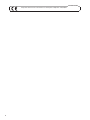 2
2
-
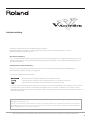 3
3
-
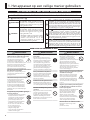 4
4
-
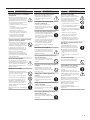 5
5
-
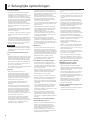 6
6
-
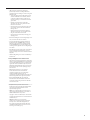 7
7
-
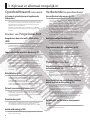 8
8
-
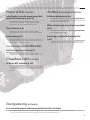 9
9
-
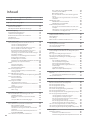 10
10
-
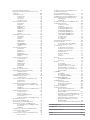 11
11
-
 12
12
-
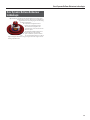 13
13
-
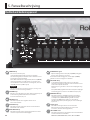 14
14
-
 15
15
-
 16
16
-
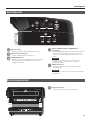 17
17
-
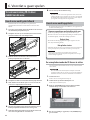 18
18
-
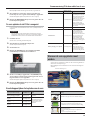 19
19
-
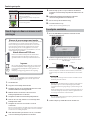 20
20
-
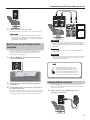 21
21
-
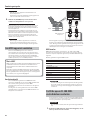 22
22
-
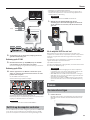 23
23
-
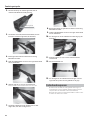 24
24
-
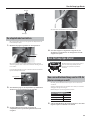 25
25
-
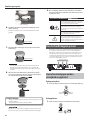 26
26
-
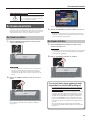 27
27
-
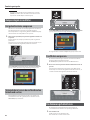 28
28
-
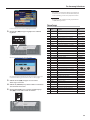 29
29
-
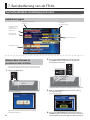 30
30
-
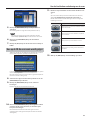 31
31
-
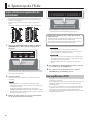 32
32
-
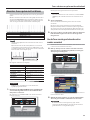 33
33
-
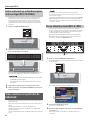 34
34
-
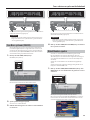 35
35
-
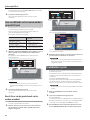 36
36
-
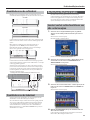 37
37
-
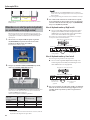 38
38
-
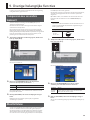 39
39
-
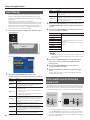 40
40
-
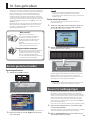 41
41
-
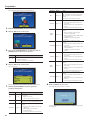 42
42
-
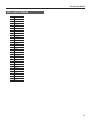 43
43
-
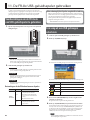 44
44
-
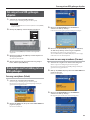 45
45
-
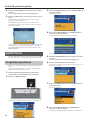 46
46
-
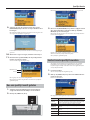 47
47
-
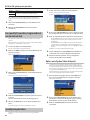 48
48
-
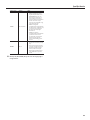 49
49
-
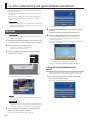 50
50
-
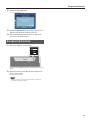 51
51
-
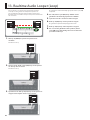 52
52
-
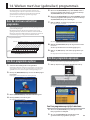 53
53
-
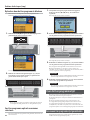 54
54
-
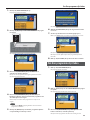 55
55
-
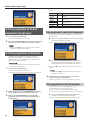 56
56
-
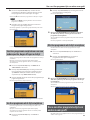 57
57
-
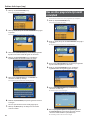 58
58
-
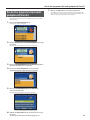 59
59
-
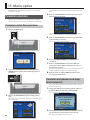 60
60
-
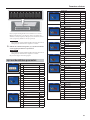 61
61
-
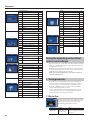 62
62
-
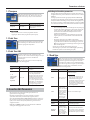 63
63
-
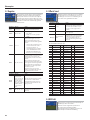 64
64
-
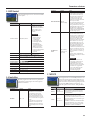 65
65
-
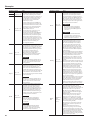 66
66
-
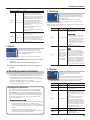 67
67
-
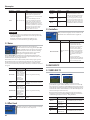 68
68
-
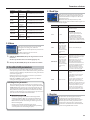 69
69
-
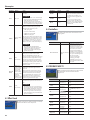 70
70
-
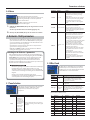 71
71
-
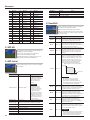 72
72
-
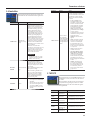 73
73
-
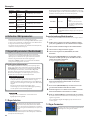 74
74
-
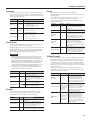 75
75
-
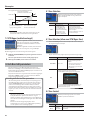 76
76
-
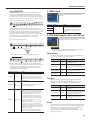 77
77
-
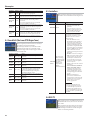 78
78
-
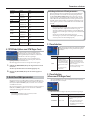 79
79
-
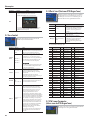 80
80
-
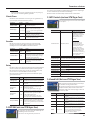 81
81
-
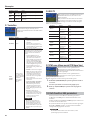 82
82
-
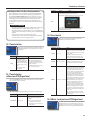 83
83
-
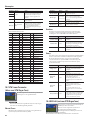 84
84
-
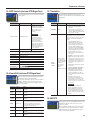 85
85
-
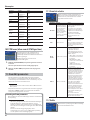 86
86
-
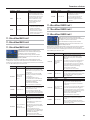 87
87
-
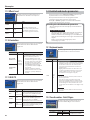 88
88
-
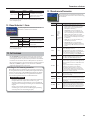 89
89
-
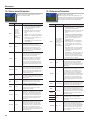 90
90
-
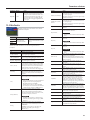 91
91
-
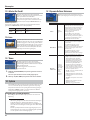 92
92
-
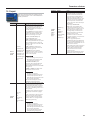 93
93
-
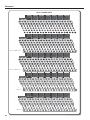 94
94
-
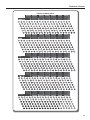 95
95
-
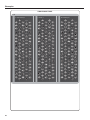 96
96
-
 97
97
-
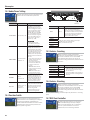 98
98
-
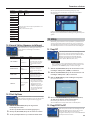 99
99
-
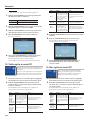 100
100
-
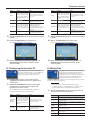 101
101
-
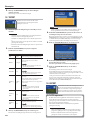 102
102
-
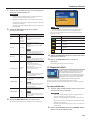 103
103
-
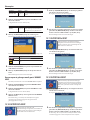 104
104
-
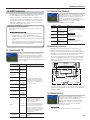 105
105
-
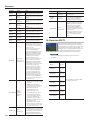 106
106
-
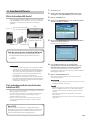 107
107
-
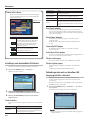 108
108
-
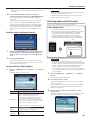 109
109
-
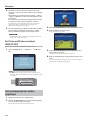 110
110
-
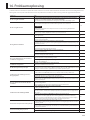 111
111
-
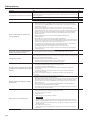 112
112
-
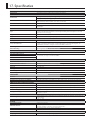 113
113
-
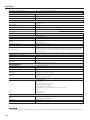 114
114
-
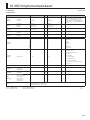 115
115
-
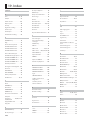 116
116
-
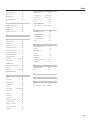 117
117
-
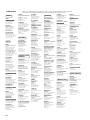 118
118
-
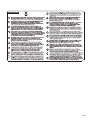 119
119
-
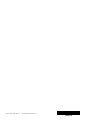 120
120
Roland FR-8x de handleiding
- Categorie
- Muziekinstrumenten
- Type
- de handleiding
- Deze handleiding is ook geschikt voor
Gerelateerde artikelen
-
Roland RD-300NX de handleiding
-
Roland FR-3xb de handleiding
-
Roland MT-90U de handleiding
-
Roland BK-5 de handleiding
-
Roland R-26 de handleiding
-
Roland STUDIO-CAPTURE de handleiding
-
Roland GAIA SH-01 de handleiding
-
Roland HPi-50e de handleiding
-
Roland BK-5 de handleiding
-
Roland JUPITER-80 de handleiding